Решил написать о настройке Firefox для Linux. В интернете похожие статьи тоже есть, но в основном они по старым версиям браузера. Радикальных отличий в настройке Firefox для Linux или для Windows нет, однако есть свои особенности.
Сразу скажу, что на старых ПК после настройки браузера каких-то чудес в производительности вы не получите. Скорее это поможет вашей «музыкальной шкатулке» что-то ещё сыграть для души, если вы её правильно заведёте, а не лежать ей где-то в тёмном углу в качестве мёртвого сувенира.
Ниже перечислены понятные большинству настройки из about:config
Ошибки могут проявляться по разному. Например: не прорисовывается часть страницы или вообще вся страница целиком, отдельные элементы страницы расположены не на своих местах, не нажимаются кнопки или не заполняются формы ввода.
Существует несколько способов решения этих проблем
Так как нет гарантии, что habr и другие ресурсы останутся работоспособны в старых браузерах или вообще не исчезнут, выкладываю ссылку загрузки на сохранённую страницу этой статьи и на торрент-файл с упомянутыми в статье браузерами, расширениями, плагинами и пр.
P.S. Ну и под конец, из любопытства решил сделать такой вот опрос. Надеюсь его результаты будут интересны не только мне.
Сразу скажу, что на старых ПК после настройки браузера каких-то чудес в производительности вы не получите. Скорее это поможет вашей «музыкальной шкатулке» что-то ещё сыграть для души, если вы её правильно заведёте, а не лежать ей где-то в тёмном углу в качестве мёртвого сувенира.
Скачать последние версии браузера Firefox для систем основанных на Debian можете по этим ссылкам
Обратите внимание!
Привязка этих установщиков браузера к определённым версиям Debian является весьма условной, хоть они так подписаны разработчиками с явным указанием версии ОС. Главное же, что бы во время установки браузера были соблюдены все зависимости и браузер установился. То есть, например, для некой ОС версии 1.0 основанной на первых выпусках Debian 10 может подойти Firefox для Debian 9, однако для этой же ОС основанной на Debian 10 но версии 1.1 Firefox для Debian 9 и даже старые версии Firefox для Debian 10 могут не установиться из-за обновлённой пакетной базы ОС.
Во время установки браузера, в терминале могут быть перечислены различные файлы библиотек программ которые нужны Firefox, но которые операционная система не смогла найти. Не всегда, но в некоторых случаях, эти файлы можно вручную отыскать в репозиториях для вашей ОС или репозиториях ОС из которой она собрана, скачать вручную и затем установить. Часто в новую версию ОС без проблем устанавливаются программы и файлы созданные для более старых версий этой ОС.
Если все зависимости закрыть не получается, не переживайте, в большинстве случаев можно просто распаковать тот же .deb архив установщика браузера и из распакованных каталогов его запускать (например в Терминале прописать путь к файлу Firefox), который попытается запуститься как есть. Очень часто те кто собирают .deb пакеты программ не хотят их тестировать на устаревших ОС (хотя они там без ошибок работают) и в установщике программы прописывают завышенные системные требования. Для примера, вы можете скачать архив файлов последнего Firefox, затем в распакованном виде без установки запустить его у себя, и он без проблем запустится. Системные требования для оригинального Firefox как правило не меняются продолжительное время.
Файлы языковых локализаций не всегда с первого запуска подхватываются браузером, иногда браузер нужно перезапустить два раза. Если Firefox не изменил язык, тогда попрубуйте изменить в about:config значение опции intl.accept_languages вот так ru-RU, ru, en-US, en и перезапустите браузер. Если это не поможет, найдите (или если её нет создайте как строку) опцию intl.locale.requested и измените её значение на ru-RU, ru затем перезапустите браузер.
Обратите внимание, что на странице about:preferences есть поле настроек «Language» в котором можно выбрать нужный вам язык из установленных языковых пакетов, а так же возможно их скачать и установить из интернета (при условии когда они там доступны).
Языковой пакет, при желании, можно поставить и в виде браузерного расширения, скачав его с addons.mozilla.org или до этого предварительно сохранив его на компьютере.
52.8.1esr — 32 или 64 бит (для систем основанных на Debian 8)
Языковой пакет для русификации 52.8.1
68.9esr — 32 или 64 бит (для систем основанных на Debian 8)
Языковой пакет для русификации 68.9
68.10esr — 32 или 64 бит (для систем основанных на Debian 9)
Языковой пакет для русификации 68.10
68.12esr — 32 или 64 бит (для систем основанных на Debian 10)
68.12esr — .snap пакет от Mozilla
Языковой пакет для русификации 68.12
Языковой пакет в виде дополнения в браузер, для русификации всех версий Firefox 68 в любых ОС
78.14esr — 64 бит (для систем основанных на Debian 10)
Языковой пакет для русификации 78.14
78.15esr — 32 бит (для систем основанных на Debian 10)
Языковой пакет для русификации 78.15
78.15esr — 32 или 64 бит (для систем основанных на Debian 11)
78.15esr — .snap пакет от Mozilla
Языковой пакет для русификации 78.15
Языковой пакет в виде дополнения в браузер, для русификации всех версий Firefox 78 в любых ОС
84.0.2 — 32 или 64 бит (для систем основанных на Debian 10)
84.0.2 — .snap пакет от Mozilla
Языковой пакет для русификации 84.0.2
Языковой пакет в виде дополнения в браузер, для русификации всех версий Firefox 84 в любых ОС
91.11esr — 32 или 64 бит (для систем основанных на Debian 9 и Debian 10)
Языковой пакет для русификации 91.11
91.12esr — 64 бит (для систем основанных на Debian 10)
Языковой пакет для русификации 91.12
91.13esr — 32 или 64 бит (для систем основанных на Debian 11)
91.13esr — .snap пакет от Mozilla
Языковой пакет для русификации 91.13
Языковой пакет в виде дополнения в браузер, для русификации всех версий Firefox 91 в любых ОС
102.15.1esr — 32 или 64 бит (для систем основанных на Debian 10)
102.15esr — 32 или 64 бит (для систем основанных на Debian 11)
Языковой пакет для русификации 102.15
102.15.1esr — 32 или 64 бит (для систем основанных на Debian 12)
Языковой пакет для русификации 102.15.1
Языковой пакет в виде дополнения в браузер, для русификации всех версий Firefox 102 в любых ОС
Пользовательская сборка Firefox 115.3.1 для 32 битных систем основанных на Debian 9
115.12esr — 32 или 64 бит (для систем основанных на Debian 10)
Языковой пакет для русификации 115.12
115.14esr — 32 или 64 бит (для систем основанных на Debian 11)
Языковой пакет для русификации 115.14
115.15esr — 32 или 64 бит (для систем основанных на Debian 12)
Языковой пакет для русификации 115.15
Языковой пакет в виде дополнения в браузер, для русификации всех версий Firefox 115 в любых ОС
128.12esr — 32 или 64 бит (для систем основанных на Debian 11)
Языковой пакет для русификации 128.12
128.12esr — 32 или 64 бит (для систем основанных на Debian 12)
Языковой пакет для русификации 128.12
Языковой пакет в виде дополнения в браузер, для русификации всех версий Firefox 128 в любых ОС
140esr и более новые версии Firefox в старые ОС можно установить скачав deb пакет из каталогов en-US версий браузера (только для США мозилла делает установщик для дебиана), и затем русифицировать его соответствующим расширением.
Однако официальная версия Firefox работает только с процессорами SSE2+ и в нём отсутствует поддержка звука Alsa.
Браузер SeaMonkey * собран на движке Firefox 60 с обновлениями из новых версий Firefox. Последняя 32 битная версия этого браузера 2.53.21
Браузеры Palemoon * и Basilisk основаны на ещё более старом движке Firefox 52. Последняя официальная 32 битная версия Palemoon 28.9.3
Помимо этих версий браузеров есть ещё неофициальные версии, собранные обычными пользователями, в том числе с поддержкой старых 32 битных ОС, но их нужно найти.
Привязка этих установщиков браузера к определённым версиям Debian является весьма условной, хоть они так подписаны разработчиками с явным указанием версии ОС. Главное же, что бы во время установки браузера были соблюдены все зависимости и браузер установился. То есть, например, для некой ОС версии 1.0 основанной на первых выпусках Debian 10 может подойти Firefox для Debian 9, однако для этой же ОС основанной на Debian 10 но версии 1.1 Firefox для Debian 9 и даже старые версии Firefox для Debian 10 могут не установиться из-за обновлённой пакетной базы ОС.
Во время установки браузера, в терминале могут быть перечислены различные файлы библиотек программ которые нужны Firefox, но которые операционная система не смогла найти. Не всегда, но в некоторых случаях, эти файлы можно вручную отыскать в репозиториях для вашей ОС или репозиториях ОС из которой она собрана, скачать вручную и затем установить. Часто в новую версию ОС без проблем устанавливаются программы и файлы созданные для более старых версий этой ОС.
Если все зависимости закрыть не получается, не переживайте, в большинстве случаев можно просто распаковать тот же .deb архив установщика браузера и из распакованных каталогов его запускать (например в Терминале прописать путь к файлу Firefox), который попытается запуститься как есть. Очень часто те кто собирают .deb пакеты программ не хотят их тестировать на устаревших ОС (хотя они там без ошибок работают) и в установщике программы прописывают завышенные системные требования. Для примера, вы можете скачать архив файлов последнего Firefox, затем в распакованном виде без установки запустить его у себя, и он без проблем запустится. Системные требования для оригинального Firefox как правило не меняются продолжительное время.
Файлы языковых локализаций не всегда с первого запуска подхватываются браузером, иногда браузер нужно перезапустить два раза. Если Firefox не изменил язык, тогда попрубуйте изменить в about:config значение опции intl.accept_languages вот так ru-RU, ru, en-US, en и перезапустите браузер. Если это не поможет, найдите (или если её нет создайте как строку) опцию intl.locale.requested и измените её значение на ru-RU, ru затем перезапустите браузер.
Обратите внимание, что на странице about:preferences есть поле настроек «Language» в котором можно выбрать нужный вам язык из установленных языковых пакетов, а так же возможно их скачать и установить из интернета (при условии когда они там доступны).
Языковой пакет, при желании, можно поставить и в виде браузерного расширения, скачав его с addons.mozilla.org или до этого предварительно сохранив его на компьютере.
52.8.1esr — 32 или 64 бит (для систем основанных на Debian 8)
Языковой пакет для русификации 52.8.1
68.9esr — 32 или 64 бит (для систем основанных на Debian 8)
Языковой пакет для русификации 68.9
68.10esr — 32 или 64 бит (для систем основанных на Debian 9)
Языковой пакет для русификации 68.10
68.12esr — 32 или 64 бит (для систем основанных на Debian 10)
68.12esr — .snap пакет от Mozilla
Языковой пакет для русификации 68.12
Языковой пакет в виде дополнения в браузер, для русификации всех версий Firefox 68 в любых ОС
78.14esr — 64 бит (для систем основанных на Debian 10)
Языковой пакет для русификации 78.14
78.15esr — 32 бит (для систем основанных на Debian 10)
Языковой пакет для русификации 78.15
78.15esr — 32 или 64 бит (для систем основанных на Debian 11)
78.15esr — .snap пакет от Mozilla
Языковой пакет для русификации 78.15
Языковой пакет в виде дополнения в браузер, для русификации всех версий Firefox 78 в любых ОС
84.0.2 — 32 или 64 бит (для систем основанных на Debian 10)
84.0.2 — .snap пакет от Mozilla
Языковой пакет для русификации 84.0.2
Языковой пакет в виде дополнения в браузер, для русификации всех версий Firefox 84 в любых ОС
91.11esr — 32 или 64 бит (для систем основанных на Debian 9 и Debian 10)
Языковой пакет для русификации 91.11
91.12esr — 64 бит (для систем основанных на Debian 10)
Языковой пакет для русификации 91.12
91.13esr — 32 или 64 бит (для систем основанных на Debian 11)
91.13esr — .snap пакет от Mozilla
Языковой пакет для русификации 91.13
Языковой пакет в виде дополнения в браузер, для русификации всех версий Firefox 91 в любых ОС
102.15.1esr — 32 или 64 бит (для систем основанных на Debian 10)
102.15esr — 32 или 64 бит (для систем основанных на Debian 11)
Языковой пакет для русификации 102.15
102.15.1esr — 32 или 64 бит (для систем основанных на Debian 12)
Языковой пакет для русификации 102.15.1
Языковой пакет в виде дополнения в браузер, для русификации всех версий Firefox 102 в любых ОС
Пользовательская сборка Firefox 115.3.1 для 32 битных систем основанных на Debian 9
115.12esr — 32 или 64 бит (для систем основанных на Debian 10)
Языковой пакет для русификации 115.12
115.14esr — 32 или 64 бит (для систем основанных на Debian 11)
Языковой пакет для русификации 115.14
115.15esr — 32 или 64 бит (для систем основанных на Debian 12)
Языковой пакет для русификации 115.15
Языковой пакет в виде дополнения в браузер, для русификации всех версий Firefox 115 в любых ОС
128.12esr — 32 или 64 бит (для систем основанных на Debian 11)
Языковой пакет для русификации 128.12
128.12esr — 32 или 64 бит (для систем основанных на Debian 12)
Языковой пакет для русификации 128.12
Языковой пакет в виде дополнения в браузер, для русификации всех версий Firefox 128 в любых ОС
140esr и более новые версии Firefox в старые ОС можно установить скачав deb пакет из каталогов en-US версий браузера (только для США мозилла делает установщик для дебиана), и затем русифицировать его соответствующим расширением.
Однако официальная версия Firefox работает только с процессорами SSE2+ и в нём отсутствует поддержка звука Alsa.
Браузер SeaMonkey * собран на движке Firefox 60 с обновлениями из новых версий Firefox. Последняя 32 битная версия этого браузера 2.53.21
Браузеры Palemoon * и Basilisk основаны на ещё более старом движке Firefox 52. Последняя официальная 32 битная версия Palemoon 28.9.3
Помимо этих версий браузеров есть ещё неофициальные версии, собранные обычными пользователями, в том числе с поддержкой старых 32 битных ОС, но их нужно найти.
Браузеры для устройств на Android
На ядре Linux собрана и операционная система Android. Для Android 2.3 — 4.0.2 последним вышедшим браузером был Firefox 47. Firefox 55.0.2 — последний для Android 4.0.3 и 4.0.4. Для устройств с процессорм без поддержки функций NEON на Android 4.0.3 или новее, последней версией браузера был Firefox 52.0.2. Эти три версии Firefox можно частично настроить по статье для Windows XP.
Firefox 68.11 — последний для Android 4.1 — 4.4.4, его можно настроить по этой статье. На многих смартфонах и планшетах под Android 4.1 — 4.3.1 не проигрывается видео на страницах браузеров и в специальных программах типа NewPipe (кроме неофициальных форков и приложений вне Google Play * *), хоть их возможно установить на устройство. В этом случае, если вам не важна установка дополнительных расширений в браузер, но хотите просматривать видео, вместо Firefox можете поставить браузер Opera версии 50.8.2426.20221012 (на движке Chromium 71) или Kiwi Browser Git210216Gen570536402 (на движке Chromium 75). Эти браузеры без ошибок проигрывают видео на устройствах с Android 4.1 — 4.3.1. Мобильный браузер Kiwi позволяет устанавливать расширения предназначенные для десктопной версии браузера Chrome и пользовательские скрипты. Это может пригодиться, например если ваше мобильное устройство умеет аппаратно декодировать видео H264 (Mpeg4) — это все устройства с Android 4.1 или новее, расширение enhanced-h264ify будет просить Youtube отдавать видео в этом кодеке и вы сможете просматривать видео в хорошем качестве. Но Kiwi Browser немного тяжелее чем Opera. Браузер Opera будет работать быстрее чем Firefox 68.11.
Chrome 81.0.4044.138 и Opera 58.2.2878.53403 * (на движке Chromium 81) были последними для Android 4.4.
Так как «Google Play» и некоторые другие встроенные в Android 4 и 5 интернет-приложения теперь полноценно не работают, очень желательно в настройках устройства их все отключить. Это положительно скажется не только на общей скорости работы вашего старого телефона или планшета, но и на скорости работы браузеров и других установленных приложений.
Браузеры для устройств с Android 5 и новее.
Firefox 79+ по умолчанию не позволяют зайти на страницу настроек about:config, но можно обойти это ограничение зайдя по адресу chrome://geckoview/content/config.xhtml Если потом найти настройку general.aboutConfig.enable и переключить её в true, заработает и about:config, однако только до перезапуска браузера.
Существует так же форк браузера Firefox под названием Iceraven (ранее назывался Iceweasel), в нём вернули возможность изменять настройки about:config и устанавливать любые дополнения с addons.mozilla.org
Firefox 110+ разрешает установить расширение «Tampermonkey» и использовать любые пользовательские скрипты в браузере *. Начиная с Firefox 121 — можно установить почти любые расширения с addons.mozilla.org. В Firefox 133+ и Iceraven 2.18+ доступна установка расширений размещённых в папках Android устройства.
В Firefox 128 по умолчанию включили многопроцессность. На старых и слабых устройствах это отразилось более медленной работой и увеличенным потреблением оперативной памяти. При этом включать эту функцию начали постепенно ещё с версии 126. Если на вашем Android устройстве вы заметили существенное замедление работы браузера, желательно поставить версию Firefox не новее 125.3.0 (или Iceraven 2.18.4).
Последние Kiwi Browser:
96.0.4664.46 — Android 5+
107.0.5304.74 — Android 6+
137.0.7337.0 — Android 7+, больше этот браузер обновляться не будет, разработчик прекратил его разработку.
Браузер Chrome версии 138.0.7204. — последний для Android 8 и 9.
Обратите внимание
Для многих старых нетбуков и компьютеров была разработана (портирована) операционная система Android x86. Это смесь Linux и Android. Mozilla и разработчики браузера Iceraven делают специальные 32 и 64 битные версии браузеров Firefox для таких операционных систем.
Как правило ОС Android легче чем другие обычные десктопные Linux, а время поддержки браузеров на Android гораздо дольше.
Если вы решите установить такую операционную систему себе на компьютер, желательно выбрать версию не ниже 7.1-r4, так как в ней обновили графический драйвер Mesa (начиная с версии 18 он используется браузерами для включения аппаратного ускорения).
Для очень медленных компьютеров старайтесь выбрать 32 битную ОС с наиболее старым ядром Linux. Например из предложенных здесь версий не нужно выбирать x86_64 (64 бита) и k419 (ядро 4.19)
Android x 86 версий 4.4 и более новые могут работать только на компьютерах с процессорами имеющими поддержку SSE3 инструкций и видеокартами с поддержкой хотя бы OpenGL 2.0. Однако и при соблюдении этих правил не всегда получается установить выбранную версию, иногда не ставятся никакие, либо какие-то определённые.
Firefox 68.11 — последний для Android 4.1 — 4.4.4, его можно настроить по этой статье. На многих смартфонах и планшетах под Android 4.1 — 4.3.1 не проигрывается видео на страницах браузеров и в специальных программах типа NewPipe (кроме неофициальных форков и приложений вне Google Play * *), хоть их возможно установить на устройство. В этом случае, если вам не важна установка дополнительных расширений в браузер, но хотите просматривать видео, вместо Firefox можете поставить браузер Opera версии 50.8.2426.20221012 (на движке Chromium 71) или Kiwi Browser Git210216Gen570536402 (на движке Chromium 75). Эти браузеры без ошибок проигрывают видео на устройствах с Android 4.1 — 4.3.1. Мобильный браузер Kiwi позволяет устанавливать расширения предназначенные для десктопной версии браузера Chrome и пользовательские скрипты. Это может пригодиться, например если ваше мобильное устройство умеет аппаратно декодировать видео H264 (Mpeg4) — это все устройства с Android 4.1 или новее, расширение enhanced-h264ify будет просить Youtube отдавать видео в этом кодеке и вы сможете просматривать видео в хорошем качестве. Но Kiwi Browser немного тяжелее чем Opera. Браузер Opera будет работать быстрее чем Firefox 68.11.
Chrome 81.0.4044.138 и Opera 58.2.2878.53403 * (на движке Chromium 81) были последними для Android 4.4.
Так как «Google Play» и некоторые другие встроенные в Android 4 и 5 интернет-приложения теперь полноценно не работают, очень желательно в настройках устройства их все отключить. Это положительно скажется не только на общей скорости работы вашего старого телефона или планшета, но и на скорости работы браузеров и других установленных приложений.
Браузеры для устройств с Android 5 и новее.
Firefox 79+ по умолчанию не позволяют зайти на страницу настроек about:config, но можно обойти это ограничение зайдя по адресу chrome://geckoview/content/config.xhtml Если потом найти настройку general.aboutConfig.enable и переключить её в true, заработает и about:config, однако только до перезапуска браузера.
Существует так же форк браузера Firefox под названием Iceraven (ранее назывался Iceweasel), в нём вернули возможность изменять настройки about:config и устанавливать любые дополнения с addons.mozilla.org
Firefox 110+ разрешает установить расширение «Tampermonkey» и использовать любые пользовательские скрипты в браузере *. Начиная с Firefox 121 — можно установить почти любые расширения с addons.mozilla.org. В Firefox 133+ и Iceraven 2.18+ доступна установка расширений размещённых в папках Android устройства.
В Firefox 128 по умолчанию включили многопроцессность. На старых и слабых устройствах это отразилось более медленной работой и увеличенным потреблением оперативной памяти. При этом включать эту функцию начали постепенно ещё с версии 126. Если на вашем Android устройстве вы заметили существенное замедление работы браузера, желательно поставить версию Firefox не новее 125.3.0 (или Iceraven 2.18.4).
Последние Kiwi Browser:
96.0.4664.46 — Android 5+
107.0.5304.74 — Android 6+
137.0.7337.0 — Android 7+, больше этот браузер обновляться не будет, разработчик прекратил его разработку.
Браузер Chrome версии 138.0.7204. — последний для Android 8 и 9.
Обратите внимание
Для многих старых нетбуков и компьютеров была разработана (портирована) операционная система Android x86. Это смесь Linux и Android. Mozilla и разработчики браузера Iceraven делают специальные 32 и 64 битные версии браузеров Firefox для таких операционных систем.
Как правило ОС Android легче чем другие обычные десктопные Linux, а время поддержки браузеров на Android гораздо дольше.
Если вы решите установить такую операционную систему себе на компьютер, желательно выбрать версию не ниже 7.1-r4, так как в ней обновили графический драйвер Mesa (начиная с версии 18 он используется браузерами для включения аппаратного ускорения).
Для очень медленных компьютеров старайтесь выбрать 32 битную ОС с наиболее старым ядром Linux. Например из предложенных здесь версий не нужно выбирать x86_64 (64 бита) и k419 (ядро 4.19)
Android x 86 версий 4.4 и более новые могут работать только на компьютерах с процессорами имеющими поддержку SSE3 инструкций и видеокартами с поддержкой хотя бы OpenGL 2.0. Однако и при соблюдении этих правил не всегда получается установить выбранную версию, иногда не ставятся никакие, либо какие-то определённые.
О компьютерах с процессором без поддержки SSE2 инструкций и старой графикой
Совместимость разных ОС и браузеров со старым оборудованием
4.x — последние версии ядра Linux которые наиболее совместимы со старым оборудованием и работают быстро. Операционная система Antix 22 * (собрана из Debian 11 bullseye-backports) построена на таком ядре и использует драйвер Mesa 20.3.5.
5.16 — последняя версия ядра Linux которая может работать с процессорами AMD поддерживающих только 3DNow! инструкции *
6.2 — последняя версия ядра Linux из которого не удаляли драйверы для почти всей старой графики не поддерживающей OpenGL 2.0 *
6.7 — последняя версия ядра Linux из которого не удаляли драйверы для многих Wi-Fi устройств стандарта 802.11a/b
20.3.5 и 21.1.8 — последние версии драйверов графики Mesa которым не нужен SSE2 *
21.3.9 — последняя версия драйверов графики Mesa в которой есть поддержка старых видеокарт до OpenGL 2.0 * *.
21.3.9 "mesa-amber" — дополнительные пакеты драйверов старых видеокарт для Mesa 22+, которые устанавливаются в ОС *
21.3.8 — 32 битный пакет драйверов старой графики для ОС основанных на Debian 12.
Debian 12 (bookworm) — последняя официльная версия этой ОС с поддержкой 32 битных процессоров.
Последняя официально поддерживаемая версия Firefox для процессоров без SSE2 в Linux была 52.9esr. А не официально — Firefox 128esr запускается как минимум с процессорами AMD на 462 сокете. Но не все Firefox на таких ПК смогут запуститься. У меня получилось с офицальными esr версиями Firefox для систем основанных на Debian (в эти версии Firefox так же вернули поддержку звука через Alsa). Пусть и не все функции в браузере работают, например страницы с WebGL падают, в целом же, пользоваться можно.
Что бы была возможность привести Firefox 91esr или 102esr в работоспособный вид, зайдите в меню настроек и там нажмите по «New Private Window», затем в адресной строке наберите about:config и в списке настроек найдите параметр widget.non-native-theme.enabled измените его значение на false и перезапустите браузер.
и там нажмите по «New Private Window», затем в адресной строке наберите about:config и в списке настроек найдите параметр widget.non-native-theme.enabled измените его значение на false и перезапустите браузер.
Существуют и другие пользовательские сборки браузеров для SSE процессоров, например на основе Firefox 91 и 102, или сборки на основе браузера PaleMoon.
Не забывайте и про использование Wine. С ним возможно запустить SSE версии браузеров MyPal, Serpent и K-meleon — которые предназначены только для работы в Windows
В большинстве Linux дистрибутивов используется CUPS как основной инструмент для подключения и настройки принтеров.
Однако со старыми видеокартами до OpenGL 2.0 может не работать и в этом случае её желательно удалить, ну или хотя бы убрать из автозагрузки.
Другие настройки Antix
Скачать её можно также торрентом по этим ссылкам
Но не обновляйте эту ОС из меню «Обновления системы Antix», так как она теперь не подключается к репозиториям Antix, а сразу лезет в дебиановские репозитории. Некоторые пакеты которые в Antix изначально были переделаны для работы без systemd поменяются на неработающие пакеты для этой ОС (Antix не поддерживает systemd). Если вам нужны какие-то обновления, установите отдельные из них в ручную. Тем более что некоторые пакеты могут неправильно работать с процессорами у которых нет SSE2.
Во время установки deb пакетов из папок на компьютере, ОС параллельно лезет проверять наличие таких же на сервере Debian. И если их находит, то устанавливает не ваши, а с сервера Debian. Отключайте интернет если собираетесь устанавливать пакеты оффлайн!
Скачать все файлы пакетов для Antix 22 (в том числе и обновления) взятых из репозитория MX/Antix, можете по этим ссылкам Antix, MX_32, MX_64, MX_All.
Применяется следующим образом:
Когда в начале установки программы в Терминале попросит нажать Д/н, скопируйте список пакетов которые система будет устанавливать, и затем поищите их в этих папках, если нужных файлов нет, тогда поищите их в репозиториях MX Linux *. Помочь в поиске может и правильный поисковый запрос в поисковиках, например «название__пакета Antix» или «название_пакета mxrepo». Если же там нужные пакеты не нашлись, тогда ищите и скачивайте их из базы Debian. Название пакета определяется до символа нижнего подчёркивания, например: libxx6.1_7.8-i386.deb это тоже самое что и libxx6.1
magnet:?xt=urn:btih:4298C35A44C767FAF34B1AB87890F435C2EF6012&dn=antiX-22_386-base.iso&tr=udp://tracker.opentrackr.org:1337/announce&ws=http://it.mxrepo.com/Downloads/Final/antiX-22/antiX-22_386-base.iso&ws=http://ftp.riken.jp/Linux/mxlinux-iso/ANTIX/Final/antiX-22/antiX-22_386-base.iso
magnet:?xt=urn:btih:05B72045BF488798A6F6E93A5C5971A99D2877BB&dn=antiX-22_x64-base.iso&tr=udp://tracker.opentrackr.org:1337/announce&ws=http://ftp.u-strasbg.fr/linux/distributions/mxlinux/isos/ANTIX/Final/antiX-22/antiX-22_x64-base.iso&ws=http://it.mxrepo.com/Downloads/Final/antiX-22/antiX-22_x64-base.iso&ws=http://ftp.riken.jp/Linux/mxlinux-iso/ANTIX/Final/antiX-22/antiX-22_x64-base.iso
magnet:?xt=urn:btih:B3A006B4694BA20CBE73A0815370F07262A7B049&dn=antiX-22_386-full.iso&tr=udp://tracker.opentrackr.org:1337/announce&ws=http://it.mxrepo.com/Downloads/Final/antiX-22/antiX-22_386-full.iso&ws=http://ftp.riken.jp/Linux/mxlinux-iso/ANTIX/Final/antiX-22/antiX-22_386-full.iso
magnet:?xt=urn:btih:569EB32752DBAC1E0CD23B982AD41A2E605BDA2C&dn=antiX-22_x64-full.iso&tr=udp://tracker.opentrackr.org:1337/announce&ws=http://ftp.u-strasbg.fr/linux/distributions/mxlinux/isos/ANTIX/Final/antiX-22/antiX-22_x64-full.iso&ws=http://it.mxrepo.com/Downloads/Final/antiX-22/antiX-22_x64-full.iso&ws=http://ftp.riken.jp/Linux/mxlinux-iso/ANTIX/Final/antiX-22/antiX-22_x64-full.iso
Но не обновляйте эту ОС из меню «Обновления системы Antix», так как она теперь не подключается к репозиториям Antix, а сразу лезет в дебиановские репозитории. Некоторые пакеты которые в Antix изначально были переделаны для работы без systemd поменяются на неработающие пакеты для этой ОС (Antix не поддерживает systemd). Если вам нужны какие-то обновления, установите отдельные из них в ручную. Тем более что некоторые пакеты могут неправильно работать с процессорами у которых нет SSE2.
Во время установки deb пакетов из папок на компьютере, ОС параллельно лезет проверять наличие таких же на сервере Debian. И если их находит, то устанавливает не ваши, а с сервера Debian. Отключайте интернет если собираетесь устанавливать пакеты оффлайн!
Скачать все файлы пакетов для Antix 22 (в том числе и обновления) взятых из репозитория MX/Antix, можете по этим ссылкам Antix, MX_32, MX_64, MX_All.
Применяется следующим образом:
Когда в начале установки программы в Терминале попросит нажать Д/н, скопируйте список пакетов которые система будет устанавливать, и затем поищите их в этих папках, если нужных файлов нет, тогда поищите их в репозиториях MX Linux *. Помочь в поиске может и правильный поисковый запрос в поисковиках, например «название__пакета Antix» или «название_пакета mxrepo». Если же там нужные пакеты не нашлись, тогда ищите и скачивайте их из базы Debian. Название пакета определяется до символа нижнего подчёркивания, например: libxx6.1_7.8-i386.deb это тоже самое что и libxx6.1
5.16 — последняя версия ядра Linux которая может работать с процессорами AMD поддерживающих только 3DNow! инструкции *
6.2 — последняя версия ядра Linux из которого не удаляли драйверы для почти всей старой графики не поддерживающей OpenGL 2.0 *
6.7 — последняя версия ядра Linux из которого не удаляли драйверы для многих Wi-Fi устройств стандарта 802.11a/b
20.3.5 и 21.1.8 — последние версии драйверов графики Mesa которым не нужен SSE2 *
21.3.9 — последняя версия драйверов графики Mesa в которой есть поддержка старых видеокарт до OpenGL 2.0 * *.
21.3.9 "mesa-amber" — дополнительные пакеты драйверов старых видеокарт для Mesa 22+, которые устанавливаются в ОС *
21.3.8 — 32 битный пакет драйверов старой графики для ОС основанных на Debian 12.
Debian 12 (bookworm) — последняя официльная версия этой ОС с поддержкой 32 битных процессоров.
Последняя официально поддерживаемая версия Firefox для процессоров без SSE2 в Linux была 52.9esr. А не официально — Firefox 128esr запускается как минимум с процессорами AMD на 462 сокете. Но не все Firefox на таких ПК смогут запуститься. У меня получилось с офицальными esr версиями Firefox для систем основанных на Debian (в эти версии Firefox так же вернули поддержку звука через Alsa). Пусть и не все функции в браузере работают, например страницы с WebGL падают, в целом же, пользоваться можно.
Что бы была возможность привести Firefox 91esr или 102esr в работоспособный вид, зайдите в меню настроек
 и там нажмите по «New Private Window», затем в адресной строке наберите about:config и в списке настроек найдите параметр widget.non-native-theme.enabled измените его значение на false и перезапустите браузер.
и там нажмите по «New Private Window», затем в адресной строке наберите about:config и в списке настроек найдите параметр widget.non-native-theme.enabled измените его значение на false и перезапустите браузер.Существуют и другие пользовательские сборки браузеров для SSE процессоров, например на основе Firefox 91 и 102, или сборки на основе браузера PaleMoon.
Не забывайте и про использование Wine. С ним возможно запустить SSE версии браузеров MyPal, Serpent и K-meleon — которые предназначены только для работы в Windows
Об установке и настройке Wine в Antix 22
Некоторые новые программы для Linux работают только если ОС поддерживает Wayland, но многие ОС по прежнему используют только X11. Для того что бы такие программы запускались в среде X11, в ОС с X11 необходимо доустановить специальную программу WestonВ Antix 22 и MX21 устанавливался Wine 10.7 из репозиториев MX, он может работать на компьютерах с процессором без SSE2 инструкции и видеокартой без OpenGL 2.0.
Если не получается установить через Установщик пакетов, его deb пакеты для установки можно скачать из разных репозиториев MX Linux, и затем установить их оффлайн.
Обратите внимание, что для 64 битной версии Antix 22 нет полноценной версии Wine из-за того, что эта ОС не поддерживает установку 32 битных пакетов, возможно установить только 64 битный Wine версии 7.0 из репозиториев Debian. При этом вам будет доступен только запуск портабельных версий 64 битных программ, да и то не всех.
Но вы можете найти и использовать WoW64 версию Wine в виде AppImage пакета, эти сборки Wine работают без 32 битных пакетов.
Поместите все файлы пакетов в каталог Загрузки, Браузер Seamonkey который стоит там по умолчанию будет загружать их в эту папку
libsane-common_1.1.1-5.0nosystemd1_all.deb для 64 бит не нужен
libgd3_2.3.0-2_i386.deb *
libgphoto2-port12_2.5.26-2~mx19+1_i386.deb *
libgphoto2-6_2.5.26-2~mx19+1_i386.deb *
acl_2.2.53-10_i386.deb для 64 бит не нужен
libieee1284-3_0.2.11-14_i386.deb для 64 бит не нужен
libpoppler115_21.11.0-1~mx21+1_i386.deb для 64 бит не нужен
libpoppler-glib8_21.11.0-1~mx21+1_i386.deb для 64 бит не нужен
libsnmp-base_5.9+dfsg-4+deb11u1_all.deb для 64 бит не нужен
libsnmp40_5.9+dfsg-4+deb11u1_i386.deb для 64 бит не нужен
libsane1_1.1.1-5.0nosystemd1_i386.deb для 64 бит не нужен
libasound2-plugins_1.2.2-2_i386.deb для 64 бит не нужен
wine-gecko2.47.4_2.47.4-1mx21+1_i386.deb *
wine-mono10.0.0_1.0-1mx21+1_all.deb *
wine-staging-i386_10.8-1mx21+1_i386.deb *
wine-staging_10.8-1mx21+1_i386.deb *
winehq-staging_10.8-1mx21+1_i386.deb *
Ещё пакеты необходимые для установки 64 битного Wine * * * * * * * *
Команда для установки:
32 бит
64 бит
Wine-mono — необходим если запущенные программы в Wine используют Net.Framework.
Wine-gecko — необходим если запущенные программы в Wine используют встроенный в Windows браузер.
После установки можно посмотреть какие Windows-программы и дополнительные компоненты Wine стали доступны

Что бы после установки Wine в контекстных меню Antix появились соответствующие строки запуска программ в Wine, измените тип оконного менеджера с Rox-IceWM на zzz-IceWM. Этот оконный менеджер в принципе сам по себе более удобный и менее глючный стандартного, хоть внешне и выглядит почти так же. Меняется в главном меню: Antix -> Рабочий стол -> Другие рабочие столы

Запустить программу Wine конфигуратора winecfg можно из меню «Выбор приложений» или из Терминала прописав
Запустить Windows программу можно и с помощью Терминала, после слова wine написав путь к файлу, например
Обратите внимание, что программам которым в Windows для работы нужны были процессоры с наличием инструкций SSE2 или SSE3, эти же самые аппаратные ограничения для них остались и в Wine. Если программа одинаково запускается в разных режимах совместимости для разных ОС (например Windows 10 и Windows XP), желательно для запуска программы использовать более старую версию Windows, так как использование оперативной памяти в этом случае будет меньше
Если не получается установить через Установщик пакетов, его deb пакеты для установки можно скачать из разных репозиториев MX Linux, и затем установить их оффлайн.
Обратите внимание, что для 64 битной версии Antix 22 нет полноценной версии Wine из-за того, что эта ОС не поддерживает установку 32 битных пакетов, возможно установить только 64 битный Wine версии 7.0 из репозиториев Debian. При этом вам будет доступен только запуск портабельных версий 64 битных программ, да и то не всех.
Но вы можете найти и использовать WoW64 версию Wine в виде AppImage пакета, эти сборки Wine работают без 32 битных пакетов.
Поместите все файлы пакетов в каталог Загрузки, Браузер Seamonkey который стоит там по умолчанию будет загружать их в эту папку
libsane-common_1.1.1-5.0nosystemd1_all.deb для 64 бит не нужен
libgd3_2.3.0-2_i386.deb *
libgphoto2-port12_2.5.26-2~mx19+1_i386.deb *
libgphoto2-6_2.5.26-2~mx19+1_i386.deb *
acl_2.2.53-10_i386.deb для 64 бит не нужен
libieee1284-3_0.2.11-14_i386.deb для 64 бит не нужен
libpoppler115_21.11.0-1~mx21+1_i386.deb для 64 бит не нужен
libpoppler-glib8_21.11.0-1~mx21+1_i386.deb для 64 бит не нужен
libsnmp-base_5.9+dfsg-4+deb11u1_all.deb для 64 бит не нужен
libsnmp40_5.9+dfsg-4+deb11u1_i386.deb для 64 бит не нужен
libsane1_1.1.1-5.0nosystemd1_i386.deb для 64 бит не нужен
libasound2-plugins_1.2.2-2_i386.deb для 64 бит не нужен
wine-gecko2.47.4_2.47.4-1mx21+1_i386.deb *
wine-mono10.0.0_1.0-1mx21+1_all.deb *
wine-staging-i386_10.8-1mx21+1_i386.deb *
wine-staging_10.8-1mx21+1_i386.deb *
winehq-staging_10.8-1mx21+1_i386.deb *
Ещё пакеты необходимые для установки 64 битного Wine * * * * * * * *
Команда для установки:
32 бит
sudo apt install ~/Загрузки/libsane-common_1.1.1-5.0nosystemd1_all.deb ~/Загрузки/libgd3_2.3.0-2_i386.deb ~/Загрузки/libgphoto2-port12_2.5.26-2~mx19+1_i386.deb ~/Загрузки/libgphoto2-6_2.5.26-2~mx19+1_i386.deb ~/Загрузки/acl_2.2.53-10_i386.deb ~/Загрузки/libieee1284-3_0.2.11-14_i386.deb ~/Загрузки/libpoppler115_21.11.0-1~mx21+1_i386.deb ~/Загрузки/libpoppler-glib8_21.11.0-1~mx21+1_i386.deb ~/Загрузки/libsnmp-base_5.9+dfsg-4+deb11u1_all.deb ~/Загрузки/libsnmp40_5.9+dfsg-4+deb11u1_i386.deb ~/Загрузки/libsane1_1.1.1-5.0nosystemd1_i386.deb ~/Загрузки/libasound2-plugins_1.2.2-2_i386.deb ~/Загрузки/wine-gecko2.47.4_2.47.4-1mx21+1_i386.deb ~/Загрузки/wine-staging-i386_10.8-1mx21+1_i386.deb ~/Загрузки/wine-mono10.0.0_1.0-1mx21+1_all.deb ~/Загрузки/wine-staging_10.8-1mx21+1_i386.deb ~/Загрузки/winehq-staging_10.8-1mx21+1_i386.deb
winecfg64 бит
sudo apt install ~/Загрузки/binfmt-support_2.2.1-1+deb11u1_amd64.deb ~/Загрузки/libz-mingw-w64_1.2.13+dfsg-1~bpo11+1_all.deb ~/Загрузки/libcapi20-3_3.27-3+b1_amd64.deb ~/Загрузки/libgd3_2.3.0-2_amd64.deb ~/Загрузки/libgphoto2-port12_2.5.26-2~mx19+1_amd64.deb ~/Загрузки/libgphoto2-6_2.5.26-2~mx19+1_amd64.deb ~/Загрузки/libvkd3d-shader1_1.2-15~bpo11+1_amd64.deb ~/Загрузки/libvkd3d1_1.2-15~bpo11+1_amd64.deb ~/Загрузки/libwine_7.0~repack-10~bpo11+1_amd64.deb ~/Загрузки/wine64_7.0~repack-10~bpo11+1_amd64.deb ~/Загрузки/wine64-preloader_7.0~repack-10~bpo11+1_amd64.deb ~/Загрузки/fonts-wine_7.0~repack-10~bpo11+1_all.deb ~/Загрузки/wine_7.0~repack-10~bpo11+1_all.deb ~/Загрузки/wine-binfmt_7.0~repack-10~bpo11+1_all.deb
winecfgWine-mono — необходим если запущенные программы в Wine используют Net.Framework.
Wine-gecko — необходим если запущенные программы в Wine используют встроенный в Windows браузер.
После установки можно посмотреть какие Windows-программы и дополнительные компоненты Wine стали доступны
wine uninstaller
Что бы после установки Wine в контекстных меню Antix появились соответствующие строки запуска программ в Wine, измените тип оконного менеджера с Rox-IceWM на zzz-IceWM. Этот оконный менеджер в принципе сам по себе более удобный и менее глючный стандартного, хоть внешне и выглядит почти так же. Меняется в главном меню: Antix -> Рабочий стол -> Другие рабочие столы

Запустить программу Wine конфигуратора winecfg можно из меню «Выбор приложений» или из Терминала прописав
winecfg, но также можно вынести ярлыки Wine на Рабочий стол
Как создать ярлыки Wine на рабочем столе
Для этого перейдите в каталог где лежат все ярлыки установленных программ /usr/share/applications нажмите правой кнопкой по файлу winecfg.desktop и в контекстном меню выберите «Действия» --> «Копировать в» --> «Размещение». Появится окно с выбором папки, в нём необходимо выбрать Рабочий стол и нажать OK. Аналогично можно перенести ярлыки других программ.
На картинке ниже показаны ярлыки которые создаются сами в каталоге /usr/share/applications если устанавливать Wine из стандартного «Установщик пакетов». Останется лишь копировать их в папку Рабочий стол.

А если Wine будет устанавливаться скаченными файлами с сайта WineHQ, тогда после его установки в /usr/share/applications появится только один бесполезный ярлык запуска службы Wine. Хотя по сути, из всей этой кучи в будущем вам понадобятся лишь ярлыки Настройка Wine и Удаление программ..., да и те проще вызвать через терминал командами
Но не стоит переживать, создать нужные ярлыки и/или изменить иконки можно самому


Используя файловый менеджер зайдите в папку Рабочий стол и там создайте новый файл. Переименуйте этот файл приписав к нему .desktop у вас должно получится что-то вроде имя_программы.desktop
Теперь необходимо отредактировать этот файл, откройте его текстовым редактором и внесите следующую запись
где
Name — название которое будет написано под ярлыком
Exec — имя вашей установленной и зарегистрированной в системе программы, либо команда в которой указывается путь к исполняемому файлу .exe. Команда может принимать следующие виды:
или
Слово test в первой и второй части команды вы должны поменять на своё.
Icon — путь к файлу картинки отображаемого ярлыка, он может быть в формате PNG или SVG. Часто такие картинки кладут вместе с остальными файлами программы, их нужно просто найти. Если иконку не нашли, можете просто сделать
Также портабельные программы можно запускать через вызов контекстного меню, либо выставив ассоциации с файлом .exe (тогда в Wine они будут запускаться с одного клика). Для установки ассоциаций Wine с .exe файлами кликните правой кнопкой мыши по какому-нибудь .exe файлу, затем «Открыть» --> «Выбрать», в окне Выбор приложения переключитесь на вкладку Все приложения, найдите в списке Wine, внизу поставьте галку на опции «Выставить по умолчанию для этого типа файлов» и нажмите кнопку ОК.
На картинке ниже показаны ярлыки которые создаются сами в каталоге /usr/share/applications если устанавливать Wine из стандартного «Установщик пакетов». Останется лишь копировать их в папку Рабочий стол.

А если Wine будет устанавливаться скаченными файлами с сайта WineHQ, тогда после его установки в /usr/share/applications появится только один бесполезный ярлык запуска службы Wine. Хотя по сути, из всей этой кучи в будущем вам понадобятся лишь ярлыки Настройка Wine и Удаление программ..., да и те проще вызвать через терминал командами
winecfg и wine uninstaller так как пользоваться ими вы будете очень редко.Но не стоит переживать, создать нужные ярлыки и/или изменить иконки можно самому


Используя файловый менеджер зайдите в папку Рабочий стол и там создайте новый файл. Переименуйте этот файл приписав к нему .desktop у вас должно получится что-то вроде имя_программы.desktop
Теперь необходимо отредактировать этот файл, откройте его текстовым редактором и внесите следующую запись
[Desktop Entry]
Name=Wine
Exec=winecfg
Icon=/home/test/Загрузки/xp.pngгде
Name — название которое будет написано под ярлыком
Exec — имя вашей установленной и зарегистрированной в системе программы, либо команда в которой указывается путь к исполняемому файлу .exe. Команда может принимать следующие виды:
Exec=env WINEPREFIX="/home/test/.wine" wine /home/test/Загрузки/mypal/mypal.exeили
Exec=env WINEPREFIX="/home/test/.wine" wine C:\\\\users\\\\Public\\\\Desktop\\\\Notepad++.lnk (именно такую создаёт Wine для устанавливаемых программ).Слово test в первой и второй части команды вы должны поменять на своё.
Icon — путь к файлу картинки отображаемого ярлыка, он может быть в формате PNG или SVG. Часто такие картинки кладут вместе с остальными файлами программы, их нужно просто найти. Если иконку не нашли, можете просто сделать
Icon=wine будет отображаться синий квадрат Wine как на картинках выше.Также портабельные программы можно запускать через вызов контекстного меню, либо выставив ассоциации с файлом .exe (тогда в Wine они будут запускаться с одного клика). Для установки ассоциаций Wine с .exe файлами кликните правой кнопкой мыши по какому-нибудь .exe файлу, затем «Открыть» --> «Выбрать», в окне Выбор приложения переключитесь на вкладку Все приложения, найдите в списке Wine, внизу поставьте галку на опции «Выставить по умолчанию для этого типа файлов» и нажмите кнопку ОК.
Как создать ярлык для виртуального каталога Диск C
Если вы устанавливали Wine из Установщика пакетов в каталоге /usr/share/applications будет находиться файл wine-browsedrive.desktop это ярлык «Обзор диска C:» после нажатия по нему должно открыться окно с файлами и папками имитации диска C. Однако с рабочим столом zzz-IceWM этот ярлык не работает. Что бы это исправить, в ярлыке необходимо изменить прописанную короткую ссылку на её же но длинный вариант:
1. Вначале скопируйте файл wine-browsedrive.desktop на рабочий стол
2. Откройте его текстовым редактором с правами root (правой кнопкой мыши по ярлыку --> Открыть --> Изменить от имени root) в редакторе найдите строку
3. Измените эту строку на
слово test замените на своё. Сохраните изменения.
Теперь после нажатия по ярлыку откроется «Диск С» с папками и файлами Windows.
Для Wine установленного не из репозиториев Antix, можно сделать самим такой ярлык, создав файл wine-browsedrive.desktop с таким содержимым
1. Вначале скопируйте файл wine-browsedrive.desktop на рабочий стол
2. Откройте его текстовым редактором с правами root (правой кнопкой мыши по ярлыку --> Открыть --> Изменить от имени root) в редакторе найдите строку
Exec=xdg-open .wine/dosdevices/c:3. Измените эту строку на
Exec=xdg-open /home/test/.wine/dosdevices/c:слово test замените на своё. Сохраните изменения.
Теперь после нажатия по ярлыку откроется «Диск С» с папками и файлами Windows.
Для Wine установленного не из репозиториев Antix, можно сделать самим такой ярлык, создав файл wine-browsedrive.desktop с таким содержимым
[Desktop Entry]
Name=Обзор диска C:
Exec=xdg-open /home/test/.wine/dosdevices/c:
Icon=folder-wineЗапустить Windows программу можно и с помощью Терминала, после слова wine написав путь к файлу, например
wine /home/demo/Загрузки/имя_программы.exeОбратите внимание, что программам которым в Windows для работы нужны были процессоры с наличием инструкций SSE2 или SSE3, эти же самые аппаратные ограничения для них остались и в Wine. Если программа одинаково запускается в разных режимах совместимости для разных ОС (например Windows 10 и Windows XP), желательно для запуска программы использовать более старую версию Windows, так как использование оперативной памяти в этом случае будет меньше
Пример установки Weston в Antix 22
Pulseaudio — в современных Linux дистрибутивах используется этот звуковой сервер, но он тяжеле чем Alsa который используется реже (в основном в облегчённых Linux дистрибутивах). Некоторые программы и браузеры прекратили поддерживать Alsa. Если запустить программы не поддерживающие Alsa (например новые дебиановские не ESR версии Firefox, работающие на процессорах с SSE2+ инструкциями), звук в этих программах работать не будет. Что бы он появился, в системе необходимо заменить Alsa на Pulseaudio. Для компьютеров с процессором без SSE2 инструкций менять Alsa на Pulseaudio особо смысла нет, так как SSE версий программ выбор не так уж велик.Пакеты зависимостей необходимые для установки программы оффлайн:
libegl1-mesa_20.3.5-1~mx19ahs+1_i386.deb *
libelogind0_246.10-3.0antix1_i386.deb *
libwinpr2-2_2.10.0+dfsg1-1~bpo11+1_i386.deb *
libfreerdp2-2_2.10.0+dfsg1-1~bpo11+1_i386.deb *
libxcb-composite0_1.14-2~mx19+1_i386.deb *
libweston-9-0_9.0.0-2_i386.deb *
weston_9.0.0-2_i386.deb *
Откройте Терминал и вставьте команду:
для 32 бит
для 64 бит
К сожалению, запустить с ярлыка Wayland-программу в среде Weston не получится. Только вначале запустив Weston и затем в окне его консоли вписать название установленной программы Wayland. Но можно хотя бы вынести ярлык Weston на рабочий стол, создав файл Weston.desktop с таким содержимым
получится вот такой ярлык

libegl1-mesa_20.3.5-1~mx19ahs+1_i386.deb *
libelogind0_246.10-3.0antix1_i386.deb *
libwinpr2-2_2.10.0+dfsg1-1~bpo11+1_i386.deb *
libfreerdp2-2_2.10.0+dfsg1-1~bpo11+1_i386.deb *
libxcb-composite0_1.14-2~mx19+1_i386.deb *
libweston-9-0_9.0.0-2_i386.deb *
weston_9.0.0-2_i386.deb *
Откройте Терминал и вставьте команду:
для 32 бит
sudo apt install ~/Загрузки/libegl1-mesa_20.3.5-1~mx19ahs+1_i386.deb ~/Загрузки/libelogind0_246.10-3.0antix1_i386.deb ~/Загрузки/libwinpr2-2_2.10.0+dfsg1-1~bpo11+1_i386.deb ~/Загрузки/libfreerdp2-2_2.10.0+dfsg1-1~bpo11+1_i386.deb ~/Загрузки/libxcb-composite0_1.14-2~mx19+1_i386.deb ~/Загрузки/libweston-9-0_9.0.0-2_i386.deb ~/Загрузки/weston_9.0.0-2_i386.deb
westonдля 64 бит
sudo apt install ~/Загрузки/libegl1-mesa_20.3.5-1~mx19ahs+1_amd64.deb ~/Загрузки/libelogind0_246.10-3.0antix1_amd64.deb ~/Загрузки/libwinpr2-2_2.10.0+dfsg1-1~bpo11+1_amd64.deb ~/Загрузки/libfreerdp2-2_2.10.0+dfsg1-1~bpo11+1_amd64.deb ~/Загрузки/libxcb-composite0_1.14-2~mx19+1_amd64.deb ~/Загрузки/libweston-9-0_9.0.0-2_amd64.deb ~/Загрузки/weston_9.0.0-2_amd64.deb
westonК сожалению, запустить с ярлыка Wayland-программу в среде Weston не получится. Только вначале запустив Weston и затем в окне его консоли вписать название установленной программы Wayland. Но можно хотя бы вынести ярлык Weston на рабочий стол, создав файл Weston.desktop с таким содержимым
[Desktop Entry]
Name=Weston
Exec=weston
Icon=/usr/share/weston/wayland.pngполучится вот такой ярлык

Как включить Pulseaudio в Antix 22
Принтеры — одна из самых проблемных категорий по совместимости старого оборудования и Linux. Даже при наличие драйвера на принтер и знаний не всегда получается наладить стабильную работу, а порой и даже просто заставить принтер хоть что-нибудь напечатать. Некоторые как выход из ситуации, устанавливают в Wine драйверы принтера от Windows и затем так же через Wine настраивают подключение по локальной сети к принтеру (если принтер имеет LAN или Wi-Fi подключение).Пакеты необходимые для установки Pulseaudio:
libspeexdsp1_1.2~rc1.2-1.1_i386.deb *
libtdb1_1.4.7-2~bpo11+1_i386.deb *
libwebrtc-audio-processing1_0.3-1+b1_i386.deb *
libasound2-plugins_1.2.2-2_i386.deb *
libpulsedsp_14.2-2.0nosystemd1_i386.deb *
pulseaudio-utils_14.2-2.0nosystemd1_i386.deb *
pulseaudio_14.2-2.0nosystemd1_i386.deb *
Вставьте эту команду в терминал:
32 бит
64 бит
Затем зайдите в меню Antix --> Центр управления --> Сеанс --> Рабочий сеанс пользователя. В открывшемся текстовом файле найдите строчку #pulseaudio -D & и удалите спереди неё символ # У вас должно получится pulseaudio -D &
Сохраните изменения и перезагрузите компьютер, Pulseaudio должен работать.
Обратите внимание!
После установки Pulseaudio настройки звука могут сбиться или работать с ошибками. Возможно в настройках аудио вам заново нужно будет выбрать используемый аудио-выход.
libspeexdsp1_1.2~rc1.2-1.1_i386.deb *
libtdb1_1.4.7-2~bpo11+1_i386.deb *
libwebrtc-audio-processing1_0.3-1+b1_i386.deb *
libasound2-plugins_1.2.2-2_i386.deb *
libpulsedsp_14.2-2.0nosystemd1_i386.deb *
pulseaudio-utils_14.2-2.0nosystemd1_i386.deb *
pulseaudio_14.2-2.0nosystemd1_i386.deb *
Вставьте эту команду в терминал:
32 бит
sudo apt install ~/Загрузки/libspeexdsp1_1.2~rc1.2-1.1_i386.deb ~/Загрузки/libtdb1_1.4.7-2~bpo11+1_i386.deb ~/Загрузки/libwebrtc-audio-processing1_0.3-1+b1_i386.deb ~/Загрузки/libasound2-plugins_1.2.2-2_i386.deb ~/Загрузки/libpulsedsp_14.2-2.0nosystemd1_i386.deb ~/Загрузки/pulseaudio-utils_14.2-2.0nosystemd1_i386.deb ~/Загрузки/pulseaudio_14.2-2.0nosystemd1_i386.deb
64 бит
sudo apt install ~/Загрузки/libspeexdsp1_1.2~rc1.2-1.1_amd64.deb ~/Загрузки/libtdb1_1.4.7-2~bpo11+1_amd64.deb ~/Загрузки/libwebrtc-audio-processing1_0.3-1+b1_amd64.deb ~/Загрузки/libasound2-plugins_1.2.2-2_amd64.deb ~/Загрузки/libpulsedsp_14.2-2.0nosystemd1_amd64.deb ~/Загрузки/pulseaudio-utils_14.2-2.0nosystemd1_amd64.deb ~/Загрузки/pulseaudio_14.2-2.0nosystemd1_amd64.deb
Затем зайдите в меню Antix --> Центр управления --> Сеанс --> Рабочий сеанс пользователя. В открывшемся текстовом файле найдите строчку #pulseaudio -D & и удалите спереди неё символ # У вас должно получится pulseaudio -D &
Сохраните изменения и перезагрузите компьютер, Pulseaudio должен работать.
Обратите внимание!
После установки Pulseaudio настройки звука могут сбиться или работать с ошибками. Возможно в настройках аудио вам заново нужно будет выбрать используемый аудио-выход.
В большинстве Linux дистрибутивов используется CUPS как основной инструмент для подключения и настройки принтеров.
Установка принтера в Antix 22
Conky — достаточно популярная программа системного мониторинга, во многих дистрибутивах Linux присутствует по умолчанию и добавлена в автозагрузку системы.Базовые версии Antix 22 не содежат в себе пункт меню «Настройки печати» для принтеров. Если у вас Base, а не Full версия Antix, необходимо вначале установить эти пакеты
libpackagekit-glib2-18_1.2.2-2_i386.deb *
libhandy-1-0_1.5.0-1~mx21+1_i386.deb *
gir1.2-packagekitglib-1.0_1.2.2-2_i386.deb *
gir1.2-handy-1_1.5.0-1~mx21+1_i386.deb *
gir1.2-notify-0.7_0.7.9-3_i386.deb *
python3-cups_2.0.1-4+b1_i386.deb *
python3-cupshelpers_1.5.18-1.0nosystemd1_all.deb
system-config-printer-common_1.5.18-1.0nosystemd1_all.deb
system-config-printer_1.5.18-1.0nosystemd1_all.deb
команда установки
32 бит
64 бит
Теперь в меню Antix --> Центр управления --> Оборудование появится иконка «Настройки печати» но для её работы с принтерами необходимо установить CUPS (в Full версии его тоже может не быть если в начале установки ОС была убрана соответствующая галка).
Пакеты для установки CUPS оффлайн
libcups2_2.3.3op2-3+deb11u9.0nosystemd1_i386.deb *
cups-ipp-utils_2.3.3op2-3+deb11u9.0nosystemd1_i386.deb *
cups-common_2.3.3op2-3+deb11u9.0nosystemd1_all.deb
cups-client_2.3.3op2-3+deb11u9.0nosystemd1_i386.deb *
cups-bsd_2.3.3op2-3+deb11u9.0nosystemd1_i386.deb *
libcupsimage2_2.3.3op2-3+deb11u9.0nosystemd1_i386.deb *
ssl-cert_1.1.0+nmu1_all.deb
cups-daemon_2.3.3op2-3+deb11u9.0nosystemd1_i386.deb *
cups-server-common_2.3.3op2-3+deb11u9.0nosystemd1_all.deb
libcupsfilters1_1.28.7-1+deb11u3_i386.deb *
libqpdf28_10.1.0-1_i386.deb *
libpoppler115_21.11.0-1~mx21+1_i386.deb *
libpoppler-cpp0v5_21.11.0-1~mx21+1_i386.deb *
poppler-utils_21.11.0-1~mx21+1_i386.deb *
cups-filters-core-drivers_1.28.7-1+deb11u3_i386.deb *
cups-core-drivers_2.3.3op2-3+deb11u9.0nosystemd1_i386.deb *
cups-ppdc_2.3.3op2-3+deb11u9.0nosystemd1_i386.deb *
libfontembed1_1.28.7-1+deb11u3_i386.deb *
fonts-urw-base35_20200910-1_all.deb
libgs9-common_9.53.3~dfsg-7+deb11u10_all.deb
libijs-0.35_0.35-15_i386.deb *
libjbig2dec0_0.19-2_i386.deb *
poppler-data_0.4.10-1_all.deb
libgs9_9.53.3~dfsg-7+deb11u10_i386.deb *
ghostscript_9.53.3~dfsg-7+deb11u10_i386.deb *
cups-filters_1.28.7-1+deb11u3_i386.deb *
cups_2.3.3op2-3+deb11u9.0nosystemd1_i386.deb *
Команда для установки
32 бит
64 бит
После установки пакетов включите принтер и зайдите в меню «Настройки печати». Откроется окно Настройки принтера — localhost, нажмите кнопку «Добавить». Если ваш принтер подключен к компьютеру по USB, то в следующем окне Новый принтер должен найтись и появиться ваш принтер. Для принтеров HP может быть понадобиться доустановить HLIP (HP Printing extras и вспомогательные компоненты печати).
Дальше вам необходимо скачать и установить драйвер для вашего принтера. После установки драйвера его нужно будет выбрать в настройках. Ну и если повезёт печать у вас заработает. Мой LBP6000 так и не смог подружиться с Antix (у других такая же беда с этим принтером), хотя система видит принтер и драйвер без проблем установился, но отправленные задания на печать не печатаются.
libpackagekit-glib2-18_1.2.2-2_i386.deb *
libhandy-1-0_1.5.0-1~mx21+1_i386.deb *
gir1.2-packagekitglib-1.0_1.2.2-2_i386.deb *
gir1.2-handy-1_1.5.0-1~mx21+1_i386.deb *
gir1.2-notify-0.7_0.7.9-3_i386.deb *
python3-cups_2.0.1-4+b1_i386.deb *
python3-cupshelpers_1.5.18-1.0nosystemd1_all.deb
system-config-printer-common_1.5.18-1.0nosystemd1_all.deb
system-config-printer_1.5.18-1.0nosystemd1_all.deb
команда установки
32 бит
sudo apt install ~/Загрузки/libpackagekit-glib2-18_1.2.2-2_i386.deb ~/Загрузки/libhandy-1-0_1.5.0-1~mx21+1_i386.deb ~/Загрузки/gir1.2-packagekitglib-1.0_1.2.2-2_i386.deb ~/Загрузки/gir1.2-handy-1_1.5.0-1~mx21+1_i386.deb ~/Загрузки/gir1.2-notify-0.7_0.7.9-3_i386.deb ~/Загрузки/python3-cups_2.0.1-4+b1_i386.deb ~/Загрузки/python3-cupshelpers_1.5.18-1.0nosystemd1_all.deb ~/Загрузки/system-config-printer-common_1.5.18-1.0nosystemd1_all.deb ~/Загрузки/system-config-printer_1.5.18-1.0nosystemd1_all.deb64 бит
sudo apt install ~/Загрузки/libpackagekit-glib2-18_1.2.2-2_amd64.deb ~/Загрузки/libhandy-1-0_1.5.0-1~mx21+1_amd64.deb ~/Загрузки/gir1.2-packagekitglib-1.0_1.2.2-2_amd64.deb ~/Загрузки/gir1.2-handy-1_1.5.0-1~mx21+1_amd64.deb ~/Загрузки/gir1.2-notify-0.7_0.7.9-3_amd64.deb ~/Загрузки/python3-cups_2.0.1-4+b1_amd64.deb ~/Загрузки/python3-cupshelpers_1.5.18-1.0nosystemd1_all.deb ~/Загрузки/system-config-printer-common_1.5.18-1.0nosystemd1_all.deb ~/Загрузки/system-config-printer_1.5.18-1.0nosystemd1_all.debТеперь в меню Antix --> Центр управления --> Оборудование появится иконка «Настройки печати» но для её работы с принтерами необходимо установить CUPS (в Full версии его тоже может не быть если в начале установки ОС была убрана соответствующая галка).
Пакеты для установки CUPS оффлайн
libcups2_2.3.3op2-3+deb11u9.0nosystemd1_i386.deb *
cups-ipp-utils_2.3.3op2-3+deb11u9.0nosystemd1_i386.deb *
cups-common_2.3.3op2-3+deb11u9.0nosystemd1_all.deb
cups-client_2.3.3op2-3+deb11u9.0nosystemd1_i386.deb *
cups-bsd_2.3.3op2-3+deb11u9.0nosystemd1_i386.deb *
libcupsimage2_2.3.3op2-3+deb11u9.0nosystemd1_i386.deb *
ssl-cert_1.1.0+nmu1_all.deb
cups-daemon_2.3.3op2-3+deb11u9.0nosystemd1_i386.deb *
cups-server-common_2.3.3op2-3+deb11u9.0nosystemd1_all.deb
libcupsfilters1_1.28.7-1+deb11u3_i386.deb *
libqpdf28_10.1.0-1_i386.deb *
libpoppler115_21.11.0-1~mx21+1_i386.deb *
libpoppler-cpp0v5_21.11.0-1~mx21+1_i386.deb *
poppler-utils_21.11.0-1~mx21+1_i386.deb *
cups-filters-core-drivers_1.28.7-1+deb11u3_i386.deb *
cups-core-drivers_2.3.3op2-3+deb11u9.0nosystemd1_i386.deb *
cups-ppdc_2.3.3op2-3+deb11u9.0nosystemd1_i386.deb *
libfontembed1_1.28.7-1+deb11u3_i386.deb *
fonts-urw-base35_20200910-1_all.deb
libgs9-common_9.53.3~dfsg-7+deb11u10_all.deb
libijs-0.35_0.35-15_i386.deb *
libjbig2dec0_0.19-2_i386.deb *
poppler-data_0.4.10-1_all.deb
libgs9_9.53.3~dfsg-7+deb11u10_i386.deb *
ghostscript_9.53.3~dfsg-7+deb11u10_i386.deb *
cups-filters_1.28.7-1+deb11u3_i386.deb *
cups_2.3.3op2-3+deb11u9.0nosystemd1_i386.deb *
Команда для установки
32 бит
sudo apt install ~/Загрузки/libcups2_2.3.3op2-3+deb11u9.0nosystemd1_i386.deb ~/Загрузки/cups-ipp-utils_2.3.3op2-3+deb11u9.0nosystemd1_i386.deb ~/Загрузки/cups-common_2.3.3op2-3+deb11u9.0nosystemd1_all.deb ~/Загрузки/cups-client_2.3.3op2-3+deb11u9.0nosystemd1_i386.deb ~/Загрузки/cups-bsd_2.3.3op2-3+deb11u9.0nosystemd1_i386.deb ~/Загрузки/libcupsimage2_2.3.3op2-3+deb11u9.0nosystemd1_i386.deb ~/Загрузки/ssl-cert_1.1.0+nmu1_all.deb ~/Загрузки/cups-daemon_2.3.3op2-3+deb11u9.0nosystemd1_i386.deb ~/Загрузки/cups-server-common_2.3.3op2-3+deb11u9.0nosystemd1_all.deb ~/Загрузки/libcupsfilters1_1.28.7-1+deb11u3_i386.deb ~/Загрузки/libqpdf28_10.1.0-1_i386.deb ~/Загрузки/libpoppler115_21.11.0-1~mx21+1_i386.deb ~/Загрузки/libpoppler-cpp0v5_21.11.0-1~mx21+1_i386.deb ~/Загрузки/poppler-utils_21.11.0-1~mx21+1_i386.deb ~/Загрузки/cups-filters-core-drivers_1.28.7-1+deb11u3_i386.deb ~/Загрузки/cups-core-drivers_2.3.3op2-3+deb11u9.0nosystemd1_i386.deb ~/Загрузки/cups-ppdc_2.3.3op2-3+deb11u9.0nosystemd1_i386.deb ~/Загрузки/libfontembed1_1.28.7-1+deb11u3_i386.deb ~/Загрузки/fonts-urw-base35_20200910-1_all.deb ~/Загрузки/libgs9-common_9.53.3~dfsg-7+deb11u10_all.deb ~/Загрузки/libijs-0.35_0.35-15_i386.deb ~/Загрузки/libjbig2dec0_0.19-2_i386.deb ~/Загрузки/poppler-data_0.4.10-1_all.deb ~/Загрузки/libgs9_9.53.3~dfsg-7+deb11u10_i386.deb ~/Загрузки/ghostscript_9.53.3~dfsg-7+deb11u10_i386.deb ~/Загрузки/cups-filters_1.28.7-1+deb11u3_i386.deb ~/Загрузки/cups_2.3.3op2-3+deb11u9.0nosystemd1_i386.deb64 бит
sudo apt install ~/Загрузки/libcups2_2.3.3op2-3+deb11u9.0nosystemd1_amd64.deb ~/Загрузки/cups-ipp-utils_2.3.3op2-3+deb11u9.0nosystemd1_amd64.deb ~/Загрузки/cups-common_2.3.3op2-3+deb11u9.0nosystemd1_all.deb ~/Загрузки/cups-client_2.3.3op2-3+deb11u9.0nosystemd1_amd64.deb ~/Загрузки/cups-bsd_2.3.3op2-3+deb11u9.0nosystemd1_amd64.deb ~/Загрузки/libcupsimage2_2.3.3op2-3+deb11u9.0nosystemd1_amd64.deb ~/Загрузки/ssl-cert_1.1.0+nmu1_all.deb ~/Загрузки/cups-daemon_2.3.3op2-3+deb11u9.0nosystemd1_amd64.deb ~/Загрузки/cups-server-common_2.3.3op2-3+deb11u9.0nosystemd1_all.deb ~/Загрузки/libcupsfilters1_1.28.7-1+deb11u3_amd64.deb ~/Загрузки/libqpdf28_10.1.0-1_amd64.deb ~/Загрузки/libpoppler115_21.11.0-1~mx21+1_amd64.deb ~/Загрузки/libpoppler-cpp0v5_21.11.0-1~mx21+1_amd64.deb ~/Загрузки/poppler-utils_21.11.0-1~mx21+1_amd64.deb ~/Загрузки/cups-filters-core-drivers_1.28.7-1+deb11u3_amd64.deb ~/Загрузки/cups-core-drivers_2.3.3op2-3+deb11u9.0nosystemd1_amd64.deb ~/Загрузки/cups-ppdc_2.3.3op2-3+deb11u9.0nosystemd1_amd64.deb ~/Загрузки/libfontembed1_1.28.7-1+deb11u3_amd64.deb ~/Загрузки/fonts-urw-base35_20200910-1_all.deb ~/Загрузки/libgs9-common_9.53.3~dfsg-7+deb11u10_all.deb ~/Загрузки/libijs-0.35_0.35-15_amd64.deb ~/Загрузки/libjbig2dec0_0.19-2_amd64.deb ~/Загрузки/poppler-data_0.4.10-1_all.deb ~/Загрузки/libgs9_9.53.3~dfsg-7+deb11u10_amd64.deb ~/Загрузки/ghostscript_9.53.3~dfsg-7+deb11u10_amd64.deb ~/Загрузки/cups-filters_1.28.7-1+deb11u3_amd64.deb ~/Загрузки/cups_2.3.3op2-3+deb11u9.0nosystemd1_amd64.debПосле установки пакетов включите принтер и зайдите в меню «Настройки печати». Откроется окно Настройки принтера — localhost, нажмите кнопку «Добавить». Если ваш принтер подключен к компьютеру по USB, то в следующем окне Новый принтер должен найтись и появиться ваш принтер. Для принтеров HP может быть понадобиться доустановить HLIP (HP Printing extras и вспомогательные компоненты печати).
Дальше вам необходимо скачать и установить драйвер для вашего принтера. После установки драйвера его нужно будет выбрать в настройках. Ну и если повезёт печать у вас заработает. Мой LBP6000 так и не смог подружиться с Antix (у других такая же беда с этим принтером), хотя система видит принтер и драйвер без проблем установился, но отправленные задания на печать не печатаются.
Однако со старыми видеокартами до OpenGL 2.0 может не работать и в этом случае её желательно удалить, ну или хотя бы убрать из автозагрузки.
Как убрать Conky из автозагрузки в Antix 22
Вставьте в терминал команду
В открывшейся папке найдите файл desktop-session.conf и откройте его текстовым редактором. Найдите строку
и замените её на
Сохраните сделанные изменения и перезагрузите компьютер, графики Conky не должны отображаться.
*********************************************
Вместе с Conky можно убрать отображение аналогичной информации из TaskBar. Вот эти три окошка можно отключить и спрятать

Зайдите в меню настроек
Antix --> Настройки --> Предпочтения --> TaskBar
отключите опции
TaskBarShowCPUStatus
TaskBarShowMEMStatus
TaskBarShowNetStatus
и в Antix --> Настройки --> Предпочтения --> A...-L отключите все опции начинающиеся с CPUStatus....
А эти две опции связаны с показом заряда аккумулятора в ноутбуке. Если у вас стационарный компьютер, отключите их тоже
TaskBarShowAPMAuto
TaskBarShowAPMGraph
Если вы хотите что бы сделанные изменения сохранились после перезагрузки компьютера, обязательно до его перезагрузки необходимо нажать на «Сохранить Изменения»

Что бы изменения полностью применились, необходимо перезапустить сессию или перезагрузить компьютер.
xdg-open ~/.desktop-session/В открывшейся папке найдите файл desktop-session.conf и откройте его текстовым редактором. Найдите строку
LOAD_CONKY=”true”и замените её на
LOAD_CONKY=”false”Сохраните сделанные изменения и перезагрузите компьютер, графики Conky не должны отображаться.
*********************************************
Вместе с Conky можно убрать отображение аналогичной информации из TaskBar. Вот эти три окошка можно отключить и спрятать

Зайдите в меню настроек
Antix --> Настройки --> Предпочтения --> TaskBar
отключите опции
TaskBarShowCPUStatus
TaskBarShowMEMStatus
TaskBarShowNetStatus
и в Antix --> Настройки --> Предпочтения --> A...-L отключите все опции начинающиеся с CPUStatus....
А эти две опции связаны с показом заряда аккумулятора в ноутбуке. Если у вас стационарный компьютер, отключите их тоже
TaskBarShowAPMAuto
TaskBarShowAPMGraph
Если вы хотите что бы сделанные изменения сохранились после перезагрузки компьютера, обязательно до его перезагрузки необходимо нажать на «Сохранить Изменения»

Что бы изменения полностью применились, необходимо перезапустить сессию или перезагрузить компьютер.
Другие настройки Antix
Запуск AppImage приложений
AppImage — по своей сути AppImage это портабельная версия программы в одном файле, который содержит внутри себя также и другие файлы необходимые для запуска программы в любой операционной системе Linux.
Запуск программы осуществляется через меню Открыть --> Выполнить

Возможно в свойствах AppImage файла необходимо будет установить галки на Выполнение, если их изначально там нет

Запуск программы осуществляется через меню Открыть --> Выполнить

Возможно в свойствах AppImage файла необходимо будет установить галки на Выполнение, если их изначально там нет

Убрать значёк переключения окон с панели инструментов
Если вы не используете одновременно несколько окон рабочего стола, вы можете отключить эту функцию и убрать их значки из TaskBar

В меню Antix --> Настройки --> Предпочтения --> TaskBar найдите и отключите опцию TaskBarShowWorkspaces

В меню Antix --> Настройки --> Предпочтения --> TaskBar найдите и отключите опцию TaskBarShowWorkspaces
Убрать или добавить на Панель инструментов значки запуска программ
Кроме этого с панели задач можно убрать или наоборот добавить разные ярлыки запуска программ.

Antix --> Приложения --> Antix --> Менеджер значков панели инструментов для IceWM
Но не удаляйте значёк «Извлечь съёмное устройство», иначе потом не сможете его обратно вернуть.

Antix --> Приложения --> Antix --> Менеджер значков панели инструментов для IceWM
Но не удаляйте значёк «Извлечь съёмное устройство», иначе потом не сможете его обратно вернуть.
Добавить мусорную Корзину на Рабочий стол и в контекстное меню Antix 22
При желании, вы можете добавить значёк мусорной Корзины на рабочий стол и пункты в контекстное меню zzzFM, такие же как в Antix 23.

Сама же Корзина — это консольная утилита trash-cli, в Antix 23 её совместили с меню файлового менеджера zzzFM.
Скачайте эти три файла * * *, файл trash.desktop.download переименуйте в trash.desktop
и затем вставьте в терминал команду
Если используется рабочий стол ROX-***, из папки Desktop перетяните файл trash.desktop куда-нибудь в пространство рабочего стола, и затем переименуйте созданный ярлык на «Корзина».
При клике по значку «Корзина» откроется каталог
Обратите внимание! В работе файлового менеджера zzz-*** присутствует баг, при котором может перестать работать выделение нескольких файлов мышью. Что бы это исправить, в настройках файлового менеджера в «Стиль» переключите с Подробно на Компактно.
Либо попереключайтесь между столбцами сортировки, например с Имя на Размер или на Время изменения, на короткое время этот баг пропадёт.
Теперь необходимо добавить дополнительные команды удаления и восстановления файлов в контекстные меню zzzFM

Сама же Корзина — это консольная утилита trash-cli, в Antix 23 её совместили с меню файлового менеджера zzzFM.
Скачайте эти три файла * * *, файл trash.desktop.download переименуйте в trash.desktop
и затем вставьте в терминал команду
sudo apt install ~/Загрузки/trash-cli_0.17.1.14-5_all.deb
trash-put ~/Загрузки/trash-cli_0.17.1.14-5_all.deb
cp ~/Загрузки/fix_undelete.sh ~/.config/zzzfm
cp ~/Загрузки/trash.desktop ~/'Рабочий стол'Если используется рабочий стол ROX-***, из папки Desktop перетяните файл trash.desktop куда-нибудь в пространство рабочего стола, и затем переименуйте созданный ярлык на «Корзина».
При клике по значку «Корзина» откроется каталог
~/.local/share/Trash/files/ с удалёнными в эту папку файлами.Обратите внимание! В работе файлового менеджера zzz-*** присутствует баг, при котором может перестать работать выделение нескольких файлов мышью. Что бы это исправить, в настройках файлового менеджера в «Стиль» переключите с Подробно на Компактно.
Либо попереключайтесь между столбцами сортировки, например с Имя на Размер или на Время изменения, на короткое время этот баг пропадёт.
Теперь необходимо добавить дополнительные команды удаления и восстановления файлов в контекстные меню zzzFM
Отправить в Корзину
Откройте папку Загрузки, выберите любой файл и кликните по нему правой кнопкой мыши. Затем так же правой кнопкой мыши по пункту «Удалить», затем «Новая» -> «Команду». Визуально это выглядит так.
В онке "Задать имя элемента" впишите Отправить в Корзину и нажмите кнопку «ОК»
Теперь так же кликаете правой кнопкой по этому же файлу и затем в контекстном меню правой кнопкой мыши по новому пункту «Отправить в Корзину» и далее «Редактировать команду» или «Свойства».
В окне «Свойства элемента меню» вам необходимо будет выставить параметры как показано ниже на картинках
1.
Имя: Отправить в Корзину
Значок: gtk-delete

2.
1) Каталог
2) содержит
3)
4) После заполнения 1), 2) и 3) нажмите кнопку Добавить
5) В пустом поле выше должно появиться Каталог содержит: /.local/share/Trash
6) Скрыть

3.
Вставьте этот код в пустое поле

4.
Снимите галку с Выполнять как задачу
Нажмите кнопку OK по завершению настройки этой вкладки

Что бы пункты меню «Удалить» и «Отправить в Корзину» имели разные иконки, в свойствах пункта «Удалить» во вкладке Элемент меню, для Значок измените значение на gtk-close
В онке "Задать имя элемента" впишите Отправить в Корзину и нажмите кнопку «ОК»
Теперь так же кликаете правой кнопкой по этому же файлу и затем в контекстном меню правой кнопкой мыши по новому пункту «Отправить в Корзину» и далее «Редактировать команду» или «Свойства».
В окне «Свойства элемента меню» вам необходимо будет выставить параметры как показано ниже на картинках
1.
Имя: Отправить в Корзину
Значок: gtk-delete

2.
1) Каталог
2) содержит
3)
/.local/share/Trash4) После заполнения 1), 2) и 3) нажмите кнопку Добавить
5) В пустом поле выше должно появиться Каталог содержит: /.local/share/Trash
6) Скрыть

3.
Вставьте этот код в пустое поле
folder=%d; if [[ ${folder} != *".local/share/Trash/files"* ]]; then trash %F; fi
4.
Снимите галку с Выполнять как задачу
Нажмите кнопку OK по завершению настройки этой вкладки

Что бы пункты меню «Удалить» и «Отправить в Корзину» имели разные иконки, в свойствах пункта «Удалить» во вкладке Элемент меню, для Значок измените значение на gtk-close
Восстановить
Кликните по Корзине на рабочем столе, выберите любой файл и кликните по нему правой кнопкой мыши. Затем так же правой кнопкой мыши по пункту «Удалить», затем «Новая» -> «Команду».
В онке "Задать имя элемента" впишите Восстановить и нажмите кнопку «ОК»
Теперь так же кликаете правой кнопкой по этому же файлу и затем в контекстном меню правой кнопкой мыши по новому пункту «Восстановить» и далее «Редактировать команду» или «Свойства».
В окне «Свойства элемента меню» вам необходимо будет выставить параметры примерно так же как и для «Отправить в Корзину», с отличиями ниже:
1.
Имя: Восстановить
Значок: gtk-refresh
2.
3)
6) Показать
3.
4.
Вкладку Опции настраивать не нужно, используются настройки по дефолту.
В онке "Задать имя элемента" впишите Восстановить и нажмите кнопку «ОК»
Теперь так же кликаете правой кнопкой по этому же файлу и затем в контекстном меню правой кнопкой мыши по новому пункту «Восстановить» и далее «Редактировать команду» или «Свойства».
В окне «Свойства элемента меню» вам необходимо будет выставить параметры примерно так же как и для «Отправить в Корзину», с отличиями ниже:
1.
Имя: Восстановить
Значок: gtk-refresh
2.
3)
/.local/share/Trash/files6) Показать
3.
for file in %F; do
selection0=$file
selection=$(basename "$selection0")
extension=".trashinfo"
origin_of_selected_file0=$HOME/.local/share/Trash/files/$selection
data_about_selected_file0=$HOME/.local/share/Trash/info/$selection$extension
bash ~/.config/zzzfm/fix_undelete.sh "$data_about_selected_file0"
original_path_of_file=$(cat "$data_about_selected_file0" | grep "Path=" |cut -c6-)
mv --backup=numbered "$selection0" "$original_path_of_file" && rm "$data_about_selected_file0"
done4.
Вкладку Опции настраивать не нужно, используются настройки по дефолту.
Очистить Корзину
Кликните по Корзине на рабочем столе, выберите любой файл и кликните по нему правой кнопкой мыши. Затем так же правой кнопкой мыши по пункту «Удалить», затем «Новая» -> «Команду».
В онке "Задать имя элемента" впишите Очистить Корзину и нажмите кнопку «ОК»
Теперь так же кликаете правой кнопкой по этому же файлу и затем в контекстном меню правой кнопкой мыши по новому пункту «Очистить Корзину» и далее «Редактировать команду» или «Свойства».
В окне «Свойства элемента меню» вам необходимо будет выставить параметры примерно так же как и для «Отправить в Корзину», с отличиями ниже:
1.
Имя: Очистить Корзину
Значок: gtk-clear
2.
Такой же как для «Восстановить»
3.
4.
В Стиль желательно переставить точку на Подтверждение
В онке "Задать имя элемента" впишите Очистить Корзину и нажмите кнопку «ОК»
Теперь так же кликаете правой кнопкой по этому же файлу и затем в контекстном меню правой кнопкой мыши по новому пункту «Очистить Корзину» и далее «Редактировать команду» или «Свойства».
В окне «Свойства элемента меню» вам необходимо будет выставить параметры примерно так же как и для «Отправить в Корзину», с отличиями ниже:
1.
Имя: Очистить Корзину
Значок: gtk-clear
2.
Такой же как для «Восстановить»
3.
trash-empty4.
В Стиль желательно переставить точку на Подтверждение
Скрыть Панель задач
Если экран вашего компьютера/нетбука имеет небольшой размер, вы можете сделать так, что бы TaskBar автоматически прятался вниз и затем появлялся при наведении курсора мыши на край экрана.
В меню Antix --> Настройки --> Предпочтения --> TaskBar включите TaskBarAutoHide
Либо разместить в правом нижнем углу специальную кнопку TaskBarShowCollapseButton

В меню Antix --> Настройки --> Предпочтения --> TaskBar включите TaskBarAutoHide
Либо разместить в правом нижнем углу специальную кнопку TaskBarShowCollapseButton

Спрятать значёк переключения языка
Если вы используете два языка ввода (например русский и английский) и у вас на клавиатуре имеется лампочка сигнализирующая о включении Scroll Lock, вы можете убрать отображение языковых флагов из TaskBar, ориентируясь на переключение этой лампочки. В Antix она применяется как индикатор переключения языка.
Зайдите в меню Antix --> Центр управления --> Сеанс --> Рабочий сеанс пользователя. В открывшемся текстовом файле найдите строчку fbxkb-start & и поставьте спереди неё символ # У вас должно получится #fbxkb-start &
Сохраните изменения и перезагрузите компьютер.
Зайдите в меню Antix --> Центр управления --> Сеанс --> Рабочий сеанс пользователя. В открывшемся текстовом файле найдите строчку fbxkb-start & и поставьте спереди неё символ # У вас должно получится #fbxkb-start &
Сохраните изменения и перезагрузите компьютер.
Установка VLC плеера версии 3.0.21 в Antix 22
В базовых версиях этой ОС по умолчанию VLC не установлен.
Скачайте эти файлы в каталог Загрузки
libidn12_1.41-1_i386.deb *
libwebp7_1.2.2-2~mx21+1_i386.deb *
libwebpmux3_1.2.2-2~mx21+1_i386.deb *
libxcb-xv0_1.14-2~mx19+1_i386.deb *
libqt5x11extras5_5.15.2-2_i386.deb *
liba52-0.7.4_0.7.4-20_i386.deb *
libcddb2_1.3.2-6_i386.deb *
libdca0_0.0.7-2_i386.deb *
libdvbpsi10_1.3.3-1_i386.deb *
libebml5_1.4.2-1~mx19+1_i386.deb *
libixml10_1.8.4-2_i386.deb *
libkate1_0.4.1-11_i386.deb *
liblirc-client0_0.10.1-6.3_i386.deb *
libmatroska7_1.6.3-2~mx21+1_i386.deb *
libmpeg2-4_0.5.1-9_i386.deb *
libnfs13_4.0.0-1_i386.deb *
libprotobuf-lite23_3.12.4-1+deb11u1_i386.deb *
libsdl-image1.2_1.2.12-12_i386.deb *
libspatialaudio0_0.3.0+git20180730+dfsg1-2+b1_i386.deb *
libspeexdsp1_1.2~rc1.2-1.1_i386.deb *
libupnp13_1.8.4-2_i386.deb *
ffmpeg_4.3.8-0+deb11u3_i386.deb *
libavdevice58_4.3.8-0+deb11u3_i386.deb *
libavfilter7_4.3.8-0+deb11u3_i386.deb *
libavformat58_4.3.8-0+deb11u3_i386.deb *
libavresample4_4.3.8-0+deb11u3_i386.deb *
libpostproc55_4.3.8-0+deb11u3_i386.deb *
libswscale5_4.3.8-0+deb11u3_i386.deb *
libavutil56_4.3.8-0+deb11u3_i386.deb *
libswresample3_4.3.8-0+deb11u3_i386.deb *
libavcodec-extra58_4.3.8-0+deb11u3_i386.deb *
libvlccore9_3.0.21-0+deb11u1.0nosystemd1_i386.deb *
libvlc5_3.0.21-0+deb11u1.0nosystemd1_i386.deb *
libvlc-bin_3.0.21-0+deb11u1.0nosystemd1_i386.deb *
vlc-bin_3.0.21-0+deb11u1.0nosystemd1_i386.deb *
vlc-data_3.0.21-0+deb11u1.0nosystemd1_all.deb
vlc-plugin-base_3.0.21-0+deb11u1.0nosystemd1_i386.deb *
vlc-plugin-qt_3.0.21-0+deb11u1.0nosystemd1_i386.deb *
vlc-plugin-video-output_3.0.21-0+deb11u1.0nosystemd1_i386.deb *
vlc_3.0.21-0+deb11u1.0nosystemd1_i386.deb *
vlc-l10n_3.0.21-0+deb11u1.0nosystemd1_all.deb
Дополнительные пакеты необходимые для установки 64 битной версии * * *
Команда установки
32 бит
64 бит
Видео с веб-страниц любого браузера можно запускать и в окне VLC плеера, используя специальные браузерные расширения. Смотри ниже в "Проигрывание медиа --> Плагины и Расширения --> ViewTube --> Видео в отдельном плеере, не на страницах браузера".
Скачайте эти файлы в каталог Загрузки
libidn12_1.41-1_i386.deb *
libwebp7_1.2.2-2~mx21+1_i386.deb *
libwebpmux3_1.2.2-2~mx21+1_i386.deb *
libxcb-xv0_1.14-2~mx19+1_i386.deb *
libqt5x11extras5_5.15.2-2_i386.deb *
liba52-0.7.4_0.7.4-20_i386.deb *
libcddb2_1.3.2-6_i386.deb *
libdca0_0.0.7-2_i386.deb *
libdvbpsi10_1.3.3-1_i386.deb *
libebml5_1.4.2-1~mx19+1_i386.deb *
libixml10_1.8.4-2_i386.deb *
libkate1_0.4.1-11_i386.deb *
liblirc-client0_0.10.1-6.3_i386.deb *
libmatroska7_1.6.3-2~mx21+1_i386.deb *
libmpeg2-4_0.5.1-9_i386.deb *
libnfs13_4.0.0-1_i386.deb *
libprotobuf-lite23_3.12.4-1+deb11u1_i386.deb *
libsdl-image1.2_1.2.12-12_i386.deb *
libspatialaudio0_0.3.0+git20180730+dfsg1-2+b1_i386.deb *
libspeexdsp1_1.2~rc1.2-1.1_i386.deb *
libupnp13_1.8.4-2_i386.deb *
ffmpeg_4.3.8-0+deb11u3_i386.deb *
libavdevice58_4.3.8-0+deb11u3_i386.deb *
libavfilter7_4.3.8-0+deb11u3_i386.deb *
libavformat58_4.3.8-0+deb11u3_i386.deb *
libavresample4_4.3.8-0+deb11u3_i386.deb *
libpostproc55_4.3.8-0+deb11u3_i386.deb *
libswscale5_4.3.8-0+deb11u3_i386.deb *
libavutil56_4.3.8-0+deb11u3_i386.deb *
libswresample3_4.3.8-0+deb11u3_i386.deb *
libavcodec-extra58_4.3.8-0+deb11u3_i386.deb *
libvlccore9_3.0.21-0+deb11u1.0nosystemd1_i386.deb *
libvlc5_3.0.21-0+deb11u1.0nosystemd1_i386.deb *
libvlc-bin_3.0.21-0+deb11u1.0nosystemd1_i386.deb *
vlc-bin_3.0.21-0+deb11u1.0nosystemd1_i386.deb *
vlc-data_3.0.21-0+deb11u1.0nosystemd1_all.deb
vlc-plugin-base_3.0.21-0+deb11u1.0nosystemd1_i386.deb *
vlc-plugin-qt_3.0.21-0+deb11u1.0nosystemd1_i386.deb *
vlc-plugin-video-output_3.0.21-0+deb11u1.0nosystemd1_i386.deb *
vlc_3.0.21-0+deb11u1.0nosystemd1_i386.deb *
vlc-l10n_3.0.21-0+deb11u1.0nosystemd1_all.deb
Дополнительные пакеты необходимые для установки 64 битной версии * * *
Команда установки
32 бит
sudo apt install ~/Загрузки/libidn12_1.41-1_i386.deb ~/Загрузки/libwebp7_1.2.2-2~mx21+1_i386.deb ~/Загрузки/libwebpmux3_1.2.2-2~mx21+1_i386.deb ~/Загрузки/libxcb-xv0_1.14-2~mx19+1_i386.deb ~/Загрузки/libqt5x11extras5_5.15.2-2_i386.deb ~/Загрузки/liba52-0.7.4_0.7.4-20_i386.deb ~/Загрузки/libcddb2_1.3.2-6_i386.deb ~/Загрузки/libdca0_0.0.7-2_i386.deb ~/Загрузки/libdvbpsi10_1.3.3-1_i386.deb ~/Загрузки/libebml5_1.4.2-1~mx19+1_i386.deb ~/Загрузки/libixml10_1.8.4-2_i386.deb ~/Загрузки/libkate1_0.4.1-11_i386.deb ~/Загрузки/liblirc-client0_0.10.1-6.3_i386.deb ~/Загрузки/libmatroska7_1.6.3-2~mx21+1_i386.deb ~/Загрузки/libmpeg2-4_0.5.1-9_i386.deb ~/Загрузки/libnfs13_4.0.0-1_i386.deb ~/Загрузки/libprotobuf-lite23_3.12.4-1+deb11u1_i386.deb ~/Загрузки/libsdl-image1.2_1.2.12-12_i386.deb ~/Загрузки/libspatialaudio0_0.3.0+git20180730+dfsg1-2+b1_i386.deb ~/Загрузки/libspeexdsp1_1.2~rc1.2-1.1_i386.deb ~/Загрузки/libupnp13_1.8.4-2_i386.deb ~/Загрузки/ffmpeg_4.3.8-0+deb11u3_i386.deb ~/Загрузки/libavdevice58_4.3.8-0+deb11u3_i386.deb ~/Загрузки/libavfilter7_4.3.8-0+deb11u3_i386.deb ~/Загрузки/libavformat58_4.3.8-0+deb11u3_i386.deb ~/Загрузки/libavresample4_4.3.8-0+deb11u3_i386.deb ~/Загрузки/libpostproc55_4.3.8-0+deb11u3_i386.deb ~/Загрузки/libswscale5_4.3.8-0+deb11u3_i386.deb ~/Загрузки/libavutil56_4.3.8-0+deb11u3_i386.deb ~/Загрузки/libswresample3_4.3.8-0+deb11u3_i386.deb ~/Загрузки/libavcodec-extra58_4.3.8-0+deb11u3_i386.deb ~/Загрузки/libvlccore9_3.0.21-0+deb11u1.0nosystemd1_i386.deb ~/Загрузки/libvlc5_3.0.21-0+deb11u1.0nosystemd1_i386.deb ~/Загрузки/libvlc-bin_3.0.21-0+deb11u1.0nosystemd1_i386.deb ~/Загрузки/vlc-bin_3.0.21-0+deb11u1.0nosystemd1_i386.deb ~/Загрузки/vlc-data_3.0.21-0+deb11u1.0nosystemd1_all.deb ~/Загрузки/vlc-plugin-base_3.0.21-0+deb11u1.0nosystemd1_i386.deb ~/Загрузки/vlc-plugin-qt_3.0.21-0+deb11u1.0nosystemd1_i386.deb ~/Загрузки/vlc-plugin-video-output_3.0.21-0+deb11u1.0nosystemd1_i386.deb ~/Загрузки/vlc_3.0.21-0+deb11u1.0nosystemd1_i386.deb ~/Загрузки/vlc-l10n_3.0.21-0+deb11u1.0nosystemd1_all.deb64 бит
sudo apt install ~/Загрузки/libidn12_1.41-1_amd64.deb ~/Загрузки/libwebp7_1.2.2-2~mx21+1_amd64.deb ~/Загрузки/libwebpmux3_1.2.2-2~mx21+1_amd64.deb ~/Загрузки/libaribb24-0_1.0.3-2_amd64.deb ~/Загрузки/libvo-amrwbenc0_0.1.3-2_amd64.deb ~/Загрузки/libopenmpt-modplug1_0.4.11-1_amd64.deb ~/Загрузки/libxcb-xv0_1.14-2~mx19+1_amd64.deb ~/Загрузки/libqt5x11extras5_5.15.2-2_amd64.deb ~/Загрузки/liba52-0.7.4_0.7.4-20_amd64.deb ~/Загрузки/libcddb2_1.3.2-6+b1_amd64.deb ~/Загрузки/libdca0_0.0.7-2_amd64.deb ~/Загрузки/libdvbpsi10_1.3.3-1_amd64.deb ~/Загрузки/libebml5_1.4.2-1~mx19+1_amd64.deb ~/Загрузки/libixml10_1.8.4-2_amd64.deb ~/Загрузки/libkate1_0.4.1-11_amd64.deb ~/Загрузки/liblirc-client0_0.10.1-6.3_amd64.deb ~/Загрузки/libmatroska7_1.6.3-2~mx21+1_amd64.deb ~/Загрузки/libmpeg2-4_0.5.1-9_amd64.deb ~/Загрузки/libnfs13_4.0.0-1_amd64.deb ~/Загрузки/libprotobuf-lite23_3.12.4-1+deb11u1_amd64.deb ~/Загрузки/libsdl-image1.2_1.2.12-12_amd64.deb ~/Загрузки/libspatialaudio0_0.3.0+git20180730+dfsg1-2+b1_amd64.deb ~/Загрузки/libspeexdsp1_1.2~rc1.2-1.1_amd64.deb ~/Загрузки/libupnp13_1.8.4-2_amd64.deb ~/Загрузки/ffmpeg_4.3.8-0+deb11u3_amd64.deb ~/Загрузки/libavdevice58_4.3.8-0+deb11u3_amd64.deb ~/Загрузки/libavfilter7_4.3.8-0+deb11u3_amd64.deb ~/Загрузки/libavformat58_4.3.8-0+deb11u3_amd64.deb ~/Загрузки/libavresample4_4.3.8-0+deb11u3_amd64.deb ~/Загрузки/libpostproc55_4.3.8-0+deb11u3_amd64.deb ~/Загрузки/libswscale5_4.3.8-0+deb11u3_amd64.deb ~/Загрузки/libavutil56_4.3.8-0+deb11u3_amd64.deb ~/Загрузки/libswresample3_4.3.8-0+deb11u3_amd64.deb ~/Загрузки/libavcodec-extra58_4.3.8-0+deb11u3_amd64.deb ~/Загрузки/libvlccore9_3.0.21-0+deb11u1.0nosystemd1_amd64.deb ~/Загрузки/libvlc5_3.0.21-0+deb11u1.0nosystemd1_amd64.deb ~/Загрузки/libvlc-bin_3.0.21-0+deb11u1.0nosystemd1_amd64.deb ~/Загрузки/vlc-bin_3.0.21-0+deb11u1.0nosystemd1_amd64.deb ~/Загрузки/vlc-data_3.0.21-0+deb11u1.0nosystemd1_all.deb ~/Загрузки/vlc-plugin-base_3.0.21-0+deb11u1.0nosystemd1_amd64.deb ~/Загрузки/vlc-plugin-qt_3.0.21-0+deb11u1.0nosystemd1_amd64.deb ~/Загрузки/vlc-plugin-video-output_3.0.21-0+deb11u1.0nosystemd1_amd64.deb ~/Загрузки/vlc_3.0.21-0+deb11u1.0nosystemd1_amd64.deb ~/Загрузки/vlc-l10n_3.0.21-0+deb11u1.0nosystemd1_all.deb
Рекомендуемые к установке необязательные дополнительные компоненты VLC плеера
Если вы пользуетесь браузером PaleMoon, дополнительно для VLC плеера можете установить VLC плагин, с ним возможно просматривать видео в VLC плеере на страницах браузера. Смотри ниже в "Проигрывание медиа --> Плагины и Расширения --> VLC Web Plugin".Они могут понадобиться если вы используете VLC в необычных условиях. Например просматриваете видео с каких-то внешних или удалённых устройств, запускаете потоковые аудио или видео трансляции.
vlc-plugin-notify_3.0.21-0+deb11u1.0nosystemd1_i386.deb *
vlc-plugin-video-splitter_3.0.21-0+deb11u1.0nosystemd1_i386.deb *
vlc-plugin-visualization_3.0.21-0+deb11u1.0nosystemd1_i386.deb *
vlc-plugin-jack_3.0.21-0+deb11u1.0nosystemd1_i386.deb *
vlc-plugin-svg_3.0.21-0+deb11u1.0nosystemd1_i386.deb *
vlc-plugin-skins2_3.0.21-0+deb11u1.0nosystemd1_i386.deb *
fonts-freefont-ttf_20120503-10_all.deb
vlc-plugin-access-extra_3.0.21-0+deb11u1.0nosystemd1_i386.deb *
libvncclient1_0.9.13+dfsg-2+deb11u1_i386.deb *
libxcb-composite0_1.14-2~mx19+1_i386.deb *
vlc-plugin-fluidsynth_3.0.21-0+deb11u1.0nosystemd1_i386.deb *
timgm6mb-soundfont_1.3-4~mx19+1_all.deb
libinstpatch-1.0-2_1.1.5-1~mx19+1_i386.deb *
libfluidsynth2_2.1.7-1.1.0nosystemd1_i386.deb *
fluid-soundfont-gm_3.1-5.2_all.deb (120 Мб)
vlc-plugin-samba_3.0.21-0+deb11u1.0nosystemd1_i386.deb *
libpython3.9-minimal_3.9.2-1+deb11u3_i386.deb *
python3.9-minimal_3.9.2-1+deb11u3_i386.deb *
libpython3.9-stdlib_3.9.2-1+deb11u3_i386.deb *
libpython3.9_3.9.2-1+deb11u3_i386.deb *
python3.9_3.9.2-1+deb11u3_i386.deb *
libelogind0_246.10-3.0antix1_i386.deb *
libwbclient0_4.13.13+dfsg-1~deb11u6.0nosystemd1_i386.deb *
libtdb1_1.4.7-2~bpo11+1_i386.deb *
libldb2_2.2.3-2~deb11u2_i386.deb *
python3-ldb_2.2.3-2~deb11u2_i386.deb *
libtalloc2_2.3.4-2~bpo11+1_i386.deb *
python3-talloc_2.3.4-2~bpo11+1_i386.deb *
samba-libs_4.13.13+dfsg-1~deb11u6.0nosystemd1_i386.deb *
libsmbclient_4.13.13+dfsg-1~deb11u6.0nosystemd1_i386.deb *
vlc-plugin-notify_3.0.21-0+deb11u1.0nosystemd1_i386.deb *
vlc-plugin-video-splitter_3.0.21-0+deb11u1.0nosystemd1_i386.deb *
vlc-plugin-visualization_3.0.21-0+deb11u1.0nosystemd1_i386.deb *
vlc-plugin-jack_3.0.21-0+deb11u1.0nosystemd1_i386.deb *
vlc-plugin-svg_3.0.21-0+deb11u1.0nosystemd1_i386.deb *
vlc-plugin-skins2_3.0.21-0+deb11u1.0nosystemd1_i386.deb *
fonts-freefont-ttf_20120503-10_all.deb
vlc-plugin-access-extra_3.0.21-0+deb11u1.0nosystemd1_i386.deb *
libvncclient1_0.9.13+dfsg-2+deb11u1_i386.deb *
libxcb-composite0_1.14-2~mx19+1_i386.deb *
vlc-plugin-fluidsynth_3.0.21-0+deb11u1.0nosystemd1_i386.deb *
timgm6mb-soundfont_1.3-4~mx19+1_all.deb
libinstpatch-1.0-2_1.1.5-1~mx19+1_i386.deb *
libfluidsynth2_2.1.7-1.1.0nosystemd1_i386.deb *
fluid-soundfont-gm_3.1-5.2_all.deb (120 Мб)
vlc-plugin-samba_3.0.21-0+deb11u1.0nosystemd1_i386.deb *
libpython3.9-minimal_3.9.2-1+deb11u3_i386.deb *
python3.9-minimal_3.9.2-1+deb11u3_i386.deb *
libpython3.9-stdlib_3.9.2-1+deb11u3_i386.deb *
libpython3.9_3.9.2-1+deb11u3_i386.deb *
python3.9_3.9.2-1+deb11u3_i386.deb *
libelogind0_246.10-3.0antix1_i386.deb *
libwbclient0_4.13.13+dfsg-1~deb11u6.0nosystemd1_i386.deb *
libtdb1_1.4.7-2~bpo11+1_i386.deb *
libldb2_2.2.3-2~deb11u2_i386.deb *
python3-ldb_2.2.3-2~deb11u2_i386.deb *
libtalloc2_2.3.4-2~bpo11+1_i386.deb *
python3-talloc_2.3.4-2~bpo11+1_i386.deb *
samba-libs_4.13.13+dfsg-1~deb11u6.0nosystemd1_i386.deb *
libsmbclient_4.13.13+dfsg-1~deb11u6.0nosystemd1_i386.deb *
Видео с веб-страниц любого браузера можно запускать и в окне VLC плеера, используя специальные браузерные расширения. Смотри ниже в "Проигрывание медиа --> Плагины и Расширения --> ViewTube --> Видео в отдельном плеере, не на страницах браузера".
Аппаратное ускорение видеокартой
Даёт хорошую прибавку производительности, особенно на слабых компьютерах.
Когда-то давно разработчики Firefox собирались включить аппаратное ускорение по умолчанию, но включили его только в Firefox 91+ и только для относительно новых видеокарт. Разные версии ядра Linux, X.org, драйверы… — где-то будет нормально работать, а где-то нет. Только самостоятельно проверять. Если ваша видеокарта поддерживает OpenGL 2.0 и вы принудительно включите аппаратное ускорение в браузере, но оно не заработает — это не значит, что и в других дистрибутивах Linux не будет работать.
Firefox 91.13esr — последняя версия браузера где возможно включить «Basic» или «OpenGL» ускорение. Следующие версии браузера имеют новую версию ускорения «Webrender» для которого необходим OpenGL 3.0 или новее. Однако многие видеокарты которые поддерживают OpenGL 3.0 — 3.3 внесены в чёрный список браузера и аппаратный Webrender с ними по умолчанию сам не включится, для этих и других старых видеокарт включится обрабатываемый процессором очень медленный «WebrenderSoftware». С каждой новой версией Firefox к видеокартам предъявляются более строгие условия для включения аппаратного ускорения. Устанавливая последние версии Firefox вы можете очень сильно потерять в производительности если аппаратная часть вашего компьютера (видеокарта, процессор или размер оперативной памяти) не будет соответствовать «аппетиту» браузера.
В тоже время браузеры на основе Chromium (Chrome, SRWare, Opera, Vivaldi и пр.) попрежнему поддерживают работу аппаратного ускорения с OpenGL 2.0 видеокартами, но этим браузерам необходим процессор с поддержкой SSE3 инструкций. Если у вас достаточно оперативной памяти, но видеокарта умеет лишь OpenGL 2.0 или до OpenGL 2.0, скорее всего новые Firefox для вашего компьютера будут плохим выбором. Браузер Chromium разных версий можете скачать здесь. А новые Ungoogled-Chromium для прежних 64 битных ОС здесь.
Посмотреть возможности видеокарты можно из таблиц в википедии: Intel, AMD, Nvidia.
В некоторых дистрибутивах Linux для встроенной графики Intel GMA 900 — 3150 заблокировано включение OpenGL 2.0. Но его можно разблокировать установив программу driconf (например для Debian 9 и 10). В программе необходимо включить “Enable limited ARB_fragment_shader support on 915/945” и “Enable stub ARB_occlusion_query support on 915/945”. В Debian 11 убрали некоторые пакеты от которых зависит driconf, их необходимо будет установить
Драйверы от самой Nvidia работают лучше, быстрее и с ними видеокарта греется слабее. Но эти версии драйверов привязаны к версии ядра Linux и к версии x.org. Так для видеокарт GeForce 6100 — 7950 последней версией драйвера была 304.137 с максимальным ядром 4.13 и максимальным X.Org 1.19.7. Для видеокарт GeForce 8100 — GeForce 405 драйвер 340.108, версия ядра не новее 5.4 и X.Org версии 1.20. Драйвер 390.157 последний для видеокарт GeForce 410M — GTX 590, последняя поддерживаемая версия ядра Linux 5.19
Для различных дистрибутивов Linux, и даже разных версий одной ОС методика включения может быть разной. Например для Antix 21 необходимо было создать файл 20-intel.conf или 20-amdgpu.conf в директории /etc/X11/xorg.conf.d А для Antix 22 эти же файлы в директории /usr/share/X11/xorg.conf.d
Поищите в интернете как это правильно делается для ваших ОС и видеокарты
Когда-то давно разработчики Firefox собирались включить аппаратное ускорение по умолчанию, но включили его только в Firefox 91+ и только для относительно новых видеокарт. Разные версии ядра Linux, X.org, драйверы… — где-то будет нормально работать, а где-то нет. Только самостоятельно проверять. Если ваша видеокарта поддерживает OpenGL 2.0 и вы принудительно включите аппаратное ускорение в браузере, но оно не заработает — это не значит, что и в других дистрибутивах Linux не будет работать.
Firefox 91.13esr — последняя версия браузера где возможно включить «Basic» или «OpenGL» ускорение. Следующие версии браузера имеют новую версию ускорения «Webrender» для которого необходим OpenGL 3.0 или новее. Однако многие видеокарты которые поддерживают OpenGL 3.0 — 3.3 внесены в чёрный список браузера и аппаратный Webrender с ними по умолчанию сам не включится, для этих и других старых видеокарт включится обрабатываемый процессором очень медленный «WebrenderSoftware». С каждой новой версией Firefox к видеокартам предъявляются более строгие условия для включения аппаратного ускорения. Устанавливая последние версии Firefox вы можете очень сильно потерять в производительности если аппаратная часть вашего компьютера (видеокарта, процессор или размер оперативной памяти) не будет соответствовать «аппетиту» браузера.
В тоже время браузеры на основе Chromium (Chrome, SRWare, Opera, Vivaldi и пр.) попрежнему поддерживают работу аппаратного ускорения с OpenGL 2.0 видеокартами, но этим браузерам необходим процессор с поддержкой SSE3 инструкций. Если у вас достаточно оперативной памяти, но видеокарта умеет лишь OpenGL 2.0 или до OpenGL 2.0, скорее всего новые Firefox для вашего компьютера будут плохим выбором. Браузер Chromium разных версий можете скачать здесь. А новые Ungoogled-Chromium для прежних 64 битных ОС здесь.
Посмотреть возможности видеокарты можно из таблиц в википедии: Intel, AMD, Nvidia.
В некоторых дистрибутивах Linux для встроенной графики Intel GMA 900 — 3150 заблокировано включение OpenGL 2.0. Но его можно разблокировать установив программу driconf (например для Debian 9 и 10). В программе необходимо включить “Enable limited ARB_fragment_shader support on 915/945” и “Enable stub ARB_occlusion_query support on 915/945”. В Debian 11 убрали некоторые пакеты от которых зависит driconf, их необходимо будет установить
Пример установки для Antix 22
Для видеокарт Nvidia ситуация другая. Свободный драйвер Nouveau стоит по умолчанию в большинстве Linux дистрибутивов, в простой работе без использования 3D он справляется достаточно быстро, но у него есть недостатки.Скачайте файлы deb пакетов ******* (или торрентом если вдруг ссылки ниже стали недоступны) в каталог Загрузки, Браузер Seamonkey который стоит там по умолчанию будет загружать их в эту папку.
libpython2.7-minimal_2.7.18-8+deb11u1_i386.deb *
python2.7-minimal_2.7.18-8+deb11u1_i386.deb *
python2-minimal_2.7.18-3_i386.deb *
libpython2.7-stdlib_2.7.18-8+deb11u1_i386.deb *
python2.7_2.7.18-8+deb11u1_i386.deb *
libpython2-stdlib_2.7.18-3_i386.deb *
python2_2.7.18-3_i386.deb *
libffi6_3.2.1-9_i386.deb *
python-is-python2_2.7.18-9_all.deb
python-cairo_1.16.2-1+b1_i386.deb *
python-gobject-2_2.28.6-13+b1_i386.deb *
python-pkg-resources_44.1.1-1_all.deb
python-numpy_1.16.2-1_i386.deb *
python-gtk2_2.24.0-5.1+b1_i386.deb *
driconf_0.9.1-4_all.deb
python-is-python3_3.9.2-1_all.deb
droopy-antix_0.1.12_all.deb
Откройте Терминал и вставьте команду:
Для 32 бит
Для 64 бит
В начале выполнения команды попросит согласие на удаление кофликтующих файлов, нажмите Д. После установки всех пакетов откроется окно программы driconf, нажмите в ней ОК и перейдите во вкладку Debugging, в которой переключите “Enable stub ARB_occlusion_query support on 915/945” на ДА
Если всё получилось, то перезапустив браузер Firefox, в нём на странице about:support в таблице «Графика» будут полностью заполнены параметры WebGL1.
Больше программа driconf и сопутствующие ей пакеты нам не нужны и их можно удалить, а удалённые в начале python-is-python3 и droopy-antix вернуть обратно
libpython2.7-minimal_2.7.18-8+deb11u1_i386.deb *
python2.7-minimal_2.7.18-8+deb11u1_i386.deb *
python2-minimal_2.7.18-3_i386.deb *
libpython2.7-stdlib_2.7.18-8+deb11u1_i386.deb *
python2.7_2.7.18-8+deb11u1_i386.deb *
libpython2-stdlib_2.7.18-3_i386.deb *
python2_2.7.18-3_i386.deb *
libffi6_3.2.1-9_i386.deb *
python-is-python2_2.7.18-9_all.deb
python-cairo_1.16.2-1+b1_i386.deb *
python-gobject-2_2.28.6-13+b1_i386.deb *
python-pkg-resources_44.1.1-1_all.deb
python-numpy_1.16.2-1_i386.deb *
python-gtk2_2.24.0-5.1+b1_i386.deb *
driconf_0.9.1-4_all.deb
python-is-python3_3.9.2-1_all.deb
droopy-antix_0.1.12_all.deb
Откройте Терминал и вставьте команду:
Для 32 бит
sudo apt remove python-is-python3
sudo apt install ~/Загрузки/libpython2.7-minimal_2.7.18-8+deb11u1_i386.deb ~/Загрузки/python2.7-minimal_2.7.18-8+deb11u1_i386.deb ~/Загрузки/python2-minimal_2.7.18-3_i386.deb ~/Загрузки/libpython2.7-stdlib_2.7.18-8+deb11u1_i386.deb ~/Загрузки/python2.7_2.7.18-8+deb11u1_i386.deb ~/Загрузки/libpython2-stdlib_2.7.18-3_i386.deb ~/Загрузки/python2_2.7.18-3_i386.deb ~/Загрузки/libffi6_3.2.1-9_i386.deb ~/Загрузки/python-is-python2_2.7.18-9_all.deb ~/Загрузки/python-cairo_1.16.2-1+b1_i386.deb ~/Загрузки/python-gobject-2_2.28.6-13+b1_i386.deb ~/Загрузки/python-pkg-resources_44.1.1-1_all.deb ~/Загрузки/python-numpy_1.16.2-1_i386.deb ~/Загрузки/python-gtk2_2.24.0-5.1+b1_i386.deb ~/Загрузки/driconf_0.9.1-4_all.deb
driconfДля 64 бит
sudo apt remove python-is-python3
sudo apt install ~/Загрузки/libpython2.7-minimal_2.7.18-8+deb11u1_amd64.deb ~/Загрузки/python2.7-minimal_2.7.18-8+deb11u1_amd64.deb ~/Загрузки/python2-minimal_2.7.18-3_amd64.deb ~/Загрузки/libpython2.7-stdlib_2.7.18-8+deb11u1_amd64.deb ~/Загрузки/python2.7_2.7.18-8+deb11u1_amd64.deb ~/Загрузки/libpython2-stdlib_2.7.18-3_amd64.deb ~/Загрузки/python2_2.7.18-3_amd64.deb ~/Загрузки/libffi6_3.2.1-9_amd64.deb ~/Загрузки/python-is-python2_2.7.18-9_all.deb ~/Загрузки/python-cairo_1.16.2-1+b1_amd64.deb ~/Загрузки/python-gobject-2_2.28.6-13+b1_amd64.deb ~/Загрузки/python-pkg-resources_44.1.1-1_all.deb ~/Загрузки/python-numpy_1.16.2-1_amd64.deb ~/Загрузки/python-gtk2_2.24.0-5.1+b1_amd64.deb ~/Загрузки/driconf_0.9.1-4_all.deb
driconfВ начале выполнения команды попросит согласие на удаление кофликтующих файлов, нажмите Д. После установки всех пакетов откроется окно программы driconf, нажмите в ней ОК и перейдите во вкладку Debugging, в которой переключите “Enable stub ARB_occlusion_query support on 915/945” на ДА
Если всё получилось, то перезапустив браузер Firefox, в нём на странице about:support в таблице «Графика» будут полностью заполнены параметры WebGL1.
Больше программа driconf и сопутствующие ей пакеты нам не нужны и их можно удалить, а удалённые в начале python-is-python3 и droopy-antix вернуть обратно
sudo apt remove libpython2.7-minimal
sudo apt install ~/Загрузки/python-is-python3_3.9.2-1_all.deb ~/Загрузки/droopy-antix_0.1.12_all.debДрайверы от самой Nvidia работают лучше, быстрее и с ними видеокарта греется слабее. Но эти версии драйверов привязаны к версии ядра Linux и к версии x.org. Так для видеокарт GeForce 6100 — 7950 последней версией драйвера была 304.137 с максимальным ядром 4.13 и максимальным X.Org 1.19.7. Для видеокарт GeForce 8100 — GeForce 405 драйвер 340.108, версия ядра не новее 5.4 и X.Org версии 1.20. Драйвер 390.157 последний для видеокарт GeForce 410M — GTX 590, последняя поддерживаемая версия ядра Linux 5.19
Пример установки 340.108 в Antix 22
Скачайте все эти файлы в каталог Загрузки
nvidia-support_20151021+13_i386.deb *
nvidia-installer-cleanup_20151021+13_i386.deb *
nvidia-kernel-common_20151021+13_i386.deb *
nvidia-modprobe_340.46-1_i386.deb *
update-glx_1.2.1~mx19+1_i386.deb *
glx-diversions_1.2.1~mx19+1_i386.deb *
glx-alternative-mesa_1.2.1~mx19+1_i386.deb *
glx-alternative-nvidia_1.2.1~mx19+1_i386.deb *
nvidia-legacy-340xx-alternative_340.108-12.0antix1_i386.deb *
nvidia-legacy-340xx-kernel-support_340.108-12.0antix1_i386.deb *
nvidia-legacy-340xx-kernel-dkms_340.108-12.0antix1_i386.deb *
libnvidia-legacy-340xx-glcore_340.108-12.0antix1_i386.deb *
nvidia-legacy-340xx-vdpau-driver_340.108-12.0antix1_i386.deb *
libnvidia-legacy-340xx-ml1_340.108-12.0antix1_i386.deb *
nvidia-legacy-340xx-driver-bin_340.108-12.0antix1_i386.deb *
libnvidia-legacy-340xx-eglcore_340.108-12.0antix1_i386.deb *
libgles1-nvidia-legacy-340xx_340.108-12.0antix1_i386.deb *
libgles2-nvidia-legacy-340xx_340.108-12.0antix1_i386.deb *
libegl1-nvidia-legacy-340xx_340.108-12.0antix1_i386.deb *
libnvidia-legacy-340xx-cfg1_340.108-12.0antix1_i386.deb *
libnvidia-legacy-340xx-compiler_340.108-12.0antix1_i386.deb *
nvidia-legacy-340xx-smi_340.108-12.0antix1_i386.deb *
libgl1-nvidia-legacy-340xx-glx_340.108-12.0antix1_i386.deb *
libnvidia-legacy-340xx-cuda1_340.108-12.0antix1_i386.deb *
libnvidia-legacy-340xx-cuda1-i386_340.108-12.0antix1_i386.deb для 64 бит не нужен
libnvidia-legacy-340xx-ifr1_340.108-12.0antix1_i386.deb *
libnvidia-legacy-340xx-fbc1_340.108-12.0antix1_i386.deb *
libnvidia-legacy-340xx-nvcuvid1_340.108-12.0antix1_i386.deb *
libnvidia-legacy-340xx-encode1_340.108-12.0antix1_i386.deb *
nvidia-opencl-common_340.106-1_i386.deb *
nvidia-legacy-340xx-opencl-icd_340.108-12.0antix1_i386.deb *
nvidia-legacy-340xx-driver-libs_340.108-12.0antix1_i386.deb *
nvidia-legacy-340xx-driver-libs-i386_340.108-12.0antix1_i386.deb для 64 бит не нужен
xserver-xorg-video-nvidia-legacy-340xx_340.108-12.0antix1_i386.deb *
nvidia-legacy-340xx-driver_340.108-12.0antix1_i386.deb *
nvidia-settings-legacy-340xx_340.108-2~mx19+1_i386.deb *
Вставьте команду установки в терминал
Для 32 бит
Для 64 бит
В середине установки попросит нажать «ОК», нажмёте пробел. После установки драйвера перезагрузите компьютер.
Вызвать меню настроек драйвера можно командой nvidia-settings либо перенеся на рабочий стол соответствующий ярлык из папки /usr/share/applications
Если кому-то понадобится регулировка частоты вращения вентиляторов видеокарты, имейте ввиду, что в Antix конфигурационный файл xorg.conf созданный пакетом nvidia-xconfig работает с ошибками и ломает драйвер. Для того что бы этого не происходило сделайте так
Скачайте файлы pkg-config_0.29.2-1_i386.deb * и nvidia-xconfig_340.46-1_i386.deb *, установите и запустите их
для 32 бит
для 64 бит
В открывшейся папке найдите файл xorg.conf и откройте его текстовым редактором с правами root (правой кнопкой мыши по файлу xorg.conf, затем Открыть --> Изменить от имени root). Удалите весь текст в этом файле кроме секции с Option «Coolbits» «4», например оставить:
Сохраните изменения. Теперь можно удалить pkg-config и nvidia-xconfig, при этом файл xorg.conf останется и будет работать
Перезагрузите компьютер, запустите nvidia-settings и перейдите в раздел Thermal Settings, где вы теперь должны увидеть дополнительные настройки управлением скоростью вращения вентилятора видеокарты.
nvidia-support_20151021+13_i386.deb *
nvidia-installer-cleanup_20151021+13_i386.deb *
nvidia-kernel-common_20151021+13_i386.deb *
nvidia-modprobe_340.46-1_i386.deb *
update-glx_1.2.1~mx19+1_i386.deb *
glx-diversions_1.2.1~mx19+1_i386.deb *
glx-alternative-mesa_1.2.1~mx19+1_i386.deb *
glx-alternative-nvidia_1.2.1~mx19+1_i386.deb *
nvidia-legacy-340xx-alternative_340.108-12.0antix1_i386.deb *
nvidia-legacy-340xx-kernel-support_340.108-12.0antix1_i386.deb *
nvidia-legacy-340xx-kernel-dkms_340.108-12.0antix1_i386.deb *
libnvidia-legacy-340xx-glcore_340.108-12.0antix1_i386.deb *
nvidia-legacy-340xx-vdpau-driver_340.108-12.0antix1_i386.deb *
libnvidia-legacy-340xx-ml1_340.108-12.0antix1_i386.deb *
nvidia-legacy-340xx-driver-bin_340.108-12.0antix1_i386.deb *
libnvidia-legacy-340xx-eglcore_340.108-12.0antix1_i386.deb *
libgles1-nvidia-legacy-340xx_340.108-12.0antix1_i386.deb *
libgles2-nvidia-legacy-340xx_340.108-12.0antix1_i386.deb *
libegl1-nvidia-legacy-340xx_340.108-12.0antix1_i386.deb *
libnvidia-legacy-340xx-cfg1_340.108-12.0antix1_i386.deb *
libnvidia-legacy-340xx-compiler_340.108-12.0antix1_i386.deb *
nvidia-legacy-340xx-smi_340.108-12.0antix1_i386.deb *
libgl1-nvidia-legacy-340xx-glx_340.108-12.0antix1_i386.deb *
libnvidia-legacy-340xx-cuda1_340.108-12.0antix1_i386.deb *
libnvidia-legacy-340xx-cuda1-i386_340.108-12.0antix1_i386.deb для 64 бит не нужен
libnvidia-legacy-340xx-ifr1_340.108-12.0antix1_i386.deb *
libnvidia-legacy-340xx-fbc1_340.108-12.0antix1_i386.deb *
libnvidia-legacy-340xx-nvcuvid1_340.108-12.0antix1_i386.deb *
libnvidia-legacy-340xx-encode1_340.108-12.0antix1_i386.deb *
nvidia-opencl-common_340.106-1_i386.deb *
nvidia-legacy-340xx-opencl-icd_340.108-12.0antix1_i386.deb *
nvidia-legacy-340xx-driver-libs_340.108-12.0antix1_i386.deb *
nvidia-legacy-340xx-driver-libs-i386_340.108-12.0antix1_i386.deb для 64 бит не нужен
xserver-xorg-video-nvidia-legacy-340xx_340.108-12.0antix1_i386.deb *
nvidia-legacy-340xx-driver_340.108-12.0antix1_i386.deb *
nvidia-settings-legacy-340xx_340.108-2~mx19+1_i386.deb *
Вставьте команду установки в терминал
Для 32 бит
sudo apt install ~/Загрузки/nvidia-support_20151021+13_i386.deb ~/Загрузки/nvidia-installer-cleanup_20151021+13_i386.deb ~/Загрузки/nvidia-kernel-common_20151021+13_i386.deb ~/Загрузки/nvidia-modprobe_340.46-1_i386.deb ~/Загрузки/update-glx_1.2.1~mx19+1_i386.deb ~/Загрузки/glx-diversions_1.2.1~mx19+1_i386.deb ~/Загрузки/glx-alternative-mesa_1.2.1~mx19+1_i386.deb ~/Загрузки/glx-alternative-nvidia_1.2.1~mx19+1_i386.deb ~/Загрузки/nvidia-legacy-340xx-alternative_340.108-12.0antix1_i386.deb ~/Загрузки/nvidia-legacy-340xx-kernel-support_340.108-12.0antix1_i386.deb ~/Загрузки/nvidia-legacy-340xx-kernel-dkms_340.108-12.0antix1_i386.deb ~/Загрузки/libnvidia-legacy-340xx-glcore_340.108-12.0antix1_i386.deb ~/Загрузки/nvidia-legacy-340xx-vdpau-driver_340.108-12.0antix1_i386.deb ~/Загрузки/libnvidia-legacy-340xx-ml1_340.108-12.0antix1_i386.deb ~/Загрузки/nvidia-legacy-340xx-driver-bin_340.108-12.0antix1_i386.deb ~/Загрузки/libnvidia-legacy-340xx-eglcore_340.108-12.0antix1_i386.deb ~/Загрузки/libgles1-nvidia-legacy-340xx_340.108-12.0antix1_i386.deb ~/Загрузки/libgles2-nvidia-legacy-340xx_340.108-12.0antix1_i386.deb ~/Загрузки/libegl1-nvidia-legacy-340xx_340.108-12.0antix1_i386.deb ~/Загрузки/libnvidia-legacy-340xx-cfg1_340.108-12.0antix1_i386.deb ~/Загрузки/libnvidia-legacy-340xx-compiler_340.108-12.0antix1_i386.deb ~/Загрузки/nvidia-legacy-340xx-smi_340.108-12.0antix1_i386.deb ~/Загрузки/libgl1-nvidia-legacy-340xx-glx_340.108-12.0antix1_i386.deb ~/Загрузки/libnvidia-legacy-340xx-cuda1_340.108-12.0antix1_i386.deb ~/Загрузки/libnvidia-legacy-340xx-cuda1-i386_340.108-12.0antix1_i386.deb ~/Загрузки/libnvidia-legacy-340xx-ifr1_340.108-12.0antix1_i386.deb ~/Загрузки/libnvidia-legacy-340xx-fbc1_340.108-12.0antix1_i386.deb ~/Загрузки/libnvidia-legacy-340xx-nvcuvid1_340.108-12.0antix1_i386.deb ~/Загрузки/libnvidia-legacy-340xx-encode1_340.108-12.0antix1_i386.deb ~/Загрузки/nvidia-opencl-common_340.106-1_i386.deb ~/Загрузки/nvidia-legacy-340xx-opencl-icd_340.108-12.0antix1_i386.deb ~/Загрузки/nvidia-legacy-340xx-driver-libs_340.108-12.0antix1_i386.deb ~/Загрузки/nvidia-legacy-340xx-driver-libs-i386_340.108-12.0antix1_i386.deb ~/Загрузки/xserver-xorg-video-nvidia-legacy-340xx_340.108-12.0antix1_i386.deb ~/Загрузки/nvidia-legacy-340xx-driver_340.108-12.0antix1_i386.deb ~/Загрузки/nvidia-settings-legacy-340xx_340.108-2~mx19+1_i386.debДля 64 бит
sudo apt install ~/Загрузки/nvidia-support_20151021+13_amd64.deb ~/Загрузки/nvidia-installer-cleanup_20151021+13_amd64.deb ~/Загрузки/nvidia-kernel-common_20151021+13_amd64.deb ~/Загрузки/nvidia-modprobe_340.46-1_amd64.deb ~/Загрузки/update-glx_1.2.1~mx19+1_amd64.deb ~/Загрузки/glx-diversions_1.2.1~mx19+1_amd64.deb ~/Загрузки/glx-alternative-mesa_1.2.1~mx19+1_amd64.deb ~/Загрузки/glx-alternative-nvidia_1.2.1~mx19+1_amd64.deb ~/Загрузки/nvidia-legacy-340xx-alternative_340.108-12.0antix1_amd64.deb ~/Загрузки/nvidia-legacy-340xx-kernel-support_340.108-12.0antix1_amd64.deb ~/Загрузки/nvidia-legacy-340xx-kernel-dkms_340.108-12.0antix1_amd64.deb ~/Загрузки/libnvidia-legacy-340xx-glcore_340.108-12.0antix1_amd64.deb ~/Загрузки/nvidia-legacy-340xx-vdpau-driver_340.108-12.0antix1_amd64.deb ~/Загрузки/libnvidia-legacy-340xx-ml1_340.108-12.0antix1_amd64.deb ~/Загрузки/nvidia-legacy-340xx-driver-bin_340.108-12.0antix1_amd64.deb ~/Загрузки/libnvidia-legacy-340xx-eglcore_340.108-12.0antix1_amd64.deb ~/Загрузки/libgles1-nvidia-legacy-340xx_340.108-12.0antix1_amd64.deb ~/Загрузки/libgles2-nvidia-legacy-340xx_340.108-12.0antix1_amd64.deb ~/Загрузки/libegl1-nvidia-legacy-340xx_340.108-12.0antix1_amd64.deb ~/Загрузки/libnvidia-legacy-340xx-cfg1_340.108-12.0antix1_amd64.deb ~/Загрузки/libnvidia-legacy-340xx-compiler_340.108-12.0antix1_amd64.deb ~/Загрузки/nvidia-legacy-340xx-smi_340.108-12.0antix1_amd64.deb ~/Загрузки/libgl1-nvidia-legacy-340xx-glx_340.108-12.0antix1_amd64.deb ~/Загрузки/libnvidia-legacy-340xx-cuda1_340.108-12.0antix1_amd64.deb ~/Загрузки/libnvidia-legacy-340xx-ifr1_340.108-12.0antix1_amd64.deb ~/Загрузки/libnvidia-legacy-340xx-fbc1_340.108-12.0antix1_amd64.deb ~/Загрузки/libnvidia-legacy-340xx-nvcuvid1_340.108-12.0antix1_amd64.deb ~/Загрузки/libnvidia-legacy-340xx-encode1_340.108-12.0antix1_amd64.deb ~/Загрузки/nvidia-opencl-common_340.106-1_amd64.deb ~/Загрузки/nvidia-legacy-340xx-opencl-icd_340.108-12.0antix1_amd64.deb ~/Загрузки/nvidia-legacy-340xx-driver-libs_340.108-12.0antix1_amd64.deb ~/Загрузки/xserver-xorg-video-nvidia-legacy-340xx_340.108-12.0antix1_amd64.deb ~/Загрузки/nvidia-legacy-340xx-driver_340.108-12.0antix1_amd64.deb ~/Загрузки/nvidia-settings-legacy-340xx_340.108-2~mx19+1_amd64.debВ середине установки попросит нажать «ОК», нажмёте пробел. После установки драйвера перезагрузите компьютер.
Вызвать меню настроек драйвера можно командой nvidia-settings либо перенеся на рабочий стол соответствующий ярлык из папки /usr/share/applications
Если кому-то понадобится регулировка частоты вращения вентиляторов видеокарты, имейте ввиду, что в Antix конфигурационный файл xorg.conf созданный пакетом nvidia-xconfig работает с ошибками и ломает драйвер. Для того что бы этого не происходило сделайте так
Скачайте файлы pkg-config_0.29.2-1_i386.deb * и nvidia-xconfig_340.46-1_i386.deb *, установите и запустите их
для 32 бит
sudo apt install ~/Загрузки/pkg-config_0.29.2-1_i386.deb ~/Загрузки/nvidia-xconfig_340.46-1_i386.deb
sudo nvidia-xconfig --cool-bits=4
xdg-open /etc/X11/для 64 бит
sudo apt install ~/Загрузки/pkg-config_0.29.2-1_amd64.deb ~/Загрузки/nvidia-xconfig_340.46-1_amd64.deb
sudo nvidia-xconfig --cool-bits=4
xdg-open /etc/X11/В открывшейся папке найдите файл xorg.conf и откройте его текстовым редактором с правами root (правой кнопкой мыши по файлу xorg.conf, затем Открыть --> Изменить от имени root). Удалите весь текст в этом файле кроме секции с Option «Coolbits» «4», например оставить:
Section "Screen"
Identifier "Screen0"
Device "Device0"
Monitor "Monitor0"
DefaultDepth 24
Option "Coolbits" "4"
SubSection "Display"
Depth 24
EndSubSection
EndSectionСохраните изменения. Теперь можно удалить pkg-config и nvidia-xconfig, при этом файл xorg.conf останется и будет работать
sudo apt remove pkg-config nvidia-xconfigПерезагрузите компьютер, запустите nvidia-settings и перейдите в раздел Thermal Settings, где вы теперь должны увидеть дополнительные настройки управлением скоростью вращения вентилятора видеокарты.
Пример установки 304.137 в Antix 22
Во многих дистрибутивах Linux по умолчанию может быть выключена вертикальная синхронизация (vsync). Из-за этого в браузерах во время быстрого скроллинга веб-страницы могут наблюдаться горизонтальные или вертикальные разрывы изображения в виде полос. Включение вертикальной синхронизации исправит эти ошибки и даже сделает прокрутку страницы более плавной, однако процессор и видеокарта будут нагружаться сильнее. Совсем слабые компьютеры после включения vsync могут наоборот работать медленнее. После включения желательно посмотреть на полученный результат.Antix 22 по умолчанию устанавливается с ядром 4.9, но версия иксов у него 1.20, тогда как последняя поддерживаемая версия этим драйвером 1.19.7
Для установки драйвера необходимо заменить версию X.org на более старую.
Один из примеров установки драйвера с применением патча для более нового ядра и с заменой X.org
Перед установкой драйвера в Antix 22 в папку Загрузки необходимо скачать эти три файла:
NVIDIA-Linux-x86-304.137.run *
xserver-xorg-core_1.19.6-1ubuntu4_i386.deb *
libelogind0_246.10-3.0antix1_i386.deb *
Далее необходимо распаковать архив драйвера и заменить версию Xorg c 1.20 на 1.19.6
Вставьте в терминал
для 32 бит
для 64 бит
Попросит нажать Д, нажмите и после установки перезагрузите компьютер.
Для установки драйвера необходимо временно отключить графическую часть ОС.
Вставьте команду в терминал
экран почернеет и останется только мигающий курсор с предложением ввести логин. Необходимо ввести ваш логин и пароль, и после входа ввести команду для установки драйвера Nvidia
32 бит
64 бит
Откроется первое окно установщика драйвера, в нём нужно будет выбрать Accept.
Во втором окне с текстом "The Nouveau kernel driver is currently in use by your system....." нажмите OK
Третье окно "For some distributions, Nouveau can be disabled by adding a file in the modprobe configuration directory...." выберите Yes
В четвёртом окне "One or more modprobe configuration files to disable Nouveau, have been written...." нажмите ОК
Пятое окно "ERROR: Installation has failed...." нажмите OK
Программа установки драйвера закроется и вы снова попадёте в чёрный экран с мигающим курсором, где необходимо будет написать команду
ОС загрузит графическую оболочку, из которой вам нужно будет перезагрузить компьютер.
После перезагрузки компьютер не загрузит графическую оболчку, а будет доступна только командная строка. Введите логин и пароль и опять впишите команду
32 бит
64 бит
В первом окне выберите Accept
Второе окно "Would you like to register the kernel module sources with DKMS....", необходимо выбрать и нажать Yes
В 64 битной версии может спросить, нужно ли устанавливать 32 битные библиотеки OpenGL, выберите Yes
В третьем окне запустится процесс установки драйвера, с отображением прогресса.
В четвёртом окне "Would you like to run the nvidia-xconfig utility to...." необходимо выбрать и нажать Yes
Пятое окно "Your X configuration file has been successfully updated...." нажмите OK
Вас обратно перебросит в консоль. Всё, драйвер установился!
Для выхода обратно на рабочий стол вставьте
сделайте перезагрузку компьютера.
Вызвать меню настроек драйвера можно командой nvidia-settings либо перенеся на рабочий стол соответствующий ярлык из папки /usr/share/applications
Для установки драйвера необходимо заменить версию X.org на более старую.
Один из примеров установки драйвера с применением патча для более нового ядра и с заменой X.org
Перед установкой драйвера в Antix 22 в папку Загрузки необходимо скачать эти три файла:
NVIDIA-Linux-x86-304.137.run *
xserver-xorg-core_1.19.6-1ubuntu4_i386.deb *
libelogind0_246.10-3.0antix1_i386.deb *
Далее необходимо распаковать архив драйвера и заменить версию Xorg c 1.20 на 1.19.6
Вставьте в терминал
для 32 бит
chmod +x ~/Загрузки/NVIDIA-Linux-x86-304.137.run
~/Загрузки/NVIDIA-Linux-x86-304.137.run -x
sudo apt install ~/Загрузки/libelogind0_246.10-3.0antix1_i386.deb ~/Загрузки/xserver-xorg-core_1.19.6-1ubuntu4_i386.debдля 64 бит
chmod +x ~/Загрузки/NVIDIA-Linux-x86_64-304.137.run
~/Загрузки/NVIDIA-Linux-x86_64-304.137.run -x
sudo apt install ~/Загрузки/libelogind0_246.10-3.0antix1_amd64.deb ~/Загрузки/xserver-xorg-core_1.19.6-1ubuntu4_amd64.debПопросит нажать Д, нажмите и после установки перезагрузите компьютер.
Для установки драйвера необходимо временно отключить графическую часть ОС.
Вставьте команду в терминал
sudo pkill slimskiэкран почернеет и останется только мигающий курсор с предложением ввести логин. Необходимо ввести ваш логин и пароль, и после входа ввести команду для установки драйвера Nvidia
32 бит
sudo ~/NVIDIA-Linux-x86-304.137/nvidia-installer64 бит
sudo ~/NVIDIA-Linux-x86_64-304.137/nvidia-installerОткроется первое окно установщика драйвера, в нём нужно будет выбрать Accept.
Во втором окне с текстом "The Nouveau kernel driver is currently in use by your system....." нажмите OK
Третье окно "For some distributions, Nouveau can be disabled by adding a file in the modprobe configuration directory...." выберите Yes
В четвёртом окне "One or more modprobe configuration files to disable Nouveau, have been written...." нажмите ОК
Пятое окно "ERROR: Installation has failed...." нажмите OK
Программа установки драйвера закроется и вы снова попадёте в чёрный экран с мигающим курсором, где необходимо будет написать команду
sudo slimskiОС загрузит графическую оболочку, из которой вам нужно будет перезагрузить компьютер.
После перезагрузки компьютер не загрузит графическую оболчку, а будет доступна только командная строка. Введите логин и пароль и опять впишите команду
32 бит
sudo ~/NVIDIA-Linux-x86-304.137/nvidia-installer64 бит
sudo ~/NVIDIA-Linux-x86_64-304.137/nvidia-installerВ первом окне выберите Accept
Второе окно "Would you like to register the kernel module sources with DKMS....", необходимо выбрать и нажать Yes
В 64 битной версии может спросить, нужно ли устанавливать 32 битные библиотеки OpenGL, выберите Yes
В третьем окне запустится процесс установки драйвера, с отображением прогресса.
В четвёртом окне "Would you like to run the nvidia-xconfig utility to...." необходимо выбрать и нажать Yes
Пятое окно "Your X configuration file has been successfully updated...." нажмите OK
Вас обратно перебросит в консоль. Всё, драйвер установился!
Для выхода обратно на рабочий стол вставьте
sudo slimskiсделайте перезагрузку компьютера.
Вызвать меню настроек драйвера можно командой nvidia-settings либо перенеся на рабочий стол соответствующий ярлык из папки /usr/share/applications
Для различных дистрибутивов Linux, и даже разных версий одной ОС методика включения может быть разной. Например для Antix 21 необходимо было создать файл 20-intel.conf или 20-amdgpu.conf в директории /etc/X11/xorg.conf.d А для Antix 22 эти же файлы в директории /usr/share/X11/xorg.conf.d
Поищите в интернете как это правильно делается для ваших ОС и видеокарты
Обновление корневых сертификатов
В операционной системе
Такие браузеры как Chrome, Yandex и др., а так же плагины VLC и Flash player для проверки достоверности источника контента используют встроенные в ОС корневые сертификаты безопасности. Эти сертификаты действительны на определённый срок (как правило несколько лет). По завершению срока действия сертификатов многие сайты в браузере могут не открываться, а плагины не проигрывать медиаконтент.
Что-бы не возникло проблем c браузером и плагинами в будущем, крайне желательно обновить эти корневые сертификаты в ручную, если по какой-либо причине их обновление не происходит автоматически.
Что-бы не возникло проблем c браузером и плагинами в будущем, крайне желательно обновить эти корневые сертификаты в ручную, если по какой-либо причине их обновление не происходит автоматически.
В браузере
Firefox и браузеры на его основе для проверки достоверности источника контента используют корневые сертификаты безопасности из своего хранилища. Эти сертификаты действительны на определённый срок (как правило несколько лет). По завершению срока действия сертификатов многие сайты в браузере могут не открываться. Например открыв страницу какого-нибудь сайта вы увидите такую ошибку

Если нажать на кнопку Дополнительно, раскроется описание ошибки. В зависимости от версии Firefox название окон и кнопок, а так же их вид, могут немного отличаться, но суть там одна и таже. Затем нажмите кнопку Добавить исключение, если она есть

Может открыться окно «Добавить исключение безопасности».
Кнопка Получить сертификат скорее всего не будет работать. По этому, у вас есть два варианта как поступить:
1. Нажать кнопку Подтвердить исключение безопасности, тогда этот сайт станет доступен с любым сертификатом. Но другие сайты с подобными сертификатами по прежнему могут быть недоступны.
2. Установить в браузер новый или обновлённый корневой сертификат, который на многих сайтах исправит ошибки связанные с сертификатами.
Если вы выбрали второй способ, нажмите кнопку Дополнительно... и затем ссылку Просмотреть сертификат

Откроется окно «Просмотр сертификата:......» или вкладка с адресом about:certificate?cert=......
Скопируйте строку организации выдавшей сертификат
После этого в интернете необходимо будет найти новую версию сертификата которую запрашивает сайт. Для примера можно взять Let's Encrypt. На странице этой организации letsencrypt.org/ru/certificates можно скачать данный сертификат. Правда опубликован он в формате текстового файла .txt и вам после загрузки необходимо будет переименовать его в .pem удалив лишнее .txt
Добавляется сертификат в браузер следующим образом:
Вставьте в адресную строку about:preferences#privacy и перейдите по этой ссылке. Внизу найдите и нажмите кнопку Просмотр сертификатов...

В окне «Управление сертификатами» перейдите на вкладку Центры сертификации и нажмите кнопку Импортировать

Выберите ваш сертификат. Перед его установкой браузер попросит указать степень доверия. Желательно выбрать оба

Сразу после установки сертификата проблемные сайты должны открываться, браузер можно не перезапускать.
Для того что бы Firefox использовал сертификаты Linux, в about:config необходимо переключить security.enterprise_roots.enabled * в true
Если вы периодически обновляете сертификаты в своём Linux, а так же если в операционную систему устанавливались другие сторонние сертификаты которые нужны для работы в браузере, в about:config включите true опцию security.osclientcerts.autoload * * Это даст возможность использовать клиентские сертификаты из общего хранилища сертификатов операционной системы

Если нажать на кнопку Дополнительно, раскроется описание ошибки. В зависимости от версии Firefox название окон и кнопок, а так же их вид, могут немного отличаться, но суть там одна и таже. Затем нажмите кнопку Добавить исключение, если она есть

Может открыться окно «Добавить исключение безопасности».
Кнопка Получить сертификат скорее всего не будет работать. По этому, у вас есть два варианта как поступить:
1. Нажать кнопку Подтвердить исключение безопасности, тогда этот сайт станет доступен с любым сертификатом. Но другие сайты с подобными сертификатами по прежнему могут быть недоступны.
2. Установить в браузер новый или обновлённый корневой сертификат, который на многих сайтах исправит ошибки связанные с сертификатами.
Если вы выбрали второй способ, нажмите кнопку Дополнительно... и затем ссылку Просмотреть сертификат

Откроется окно «Просмотр сертификата:......» или вкладка с адресом about:certificate?cert=......
Скопируйте строку организации выдавшей сертификат
После этого в интернете необходимо будет найти новую версию сертификата которую запрашивает сайт. Для примера можно взять Let's Encrypt. На странице этой организации letsencrypt.org/ru/certificates можно скачать данный сертификат. Правда опубликован он в формате текстового файла .txt и вам после загрузки необходимо будет переименовать его в .pem удалив лишнее .txt
Добавляется сертификат в браузер следующим образом:
Вставьте в адресную строку about:preferences#privacy и перейдите по этой ссылке. Внизу найдите и нажмите кнопку Просмотр сертификатов...

В окне «Управление сертификатами» перейдите на вкладку Центры сертификации и нажмите кнопку Импортировать

Выберите ваш сертификат. Перед его установкой браузер попросит указать степень доверия. Желательно выбрать оба

Сразу после установки сертификата проблемные сайты должны открываться, браузер можно не перезапускать.
Для того что бы Firefox использовал сертификаты Linux, в about:config необходимо переключить security.enterprise_roots.enabled * в true
Если вы периодически обновляете сертификаты в своём Linux, а так же если в операционную систему устанавливались другие сторонние сертификаты которые нужны для работы в браузере, в about:config включите true опцию security.osclientcerts.autoload * * Это даст возможность использовать клиентские сертификаты из общего хранилища сертификатов операционной системы
Как включить поддержку сторонних сертификатов в мобильном Firefox 90+
Если вам нужно, что бы Firefox не проверял сертификаты, в about:config измените значение опции security.OCSP.enabled на 0Перейдите на страницу Настройки -> О Firefox

Коснитесь логотипа Firefox пять раз

Вернитесь обратно на первую страницу настроек, промотайте вниз, там должно появиться Secret Settings. Перейдите в этот раздел

Включите Use third party CA certificates


Коснитесь логотипа Firefox пять раз

Вернитесь обратно на первую страницу настроек, промотайте вниз, там должно появиться Secret Settings. Перейдите в этот раздел

Включите Use third party CA certificates

Скрытые настройки Firefox
Готовый конфигурационный файл настроек браузера, если не хочется долго и кропотливо каждый раз самому всё настраивать
Firefox и браузеры на его основе позволяют загрузить в них специальный конфигурационный файл user.js со всеми вашими настройками, что бы настроить его за минуту, а не тратить часы на изучение и переключения всех скрытых опций. Но обратите внимание, что настройки из этого файла будут иметь больший приоритет перед этими же настройками сделанными вами в ручную. Опции которые отсутствую в файле user.js ни как не будут влиять на изменение их в ручную. После удаления файла user.js настройки в браузере останутся по прежнему изменёнными этим файлом, а не переключатся на дефолтные, их необходимо будет изменить в about:config либо сделать очистку (сбросить настройки) браузера на странице about:support.
Файл user.js должен распологаться в папке вашего профиля. В адресной строке браузера наберите about:support и перейдите по ней. В начале страницы в таблице «Сведения о приложении» найдите Папка профиля и там нажмите на кнопку Открыть папку, откроется папка вашего профиля в браузере, в которую необходимо будет переместить файл user.js

После перезапуска браузер подхватит этот файл и настроится по нему. В about:support об этом будет написано внизу под таблицей «Важные изменённые настройки»

Файл user.js будет примерно с таким содержимым (это образец для Windows 7 не используйте его для Linux). При создании своего списка обратите внимание, что для параметров в которых прописываются названия, их значения должны браться в кавычки, например
user_pref(«browser.startup.homepage_override.mstone», "ignore");
Файл user.js должен распологаться в папке вашего профиля. В адресной строке браузера наберите about:support и перейдите по ней. В начале страницы в таблице «Сведения о приложении» найдите Папка профиля и там нажмите на кнопку Открыть папку, откроется папка вашего профиля в браузере, в которую необходимо будет переместить файл user.js

После перезапуска браузер подхватит этот файл и настроится по нему. В about:support об этом будет написано внизу под таблицей «Важные изменённые настройки»

Файл user.js будет примерно с таким содержимым (это образец для Windows 7 не используйте его для Linux). При создании своего списка обратите внимание, что для параметров в которых прописываются названия, их значения должны браться в кавычки, например
user_pref(«browser.startup.homepage_override.mstone», "ignore");
Ниже перечислены понятные большинству настройки из about:config
68.12esr, 78.15esr, 84.0.2, 91.13esr, 102.15esr, 115.15esr и 128esr
accessibility.ARIAReflection.enabled *
Для Firefox 78 — 115
Новый веб-сдандарт, помогает браузеру правильно отображать некоторое веб-содержимое страниц. Включите его true
accessibility.force_disabled
devtools.accessibility.enabled
Функция запрещает службам поддержки доступности доступ к вашему браузеру.
Поддержка доступности — может предоставлять отдельным установленным в Firefox дополнениям некоторые инструменты самого браузера.
Для первой опции установите значение 1 если у вас на панели вкладок никогда не отображался этот значок , а вторую опцию переключите в false
, а вторую опцию переключите в false
accessibility.mouse_focuses_formcontrol
Для Firefox 91 — 128
Функция только для macOS, отключите изменив значение на 0
app.normandy.enabled *
Неожиданные опросы и сбор данных о ваших предпочтениях для Mozilla.
Отключайте false
app.shield.optoutstudies.enabled
messaging-system.rsexperimentloader.enabled
services.sync.prefs.sync.app.shield.optoutstudies.enabled * *
Разработчики Firefox могут время от времени без вашего ведома устанавливать в браузер различные дополнения и проводить исследования. Что бы в ваш браузер самопроизвольно не устанавливались непонятно какие дополнения отключите эти опции false
app.update.auto
app.update.staging.enabled
app.update.langpack.enabled
Функции связаны с обновлением браузера. Если вы не хотите обновлять ваш браузер, переключите эти опции в false. Также желательно создать папку distribution в папке установленого Firefox (посмотреть где он установлен можно в about:support в графе «Бинарный файл приложения»), например в /usr/lib/firefox-esr/. Тогда файл должен находится по пути /usr/lib/firefox-esr/distribution/policies.json

Скачайте, распакуйте и переместите специальный конфигурационный файл policies.json в эту папку. После этого перезапустите Firefox. Вставьте в адресную строку about:preferences, на странице настроек в меню «Обновления Firefox» должно быть написано "Обновления отключены вашим системным администратором"
Не во всех случаях это помогает, но это один из способов отключить обновления браузера при обновлении ОС
app.update.checkInstallTime
Отвечает за подсчет дней после обновления.
Отключить false
app.update.doorhanger
Для Firefox 68
Если изменить значение этой опции на false, не будут выскакивать частые уведомления предлагающие обновить браузер.
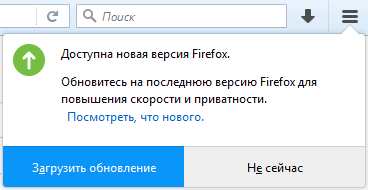
apz.allow_double_tap_zooming
Функция для устройств с сенсорным экраном. Нет сенсорного экрана — отключайте false
apz.android.chrome_fling_physics.enabled
Не работает в ПК версиях Linux. Отключите false
apz.allow_zooming * (не трогайте эту опцию в Firefox 68)
apz.drag.touch.enabled
apz.one_touch_pinch.enabled
apz.overscroll.enabled
Отключите false, если в вашем компьютере нет устройств с сенсорным вводом (тачпад или тачскрин)
apz.peek_messages.enabled
apz.prefer_jank_minimal_displayports *
Функции нужны если вывод изображения с компьютера на монитор или телевизор осуществляется через DisplayPort. Если в вашем компьютере нет или не используется DisplayPort, отключите эти опции false
apz.scrollthumb.recalc *
Для Firefox 128
Дополнительный перерасчёт позиционирования ползунка прокрутки для более точного его положения когда например изменяется масштаб страницы. Если до этого вас всё устраивало с ползунком, выключите эту функцию false
apz.windows.use_direct_manipulation
apz.windows.force_disable_direct_manipulation *
Для Firefox 78 — 128
Функция для Windows, не работает в Linux. Переключите первую опцию в false, а вторую в true
browser.aboutConfig.showWarning
general.warnOnAboutConfig
При входе на страницу about:config может выводиться предупреждение, что бы вы изменяли настройки с осторожностью. Что бы эта страница не показывалась, а сразу открывались настройки, переключите эти опции в false
browser.aboutwelcome.enabled
browser.aboutwelcome.protonDesign
Для Firefox 78 — 128
Например после обновления, браузер в отдельной вкладке с адресом about:welcom может показать страницу приветствия «Добро пожаловать в Firefox». Если отключить эту функцию false, в about:welcom откроется просто новая вкладка
browser.backup.enabled
Для Firefox 128
В Firefox 128 эта функция не работает, отключите её false
browser.cache.offline.storage.enable *
Для Firefox 78
AppCache был отключен, начиная с Firefox 81. AppCache, обычно использовавшийся для автономного кэширования, больше не поддерживается многими веб-браузерами, поскольку был удалён из соответствующих веб-стандартов. Переключите эту опцию в false
browser.cache.offline.enable *
Автономный кэш. Некоторые сайты могут сохранять на компьютере пользователя данные посещённых ранее веб-страниц, в случае пропадания интернет соединения эти данные или страницы целеком в течение некоторого времени могут загружаться с жёсткого диска, а не интернета.
Если вам нужна только актуальная информация в интернете, или интернет соединение достаточно надёжное, можете отключить эту функцию переключив её в false
browser.cache.disk.enable
Параметр, отвечающий за использование дискового кэша.
При отключении false все временные файлы и элементы страниц загруженные из интернета будут записываться и храниться в оперативной памяти, а не на жёстком диске. Доступ к оперативной памяти происходит быстрее, соответственно и отображение веб-страниц также может происходить быстрее.
Если у вас медленный жёсткий диск, быстрый безлимитный интернет и оперативной памяти более 1.5 — 2 гигабайт, можете попробовать отключить данный параметр. Однако после этого обязательно проследите за процессом заполнения памяти во время использования браузера и других запущенных программ на компьютере. Даже в самых сложных ситуациях (большое количество одновременно открытых вкладок в браузере, просмотр видео и пр.) количество свободной памяти всегда должно оставаться несколько сотен мегабайт. Если у вас будет не так, включите обратно этот параметр true
browser.cache.disk.parent_directory * (параметр создаётся как строка)
Этой настройкой можно указать в какую директорию будет записываться дисковый кэш браузера
browser.cache.disk.smart_size.enabled *
Функция автоматического управления дисковым кэшем. В зависимости от свободного места на жёстком диске, где установлен браузер, при первом запуске задаётся объём, который будет выделен под кэш. Обычно это 660МБ (675840 килобайт), размер выделенного места можно посмотреть в настройке browser.cache.disk.capacity.
Если интернет очень медленный, то некоторую информацию браузеру проще и быстрее взять из сохранённого кэша, чем заново её загружать. Однако старые механические жёсткие диски могут работать медленно. Если выставить большое значение дискового кэша на таком жёстком диске, чтение и запись данных из кэша может происходить очень медленно, из-за того, что записанные маленькие кусочки файлов будут разбросаны по всему диску и механическая часть его просто не будет успевать перестраиваться для быстрого чтения. Что в конечном итоге приведёт к медленной работе браузера и быстрому износу жёсткого диска.
Если у вас механический жёсткий диск, можно отключить автоматическое управление дисковым кэшем, переключив эту опцию на false. Установить собственное значение выделенного места под кэш можно опцией browser.cache.disk.capacity, вписав, например, значение 51200 или 102400, что будет соответствовать 50МБ или 100МБ. Чем быстрее скорость интернета, тем меньше можно выбрать размер кэша
browser.contentblocking.report.lockwise.enabled
browser.contentblocking.report.monitor.enabled
browser.contentblocking.report.show_mobile_app
browser.contentblocking.report.vpn.enabled *
Для Firefox 78 — 128
В браузере есть специальная страница about:protections на которой можно посмотреть статистику заблокированных отслеживающих трекеров и пр. Переключив эти опции в false, вы уберёте с этой страницы секции:
Переход на страницу менеджера паролей about:logins
Firefox Monitor
Реклама мобильного Firefox
VPN если используется.
Сами эти функции по прежнему будут работать
browser.download.animateNotifications
При выключении false не будет отображаться анимация большой синей стрелки, когда файл ставится на загрузку
browser.download.improvements_to_download_panel *
Для Firefox 102
Если переключить эту опцию в false будет показываться диалоговое окно загрузки, как в прошлых версиях Firefox. В новых Firefox файл тихо скачивается без появления каких-либо окошек
browser.download.sanitize_non_media_extensions *
Для Firefox 91 — 128
При загрузке файлов с некоторых сайтов (неправильно настроенных программистами), скачиваемый файл с исходным расширением например ...xxx может скачаться как ...zip, ...pdf или с другим расширением. Соответственно, программы которые эти файлы открывают могут их не открыть или не увидеть. Переключение этой опции в false решит проблему.
Если у вас всё в порядке с загрузкой файлов, оставьте её в true
browser.download.start_downloads_in_tmp_dir
Для Firefox 102 — 128
Сохранение открываемых файлов в каталог временных файлов, а не в каталог загрузок (как это было до Firefox 102). Если хотите сделать как было раньше, измените значение на true
browser.discovery.enabled
services.sync.prefs.sync.browser.discovery.enabled
browser.newtabpage.activity-stream.asrouter.userprefs.cfr.addons
browser.newtabpage.activity-stream.asrouter.userprefs.cfr.features
services.sync.prefs.sync.browser.newtabpage.activity-stream.asrouter.userprefs.cfr.addons
services.sync.prefs.sync.browser.newtabpage.activity-stream.asrouter.userprefs.cfr.features *
«Рекомендовать расширения при просмотре» и «Рекомендовать функции при просмотре».
Firefox может время от времени рекомендовать функции или расширения во время просмотра веб-страниц. Если вам эти рекомендации не нужны, переключите эти опции в false

browser.display.use_document_fonts
Функция которая разрешает веб-сайтам использовать свои шрифты вместо установленных. По умолчанию включена 1.
На определённых сайтах могут не так как вам нужно отображаться шрифты. Что бы этого избежать, можно её отключить, установив значение 0. В этом случае сайты будут показывать текст в шрифте выбранном вами («Настройки в главном меню браузера --> Основные --> Шрифты и цвета»).
browser.fixup.alternate.enabled
Если в адресной строке к http:// вы допишите какое-нибудь слово, например habr, браузер в начале попытается перейти по этой ссылке http://habr, но если он не найдёт этот домен, он автоматически в поисках какого-нибудь сайта наугад подставит www. спереди и/или .com сзади (browser.fixup.alternate.prefix и browser.fixup.alternate.suffix). Этот как бы сомнительная помощь в угадывании нужных вам сайтов. Мало того, что эта функция не работает с https://, она мало эффективна (сайты могут иметь на конце абсолютно разные окончания .org .ru .biz и пр.) и потенциально небезопасна (может случайно перенаправить на зловредный сайт, посещать который вы не собирались).
Желательно отключить эту функцию false
browser.helperApps.neverAsk.openFile
normalopenindialog.ignoreExt (этот параметр создаётся как строка)
После нажатия по ссылке загрузки какого-нибудь файла может появиться окно с выбором действия как поступить дальше. Например сохранить файл или после загрузки сразу открыть его в какой-нибудь выбранной программе. Внизу окна есть возможность сохранить выбранное действие "Выполнять автоматически для всех файлов данного типа", чтобы браузер не открывал повторно это окно, а автоматически выполнял последнее выбранное действие для такого типа файлов. В некоторых случаях с определёнными типами файлов это не срабатывает и окно по прежнему будет появляться.
Можно попытаться починить поведение браузера изменив значения этих двух опций, разрешив браузеру не показывать окно выбора действия для выбранных вами типов файлов.
В первой опции вписываются через запятую так называемые MIME-types файлов. Например для файла торрента MIME тип будет application/x-bittorrent
Во второй опции разделяя вертикальной линией можно вписать расширения файлов, например torrent|pdf|doc
Не всегда измения этих настроек помогают. Поэтому существуют специальные расширения для браузера которые справляются с многими типами файлов например InlineDisposition Reloaded
browser.history_swipe_animation.disabled *
Функция для macOS, не работает в Linux. Отключите её true
browser.messaging-system.whatsNewPanel.enabled
Для Firefox 78 — 115
Если отключить эту функцию false, не будет обновляться лента новостей изменений в браузере, посмотреть которую можно нажав кнопку Меню, и затем внизу открыть «Что нового»
browser.meta_refresh_when_inactive.disabled *
Если включить эту функцию true, веб-страницы в неактивных вкладках (которые вы в данный момент не просматриваете) не будут автоматически перезагружаться. Перезагрузка страницы может использоваться на спортивных или других сайтах, где информация может постоянно дополняться или изменяться.
Однако большинство сайтов сейчас используют скрипты, с помощью которых обновляется лишь небольшой кусочек страницы, а не вся страница целиком (например чат на страницах Youtube). В этих случаях эта настройка работать не будет
browser.newtab.preload *
Предзагрузка миниатюр в новой вкладке если не используется пустая страница. Если же используется пустая страница, либо оперативной памяти в компьютере очень мало, отключите эту функцию false
browser.newtabpage.activity-stream.feeds.section.highlights
services.sync.prefs.sync.browser.newtabpage.activity-stream.feeds.section.highlights
services.sync.prefs.sync.browser.newtabpage.activity-stream.section.highlights.rows
Избранное. Дублируется в настройках главного меню браузера, раздел «Начало» или по ссылке about:preferences#home
Функции отвечают за отображение плиток «Избранное» в Новой вкладке. Не хотите видеть эти плитки, переключите на false
Эти опции глобальные, но есть возможность отключить лишь определённые секции:
>
browser.newtabpage.activity-stream.section.highlights.includePocket
browser.newtabpage.activity-stream.discoverystream.saveToPocketCard.enabled
browser.newtabpage.activity-stream.discoverystream.sendToPocket.enabled
services.sync.prefs.sync.browser.newtabpage.activity-stream.section.highlights.includePocket
Страницы, сохранённые в Pocket
>
browser.newtabpage.activity-stream.section.highlights.includeDownloads
services.sync.prefs.sync.browser.newtabpage.activity-stream.section.highlights.includeDownloads
Недавние загрузки
>
browser.newtabpage.activity-stream.section.highlights.includeBookmarks
services.sync.prefs.sync.browser.newtabpage.activity-stream.section.highlights.includeBookmarks
Закладки
>
browser.newtabpage.activity-stream.section.highlights.includeVisited
services.sync.prefs.sync.browser.newtabpage.activity-stream.section.highlights.includeVisited
Посещённые страницы
browser.newtabpage.activity-stream.showSearch
services.sync.prefs.sync.browser.newtabpage.activity-stream.showSearch
Поиск в интернете. Дублируется в настройках главного меню браузера, раздел «Начало» или по ссылке about:preferences#home
Функция включает или отключает поле поиска на странице Новой вкладки. Убирается значением false
browser.newtabpage.activity-stream.feeds.topsites
services.sync.prefs.sync.browser.newtabpage.activity-stream.feeds.topsites
services.sync.prefs.sync.browser.newtabpage.activity-stream.topSitesRows
Топ сайтов. Дублируется в настройках главного меню браузера, раздел «Начало» или по ссылке about:preferences#home
Функции отвечают за отображение плиток «Топ сайтов» (сайты, которые вы чаще всего посещаете) в Новой вкладке. Не хотите видеть эти плитки, переключите опции в false
browser.newtabpage.activity-stream.feeds.snippets
services.sync.prefs.sync.browser.newtabpage.activity-stream.feeds.snippets
Заметки. Дублируется в настройках главного меню браузера, раздел «Начало» или по ссылке about:preferences#home
Когда вы открываете Домашнюю страницу Firefox или новую вкладку в Firefox, вы увидите (либо внизу, либо над панелью поиска на странице Новая вкладка) на странице краткое сообщение. Это заметка! Обычно в них вам показывают различные подсказки и советы. Они могут помочь новичкам разобраться с устройством и возможностями браузера.
Тем кто с Firefox знаком не первый год они врядли будут чем-то полезны, можно их отключить false
browser.newtabpage.activity-stream.feeds.telemetry
browser.newtabpage.activity-stream.telemetry
browser.newtabpage.activity-stream.telemetry.structuredIngestion *
Телеметрия. Сбор и отправка данных о настройке пользователем «плиток» веб-содержимого на домашней странице (новой вкладке). Отключайте false
browser.newtabpage.activity-stream.feeds.weatherfeed
browser.newtabpage.activity-stream.showWeather *
Для Firefox 128
Виджет показа прогноза погоды на странице, появляющийся при открытии новой вкладки. Отключайте false
browser.newtabpage.activity-stream.improvesearch.handoffToAwesomebar
На стартовой странице в поисковом поле, при попытке набрать текст, его перебрасывает в адресную строку. Видимо попытка приучить пользователей к вводу поисковых запросов сразу через адресную строку. Если вы не хотите, что бы ваш текст куда-то наверх перебрасывало, для Firefox 91 — 128 переключите эту опцию в false, а если вам наоборот такой поиск удобен в Firefox 68 — 84 включите true
browser.newtabpage.activity-stream.showSponsored
browser.newtabpage.activity-stream.showSponsoredTopSites
browser.topsites.contile.enabled
browser.topsites.contile.sov.enabled
services.sync.prefs.sync.browser.newtabpage.activity-stream.showSponsored
services.sync.prefs.sync.browser.newtabpage.activity-stream.showSponsoredTopSites
Показ рекламы в новой вкладке. Отключайте false
browser.newtabpage.activity-stream.logowordmark.alwaysVisible *
Для Firefox 91 — 128
Показ большого логотипа Firefox в новой вкладке над строкой поиска. Переключение этой опции в false уберёт логотип браузера (но не всегда, функция связана с другими настройками newtabpage)
browser.opaqueResponseBlocking
browser.opaqueResponseBlocking.javascriptValidator
Для Firefox 91 — 128
Функции безопасности. Если какие-то сайты плохо настроены, и эти опции включены true, браузер может блокировать загрузку страниц с таких сайтов. Если вам нужна строгая безопасность, можете включить эти функции true (в Firefox 91 — 115 после включения страницы могут загружаться с небольшой паузой).
Для лучшей веб-совместимости со старыми и новыми сайтами, наверно, лучше их обе отключить false
browser.ping-centre.telemetry
Телеметрия. Отключайте false
browser.preferences.defaultPerformanceSettings.enabled *
Использовать рекомендуемые настройки производительности. Раз уж вы залезли в about:config — отключайте эту функцию false
browser.preferences.experimental *
Для Firefox 84 — 128
После переключения этой опции в true в настройках браузера about:preferences появится раздел «Эксперименты Firefox»
browser.preferences.search
В главном меню настроек Firefox (about:preferences) сверху есть специальное поисковое поле «Найти в настройках». При вводе букв или части слов, совпадения будут подсвечены и выделены в результатах поиска.
Если вы этим поиском не пользуетесь или не теряетесь «в трёх соснах», можете убрать его со страниц настроек, переключив эту опцию в false
browser.promo.focus.disallowed_regions
browser.promo.focus.enabled
browser.promo.pin.enabled
browser.vpn_promo.enabled
browser.privatebrowsing.infoEnabled
browser.privatebrowsing.promoEnabled
browser.privatebrowsing.promoTitleEnabled
Для Firefox 91 — 128
Встроенная реклама сервисов Mozilla. Отключите их, изменив значение первой опции на
browser.safebrowsing.allowOverride
browser.safebrowsing.blockedURIs.enabled
browser.safebrowsing.downloads.enabled
browser.safebrowsing.downloads.remote.enabled
browser.safebrowsing.downloads.remote.block_dangerous
browser.safebrowsing.downloads.remote.block_dangerous_host
browser.safebrowsing.downloads.remote.block_potentially_unwanted
browser.safebrowsing.downloads.remote.block_uncommon
browser.safebrowsing.malware.enabled
browser.safebrowsing.phishing.enabled
Отключите эти опции, если ваш процессор не поддерживает SSE2 инструкции
browser.search.official
Интеграция сервисов Mozilla в поиск браузера. Можете отключить её false
browser.search.update
Автоматически обновление поисковых систем (плагинов) после запуска Firefox. Если поиск через Панель поиска когда-нибудь перестанет работать, можете потом их обновить, включив эту опцию обратно. Однако эти плагины необходимо обновлять очень редко, так что можете отключить эту функцию false
browser.search.suggest.enabled
Отображать поисковые предложения. Подсказки при вводе слов в поисковую панель, можете отключить false, если они вам не нужны
browser.shell.checkDefaultBrowser
Проверка, является ли Firefox браузером по умолчанию.
Отключение проверки false
browser.sessionhistory.max_entries
Количество переходов на предыдущие закрытые страницы вкладки после нажатия кнопок «вперёд» или «назад». По умолчанию значение 50, но если вы не отматываете историю просмотра ранее открытых страниц до бесконечности, то можете уменьшить это значение к примеру до 10. Какой-то оптимизации потребления памяти это особо не даст, браузер просто будет немного меньше помнить ссылок по которым вы ранее ходили
browser.sessionhistory.max_total_viewers *
Firefox по умолчанию сохраняет в оперативной памяти некоторую часть содержимого сайтов которые вы посетили в течение одной сессии. Сделано это для того, чтобы нажимая кнопки переключения страниц «вперёд» или «назад», открытые ранее в этой же вкладке страницы не загружались опять полностью из интернета, а быстро подхватывались из оперативной памяти.
Объём занимаемой памяти для этой функции браузер определяет сам (значение -1). Однако если ваш Firefox съедает практически всю свободную оперативную память и компьютер начинает сильно тормозить, отключите эту функцию, установив значение 0
browser.sessionstore.idleDelay *
Для Firefox 68 — 102
Указывается время бездействия пользователя после которого браузер перестаёт собирать и сохранять данные текущей сессии. Изначально было неправильно выставлено значение, как бы в миллисекундах, хотя функция их считала как секуды. Вместо трёх минут работало 50 часов. В Firefox 112 эту ошибку исправили изменив значение на 180 Сделайте у себя также
browser.sessionstore.interval * *
Параметр отвечает за периодичность сохранения сессии на диск во время работы Firefox. Цель — восстановление открытых вкладок и набранного текста в ещё не отправленных сообщениях после аварийного закрытия браузера и его повторного запуска. Это бывает полезно если вы часто пишете длинный текст в браузере, и перед его отправкой Firefox часто самопроизвольно закрывается с ошибкой. По умолчанию Firefox сохраняет данные сессии через каждые 15 секунд (значение 15000 миллисекунд). Если с вашим Firefox всё впорядке в плане стабильности работы, можете изменить значение на 1800000 (30 минут). В некоторых случаях, после изменения этого параметра в сторону увеличения, браузер работает немного быстрее и реже подлагивает
browser.sessionstore.max_tabs_undo
browser.sessionstore.max_windows_undo
Браузер может хранить некоторое время данные закрытых вкладок и окон, это сделано для того, что бы вы могли быстро загрузить их обратно если вдруг передумали их закрывать, но поздно спохватились и уже закрыли. Функции используют достаточно большое количество оперативной памяти и браузер продолжительное время может эти неиспользуемые данные не вычищать. На компьютерах с небольшим количеством оперативной памяти, например меньше 1Гб, эти опции желательно переключить на 0, тогда данные закрытых вкладок и окон будут удаляться из памяти практически сразу. Если более 1Гб, можете поставить значение 1. Ну и если к закрытым вкладкам и окнам возвращаетесь часто, тогда оптимальные значения подберите сами
browser.sessionstore.restore_pinned_tabs_on_demand
Если переключить эту опцию в true, браузер во время старта не будет автоматически загружать все Закреплённые вкладки
browser.shell.didSkipDefaultBrowserCheckOnFirstRun
При первом запуске браузера не проверять является ли Firefox браузером по умолчанию.
Если ваш Firefox — браузер по умолчанию, отключите проверку, переключив эту опцию в true
browser.shopping.experience2023.survey.enabled
browser.shopping.experience2023.showKeepSidebarClosedMessage
browser.shopping.experience2023.autoOpen.userEnabled
browser.shopping.experience2023.ads.userEnabled
browser.shopping.experience2023.active
Для Firefox 128
Реклама, оключайте всё false
browser.ssb.enabled *
Для Firefox 78 — 128
Site-specific browser — функция запуска страниц сайта в виде как бы отдельных программ.
В Firefox 78 и 84 после переключения этой опции в true можно создать в терминале команду такого вида
когда вы запустите её, откроется отдельное окно браузера для этой страницы, но без отображения вкладок, адресной строки, кнопок и окошек меню. Такую команду затем можно поместить ввиде ярлыка на рабочем столе. Иногда созданные ярлыки почему-то не работают.
Из Firefox 85 и новее эту опцию удалили, но перенесли весь функционал в Режим киоска. Что бы страницы открывались в этом режиме, в ярлыке запуска веб-сайта или в командной строке должен дописываться ключ --kiosk
Например
Закрыть окно браузера открытого в этом режиме можно клавишами Alt + F4
browser.startup.homepage.abouthome_cache.enabled
Для Firefox 78 — 128
Кэш домашней страницы, который будет использоваться после запуска браузера. Если у вас в роли домашней страницы адрес какого-либо интернет сайта, включение этой опции true может ускорить его загрузку (в новых Firefox эта опция включена по умолчанию). Если у вас в качестве домашней страницы используется «пустая страница» переключите эту опцию в false
browser.startup.homepage_override.mstone
После обновления браузера, Firefox может показать дополнительную вкладку рядом с вашей обычной страницей, чтобы предложить больше информации об изменениях или новых функциях, включенных в обновление. Отключить ignore
browser.startup.upgradeDialog.enabled
Для Firefox 91 — 128
Показ уведомлений обновления браузера. Если не будете обновляться, переключите опцию в false
browser.stopReloadAnimation.enabled *
Анимация кнопки перезагрузки страницы. Отключение false
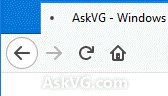
browser.slowStartup.notificationDisabled
При включении true, не будет измеряться время запуска браузера и не будет выводиться предупреждение, если он медленно стартует
browser.suppress_first_window_animation *
Анимация открытия окна браузера. Отключение false
browser.tabs.allowTabDetach * *
Для Firefox 78 — 128
Эта функция запрещает отсоединение вкладок в новые окна. Создавалась разработчиками с целью починить баг. Когда в процессе работы, при неосторожном движении мыши во время клика на вкладку, вкладка отсоединяется в отдельное окно.
Однако на очень медленных компьютерах эта функция может работать не правильно, и наоборот этот баг может проявляться сильнее.
Если у вас часто случайным образом открываются новые окна, попробуйте переключить эту опцию в false. Или, если не поможет, можно поставить расширение Disable Tab Detach 2
browser.tabs.crashReporting.sendReport
Отправка отчёта о падении вкладки в браузере. Можно отключить false
browser.tabs.drawInTitlebar (если его нет, этот параметр создаётся как логическое)
Firefox спрячет верхнюю панель заголовка окна браузера если установить значение true.
Не во всех дистрибутивах Linux и не со всеми графическими оболочками может работать эта функция.
Если этот способ у вас не сработает, можно установить расширение Auto Fullscreen, которое запускает браузер в полноэкранном режиме, без панели заголовка. Что бы вкладки и панели автоматически не прятались, переключите опцию browser.fullscreen.autohide в значение false
browser.tabs.firefox-view
services.sync.prefs.sync.browser.firefox-view.feature-tour *
Для Firefox 115 и 128
Если переключить эти опции в false, уберётся кнопка новой функции «Firefox View»

browser.tabs.remote.autostart *
Только для Firefox 68
Многопроцессный режим. Включен по умолчанию. В таком режиме браузер и отображаемые страницы в целом работают быстрее. Однако по сравнению с однопроцессным режимом, в многопроцессном большее потребление памяти и процессор нагружается так же немного больше.
На компьютерах с медленным одноядерным однопоточным процессором, и оперативной памятью менее 1 — 2 гигабайт, многопроцессность желательно отключить.
Для перевода браузера в однопроцессность, необходимо не только переключить эту опцию в false, но и обязательно выполнить следущее:
1. Скачайте этот zip архив и откройте его.
2. Переместите два файла в директорию где размещён браузер, например firefox или firefox-esr. Во многих дистрибутивах Linux узнать путь к их расположению можно командой whereis firefox или whereis firefox-esr
Файл config.js необходимо переместить в корневую папку браузера ...../firefox-esr/
а файл config-prefs.js в папку ...../firefox-esr/defaults/pref/
3. Перезапустите Firefox. В диспетчере задач вашей ОС должен показываться только один процесс браузера
browser.tabs.remote.coep.credentialless *
Для Firefox 115
Эта функция позволяет устранить некоторые ошибки безопасности во время «общения» браузера и сайта. Включена по умолчанию в новых Firefox, включите и вы её у себя true
browser.tabs.remote.separatePrivilegedMozillaWebContentProcess
Для Firefox 78 — 128
Firefox создаёт отдельный привилегированный процесс для addons.mozilla.org и accounts.firefox.com. Если вы уже установили все свои расширения в браузер и не пользуетесь сервисами синхронизации Mozilla, можете отключить эту функцию false
browser.tabs.remote.useCrossOriginEmbedderPolicy * *
browser.tabs.remote.useCrossOriginOpenerPolicy * *
dom.postMessage.sharedArrayBuffer.withCOOP_COEP *
Для Firefox 68 и 78
Функции безопасности CORS, помогают браузеру защититься от злоумышленников. Включены по умолчанию в новых версиях браузеров. Включите их тоже true
browser.tabs.remote.warmup.enabled *
Режим упреждающей отрисовки. При подведении курсора к вкладке браузер осуществляет отрисовку в буфер композитинга и в случае клика мгновенно выводит уже готовое содержимое на экран, устраняя задержку на отрисовку видимых областей.
На медленных компьютерах эту функцию желательно отключить false
browser.tabs.tabmanager.enabled *
Для Firefox 78 — 128
Когда активирована эта функция, на панели вкладок всегда отображается специальная кнопка, нажав на которую раскроется список всех вкладок. Если у вас нет привычки открывать сразу огромное количество вкладок в браузере и затем среди них искать нужные, переключите опцию в false, в принципе, эта кнопочка и так появится после открытия большого количества вкладок. Если же вам эта функция постоянно нужна, переключите её в true

browser.tabs.unloadOnLowMemory *
Автоматическая выгрузка вкладок из оперативной памяти для высвобождения ресурсов. Функция активируется при нехватке памяти (менее 400 Мб свободной памяти) и в первую очередь вытесняет давно неиспользуемые вкладки. При этом вкладки не исчезают, а переводятся в состояние готовности к загрузке (режим ожидания), аналогичное тому, что наблюдается после восстановления сеанса.
Включите эту функцию true, если при просмотре страниц в браузере периодически возникают проблемы с малым объёмом установленной памяти
browser.tabs.warnOnClose
browser.warnOnQuit
Если отключить эти функции false, после нажатия на крестик закрытия браузера не будут появляться окошки подтверждения закрытия открытых вкладок и окон
browser.theme.colorway-closet *
Для Firefox 115 и 128
Если переключить эту опцию в false, не будет показываться рекламный баннер «Colorways»
browser.toolbars.bookmarks.2h2020 *
Для Firefox 84 и 91
Элемент контекстного меню «Показать другие закладки». Убирается переключением этой опции в false
browser.touchmode.auto *
Функция не работает в Linux. Отключайте false
browser.translations.enable
browser.translation.ui.show *
Для Firefox 115 и 128
Возможность использовать встроенный в браузер переводчик веб-страниц, доступен перевод даже без подключения к интернету, средствами компьютера самого пользователя.
После включения этих опций true, на странице about:preferences появятся дополнительные настройки связанные с переводом текста, а так же будет предложено загрузить словари для разных языков.
Переводчик может работать только если в компьютере установлен процессор с поддержкой инструкций SSE4.1. Если у вас нет этого, оставьте обе настройки в false
browser.urlbar.suggest.searches
services.sync.prefs.sync.browser.urlbar.suggest.searches
Отображать поисковые предложения при использовании панели адреса.
Если поле для ввода ссылки не используется дополнительно как поисковая панель, отключите эту функцию false
При использовании адресной строки браузер показывает/предлагает список ссылок. Некоторые связанные с этой функцией опции можно отключить false. Например:
Для Firefox 102 — 128
browser.urlbar.addons.featureGate
browser.urlbar.suggest.addons — ссылки от расширений
>
browser.urlbar.suggest.bestmatch — спонсорские ссылки, больше не используется и удалена в новых Firefox
>
browser.urlbar.suggest.clipboard — из буфера обмена (может вызывать небольшие подтормаживания браузера) *
>
browser.urlbar.suggest.mdn — сервисов Mozilla
>
browser.urlbar.suggest.pocket — Pocket
>
browser.urlbar.recentsearches.featureGate
browser.urlbar.suggest.recentsearches — показать недавние поисковые запросы
>
browser.urlbar.suggest.remotetab — предлагать ссылки с удалённых компьютеров или устройств (синхронизированных с браузером)
>
browser.urlbar.trending.featureGate
browser.urlbar.suggest.trending — последние и популярные поисковые запросы по трендам Google *
>
browser.urlbar.suggest.weather — связана с показом прогноза погоды в адресной строке
>
browser.urlbar.suggest.yelp — не работает в Firefox 128
browser.uidensity
Функция позволяет выбрать высоту вкладок и адресной строки. На мониторах с малой диагональю и небольшим разрешением, вкладки и адресная строка могут занимать слишком много места на экране. Это можно немного подправить. Установив одно из следующих ниже значений, получите соответствующий вид.
0 — по умолчанию, среднее (обычное)
1 — малое (компактное)
2 — большое (мобильное)

browser.uitour.enabled
Тур по новинкам Firefox. Отключить false
browser.urlbar.dnsResolveSingleWordsAfterSearch *
Для Firefox 78 — 128
Функция может быть полезна если ваш компьютер находится в локальной сети предприятия или провайдера где есть свои DNS и веб-серверы. При вводе в адресную строку браузера какого-нибудь слова, этот поисковый запрос может быть отправлен не только интернет поисковику, но и на серверы в локальной сети.
Если вы пользуетесь общественными сетями Wi-Fi с авторизацией через Captive portal (см. ниже network.captive-portal-service.enabled) переключите эту опцию на 1. В остальных случаях её можно отключить 0
browser.urlbar.richSuggestions.tail *
Для Firefox 78 — 128
Предугадывание не полностью введённых поисковых запросов. Например, если пользователь ввёл «hobbit holes for sale in l», поисковый движок может предложить ему варианты «hobbit holes for sale in london», «hobbit holes for sale in laguna»…
Можете отключить эту функцию false
browser.urlbar.speculativeConnect.enabled *
Когда вы вводите адрес сайта в адресной строке, например hab, Firefox автоматически дописывает недостающие r.com. Названия из списка тех адресов сайтов к которым вы уже обращались ранее. В момент когда Firefox это сделает, он также заранее соединится с веб-сервером этого сайта, подготавливаясь к загрузке данных самой страницы. После того как будет введён адрес сайта и нажмётся Enter, браузеру уже не нужно совершать подготовительные соединения, занимающие по времени иногда несколько секунд, а он сразу загрузит веб-страницу.
Эту функцию имеет смысл отключить только на очень медленных компьютерах. В остальных случаях желательно оставить её включеной true
canvas.capturestream.enabled *
Механизм транслирования медиаэлементов в WebRTC. Отключение false
content.sink.pending_event_mode *
Для Firefox 78 — 128
Разработчики браузера по ошибке выставили не правильное значение этой опции. Позже исправили. Установите значение 1
datareporting.healthreport.uploadEnabled
datareporting.policy.dataSubmissionEnabled
Телеметрия. Отключить false
device.sensors.enabled
Позволяет через javascript получить доступ к датчикам устройства. Например, в мобильном Firefox можно получать информацию с датчика приближения. Если нет ни каких датчиков, либо доступ Firefox к ним вам не нужен, отключайте false
devtools.experiment.f12.shortcut_disabled
devtools.f12_enabled
Для Firefox 78 — 128
Функция отключения вызова окна консоли веб-разработчика после нажатия клавиши F12. Для обычного домашнего пользователя желательно переключить первую опцию в true а вторую в false
devtools.webide.enabled
devtools.inspector.enabled
devtools.remote.wifi.scan (можно отключить если нет Wi-Fi)
Инструменты разработчика, используются при создании веб контента. Обычному пользователю эти возможности не нужны. После отключения false исчезнут соответствующие пункты из главного и контекстного меню
devtools.whatsnew.enabled
devtools.whatsnew.feature-enabled
Для Firefox 78
Новости изменений в браузере для веб-разработчиков. Можете их отключить false
docshell.shistory.bfcache.ship_allow_beforeunload_listeners * *
Для Firefox 102 — 128
Функция позволяет сохранять в оперативной памяти компьютера некоторые ранее закрытые веб-страницы. В последующем браузер может их загрузить мгновенно если вы к ним обратитесь опять. Если в вашем компьютере мало оперативной памяти, отключите эту функцию false. И можете её включить true если её много.
Включена по умолчанию в новых Firefox
dom.abort_script_on_child_shutdown *
Для Firefox 115
Функция позволяет браузеру в определённых ситуациях работать быстрее. Включена в новых Firefox, включите её тоже true
dom.animations-api.compositing.enabled
dom.animations-api.getAnimations.enabled
dom.animations-api.implicit-keyframes.enabled
dom.animations-api.timelines.enabled *
Функции связаны с показом и управлением/взаимодействием анимации на веб-страницах. Включены по умолчанию в новых Firefox. Включите их true
dom.animations.mainthread-synchronization-with-geometric-animations *
Для Firefox 78 — 115
Функция создавалась для одного сайта, исправляла ошибки связанные с анимацией, при этом увеличивала время отрисовки на всех остальных сайтах. Сейчас эта настройка не актуальна, переключите её в false
dom.arena_allocator.enabled *
Для Firefox 78
Более эффективная работа с оперативной памятью компьютера. Опция включена по умолчанию в новых Firefox. Включите её true
dom.battery.enabled
Отслеживание состояние батареи. Если используется стационарник, отключайте false
dom.block_download_insecure *
Для Firefox 84 — 128
В целях безопасности функция запрещает загрузку файлов с https веб-страниц по http ссылкам. Если возникнут проблемы с загрузкой файлов (скорее всего на сайтах которые годами не обновляются и не следят за новыми веб-стандартами), отключите её false
dom.block_reload_from_resize_event_handler *
Для Firefox 78 — 115
Функция раньше использовалась для устранения ошибок в Firefox на мобильных устройствах, но параллельно вызывала проблемы в других местах. Уже давно таких ошибок больше нет, по этому в новых Firefox её по умолчанию отключили false
dom.customHighlightAPI.enabled *
Для Firefox 102 — 128
Функция позволяет браузеру на веб-страницах подсвечивать разные участки с текстом, так как это задумал автор сайта. Включена по умолчанию в новых Firefox, можете тоже её включить true
dom.dialog_element.enabled *
Поддержка диалоговых форм и окон (новый веб-стандарт). Включите эту опцию true
dom.enable_largest_contentful_paint *
Для Firefox 115 и 128
Функция включена по умолчанию в новых Firefox и других браузерах.
Сервер сайта может собирать с вашего браузера информацию: за какое время ваш компьютер загрузил и отобразил на экране веб-страницы определённые её элементы. Обычному пользователю эта функция ни к чему, но на некоторых криво настроенных сайтах, вполне возможно случайно (а может и не случайно), не включение этой опции может привести к проблемам неправильного отображения веб-страницы. Если хотите перестраховаться — включите её true, а если не суеверны — оставьте false
dom.enable_performance_observer
С помощью этой функции, разработчик сайта может узнать например, за какое время у пользователя загрузился тот или иной элемент веб-страницы. Что бы затем исправить недочёты производительности в коде сайта. Со стороны пользователя это будет выглядеть как сбор ограниченной телеметрии его действий на сайте и автоматическая её отправка.
Некоторые сайты могут отображаться неправильно если выключить эту опцию. Желательно оставить её включенной true
dom.element.popover.enabled * *
Для Firefox 115
Показ всплывающих окон на веб-странице. Эта функция может быть использована как для нужных диалоговых окон, так и для рекламы. Включена по умолчанию в новых Firefox и других браузерах. Желательно включить её true
dom.event.clipboardevents.enabled
Позволяет сайту следить за действиями пользователя, когда он копирует выделенный текст с веб страницы и затем, определённым образом, подсунуть к скопированному тексту в буфер обмена дополнительно строку, например "… Подробнее на httрs://....."..
Если вам попадаются такие сайты на которых приходится копировать текст, и затем при вставке скопированного текста в конце автоматически добавляется такая вот ерунда, которая вам не нужна или мешает, отключите эту функцию false.
После отключения этой функции, на некоторых сайтах может проявиться такая особенность, когда копируя текст и вставляя его в формы ввода текста на другом сайте, скопированный текст может вставиться тем же размером или формой откуда вы его копировали. Или например, при копировании названия строки ссылки, при вставке её в другую форму, она может отобразиться и работать так же как ссылка с сайта откуда вы её скопировали. То есть, отключение этой функции может дать особый эффект. В некоторых случаях это будет выглядеть как баг, а в некоторых как фича
dom.event.wheel-deltaMode-lines.disabled * *
Для Firefox 84
Фукция исправляет ошибки прокрутки страниц на некоторых сайтах. Включена по умолчанию в Firefox 88. Включите её тоже true
dom.events.compress.touchmove
Для Firefox 84 — 128
Функция для ноутбуков и компьютеров с тачпадом или тачскрином (сенсорным касанием).
Для обычного стационарного ПК можно отключить false
dom.events.dataTransfer.mozFile.enabled
Для Firefox 115
Функция позволяет перетягивать мышкой определённые элементы на веб-странице. Новый веб-стандарт. Включена в Firefox 116, включите её тоже true
dom.events.testing.asyncClipboard
dom.events.asyncClipboard.dataTransfer
dom.events.asyncClipboard.clipboardItem
dom.events.asyncClipboard.read
dom.events.asyncClipboard.readText * * *
Функции связаны с более эффективным использованием буфера обмена браузера. Включены по умолчанию во многих других браузерах. Можете их тоже включить true
dom.events.textevent.enabled *
Для Firefox 128
Взаимодействие браузера с набираемым текстом. Включено в Firefox 129 по умолчанию, включите тоже true
dom.forms.always_allow_key_and_focus_events.enabled * *
Для Firefox 115 и 128
Функция взаимодействия браузера с определёнными элементами веб-страницы. Включите её true
dom.forms.always_allow_pointer_events.enabled
dom.events.mouse-pointer-boundary.keep-enter-targets-after-over-target-removed
Для Firefox 115 и 128
Функции взаимодействия мыши с определёнными элементами веб-страницы. Включите их true
dom.forms.autocomplete.formautofill * *
extensions.formautofill.addresses.enable
extensions.formautofill.addresses.capture.enabled *
Если эти опции включены, браузер может сохранять и затем при следующем посещении автоматически сам заполнять/подставлять на сайтах формы ввода для номера телефона, имени, фамилии и пр. Последний браузер Chrome по умолчанию работает со всеми существующими параметрами автозаполнения.
Если вы не совершаете финансовые операции в браузере, для удобства и быстрой авторизации, можете включить эти настройки true. Возможно также понадобиться изменить на ваш код страны в extensions.formautofill.addresses.supportedCountries и изменить значение extensions.formautofill.addresses.supported на on
В целях лучшей конфиденциальности и безопасности, желательно отключить эти опции false и заполнять такие формы ввода вручную
dom.forms.datetime-local
dom.forms.datetime-local.widget *
Если включить эти опции true, на определённых сайтах где необходимо указать дату и время может появиться окно календаря для упрощённого ввода. Эти функции включены в новых Firefox.
В Firefox 68 — 84 datetime-local был спрятан за опцией dom.forms.datetime.others и скорее всего работает не везде, или вообще не работает. Но вы можете тоже попробовать её включить true
dom.forms.enterkeyhint *
Для Firefox 84 и 91
В некоторых случаях, на каком-либо сайте, браузер может показать на экране виртуальную клавиатуру для заполнения текстовых форм. Эта функция делает немного удобней взаимодействия с такой клавиатурой и сайтом.
Включена по умолчанию в новых Firefox, можете тоже её включить true
dom.forms.fieldset_disable_only_descendants.enabled * *
Для Firefox 128
Переключите эту опцию в true, что бы браузер правильно взаимодействовал с сайтами. Включена по умолчанию в новых Firefox
dom.forms.inputmode * *
Функция для компьютеров с сенсорным экраном. Определяет какую виртуальную клавиатуру показывать пользователю (только буквы, только цифры или какую-нибудь другую). Если у вас обычный ПК без сенсорного экрана, оставьте опцию выключенной false
dom.gamepad.enabled
dom.gamepad.extensions.enabled
Нет геймпада — отключить false
dom.image-lazy-loading.enabled *
Для Firefox 84 — 115
Функция отложенной загрузки изображений. Позволяет на некоторых веб-страницах, где применяется этот метод, сократить потребление памяти, снизить трафик и увеличить скорость начального открытия страниц. При условии, что у вас быстрый интернет, многоядерный процессор и работает аппаратное ускорение (компьютер с хорошей производительностью).
На медленном компьютере эта функция может заметно снизить производительность браузера, так как изображения при прокрутке всё время будут подгружаться, а не загрузятся все сразу. Для таких компьютеров и очень медленном интернете эту функцию желательно отключить false
dom.ipc.plugins.asyncdrawing.enabled
Асинхронная прорисовка объектов на веб-странице плагином Flash Player. Улучшенная стабильность и производительность работы этого плагина. Если вы устанавливали в браузер Flash Player от 23 версии или более новый, оставьте опцию включенной true. Если используется Flash Player до 23 версии, отключите её false
dom.ipc.plugins.flash.disable-protected-mode
Функция отключения Защищённого режима Adobe Flash. В 64 битной версии Firefox эта настройка плагина не показывается. Однако её можно включить true из about:config
dom.ipc.plugins.flash.subprocess.crashreporter.enabled
dom.ipc.plugins.reportCrashURL
Отправка отчётов о падении плагинов. Можно отключить false
dom.ipc.processCount
Для Firefox можно задать количество рабочих процессов. По умолчанию значение равно 8. Это значит, что к этим восьми процессам добавятся ещё пару дополнительных (в зависимости от настроек браузера) и всего процессов будет от 9 до 12. Для наилучшей производительности рекомендуют устанавливать значение этой опции равное количеству ядер в процессоре или количеству потоков в процессоре (см. javascript.options.shared_memory). Нежелательно устанавливать значение 1, так как в этом случае браузер почему-то гораздо хуже очищает память после закрытия вкладок, и этот мусор со временем накапливается, оставляя совсем небольшой объём свободной оперативной памяти.
Начиная с Firefox 97 эта опция может работать только после переключения опции fission.autostart в значение false
dom.ipc.processHangMonitor
dom.ipc.reportProcessHangs * *
Firefox следит за временем загрузки каждой страницы, и если она загружается очень долго, в верху может появиться уведомление «Веб-страница замедляет ваш браузер...». Как правило, это уведомление появляется из-за очень медленного интернет соединения, плохой совместимости установленных дополнений или вирусов. Если у вас с загрузкой страниц таких проблем не возникает или вы знаете причину возникшей у вас проблемы, но не знаете как её решить, можете отключить мониторинг страниц и показ этого уведомления false
dom.ipc.processPrelaunch.enabled *
Во время запуска Firefox эта функция создаёт дополнительный процесс для загрузки библиотек XPCOM в оперативную память компьютера. Тем самым запуск браузера может происходить быстрее.
Однако на компьютере с одноядерным процессором с одним рабочим потоком (нет поддержки Hyper-threading) эта функция может замедлить запуск браузера. Если у вас такой процессор (смотрите javascript.options.shared_memory) переключите опцию в false
dom.indexedDB.experimental * *
dom.indexedDB.privateBrowsing.enabled * *
Дополнительные функции хранения данных, работают во всех других браузерах и рекомендованы для включения w3.org. Можете их тоже включить true
dom.indexedDB.logging.details
dom.indexedDB.logging.enabled
Функции для веб-разработчиков. Можно отключить false
dom.input_events.beforeinput.enabled *
Для Firefox 78 и 84
Функция применяется для работы с текстом. Влючена по умолчанию в Firefox 87 и других браузерах. Включите её true
dom.keyboardevent.dispatch_during_composition
Функция для Android, не работает в ПК версиях Linux. Отключите её false
dom.manifest.enabled *
Для Firefox 84 — 128
Функция для веб-разработчиков, можете её отключить false
dom.maxHardwareConcurrency * *
Firefox может автоматически определять сколько ядер или потоков имеет процессор в компьютере, что бы затем оптимально распределить выполняемые задачи при обработке веб-контента. Можете перестраховаться (если сомневаетесь, что браузер правильно определил возможности вашего процессора) и ограничить в ручную это значение. Количество потоков можно посмотреть в «Информацие о системе» Linux (смотрите javascript.options.shared_memory)
dom.max_chrome_script_run_time
dom.max_ext_content_script_run_time
dom.max_script_run_time
Если при просмотре страниц у вас выскакивают окошки с ошибками неотвечающего сценария, желательно увеличить значения этим опциям, например до 60 тем самым позволив браузеру дать больше времени на обработку скриптов веб-страницы или установленных в браузер расширений. Если процессор в компьютере совсем слабый, лучше отключить лимиты времени, установив значения 0
Ну и если у вас достаточно быстрый компьютер и такие ошибки никогда не выскакивали, можете также выставить значения 0 отключив таймеры этих функций
dom.media.mediasession.enabled
media.hardwaremediakeys.enabled
media.mediacontrol.stopcontrol.aftermediaends
media.mediacontrol.stopcontrol.timer * *
Для Firefox 78 — 128
Функция управления мультимедиа (аудио или видео) с помощью мультимедийных клавиш на клавиатуре или другой гарнитуре.
Если на клавиатуре нет мультимедийных клавиш, либо эти клавишы есть, но вы ими не пользуетесь, можете отключить эту функцию, переключив опции в false
dom.noopener.newprocess.enabled *
Функция безопасности. Кликнув по определённым ссылкам, веб-страницы могут открыться в новом дополнительном изолированном процессе. Если у вас совсем мало оперативной памяти в компьютере и особо нечего красть (не совершаете платежи через браузер), можете отключить её false. В некоторых случаях общее потребление памяти будет немного меньше чем обычно
dom.promise_rejection_events.enabled * *
Для Firefox 68
Функция JavaScript, включена по умолчанию в новых Firefox. Включите её true
dom.push.enabled
dom.webnotifications.enabled * *
Веб Push-уведомления позволяют веб-сайтам уведомлять вас о новых сообщениях или обновленном контенте. Пока Firefox запущен, веб-сайты, которым были предоставлены разрешения, могут отправлять уведомления вашему браузеру для отображения их на экране. Вы можете легко разрешать или отключать уведомления и управлять их поведением. Если вас достают эти всплывающие окна уведомлений — их можно отключить, переключив опции в false
dom.security.secFetch.enabled *
Для Firefox 78 и 84
Функция безопасности. Позволяет серверу различать: запросы, исходящие от пользователя, перемещающегося между HTML-страницами, и запросы на загрузку изображений и других ресурсов. Включена по умолчанию в новых Firefox, включите её тоже true
dom.security.unexpected_system_load_telemetry_enabled
Для Firefox 84 — 128
Телеметрия, отключение false
dom.serviceWorkers.enabled
dom.webnotifications.serviceworker.enabled
Cайты поддерживающие Service Workers могут загружать на компьютер пользователя определённую информацию, которая может отобразиться в браузере только после пропадания связи компьютера с интернетом. Например, вылезет окно уведомления, что пропало подключение к сети. Так же с помощью этой функции сайт может сохранить на компьютере пользователя некоторые элементы самой веб-страницы. Если связь с интернетом исчезнет, определённая навигация и действия на открытой веб-странице могут быть ещё доступны в режиме оффлайн.
Если эти опции выключены, отображение веб-страниц может быть неправильным. Желательно включить их true
dom.storage.next_gen *
Новая реализация LocalStorage. Включена по умолчанию в новых Firefox. Включите её тоже true
dom.storage.shadow_writes
Функция позволяет пользователю не потерять данные после переустановки Firefox, в случае когда новая версия браузера удаляется и затем ставится более старая версия (например удалили 91, а поставили 68). По умолчанию эти данные записываются в файл webappsstore.sqlite который теоретически может понадобиться для этой ситуации. Начиная с Firefox 102 эта настройка по умолчанию отключена false.
Если вы не собираетесь переустанавливать Firefox с заменой его на более старую версию, переключите эту опцию в false
dom.streams.transferable.enabled *
Для Firefox 102
Оптимизация скорости перемещения данных внутри браузера. Включена в новых Firefox, включите её тоже true
dom.targetBlankNoOpener.enabled * *
Для Firefox 68 и 78
Функция безопасности, помогает браузеру защититься от злоумышленников. Включена по умолчанию в новых версиях браузеров. Включите её тоже true
dom.textMetrics.baselines.enabled *
dom.textMetrics.emHeight.enabled
dom.textMetrics.fontBoundingBox.enabled
Для Firefox 78 — 115
Функции помогают браузеру правильно отображать некоторые графические эффекты на веб-страницах. Включены по умолчанию в новых Firefox. Включите их тоже true
dom.text_fragments.enabled * *
Для Firefox 128
Функция позволяет браузеру переместится к помеченному тексту в ссылке. Например, при переходе по ссылке
dom.text-recognition.enabled *
Для Firefox 115 и 128
Может работать только в macOS. Отключайте false
dom.vibrator.enabled
Позволяет использовать вибрацию, если на устройстве установлен вибромотор.
Отключение false
dom.visualviewport.enabled *
При масштабировании веб-страницы пользователем, функция позволяет отображать её на экране монитора так как задумал сам разработчик сайта. Включена по умолчанию в новых Firefox. Включите её true
dom.w3c_pointer_events.enabled * *
Только для Android версии Firefox 68
Механизм взаимодействия изображения с перемещением мыши, тачпада или тачскрина. Уменьшает подлагивания при прокрутке страницы. Включен в новых версиях Firefox и других браузерах по умолчанию. Включите эту опцию true
dom.w3c_pointer_events.implicit_capture
Функция для устройств с сенсорным вводом (тачпадом или тачскрином), в основном это ноутбуки. Включена по умолчанию в новых Firefox. Если в вашем компьютере есть устройство сенсорного ввода, переключите эту опцию на true, если нет — на false
dom.w3c_pointer_events.multiprocess.android.enabled
Для Firefox 78 и 84
Функция для Android, не работает в ПК версиях Linux. Отключите её false
dom.w3c_touch_events.enabled *
Функция для устройств (в основном ноутбуки) с тачпадом, сенсорным экраном или трекболом.
Если ничего из этого нет в вашем компьютере, отключите, установив значение 0
dom.webdriver.enabled * *
Функция для веб-разработчиков. Представляет из себя программную библиотеку, которая позволяет разрабатывать программы, управляющие поведением браузера. Используется, в основном, для тестирования сайтов в браузере.
Обычному пользователю не нужна, можете отключить false
dom.workers.importScripts.enforceStrictMimeType
Для Firefox 115
Функция безопасности, включите её true
dom.workers.maxPerDomain *
Функция определяет количество рабочих потоков выполняемых одновременно. По умолчанию в новых Firefox это значение огромное 512, и выбиралось, судя по всему из условия, что у большинства пользователей в браузере работает многопроцессный режим и аппаратное ускорение, стоит процессор с большим количеством ядер. То есть, современные конфигурации ПК способны одновременно обрабатывать большой объём вычислений.
Для старого компьютера с однопоточным одноядерным процессором и без аппаратного ускорения, желательно установить значение функции равное 20. А для более быстрых (например двухъядерных или двухпоточных) значение можно не менять
extensions.abuseReport.enabled
Когда вы удаляете расширение из браузера, Firefox может предложить пожаловаться на это расширение. Если вы устанавливаете только проверенные расширения, можете убрать это предложение, установив значение опции в false

extensions.abuseReport.amWebAPI.enabled
Для Firefox 78 — 115
Функция создана исключительно для сайта addons.mozilla.org
На странице какого-нибудь дополнения, если нажать на «Сообщить о нарушении правил этим дополнением» появится окно расширенной формы заполнения жалобы.
Если вы пользуетесь только проверенными расширениями, которые не дают повода жаловаться на них, можете отключить эту функцию false
extensions.blocklist.enabled
Если вы, к примеру, установили старую версию флешплеера. Firefox отключит этот плагин, написав об этом предупреждение. Что бы Firefox не проверял актуальность дополнений, отключите эту функцию false
extensions.content_script_csp.report_only *
Для Firefox 78 и 84
Телеметрия. Отключите false
extensions.formautofill.available
Функция включения системного допонения Form Autofill (см. Дополнения в браузер --> Присутствуют в составе Firefox). Если заполняете такие данные сами вручную, можно отключить это дополнение, удалив on или detect
extensions.formautofill.creditCards.enabled
extensions.formautofill.creditCards.available
dom.payments.defaults.saveAddress
browser.migrate.chrome.payment_methods.enabled
Автоматическое заполнение на сайтах платёжных форм банковских карт.
Если предпочитаете заполнять эти данные вручную, либо на используемом компьютере не совершаете платежи, отключите эту функцию false
extensions.fxmonitor.enabled * * (этот параметр создаётся как логическое)
Системное дополнение Firefox Monitor (см. Дополнения в браузер --> Присутствуют в составе Firefox). Если вы будете работать на компьютере с которого просто просматриваете сайты без регистрации или авторизации на них, тогда можете отключить это дополнение false
extensions.getAddons.cache.enabled
Менеджер дополнений собирает информацию о каждом установленном дополнении и даёт возможность получать персонализированные рекомендации, отображаемые на странице «Рекомендации» в настройках параметров дополнений about:addons.
Отключение false
extensions.getAddons.showPane (этот параметр создаётся как логическое)
Если вы не собираетесь устанавливать дополнения через about:addons «Рекомендации», можете убрать этот пункт из меню. Создайте и установите эту функцию в false

extensions.htmlaboutaddons.enabled
Для Firefox 68
Если переключить эту опцию в false, вернётся прежний более удобный вид страницы about:addons примерно как в Firefox до 57 версии
extensions.htmlaboutaddons.recommendations.enabled
extensions.htmlaboutaddons.discover.enabled
По умолчанию, Firefox в меню установленных расширений показывает так же и неустановленные рекомендуемые. Если вы не желаете видеть эти предлагаемые дополнения, переключите обе опции в false
extensions.manifestV3.enabled
extensions.eventPages.enabled *
Для Firefox 102
Поддержка новых расширений. Включите эти функции true
extensions.pocket.enabled
Приложение для управления списком сохранённых статей.
Если не пользуетесь Pocket, отключайте false
extensions.quarantinedDomains.enabled *
extensions.webextensions.addons-restricted-domains@mozilla.com.disabled * (этот параметр создаётся как логическое)
Для Firefox 115 и 128
Функции могут блокировать включение установленных расширений на определённых сайтах. Желательно переключить первую опцию в false, а вторую в true. Есть подозрение, что это будет применяться для отключения блокировщиков рекламы
extensions.screenshots.disabled * *
extensions.screenshots.upload-disabled
screenshots.browser.component.enabled
Инструменты для создания и сохранения скриншотов специальным расширением в составе Firefox. Если не используете эти инструменты, отключайте их, первые две в true и последнюю false
extensions.systemAddon.update.enabled
Функция автоматического обновления дополнений которые есть изначально в Firefox (смотрите ниже «Дополнения в браузер» --> «Присутствуют в составе Firefox»). Если вы этими дополнениями не пользуетесь, можно отключить её false
extension.autoupdate.enabled
extensions.update.autoUpdateDefault
Автоматическая установка обновлений для имеющихся дополнений.
Если не планируете обновлять дополнения, либо авторы дополнений перестали делать новые версии, или же желаете контролировать процесс установки обновлений в ручную, отключите этот параметр false
extensions.update.enabled
Не собираетесь обновлять ваши установленные дополнения, отключите проверку их автоматического обновления false
extensions.webcompat.perform_injections
extensions.webcompat.perform_ua_overrides
Эти опции относятся к системному дополнению Web Compat (смотри Дополнения в браузер --> Присутствуют в составе Firefox). Предназначены они для оперативного исправления ошибок в работе браузера с некоторыми сайтами, до выхода новой версии Firefox. Не обязательно это могут быть ошибки Firefox, бывает так, что криво сделан сам сайт, но браузеру необходимо под него подстроиться, что бы страница отображалась корректно.
Какие ошибки и на каких сайтах были исправлены, можно посмотреть в about:compat
Вероятность того, что в этом списке появится сайт который вы посещаете очень мала. По этому при желании можете отключить false одну или обе эти функции
extensions.webextensions.remote * *
С включенным по умолчанию параметром создаётся отдельный процесс только для расширений, для предотвращения возможных конфликтов между расширениями и браузером, что в свою очередь должно привести к общей стабильности браузера. Однако при работе этой функции, увеличивается общее потребление памяти.
В редких случаях в Firefox 84+ отключение этой функции может привести к ошибкам в работе некоторых расширений, например «SingleFile» или других.
Если ваш браузер работает в однопроцессном режиме или установленных расширений в нём нет, отключите эту функцию false. Если установлено небольшое количество расширений, можете отключить эту функцию, но затем перезапустите браузер и убедитесь, что все расширения работают нормально. Если с какими-то расширениями будут проблемы, переключите эту опцию обратно в true
extensions.webextensions.restrictedDomains
privacy.resistFingerprinting.block_mozAddonManager (если нет, создайте как логическое)
По умолчанию Firefox блокирует работу всех установленных расширений на сайтах и серверах принадлежащих Mozilla. Если вам нужно, что бы ваши расширения могли работать на всех сайтах, удалите всё из значения первой опции и переключите в true вторую
fission.autostart *
Для Firefox 102 — 128
Новая архитектура безопасности с изоляцией сайтов расширяет существующие механизмы защиты за счёт разделения контента. Теперь под каждый сайт будет создаваться свой отдельный процесс операционной системы. Это позволит полностью изолировать код с разных сайтов. В частности, обеспечить защиту от вредоносных ресурсов, пытающихся получить доступ к конфиденциальной информации с других площадок, которые посещают пользователи. Например, введённые пароли, номера кредитных карт и т.п.
Когда включена эта настройка true, браузер использует примерно на 20% больше оперативной памяти компьютера. Если памяти в вашем компьютере не слишком много, желательно отключить эту функцию false, пусть даже и в ущерб безопасности
full-screen-api.ignore-widgets
Если её включить true, будет доступен полноэкранный режим в оконном (не на весь экран)
full-screen-api.transition.timeout
Функция для Windows, не работает в Linux. Измените значение на 0
full-screen-api.warning.timeout
full-screen-api.warning.delay
При открытии видео на полный экран может появится надпись "… теперь находится в полноэкранном режиме". Что бы эта надпись не появлялась установите для первой опции значение 0, а для второй -1
general.smoothScroll
Использовать плавную прокрутку страниц. На большинстве конфигураций ПК эта настройка не сильно влияет на производительность. Только на совсем слабом железе могут быть видны подёргивания картинки при прокрутке с включеной true по умолчанию этой опцией
general.autoScroll
apz.autoscroll.enabled
Использование автоматической прокрутки. При нажатой кнопки скрола, перемещая мышку, происходит прокрутка страницы. Включение true, отключение false
general.smoothScroll.mouseWheel.durationMaxMS
general.smoothScroll.mouseWheel.durationMinMS
Для Firefox 84 — 128
В старых версиях Firefox прокрутка страницы (скролинг) была более плавной, а в новых версиях она как бы более ступенчатая. Но вы можете вернуть старую прокрутку, например какой она была в Firefox 68 или 78, если измените значения этим опциям. Первая должна быть 400 а вторая 200
geo.enabled
Посылать при соответсвующем запросе сайтам информацию о вашем местоположении. В некоторых случаях эта функция нужна, если вы посещаете сайты через зарубежные VPN или прокси-серверы. Обычно, сайт узнаёт ваше местоположение без каких-либо запросов по IP адресу компьютера пользователя. Можно отключить false.
Только в очень редких случаях, отключение этой функции может вызвать ошибки в работе с некоторыми сайтами. Для каждого такого сайта индивидуально, так же как и в примере с privacy.trackingprotection.enabled, можно включить эту функцию
gestures.enable_single_finger_input
Функция для компьютеров с сенсорным экраном.
Отключайте false если сенсорного экрана нет
gfx.direct2d.disabled
Для Firefox 78 — 128
В Linux Direct2D не работает, отключайте true
gfx.direct3d11.reuse-decoder-device *
Для Firefox 78 — 128
Не работает в Linux. Измените значение на 0 или false
gfx.e10s.font-list.shared * *
Для Firefox 78 — 128
Если включить эту опцию, немного уменьшится потребление памяти браузером.
Но может измениться отображение шрифтов на веб-страницах. Они могут стать тоньше, либо наоборот жирнее. А в некоторых случаях, если используются необычные типы шрифтов, эта функция может приводить к аварийному закрытию браузера.
Если у вас возникнут проблемы с отображением текста, переключите этот параметр обратно на false
gfx.offscreencanvas.enabled * * *
Выполнение отрисовки некоторых отдельных элементов страницы через WebGL в отдельном потоке, не мешающем работе основного потока обработки контента, и в некоторых ситуациях, отрисовка страниц может происходить быстрее. Включена по умолчанию в новых Firefox.
Включать true эту функцию следует только если в about:support строки WebGL 1 — ... полностью заполнены и процессор поддерживает SSE2 инструкции.
Пример, когда не надо включать эту функцию

gfx.text.subpixel-position.force-disabled
gfx.text.subpixel-position.force-enabled
gfx.webrender.quality.force-subpixel-aa-where-possible *
Для Firefox 78 — 128
Функции связаны со сглаживанием шрифтов. В некоторых случаях переключение этих опций может улучшить их чёткость или контрастность. Последняя опция может работать только если используется аппаратное ускорение WebRender
gfx.vsync.force-disable-waitforvblank
Для Firefox 78 — 128
Функция для Windows, не работает в Linux. Переключите опцию в true
gfx.vsync.compositor.unobserve-count *
Функция не для Linux, отключите её, изменив значение на 0
gfx.webgpu.ignore-blocklist
Для Firefox 115 и 128
WebGPU ещё не сделан и не включится, переключите эту опцию в true
gfx.webrender.enabled * * *
Для Firefox 78 — 115
WebRender ускорение обеспечивает лучшую производительность браузера в сравнении с OpenGL ускорением. Однако включить его возможно при условии, когда в компьютере есть графический адаптер поддерживаюжий OpenGL начиная с версии 3.0. Для активации WebRender переключите эту опцию в true.
В Firefox 91 и более новых версиях браузера, после включения этой опции, Firefox попытается использовать аппаратный Webrender с видеокартами OpenGL 3+ внесённых по какой-то причине в блоклист.
Минимальные системные требования для работы WebRender:
1. Видеокарты Intel HD2000+, AMD HD2400+ или Nvidia GF8100+
2. Драйвер Mesa версии 18.2 или новее. Драйверы производителей графическиских карт могут работать быстрее, но с ошибками
gfx.webrender.all
Функция попытки принудительного включения аппаратного ускорения Webrender, если по какой-то причине браузер не захотел его сам включать (например устаревшая версия драйвера). Посмотрите на странице about:support в разделе «Графика», возле Композитинг должно быть написано просто WebRender, а не WebRender (Software).
Если у вас WebRender (Software), попробуйте переключить эту опцию в true.
Возможно дополнительно так же понадобиться переключить extensions.blocklist.enabled и layers.d3d11.enable-blacklist в false
gfx.webrender.enable-subpixel-aa *
Для Firefox 128
Субпиксельное сглаживание текста и изображений. Может сильно нагружать видеокарту, приводя к подлагиваниям при прокрутке веб-страницы. Если у вас возникли таки проблемы, переключите эту опцию в false. После переключения этой настройки сглаживание букв текста может измениться, а может остаться таким же, на мониторах с большим разрешением экрана разница особо не видна.
Если ваша видеокарта не поддерживает OpenGL 3.0, так же переключите эту опцию в false
gfx.webrender.force-disabled *
Для Firefox 68 — 91
Опция отключения WebRender. Если ваша видеокарта не поддерживает OpenGL 3.0+, включите эту опцию true
gfx.webrender.compositor
Для Firefox 78 — 128
Может работать только на системах с Wayland. Если у вас используется X.org переключите опцию в false
gfx.webrender.svg-images
Для Firefox 91
Если в вашем браузере работает аппаратное ускорение Webrender (см. about:support в таблице «Графика» должно быть написано одно слово WebRender без Software ), включите эту опцию true. Отрисовка некоторых изображений будет происходить быстрее
gfx.webrender.software.opengl
Для Firefox 115 и 128
Функция для видеокарт поддерживающих только OpenGL 2.
В Firefox 102 включение этой функции могло привести к падению браузера, а также отключить частичное OpenGL 2.0 ускорение. Если её включить true, браузер будет немного быстрее работать, хотя включение обычного ускорения layers.acceleration.force-enabled даёт примерно такой же эффект. Можете поэкспериментировать включая обе эти опции вместе и по отдельности, возможно какая-то комбинация будет более приемлемой для вас
gfx.webrender.software.d3d11
Для Firefox 84 — 128
Не работает в Linux, отключите false
gfx.webrender.unaccelerated-widget.force
Для Firefox 91 — 128
Если ваша видеокарта не поддерживает OpenGL 3.0 или новее, переключите эту опцию в true, в определённых ситуациях это ускорит работу браузера со старыми видеокартами
gfx.webrender.use-optimized-shaders
Для Firefox 78 — 128
Если ваша видеокарта не поддерживает OpenGL 3 или новее, переключите эту опцию в false
gfx.work-around-driver-bugs * *
Функция для macOS. В Linux бесполезна, более того, из-за неё с некоторыми старыми видеокартами браузер может не открываться на весь экран. Отключайте false
gfx.x11-egl.force-disabled
Для Firefox 91 — 128
В некоторых случаях WebGL в браузере может сам не включиться, например когда в компьютере установлена старая OpenGL 2.0 видеокарта и проприетарный драйвер от производителя видеокарты. Вы можете посмотреть работает ли у вас WebGL, зайдя на страницу about:support в раздел «Графика». Если WebGL не включился, переключите эту опцию в true и перезапустите браузер, после этого WebGL должен работать
gfx.xrender.enabled
Если по какой то причине у вас не получится включить аппаратное ускорение в Firefox (например нерешаемые проблемы с драйверами или просто видеокарта не поддерживает OpenGL 2.0), можно переложить на процессор некоторые задачи предназначенные для видеокарты.
Включив эту опцию true, прокрутка страниц станет плавной. Но, на ПК с совсем медленным процессором эффект может получиться отрицательным, так как процессор не справится с возложенной на него дополнительной нагрузкой. Визуально это будет выглядеть как хорошая скорость отображения и прокрутки на лёгких текстовых страницах, и медленная отрисовка с рваной прокруткой на тяжёлых страницах где есть элементы анимации или скрипты.
На компьютере с быстрым процессором отрицательных эффектов может вообще не быть. И если запас производительности у вашего процессора большой, можете дополнительно изменить опцию gfx.canvas.azure.backends в значение cairo, тем самым сделать обработку элементов канвас через xrender ещё быстрее.
Желательно настраивать опцию gfx.xrender.enabled самой последней, когда можно будет оценить скорость работы браузера после других оптимизаций. Перед включением этой опции, необходимо отключить layers.async-pan-zoom.enabled так как обе они конфликтуют друг с другом
gfx.ycbcr.accurate-conversion * * *
Функция может использоваться для более быстрой обработки видео на старых процессорах без поддержки SSSE3 (три буквы S), NEON или AVX2 инструкций. Визуально это может выглядеть как более плавное проигрывание видео с меньшим количеством пропущенных кадров. По умолчанию эта функция отключена для оптимизации работы с новыми процессорами в которых эти инструкции есть.
Если ваш процессор имеет только SSE, SSE2, SSE3 инструкции переключите эту опцию в true. Если же есть SSSE3 и/или AVX2 — оставьте false
На мобильных устройствах с Android оставьте false, все процессоры ARMv7 и более новые на Android 4.1+ поддерживают NEON
gl.ignore-dx-interop2-blacklist * *
Функция для Windows, бесполезна в Linux. Переключите её в true
gl.msaa-level
webgl.msaa-samples *
Функция определяет степень сглаживания линий трёхмерных объектов когда на веб-странице используется WebGL. Если ваш браузер обрабатывает WebGL не видеокартой, а слабым процессором (используется llvmpipe см. выше webgl.disabled), установите значение 0.
С некоторыми старыми видеокартами эта функция может работать не правильно, например края трёхмерных объектов будут мельтешить мелкими кубиками или прямоугольниками. Для исправления, эту опцию так же необходимо изменить на 0
html5.inert.enabled *
Для Firefox 84 — 102
Функция позволяет правильно взаимодействовать с некоторыми отображаемыми элементами сайта. Включена по умолчанию в новых Firefox. Включите её true
identity.fxaccounts.enabled
Синхронизация в Firefox. Отключив false, из настроек главного меню исчезнет «Синхронизация».

image.animation_mode
Эту опцию желательно изменять только на очень слабых компьютерах, которые чувствительны к любой нагрузке на процессор.
Для отображаемых на веб-странице анимированных GIF файлов (в основном они присутствуют на форумах и чатах в виде аватарок и смайлов) можно задать следующие параметры просмотра
none — не показывать анимацию
once — показывать анимацию только один раз, после загрузки страницы
normal — показывать анимацию (по умолчанию)
Но учтите, что некоторые картинки могут поменять свой смысл, как например этот смайл если будет выставлен none или once
если будет выставлен none или once
image.avif.enabled *
Для Firefox 78 — 128
Поддержка браузером нового формата изображений AVIF. Включите её true
image.avif.compliance_strictness
Для Firefox 91 — 128
Переключите значение этой опции на 0 что бы браузер пытался показать все изображения в формате AVIF вне зависимости от их спецификаци
image.decode-immediately.enabled * *
Функция позволяет во время загрузки страницы сразу декодировать изображения спрятанные внизу страницы (когда необходимо прокручивать страницу вниз что бы их увидеть). В обычной ситуации картинки могут загружаться и декодироваться по мере прокрутки страницы вниз.
Если в вашем компьютере установлено более 1Гб оперативной памяти, не слабый процессор и интернет соединение достаточно быстрое (несколько мегабит) включите эту опцию true. Прокрутка страниц с большим количеством изображений может стать более плавной.
image.http.accept * *
Для Firefox 68 и 78
Если вы решите сохранить изображение со страницы какого-нибудь сайта, Firefox по умолчанию в первую очередь будет предлагать вам сохранить картинку в формате Webp. Это новый формат изображений, который как бы должен сменить JPEG. Однако старые версии программ для просмотра и редактирования изображений могут потом не открыть эти картинки если они будут в формате Webp.
Что бы Firefox делал предпочтение сохранению картинок в JPEG, измените значение этой опции на */* удалив спереди image/webp,
Если сайт хранит картинки только в Webp, Firefox предложит сохранить их также только в Webp
intl.hyphenate-capitalized.fi
Для Firefox 128
Автоматическое исправление отображаемого текста на финском языке. Можете отключить false
intl.menuitems.insertseparatorbeforeaccesskeys *
Функция корректирует отображаемый японский или китайский текст (для удобства чтения), автоматически добавляя в нужных местах разделители в тексте.
Если не понимаете иероглифы, можете отключить её, изменив значение на false
intl.multilingual.enabled
Выбор языка отображения меню, сообщений и уведомлений от Firefox.
По умолчанию в браузере, в основном меню настроек можно переключить язык, и после перезапуска браузера всё будет в новом выбранном языке. Если в многоязычности нет необходимости, отключите эту функцию false
intl.uidirection
Автоматическая установка отображения веб-страниц и элементов управления браузера для арабской вязи и др. языков с письмом право на лево. Срабатывает по настройкам локализации браузера. Если не умеете читать в обратную сторону, отключите эту функцию изменив значение на 0
javascript.enabled
Только для процессоров без SSE2
В редких случаях, на некоторых сайтах могут использоваться скрипты которым необходим процессор с поддержкой SSE2 инструкций. Когда у процессора нет SSE2, во время открытия веб-страницы может произойти её крах. Если вы сталкиваетесь с такими ошибками, можете на время просмотра этой страницы сайта отключить все используемые скрипты, переключив эту опцию в false. Либо в настройках блокировщика рекламы попытаться заблокировать проблемный элемент (см. Блокировка рекламы и не нужных элементов на веб-странице --> С помощью расширений --> Примеры использования расширения uBlock Origin для быстрой загрузки сайтов и эффективной блокировки рекламы). Или же установить отдельное расширение, например JavaScript Switcher с помощью которого можно выключать скрипты на выбранных сайтах
javascript.options.asyncstack
Для Firefox 84 — 128
Отладка скриптов, функция для веб-разработчиков. Отключите её false
javascript.options.gc_delay.interslice
Для Firefox 78 — 115
Изначально по умолчанию было выставлено значение 100, что приводило к задержке обработки данных. В Firefox 120 оно было изменено на 250. Сделайте у себя так же
javascript.options.mem.gc_parallel_marking
Для Firefox 115
Если у вас многоядерный или многопоточный процессор, переключите эту опцию в true, браузер будет работать немного быстрее
javascript.options.parallel_parsing
На компьютерах с одноядерным однопоточным процессором желательно переключить эту опцию в false. Так загрузка страниц будет происходить более равномерно, без длительных затыков, не быстрее, но и не медленнее. С многоядерным или многопоточным процессором эту опцию желательно оставить в true
javascript.options.shared_memory *
Для Firefox 68
Возможность обработки некоторого кода страницы в несколько потоков. Что может ускорить отрисовку страницы в целом. Функцию включили по умолчанию в новых Firefox.
Данную опцию желательно включить true на компьютерах с процессором у которого несколько ядер или одно ядро, но имеется функция Hyper-threading. Но даже если у вас один поток и компьютер не перегружен различными программами работающими в фоне, её тоже можно включить. Заметного прироста производительности не увидите, но и хуже тоже не станет.
Узнать поддерживает ли ваш процессор многопоточность, можно посмотрев в «информации о системе» своего дистрибутива Linux. Если на количестве ядер или потоков стоит число 2 или более — значит ваш процессор поддерживает многопоточность.

javascript.options.spectre.disable_for_isolated_content
javascript.options.spectre.index_masking
javascript.options.spectre.jit_to_C++_calls
javascript.options.spectre.jit_to_cxx_calls
javascript.options.spectre.object_mitigations
javascript.options.spectre.object_mitigations.barriers
javascript.options.spectre.object_mitigations.misc
javascript.options.spectre.string_mitigations
javascript.options.spectre.value_masking
Если вас не пугает уязвимость Spectre, в целях чуть лучшей производительности, можете отключить эти функции, перключив первую в true, а остальные в false
javascript.options.wasm
Функция не работает на компьютерах с процессорами у которых нет поддержки SSE2 инструкций. Если у вас такой процессор, переключите опцию в false
javascript.options.wasm_simd (если её нет, создать как логическое)
javascript.options.wasm_simd_avx
javascript.options.wasm_exnref
javascript.options.wasm_js_string_builtins
Для Firefox 84 — 128
Функции могут ускорить обработку загруженной страницы. Включены в новых Firefox.
Первая опция может работать при условии поддержки процессором SSE4.1, если нет такой поддержки установите значение false, если есть — тогда значение true.
Вторая опция работает только если в процессоре есть поддержка AVX, если в вашем процессоре нет её — переключите эту опцию в false
layers.acceleration.force-enabled
Функция попытки принудительного включения аппаратного ускорения. Аппаратное ускорение видеокартой даст плавную прокрутку страниц даже на очень слабых ПК, и отрисовка самой веб-страницы будет происходить быстрее.
В связи с большим разнообразием Linux дистрибутивов и установленного программного обеспечения в них, разработчики Firefox решили перестраховаться и отключили по умолчанию автоматический подхват аппаратного ускорения даже если видеокарта поддерживает его. Главным условием для включения аппаратного ускорения является поддержка графическим адаптером OpenGL 2.0. Для Nvidia это карты начиная с GeForce 6100, для AMD — Radeon 9500, и Intel GMA 900 (смотрите в начале этой статьи главу «Аппаратное ускорение видеокартой»). Начиная с Firefox 92 браузер использует новый графический рендер «Webrender», для него необходим OpenGL 3.0 и видеокарты от Nvidia GeForce 8100; AMD Radeon HD 2400; Intel HD Graphics начиная с шестого поколения, например Celeron G530T.
В Firefox 102+ возможно частично вернуть прежнее аппаратное ускорение для видеокарт OpenGL 2, переключив помимо этой опции ещё:
gfx.webrender.unaccelerated-widget.force — true
gfx.webrender.all — false
gfx.webrender.enabled — false
Кроме самой поддержки видеокартой OpenGL 2.0 или 3.0, не менее важным будет наличие в системе актуального драйвера с которым сможет работать браузер. А от этого подтягивается следующая связанная цепочка: версия X.org или Wayland и ядра системы с которыми может работать нужный вам видеодрайвер. Собственно по этой причине, дистрибутивы Ubuntu и производные от него (Lubuntu, Xubuntu и другие) версии 12.04LTS так долго были и остаются популярными у народа.
Посмотреть работает ли аппаратное ускорения в браузере можно на странице about:support в разделе «Графика», в строке Композитинг должно быть написано OpenGL. Если написано Basic или Webrender (Software) — значит аппаратное ускорение не работает. В Firefox 102 — 128 если включить частичное OpenGL 2.0 ускорение, оно будет работать, но по прежнему писать Webrender (Software).
В любом случае, попытайтесь включить эту опцию true. Если повезёт, после этого, бубен в настройке аппаратного ускорения скорее всего вам уже не понадобится.
Важно! Не включайте эту опцию если работает полностью аппаратный Webrender или если браузер в качестве драйвера использует llvmpipe (это программный эмулятор поддержки OpenGL) с ним Firefox будет работать медленнее чем просто с Basic или Webrender (Software) ускорением

layers.acceleration.disabled
Только для Firefox 68 — 91
Включите эту опцию true, если ваш графический адаптер не поддерживает OpenGL 2.0.
В Firefox 102 — 128 желательно оставить эту опцию в false, так как она может затрагивать и базовое ускорение работающее со всеми видеокартами, в том числе даже без поддержки OpenGL 2.0
layers.amd-switchable-gfx.enabled
Правильное определение используемой в Firefox видеокарты (например встроенной или дискретной) в случаях если в компьютере установлена графика ATI/AMD и дополнительно ещё какая-нибудь другая, например Intel или Nvidia. Если у вас нет видеокарты ATI/AMD, либо она единственная — отключите эту функцию false
layers.async-pan-zoom.enabled
Асинхронное панорамирование/зум. Достаточно сильно влияет на производительность браузера. Функция по умолчанию включена.
Из преимуществ:
В включённом состоянии, Firefox немного более живее работает и прокрутка страниц может быть более плавной.
Из недостатков:
Увеличенная нагрузка на процессор. Может вызывать графические искажения с включённым аппаратным ускорением в браузере на видеокартах Intel серии GMA 900 — 3150
Если процессор слабенький, не справляется, или браузер переведён на работу в однопроцессном режиме, отключите эту функцию false
Также работа этой функции не имеет смысла если у вас отключена плавная прокрутка страниц general.smoothScroll
Начиная с Firefox 97 для отключения этой функции, необходимо в начале переключить опцию fission.autostart в значение false
layers.child-process-shutdown *
Для Firefox 68
Функция используется для устранения ошибок в браузере, если тот работает в многопроцессном режиме (см. browser.tabs.remote.autostart).
Если вы отключили многопроцессный режим, переключите опцию в false
layers.componentalpha.enabled
Функция субпиксельного сглаживания изображения, выполняемая видеокартой. С включённым аппаратным ускорением в браузере на видеокартах Intel серии GMA 900 — 3150 может приводить к искажению/замене цвета при отрисовке различных объектов на веб-странице. Например вместо жёлтого будет синий и наоборот. Если вы столкнулись с такими ошибками, попробуйте переключить эту опцию в false
layers.d3d11.enable-blacklist
Для Firefox 78 — 128
Функция для Windows, отключите false
layers.enable-tiles
Переключение этой опции на true, в некоторых случаях, может исправить ошибки связанные с аппаратным ускорением в браузере. Например ошибка, когда изображение растягивается на «штрих-код» при прокрутке страницы или буквы в тексте выглядят как бы размазаными.
Если у вас нет подобных ошибок в отображении веб-страниц, оставьте её в значении false
layers.geometry.d3d11.enabled
Не работает в Linux, отключайте false
layers.gpu-process.enabled
Отдельный процесс, дополнительно вынесен код композитинга и интерфейса для взаимодействия с GPU, что позволит защитить браузер от проблем, возникающих из-за графических драйверов и сбоев в графическом API. В случае сбоя, процесс композитинга автоматически перезапускается без негативного влияния на работу остальных частей браузера.
Из-за ошибок была отключена, но в прежних версиях Firefox (например 78) она может быть по умолчанию включена. Если видеокарта умеет OpenGL 2.0+ можете попробовать её включить обратно true, Firefox возможно будет немного шустрее работать.
Если у вас видеокарта не поддерживает OpenGL 2.0+, переключите эту опцию в false.
В Firefox для Android GPU-процесс был по умолчанию включен в 102 версии
layers.low-precision-buffer * *
Некоторые видеокарты, как правило встроенные в материнскую плату, при воспроизведении анимации или видео могут не справляться: на экране могут появляться полосы, видео и анимация подтормаживать или зависать.
Если вы столкнулись с такими проблемами, попробуйте включить true эту опцию, она сделана для лучшей совместимости браузера со старыми видеокартами, с которыми могут возникнуть проблемы в режиме аппаратного ускорения. Если проблем с аппаратным ускорением нет, оставьте её выключенной false
layers.max-active
Иногда некоторые медиа элементы на сайтах могут не отображаться или отображаться с ошибками, например, на сайте Youtube вместо окошка с проигрываемым видео будет чёрный или зелёный прямоугольник. Как правило это бывает, когда в браузере работает аппаратное ускорение с встроенными слабыми или старыми видеокартами.
Для исправления необходимо будет подобрать правильное значение этого параметра.
В начале установите значение 1, перезапустите браузер. Если проблема решилась, добавьте к этому числу ещё единицу и опять перезапустите браузер. В конечном итоге, вы должны подобрать такое максимальное значение при котором содержимое веб-страницы ещё будет отрисовываться без ошибок
layers.omtp.enabled *
Прорисовка вне основного потока. В целом, эта функция придаёт браузеру большую отзывчивость и лучшую скорость работы. Однако на совсем слабых ПК, с одноядерным процессором и без аппаратного ускорения, работа этой функции наоборот может немного замедлить браузер. Отключать или нет — проверяете самостоятельно.
Начиная с Firefox 74, для работы этой функции браузер требует 64 бита, или же 32, но с процессором имеющим не менее трёх ядер или потоков и оперативной памятью объёмом более 2-ух гигабайт. А с Firefox 85 это ограничение применяется и для 64 битных версий браузера
layout.css.accent-color.enabled *
Для Firefox 91
Функция позволяет отображать определённые графические эффекты. Включена по умолчанию в новых Firefox и других браузерах, включите её тоже true
layout.css.aspect-ratio.enabled *
Для Firefox 78 и 84
Функция позволяет правильно отображать некоторые элементы веб-страницы. Включена по умолчанию в новых Firefox. Включите её тоже true
layout.css.backdrop-filter.enabled *
Для Firefox 78 — 128
Функция позволяет показывать эффект размытия изображения на сайтах где применяется этот метод. Включена true в новых Firefox по умолчанию. Может работать только если используется аппаратное ускорение типа Webrender, WebRender (Software) или WebRender (Software OpenGL) (см. выше «Аппаратное ускорение видеокартой»), а так же дополнительно включена true опция gfx.webrender.all
layout.css.clip-path-path.enabled *
Функция обработки изображений и других элементов страницы. Включена по умолчанию c Firefox 71, другие браузеры (Chrome, Edge, Opera) пока её не поддерживают. Включается true
layout.css.column-span.enabled * *
Функция определяет, как должен отображаться элемент в многоколоночном тексте — занимать ширину всех колонок или только одну из них. Это свойство обычно применяют для заголовков текста или изображений, которые не должны разбиваться на колонки.
Работает по умолчанию в новых Firefox. Включите её true
layout.css.contain.enabled *
Для Firefox 68
С помощью этой функции отображение страниц после их загрузки может происходить быстрее. В новых версиях Firefox и других браузерах она включена по умолчанию. Включите её true
layout.css.content-visibility.enabled *
Для Firefox 102 и 115
Функция позволяет сайту прятать некоторые элементы веб-страницы пока пользователь не обратится к ним. Это может немного ускорить загрузку и отображение информации в браузере. Включена в новых Firefox, включите её тоже true
layout.css.conic-gradient.enabled *
Для Firefox 78
Функция позволяет показывать на веб-странице определённые графические эффекты. Включена по умолчанию в новых Firefox. Включите её true
layout.css.constructable-stylesheets.enabled *
Для Firefox 78 — 115
Функция предназначена для правильного отображения таблицы стилей на веб-страницах. Включена по умолчанию в новых Firefox и других браузерах. Включите её тоже true
layout.css.d-property.enabled *
Для Firefox 91
Один из методов обработки векторной графики. Функция включена по умолчанию в новых Firefox, включите её тоже true
layout.css.exp.enabled *
Для Firefox 115
Для правильного отображения некоторых графических эффектов, переключите эту опцию в true. Включена по умолчанию в новых Firefox
layout.css.focus-visible.enabled *
Для Firefox 78 и 84
Функция позволяет сайту выделять/подсвечивать определённые элементы страницы (например кнопки или поля ввода текста) для акцентирования внимания на них.
Включена в новых Firefox, включите её true
layout.css.grid-template-subgrid-value.enabled *
Новая функция разметки сетки с веб-элементами на странице. Служит для более простого (в плане написания кода программистами) подхода к оформлению сайта. Начиная с Firefox 71 она включена по умолчанию. Включите её true
layout.css.has-selector.enabled *
Для Firefox 115
Функция нужна для правильного отображения текста, включена в новых Firefox. Включите её true
layout.css.individual-transform.enabled *
Для Firefox 68
Возможность вращения некоторых объектов на веб-странице. Начиная с Firefox 72 включена по умолчанию. Включите её true
layout.css.math-depth.enabled *
layout.css.math-style.enabled *
Для Firefox 84 — 115
Эти функции позволяют правильно отображать математический текст и формулы. По умолчанию включены true в новых Firefox
layout.css.mod-rem.enabled
Для Firefox 115
Поддержка браузером определённых математических вычислений. Включена true в новых Firefox
layout.css.motion-path.enabled
layout.css.motion-path-offset-position.enabled
layout.css.motion-path-ray.enabled *
Поддержка определённых графических эффектов. Включены по умолчанию в новых Firefox. Включите их тоже true
layout.css.nesting.enabled
Для Firefox 115
Новый веб-стандарт. Позволяет браузеру понимать менее объёмный, но более сложный код.
Функция включена в новых Firefox. Переключите и у себя на true
layout.css.outline-style-auto.enabled *
Функция позволяет обводить текст рамкой в цветах пользовательских стилей, если они есть в браузере и этот метод используется на сайте. Если их нет, контур рамки будет отрисован тонкой чёрной линией. Включено по умолчанию в новых Firefox. Можете так же её включить true
layout.css.page-orientation.enabled
layout.css.allow-mixed-page-sizes *
Для Firefox 115 и 128
Исправляют отображение некоторых веб-страниц перед выводом их на печать. Если есть принтер, переключите обе в true
layout.css.prefixes.animations
layout.css.prefixes.transitions
layout.css.prefixes.transforms
В некоторых случаях если переключить эти опции в false CSS анимация на веб-страницах не будет проигрываться. CSS анимация может без какой-либо пользы существенно нагружать процессор компьютера. Иногда этой анимации вообще не видно, но слабый процессор может постоянно грузить на 100%
Однако есть сайты где CSS анимация может применяться в виде части функционала сайта, например какие-нибудь анимированные кликабельные кнопки и пр. Отключение может поломать их. Если вам попадаются такие сайты (неограничены определённым набором одних и тех же, а например активно и часто что-то ищите в поисковиках), тогда эти опции переключать не надо.
В новых Firefox последние две опции по умолчанию отключены false
layout.css.properties-and-values.enabled *
Для Firefox 115
Функция необходима для правильного отображения веб-страниц. Включена по умолчанию в новых Firefox, включите её тоже true
layout.css.report_errors *
Анализатор CSS. Функция полезна для веб-разработчиков и не нужна обычным пользователям. Отключить false
layout.css.resizeobserver.enabled * *
Для Firefox 68
ResizeObserver API — это интерфейс слежения за изменениями размеров элемента. Может использоваться например для подгонки размещённого текста в определённых границах. Если эта функция будет отключена, некоторые сайты могут отображаться не правильно. Опция включена по умолчанию начиная c Firefox 69. Включите её тоже true
layout.css.round.enabled *
Для Firefox 115
Функция нужна для правильного отображения некоторых объектов на веб-страницах. Включена в новых Firefox, включите её тоже true
layout.css.starting-style-at-rules.enabled *
layout.css.transition-behavior.enabled *
Для Firefox 128
Правильное отображение некоторых графических эффектов на веб-странице. Включены по умолчанию в новых Firefox. Включите их тоже true
layout.display-list.improve-fragmentation *
Для Firefox 84
Функция может устранить проблемы с печатью, когда браузер открывая документ неправильно определяет количество страниц отправляемых принтеру.
Если у вас есть принтер переключите опцию в true
layout.display-list.retain.chrome * *
Только для Firefox 68
Функция может ускорить отрисовку веб-страницы. Работает только в многопроцессном режиме браузера, в однопроцессном браузер падает. Включена по умолчанию с Firefox 69. Если не переключали browser.tabs.remote.autostart в false, переключите эту опцию в true
layout.dynamic-reflow-roots.enabled
Переключение этой функции в true, позволяет в некоторых случаях работать браузеру быстрее. По умолчанию включена в новых Firefox
layout.forms.reveal-password-context-menu.enabled *
Для Firefox 102 — 128
Если опция имеет значение true, на сайтах в окне авторизации в поле ввода пароля можно кликнуть правой кнопкой мыши и в контекстном меню выбрать «показать пароль»
layout.spellcheckDefault *
Проверка орфографии при наборе текста.
Если вы или тот человек, который будет пользоваться этим ПК только читатель, а не писатель — можете смело отключить эту функцию, установив значение 0
media.av1.enabled * *
Поддержка браузером нового тяжёлого видеокодека AV1. Откройте эту страницу и посмотрите, сможет ли ваш компьютер или мобильное устройство проиграть видео плавно, без задержек, хотя бы в самом минимальном качестве. Если не сможет, переключите эту опцию в false
Сейчас Youtube по умолчанию подсовывает браузеру видео в новом кодеке AV1, который очень сильно нагружает старые процессоры и видео возможно посмотреть только в малых разрешениях 144р или 360р.
Если в вашем компьютере стоит процессор который не поддерживает хотя бы одну из этих инструкций:
SSSE3 (три буквы S)
SSE4.1
AVX2
переключите эту опцию в false для того, что бы Youtube отдавал видео в другом более быстром кодеке.
На мобильных устройствах эту опцию желательно тоже отключить, так как телефоны/планшеты с чипами способными аппаратно декодировать AV1 видео стали появляться с 2021 года
media.autoplay.block-webaudio *
Функция блокирует автоматический запуск различных звуковых или аудиовизуальных эффектов Web Audio API сразу после загрузки веб-страницы. Включена true по умолчанию в новых Firefox. Видимо хватало сайтов и жалоб на них, где злоупотребляли автозапуском, когда эта опция по умолчанию была выключена.
Можете тоже отключить автозапуск функций Web Audio API, переключив опцию в true
media.cache_readahead_limit
Функция связана с подгрузкой следующих частей видео по мере его просмотра, например на Youtube или других видео площадках.

Если у вас совсем медленный интернет или плохое качество соединения (например слабый сигнал Wi-Fi), в значении можно установить 600 (по мере просмотра будут подгружаться следующие 10 минут или 600 секунд видео)
media.cubeb.output_voice_routing *
Для Firefox 78 — 128
При использовании голосовой связи в браузере, например в веб версиях чатов, эта опция позволяет выбрать устройство с которого должен выходить звук, если таких устройств подключено несколько.
Если не пользуетесь голосовой связью в браузере или к звуковым выходам подключено одно устройство, отключите эту функцию false
media.cubeb.sandbox
Браузер в целях безопасности создаёт отдельную изолированную среду «песочницу», для обработки звука на веб-страницах. Если отключить эту функцию, Firefox будет обращаться к аудио-драйверу на прямую.
Для лучшей производительности её можно отключить false.
И обязательно её отключите на компьютере с процессором без SSE2 инструкций.
media.devices.insecure.enabled
media.getdisplaymedia.enabled *
Функция транслирования изображения вкладок браузера на другие компьютеры. Применяется в WebRTC (видеочатах). Если не пользуетесь видеочатами в браузере, отключите их false
media.eme.hdcp-policy-check.enabled
media.widevine.hdcp-protection-mask
Для Firefox 115 и 128
Если в браузере не установлен или выключен плагин Widevine, либо этот плагин устарел и больше не обновляется, а так же если в компьютере стоит совсем старая видеокарта и/или монитор (телевизор) который подключен к компьютеру через разъёмы: VGA (D-Sub), SCART, YPbPr, S-video или один жёлтый «тюльпан» RCA — переключите обе эти опции в false так как HDCP в любом случае у вас не будет работать
media.eme.playready.enabled *
Для Firefox 115
Функция для проигрывания защищённого (зашифрованного) DRM медиа-контента. Включена по умолчанию в новых Firefox. Если не смотрите видео на платных площадках, то скорее всего можно оставить как есть и не включать её. Но если переживаете, что какое-то видео вдруг не сможет запуститься — лучше включить её true
media.encoder.webm.enabled
media.recorder.video.frame_drops
Функция предназначена для кодирования (не путать с декодированием) видео в формат webm. Используется скорее всего в видеочатах WebRTC. На проигрывание браузером видео в формате webm, отключение этой функции ни как не влияет. Можете отключить false
media.ffmpeg.dmabuf-textures.disabled
Для Firefox 84 — 115
Если в вашем компьютере стоит видеокарта без поддержки OpenGL 3 или более нового, переключите эту опцию в true
media.ffmpeg.vaapi.force-surface-zero-copy *
Для Firefox 115 и 128
Функция применяется для устранения ошибок когда видео декодируется аппаратно (в основном с видеокартами Intel — это пропуск кадров, или графические артефакты). По умолчание имеет значение 2 (default). Если у вас всё в порядке с декодированием видео, переключите эту опцию на 0 (force disable). Если проблемы с проигрыванием видео имеются, попробуйте поставить значение 1 (force enable)
media.ffvpx.enabled *
Эта функция связана с декодированием видео. Отключив эту функцию false, вместо декодера ffvpx будет использоваться декодер libavcodec.
Её желательно отключить false если ваша видеокарта умеет аппаратно декодировать VP9, так как с ffvpx аппаратное декодирование VP9 не работает.
Попробуйте попереключать эту опцию, возможно в каком-то положении нагрузка на процессор при проигрывании видео будет меньше
media.getusermedia.aec_enabled
media.getusermedia.agc_enabled
media.getusermedia.noise_enabled
media.getusermedia.screensharing.enabled
Функции используются для получения доступа к микрофону и/или вебкамере. Необходимы для организации потокового вещания, а так же аудио или видео чатов в Firefox. По сути являются частью WebRTC. Не нужно — отключайте false
media.gmp-gmpopenh264.visible
Если вы отключили в настройках дополнений плагин «Видеокодек Openh264 предоставленный Сisco Systems», установив false он не будет отображаться в списке плагинов
media.hardware-video-decoding.enabled
media.hardware-video-decoding.force-enabled
media.ffmpeg.vaapi.enabled * * *
Функция аппаратного декодирования видео. В некоторых ситуациях может очень сильно разгрузить процессор, улучшить быстродействие. В десктопном Firefox 78 доступно только на ОС с Wayland (обязательно необходимо включить ещё и widget.wayland-dmabuf-vaapi.enabled). В Firefox 84+ может работать и с X11. В операционных системах Android начиная с версии 4.1, на Firefox 68 и новее.
Аппаратное декодирование на видеокарте возможно, если она поддерживает OpenGL начиная с версии 3.0.
Отключить false можно попробовать в следующих ситуациях:
1. Вы точно знаете, что ваша видеокарта, процессор, браузер или ОС не умеют аппаратно декодировать H264 или VP9.
2. Аппаратное декодирование видео выполняется хуже чем это делает процессор программным способом (например видеокарта не тянет 1080*60fps, а процессор справляется).
3. Возникающие частые ошибки при воспроизведении видео, которые невозможно исправить
media.mediasource.webm.enabled
Для Firefox 68
Эта функция позволяет запрашивать дополнительные данные c сайта по видео кодекам VP8 и VP9. После включения этой опции, в настройках видео плеера на некоторых сайтах может отображаться расширенный список выбора качества видео. Например от 144p до 1080p, а не только 360p или 720p.
Включена по умолчанию в Firefox 75, включите её тоже true
media.navigator.enabled
Используется для записи звука с микрофона, изображения с вебкамеры и screen sharing (доступ удаленного компьютера к порции экрана). Если всё это не используется, отключите false
media.ondevicechange.enabled * *
Функция слежения браузером за вновь подключёнными или отключёнными медиа устройствами, например такими как веб-камера или микрофон. Применяется в WebRTC.
Если не используете камеру и/или микрофон в Firefox — отключайте false
media.peerconnection.enabled
WebRTC. Не пользуетесь — отключайте false
media.resume-bkgnd-video-on-tabhover
media.resume-background-video-on-tabhover
Когда вы включаете проигрывание видео на какой-нибудь веб-странице и затем переключаетесь на другую вкладку не останавливая видео, декодирование видеопотока останавливается, остаётся только звук. Затем наведя курсор мышки на вкладку с видео, ещё не нажимая/не переключаясь на неё, Firefox опять включает декодирование видео. Сделано это для того, что бы в момент переключения на вкладку с видеороликом видео продолжало проигрываться сразу, а не с секундной паузой.
Однако если у вас совсем слабый компьютер, или вы пользуетесь расширением ViewTube, желательно отключить эту функцию false
media.rdd-process.enabled * *
media.rdd-ffvpx.enabled
media.rdd-opus.enabled
media.rdd-retryonfailure.enabled
media.rdd-theora.enabled
media.rdd-vorbis.enabled
media.rdd-vpx.enabled
media.rdd-wav.enabled
layers.recycle-allocator-rdd
media.utility-ffmpeg.enabled
media.utility-ffvpx.enabled
media.utility-opus.enabled
media.utility-process.enabled
media.utility-vorbis.enabled
media.utility-wav.enabled
media.allow-audio-non-utility
Firefox в целях безопасности по умолчанию создаёт отдельный изолированный процесс «песочницу» для некоторых видео и аудио декодеров. Что бы видео в браузере меньше нагружало процессор и меньше подлагивало отключите эти функции переключив последнюю в true а все остальные в false
media.ruin-av-sync.enabled *
Если у вас так бывает, что при просмотре видеороликов картинка останавливается, а аудио продолжает звучать, либо после старта или паузы плеер продолжает проигрывать только звук без видео, попробуйте переключить эту опцию в true.
Если же у вас всё в порядке, оставьте эту опцию в false
media.setsinkid.enabled
В некоторых ситуациях Firefox может неправильно определять гнездо аудио выхода. Например когда у вас подключено несколько устройств в разных разъёмах или звуковой выход используется в гнезде микрофона или другом. Если переключить эту опцию в true браузер позволит выбрать используемый аудио выход. Существует и специальное расширение под эту функцию chaudev
После 91 версии Firefox требуется доступ к микрофону, доступ надо разрешить для всех новых вкладок отдельно один раз. Это недочет Firefox, возможно будет исправлен в будущих версиях
media.videocontrols.picture-in-picture.enabled *
Функция Картинка-в-Картинке позволяет вам отсоединять видео от веб-страницы в плавающее окно, расположенное всегда поверх всех окон, для просмотра во время продолжения работы в других вкладках. Вы можете перемещать окно Картинка-в-Картинке по экрану и изменять его размеры, как пожелаете.
Если у вас Firefox 68 и он работает в многопроцессном режиме, можете включить эту функцию true. В однопроцессном режиме она не работает, не включайте её.
Щёлкнув правой кнопкой мыши по веб-видео, в окошке контекстного меню появится строка «Картинка в картинке», её нужно нажать.
На сайте Youtube для вызова нужного меню браузера необходимо два раза подряд нажать правую кнопку мыши, либо зажать Shift и нажать один раз правую кнопку мыши
media.videocontrols.picture-in-picture.respect-disablePictureInPicture *
Для Firefox 115
Кнопка перехода в режим «Картинка в картинке» будет скрыта, если видео имеет атрибут disablePictureInPicture. Другими словами там где сайтом не предусмотрено, режим «Картинка в картинке» будет недоступен. Функция включена в новых Firefox, можете тоже её включить true
media.videocontrols.picture-in-picture.video-toggle.enabled
Если включить эту опцию true, при наведении курсора мыши на окно видеоплеера, с правой стороны появится синий квадрат. Если на него навести курсор мыши, он раскроется с надписью «Картинка в картинке». Это ещё один способ использования функции «Картинка в картинке»
media.videocontrols.picture-in-picture.video-toggle.has-used
При наведении курсора мыши на окно видеоплеера, с правой стороны появится окошко «Смотреть в режиме Картинка-в-картинке». Если на окошко навести курсор, оно раскроется с надписью «Воспроизводите видео на переднем плане, пока вы занимаетесь другими делами в Firefox». Что бы эти надписи не вылазили, а появлялся только маленький значёк, нажав по которому видео отправлялось в «Картинка-в-картинке», переключите эту опцию в true
media.video_stats.enabled *
Отвечает за сбор и отправку статистики о воспроизведении видео (кол-во пропущенных/отрендеренных кадров, и т.д. Например на YouTube, если для видео вызвать окно «Статистика для сисадмина» в графе Viewport / Frames). Отключите false
media.video-queue.default-size
Этой настройкой указывается какое количество заранее (прозапас) обработанных кадров видео помещается в буфер оперативной памяти. Чем больше кадров сделано прозапас, тем меньше вероятность того, что компьютер не сможет успеть отдать в видеоплеер очередной кадр видео (визуально это может выглядеть как не частые подтормаживания).
По умолчанию для компьютеров имеет значение 10, а на мобильных и Android устройствах значение 3. Чем меньше значение, тем меньше используется оперативной памяти.
Если у вас оперативной памяти в компьютере более 1 гигабайта и процессор при просмотре видео не загружен под 100% — оставьте как есть. Если оперативной памяти очень мало, но процессор справляется, измените значение на 2 или 3. Значение 1 можно поставить если памяти вообще в притык (например 512мб) и редкие подтупливания плеера вам не важны
media.webm.enabled *
Если посещаемые вами сайты с видео способны отдавать видеролики в различной кодировке H264, AV1 и VP9 (8), желательно найти расширения для этих сайтов, что бы просматриваемое видео в браузере декодировалось аппаратно. Это уменьшит скорость разряда аккумулятора вашего устройства и видео в хорошем качестве не будет притормаживать.
Аппаратная поддержка Webm (VP9) декодера была реализована в видеочипах начиная с:
Intel HD Graphics 610
AMD Radeon RX 5300
nVidia GTX950
В мобильных устройствах начиная примерно с 2017 года (условно Android 7)
Если не хотите/не можете установить специальное расширение в браузер, переключите эту опцию в false, что бы все видео показывались в быстром (для вашего устройства) кодеке H264, а не VP9. Но знайте, что эта настройка в браузере глобально отключает показ всех видео в VP8 или VP9 кодеках (таких сайтов очень мало, но они всё же могут вам повстречаться). Если ваша видеокарта не поддерживает OpenGL 3.0 или новее, не переключайте эту настройку, оставьте значение true
media.webspeech.synth.enabled
Нужен для распознавания и синтеза речи.
Отключение false
media.webvtt.testing.events
Для Firefox 78 — 128
Телеметрия, отключите её изменив значение на false
narrate.enabled
Функция зачитывания текста при помощи синтезированной речи в режиме чтения. Прикольная штука. Жаль что только на английском. Не понимаете английский язык — отключайте false
network.auth.confirmAuth.enabled *
Для Firefox 78 — 128
После перезапуска сеанса Firefox для некоторых сайтов необходимо повторно подтверждать авторизацию. В новых Firefox эту функцию подтверждения отключили по умолчанию false, можете также её отключить
network.captive-portal-service.enabled
network.connectivity-service.enabled *
Captive portal. В общественных беспроводных Wi-Fi сетях (кафе, вокзалы и т.д.) при подключении ноутбука, прежде чем начинать пользоваться интернетом, очень часто необходимо согласиться с некоторыми условиями или пройти авторизацию. Если интернет не доступен определённое время, Firefox делает перенаправление на страницу авторизации сервиса.
Для не передвижного компьютера постоянно подключённого к интернету проводом или через свой Wi-Fi эту функцию можно выключить false
network.connectivity-service.nat64-check *
Для Firefox 84 — 128
Позволяет компьютеру только с IPv4 подключением, соединяясь через промежуточный IPv4 — IPv6 сервер установленный в сети предприятия, просматривать сайты только с IPv6 подключением.
Если ваш компьютер не в сети предприятия, либо у компьютера есть полноценное IPv6 подключение, отключите эту функцию false
network.cookie.move.interval_sec
Для Firefox 68
Переключите опцию в 0 если браузер работает в однопроцессном режиме (см. выше browser.tabs.remote.autostart)
network.cookie.sameSite.laxByDefault
network.cookie.sameSite.noneRequiresSecure
network.cookie.sameSite.schemeful * * *
Для Firefox 78 — 128
Функции безопасности, делают раздельным хранение и отправку файлов cookie. Включены по умолчанию в новых Firefox. Включите их true
network.dns.disableIPv6
Если нет подключения по IPv6 протоколу — отключить true
network.dns.disablePrefetch *
network.preconnect *
Эти опции позволяют Firefox для каждой ссылки на загруженной странице заранее узнавать её IP адрес у DNS сервера (на всякий случай, если вы решите ее нажать). Таким образом следующие странички должны открываться немного быстрее.
Однако если у вас совсем слабый компьютер и/или очень медленный нестабильный выход в интернет (например слабый сигнал Wi-Fi), время загрузки страницы наоборот может увеличиться, а не уменьшиться. В этом случае отключите эти настройки, первую в true, а вторую в false
network.early-hints.enabled
network.early-hints.preconnect.enabled *
Для Firefox 102 — 128
Включение этих функций может значительно уменьшить время загрузки многих веб-страниц. Если у вас достаточно оперативной памяти в компьютере, переключите эти опции в true
network.http.http2.allow-push *
Для Firefox 102 — 128
Неудачная попытка ускорить загрузку веб-страниц у пользователей. По факту приводила к ошибкам и наоборот замедляла загрузку. Отключена по умолчанию в новых Firefox, отключите её false
network.http.http3.enabled * *
Для Firefox 78 и 84
Поддержка нового протокола HTTP/3. Включите его true
network.http.pipelining
network.http.pipelining.ssl
network.http.pipelining.maxrequests *
Первые две опции создаются как логические, а последняя как целое
Если у вас быстрый процессор в компьютере и интернет соединение достаточно стабильное, можете переключить первые две настройки в true, а последней изменить значение на 8
Включение функции pipelining позволит ускорить загрузку и открытие страниц на сайтах работающих по устаревшему протоколу HTTP 1.1
network.http.rcwn.enabled * *
Механизм использования дискового кэша. Firefox сохраняет на жёстком диске часть данных с посещённых сайтов. При повторном обращении к этим сайтам, теже самые данные могут подгрузиться с винчестера компьютера пользователя, а не быть заново загружены с сети. Однако медленные механические HDD диски могут отдавать данные не сразу, из-за паузы во времени, когда двигаются их механические части.
Эта функция параллельно с обращением к кэшу на диске отправляет сетевой запрос на сайт. Более быстрый ответ получает приоритет. Если интернет соединение работает быстрее чем жёсткий диск, страница может загрузиться без использования диского кэша. И наоборот, будет использоваться дисковый кэш если он имеет преимущество перед интернет соединением. В ситуации наличия медленных механических HDD дисков и высокоскоростного стабильного сетевого соединения данный подход позволяет ускорить загрузку страниц. Если в компьютере установлен SSD диск, и/или интернет соединение тарифицировано по трафику, медленное и плохого качества, желательно отключить эту опцию false. Также работа этой функции не имеет смысла если ранее в настройках был отключен дисковый кэш см. browser.cache.disk.enable.
Посмотреть статистику работы RCWN можно в about:networking, в меню «Статистика RCWN»
network.http.referer.defaultPolicy.trackers
network.http.referer.defaultPolicy * * *
Для Firefox 68 — 84
Функции безопасности, предотвращают утечку некоторых типов данных. По умолчанию в новых версиях Firefox применяются более строгие политики (значение 2). Можете тоже для этих опций изменить значения с 3 на 2
network.http.referer.hideOnionSource *
.onion ссылки работают только в TorBrowser (модификация Firefox). Поэтому изменять заголовок в таких ссылках нет смысла. Если переключить в true эту опцию, к заголовкам ссылок ничего не будет дописываться. Включена true по умолчанию в новых Firefox
network.http.sendOriginHeader *
Функция необходима для корректного взаимодействия Firefox и сайтов. Работает во всех браузерах. Включите её изменив значение на 2
network.http.speculative-parallel-limit *
Предварительные соединения с сайтами, когда пользователь наводит мышь на пиктограмму на странице «Новая вкладка» или пользователь начинает поиск в панели поиска, или в поле поиска на странице «Дом» или «Новая вкладка». В случае, если пользователь затем перейдет на этот сайт, сайт может загрузиться быстрее, поскольку некоторые действия уже начались заранее.
На слабых компьютерах желательно отключить эту функцию 0
network.notify.changed *
Функция проверяет (по умолчанию каждые 5 секунд) не изменились ли параметры сетевого подключения компьютера.
Это необходимо, например, если вы не отключая ноутбук и не закрывая браузер, отключитесь от одной точки доступа Wi-Fi и переместившись в другое место автоматически подключитесь к другой точке доступа Wi-Fi, которая назначит другие настройки сетевого подключения вашему компьютеру. Firefox автоматически обнаружит изменения и переключится на новые параметры.
Для стационарного компьютера, или компьютера который выходит в интернет всё время через одно и тоже сетевое подключение, или одну и ту же Wi-Fi точку доступа, эту опцию можно отключить false
network.predictor.enabled * *
Механизм, который в некоторых случаях может ускорить загрузку веб-страниц. Firefox устанавливает соединения с ранее посещёнными сайтами, на которые, по его предположению, может перейти пользователь.
На медленных слабых компьютерах опцию можно отключить false, а на компьютерах где веб-страница загружается и отрисовывается достаточно быстро — желательно оставить включённой true
network.prefetch-next
Отвечает за предварительную загрузку Firefox-ом некоторых ссылок, которые сайт считает наиболее вероятным следующим шагом пользователя. Включение данного параметра небезопасно, приводит к лишнему трафику и большей загрузке оперативной памяти. Если у вас не безлимитный медленный интернет, оперативки в притык и вам не нужно что бы Firefox лез туда, куда его не просят, отключите эту функцию false
network.preload *
Предварительная загрузка некоторых неотображаемых элементов страницы, которые потом могут быть показаны если пользователь обратится к ним (нажмёт кнопку, прокрутит страницу вниз и пр.). Функция может ускорить взаимодействие с элементами сайта, хотя в тоже время и увеличить потребление интернет трафика и памяти. Некоторые сайты использующие preload могут отображаться не правильно если в Firefox выключена эта опция. В новых Firefox она включена по умолчанию, включите её тоже true
network.process.enabled
Если опция имеет значение true браузер может перенести всю сетевую активность в отдельный процесс, тем самым повысит стабильность работы и немного увеличит производительность.
Если у вас медленный процессор и оперативной памяти впритык, оставьте эту опцию в значении false
network.protocol-handler.expose.
Если по какой-либо причине у вас не работают определённые ссылки которые должны переадресовываться в другие программы (например установили портабельные версии программ, или что-то слетело в вашей ОС), вы можете вернуть их работоспособность.
Необходимо создать новый параметр как логическое
network.protocol-handler.expose.xxx со значением false
где xxx — название протокола с которым работает программа, пример для magnet-ссылки торрента network.protocol-handler.expose.magnet
Не все приложения и не из каждого католога получается ассоциировать, тут как повезёт
network.protocol-handler.external.mailto
Если на компьютере не используют почтовые программы-клиенты или веб-версии почты, например Gmail, Яндекс.почта или др. переключите эту опцию в false
network.protocol-handler.external.vlc
network.protocol-handler.external.viewtube
Для Firefox 84+, эти параметры создаются как логические, если их нет
Если для просмотра видео во внешних плеерах вы пользуетесь такими расширениями как «Redirector» или «ViewTube», но Firefox постоянно запрашивает (окошко) права на открытие видео, переключите эти опции в true
network.protocol-handler.external.news
network.protocol-handler.external.nntp
network.protocol-handler.external.snews *
Эти опции связаны с определёнными ссылками, которые могут размещаться на сайте. После нажатия по ним, может запуститься программа клиента получения групп новостей, в которой будет отображён в текстовом виде полученный список новостей.
Если вы этим не пользуетесь и/или не понимаете о чём речь, переключите все три опции в false
network.proxy.type
Если вы не используете прокси-сервер для выхода в интернет, установите значение 0
network.send_ODA_to_content_directly * * *
Для Firefox 84 и 91
Вроде как функция связана с оптимизацией обработки данных. Включена по умолчанию в новых Firefox. В своё время отключалась из-за того, что один из разработчиков захотел её доусовершенствовать, хотя она и так работала нормально. Можете включить её true
network.ssl_tokens_cache_enabled *
Функция позволяет обойти появление определённых ошибок в браузере.
Включена по умолчанию в новых Firefox, включите её тоже true
network.tcp.tcp_fastopen_enable * *
Если включить эту опцию true, некоторые сайты могут загружаться быстрее.
network.traffic_analyzer.enabled
Телеметрия. Можно отключить false
network.trr.confirmation_telemetry_enabled *
Для Firefox 91
Телеметрия, отключите false
network.url.useDefaultURI *
Для Firefox 78 — 128
С помощью этой функции Firefox может правильно обрабатывать некоторые типы ссылок. Включена по умолчанию в новых Firefox.
Однако после её включения могут перестать работать ссылки которые делают переадресацию в другие программы или приложения. Например перестанут запускаться VLC плеер и торрент-клиенты.
Если вы используете программы которые запускаются по ссылкам из браузера, эта опция должна оставаться в false
переключите её тоже true
network.wifi.scanning_period
Для Firefox 115 и 128
Сканирование сети Wi-Fi через заданный промежуток времени. Например может пригодится если вы перемещаетесь с запущенным браузером от одной точки доступа к другой и потеря соединения нежелательна.
Если у вас нет подключения по Wi-Fi, или оно есть, но почти всегда стационарное (к одной точке доступа), отключите эту функцию изменив её значение на 0
nglayout.enable_drag_images * *
Если включена эта опция, при перетягивании мышкой вкладки или какого-нибудь кликабельного элемента веб-страницы (например ссылки) рядом с курсором будет отображаться полупрозрачный рисунок это элемента.
Если вы не хотите видеть эти рисунки, или ваш компьютер настолько слаб, что ему не желательна лишняя нагрузка, можете отключить эту функцию false
nglayout.initialpaint.delay (этот параметр создаётся как целое) *
Задержка перед началом отрисовки загружаемой веб-страницы в миллисекундах. По умолчанию задано значение 250. Однако если у вас быстрый (более 2 мбит) и стабильный интернет, можете уменьшить значение до 150. При малых значениях (5 — 10) отрисовка отображаемой страницы может начаться даже сразу после клика по ссылке, однако, если некоторые элементы страницы не будут успевать подгрузится до окончательной отрисовки, браузер может заново перерисовать выводимое изображение, что в общем итоге может не ускорить, а замедлить время до полного отображения веб-страницы.
Только на очень слабых компьютерах и/или с медленным и не стабильным интернет-соединением (например Wi-Fi c плохим качеством сигнала) этот параметр лучше не трогать.
permissions.postPrompt.animate
Подёргивание влево-вправо значка уведомления . Можете отключить анимацию false если вас устроит статичный показ этого значка.
. Можете отключить анимацию false если вас устроит статичный показ этого значка.
Функция работает только если в настройках «Приватность и защита» полностью глобально заблокированы уведомления, и включена опция показа значка уведомления если сайт захочет показать их permissions.desktop-notification.postPrompt.enabled *. Ну и toolkit.cosmeticAnimations.enabled не должен быть выключен
pdfjs.disabled
По умолчанию эта функция отключена false и разрешает просмотр pdf документов с помощью встроенного в Firefox просмотрщика. Но если вы просматриваете pdf файлы в других программах предварительно их скачивая, переключите эту опцию в true
pdfjs.enablePrintAutoRotate
Автоматический поворот страницы pdf документа для печати, например печать изображения в альбомном виде. Функция включена по умолчанию в новых Firefox. Если к компьютеру подключается принтер можете её тоже включить true
pdfjs.enableWebGL
Если у вас очень медленный процессор, но работает WebGL (смотри пример функции gfx.offscreencanvas.enabled), включив true эту опцию — отрисовка pdf документов открытых в браузере немного ускорится
pdfjs.renderInteractiveForms * *
Интерактивные PDF формы. Просмотр специальных документов (файлов) в pdf формате, в которых сделана возможность заполнять поля. Если включить эту функцию true, области в которые можно вписывать значения подсвечиваются. Но в Firefox 68 не сохраняются введённые данные. Можно лишь посмотреть или сделать скриншот. В новых Firefox функция включена по умолчанию, и можно сохранить или распечатать изменённый pdf документ
permissions.isolateBy.privateBrowsing *
Для Firefox 78 и 84
Если включить эту опцию true, разрешения для сайтов в обычном просмотре будут применены и для приватного просмотра. Включена по умолчанию в новых Firefox
places.history.enabled
По умолчанию браузер запоминает и записывает в журнал посещённые вами страницы. Если переключить эту опцию в false история не будет записываться
plugin.disable (этот параметр создаётся как логическое)
Функция отключает все плагины, кроме двух: Видеокодек Openh264 предоставленный Сisco Systems и Плагин расшифровки контента Widevine.
Если вы используете только эти два плагина или вообще никакие, можете переключить эту опцию в true
plugin.state.flash
Измените значение на 0, если не будете устанавливать или пользоваться Flash плагином
plugins.flashBlock.enabled *
Блокировка работы Flash плагина. Если на компьютере установлен Flash player, переключите опцию в false
plugin.persistentPermissionAlways.intervalInDays
plugin.sessionPermissionNow.intervalInMinutes
Для Firefox 68
Если в about:addons на странице Плагины для имеющихся плагинов у вас установлено «Включать по запросу», на веб-странице где используется плагин сверху вылезет окошко с выбором временной или постоянной активацией плагина («Временно разрешить» или «Разрешить и запомнить»). Однако постоянная активация на самом деле работает 90 дней, и затем браузер опять попросит активировать плагин.
Что бы плагины активировались действительно навсегда, переключите их в положение «Всегда включать», либо измените значение этих опций на 0 и затем в окне «Информация о странице» (смотри ниже в «Блокировка рекламы и не нужных элементов на веб-странице --> Некоторыми инструментами браузера») напротив плагина поставьте точку на «Разрешить»
plugins.rewrite_youtube_embeds
Работа этой функции теперь не актуальна, переключите её в false
print.enabled
Для Firefox 115 и 128
Если нет принтера, переключите в false
print.print_via_parent *
Для Firefox 68
Функция может работать только в многопроцессном режиме браузера (не отключалась опция browser.tabs.remote.autostart). Если ваш браузер работает в однопроцессном режиме — отключите эту функцию false
print.tab_modal.enabled *
Для Firefox 84 — 115
Новая реализация интерфейса предпросмотра перед выводом на печать.
Многим новый интерфейс не понравился, и пока ещё возможно вернуть старый, переключив эту опцию в false. Если у вас нет принтера, оставьте как есть
privacy.globalprivacycontrol.enabled
privacy.globalprivacycontrol.functionality.enabled * *
Для Firefox 128
Для стран ЕС и США. У нас оно в любом случае работать не будет, отключайте false
privacy.partition.network_state * *
privacy.partition.network_state.ocsp_cache *
Для Firefox 78 — 128
Режим сегментирования сети для блокирования методов отслеживания перемещений пользователя между сайтами. Обратной стороной подобного подхода является снижение эффективности кэширования данных (чуть меньшая скорость работы браузера).
Если на компьютере нечего красть можете изменить значение первой опции в false, если же вам нужна безопасность переключите её на true. Вторую опцию в любом случае переключите в true
privacy.restrict3rdpartystorage.expiration_redirect *
Для Firefox 78 — 91
Измените значение на 2592000 для устранения некоторых ошибок на сайтах. Исправлено в Firefox 101
privacy.trackingprotection.enabled
Функция Tracking Protection позволяет заблокировать отслеживание ваших действий в сети интернет через внедрённый в страницы сторонний контент.
Включение trackingprotection в ряде случаев позволяет так же увеличить скорость загрузки страницы. Включение true
Некоторым сайтам для правильного взаимодействия с вашим компьютером, необходима возможность получения от вас данных связанных с этой функцией. Если на каком-либо сайте вы заметите проблемы связанные с trackingprotection (не показываются отдельные элементы страницы, не нажимаются отображаемые кнопки), вы можете отключить защиту от отслеживания для этого сайта

privacy.query_stripping.enabled
privacy.query_stripping.enabled.pbmode
privacy.query_stripping.strip_on_share.enabled *
Для Firefox 102 — 128
Функция «Query Parameter Stripping» предназначена для улучшения конфиденциальности пользователей за счет удаления параметров отслеживания из строки запроса URL.
Если вам это необходимо для большей конфиденциальности, можете включить эти функции true. Если же вам безразлично, желательно не включать их, на неправильно построенных сайтах это может вызвать проблемы
privacy.userContext.enabled
privacy.userContext.ui.enabled * *
Функция позволяет посещать сайты одновременно с разных аккаунтов/профилей, при этом запуск происходит в отдельных контейнерах и изолирован друг от друга.
После включения этих опций true в настройках «Tabs» в самом низу появиться пункт «Enable Container Tabs». Где вы сможете его вкл/откл, а так же настроить профили.
Также можно установить специальное расширение от разработчиков Firefox для более удобного использования этой функции.
Некоторые пользователи побаиваются устанавливать в свой браузер сертификаты определённых сайтов, например государственных услуг, опасаясь, что сертификат может быть использован «товарищем майором» не по назначению. Создав в браузере профиль «гос.услуг» и открывая только под ним определённые выбранные вами сайты, никакие данные с других ваших профилей невозможно будет просмотреть или использовать злоумышленнику
privacy.webrtc.hideGlobalIndicator
Для Firefox 84
В вебверсиях Skype, Zoom, Meet и пр. сайтах, которые использует WebRTC для аудио/видео звонков, вверху возле вкладок появляется индикатор микрофона и камеры.
Переключение этой опции на true убирает его
privacy.window.name.update.enabled *
Для Firefox 84 и 91
Функция безопасности, уменьшает возможности сайтов отслеживать действия пользователей.
Если компьютер используется сугубо в развлекательных целях, можете выключить false. Если нужна конфидициальность и безопасность включите true
reader.parse-on-load.enabled
Вид для чтения – это специальный инструмент, позволяющий сделать чтение контента более удобным. Firefox убирает всё медиа, элементы навигации и другие фрагменты сайта, оставляя только интересующий пользователя материал. Текст автоматически увеличивается и выравнивается по центру. Однако многие страницы в этом режиме отображаются не корректно, либо вид для чтения вообще не доступен.
Для того что бы войти в «Вид для чтения», на загруженной странице, в конце поля для адресной строки нажмите на иконку страницы с текстом.

Если вы не пользуютесь видом для чтения, можете его отключить false
После отключения этой функции, может перестать работать кнопка «Упростить страницу» в настройках меню печати браузера, когда веб-страница будет подготавливаться к печати
remote.active-protocols * *
Для Firefox 91 — 128
Функция для веб-разработчиков и администраторов. Измените значение на 1
remote.prefs.recommended *
Для Firefox 91 — 128
Во время запуска браузера некоторые параметры могут автоматически подбираться если они не заданы пользователем в about:config. Можете отключить эту функцию false, если Firefox настроен вручную
security.certerrors.recordEventTelemetry *
security.app_menu.recordEventTelemetry
security.protectionspopup.recordEventTelemetry
security.certerrors.recordEventTelemetry
security.identitypopup.recordEventElemetry
security.identitypopup.recordEventTelemetry *
Телеметрия, можете отключить false
security.cert_pinning.enforcement_level * * *
Функция безопасности для сайтов гугла, мозиллы, твиттера и некоторых других. Эти сайты могут указать браузеру через какие центры сертификации необходимо проверять их сертификаты. Данные параметры периодически обновляются в новых версиях Firefox, и могут быть не совместимы со старыми версиями браузеров. Если сайты используют такой способ проверки сертификатов, старые браузеры могут их не открыть, из-за ошибки MOZILLA_PKIX_ERROR_KEY_PINNING_FAILURE. По этой причине в необновляемых браузерах эту оцию желательно отключить, изменив её на 0
Браузер по прежнему будет проверять сертификаты для этих сайтов, но обычным способом, тем же как для всех других сайтов в интернете
security.csp.enable *
Content Security Policy (CSP) — функция безопасности. Из-за несовместимости старых и новых версий CSP на некоторых нужных вам сайтах может появляется такая ошибка «Заблокировано политикой защиты содержимого....». Переключение этой опции в false может исправить такую ошибку. Но не выключайте эту функцию просто так
security.family_safety.mode *
Не работает в Linux, отключите изменив значение на 0
security.fileuri.strict_origin_policy *
По умолчанию в целях безопасности браузер может открыть сохранённые на компьютере веб-страницы неправильно (что-то не будет работать, например скрипты, запуск медиа файлов и пр.). Если сохраняете на компьютере сложные веб-страницы со скриптами (сейчас почти все такие), желательно отключить эту функцию false
security.insecure_field_warning.contextual.enabled
security.insecure_password.ui.enabled
signon.autofillForms.http * *
По умолчанию Firefox может выводить предупреждение, о том что вы просматриваете веб-страницу сайта по незащищённому (незашифрованному) протоколу http. А так же не будет работать автозаполнение полей формы на таких сайтах.
Если у вас нет паранойи, что ваш трафик прослушивает интернет-провайдер, товарищ майор и/или ваш поставщик VPN или прокси (если ими пользуетесь), и вы посещаете http сайты, можете переключить первые две опции в false, а последнюю в true. Для вас в плане безопасности ничего не изменится
security.mixed_content.block_active_content
security.mixed_content.block_display_content
security.mixed_content.upgrade_display_content
security.mixed_content.upgrade_display_content.audio
security.mixed_content.upgrade_display_content.image
security.mixed_content.upgrade_display_content.video *
Функции безопасности. Если они включены true, браузер на HTTPS сайтах не будет загружать в веб-страницу незашифрованный контент (HTTP). Если вам не нужна такая строгая безопасность и нет страха, что кто-то (провайдер или товарищ майор) может перехватить ваш интернет трафик и прослушать его, можете отключить эти функции переключив их в false
security.OCSP.enabled
Если вам нужно, что бы Firefox не проверял сертификаты измените значение этой опции на 0
security.osclientcerts.assume_rsa_pss_support
Для Firefox 102 — 128
В некоторых ситуациях функция разрешает проверять сертификаты на сайтах используя только RSA-PSS способ проверки. Если переключить эту опцию в false дополнительно будет доступна и более старая, но уязвимая проверка с RSA-PKCS1.
Если вам не нужна строгая безопасность в браузере или выскакивает ошибка SEC_ERROR_PKCS11_GENERAL_ERROR переключите эту опцию в false
security.pki.sha1_enforcement_level * *
Функция блокирует старые сертификаты подписанные с использованием хэша SHA-1. Что бы браузер не блокировал такие старые сертификаты переключите эту опцию на 0
security.remote_settings.crlite_filters.enabled *
Для Firefox 78 — 128
Опция включения локальной проверки сертификатов, может пригодиться когда глобальный интернет станет недоступен. Если такие времена наступят, переключите эту опцию в true и дополнительно в Firefox 78 — 91 для security.pki.crlite_mode поставьте значение 2
Включена true по умолчанию в новых Firefox
security.sandbox.content.level * * *
Функция безопасности Firefox. Во включённом по умолчанию состоянии, в режиме работы 4, браузер создаёт изолированную программную среду в которой обрабатывается загруженный контент. В такой «песочнице» вредоносному коду сложнее украсть данные, попытаться установить вирус или использовать уязвимости браузера.
Если у вас используются основные защитные инструменты самого Firefox, установлен блокировщик рекламы с актуальными в нём фильтрами, плюс вы не шастаете по левым сайтам с сомнительным содержимым — можете отключить эту функцию, поставив значение 0. Браузер будет немного быстрее работать и процессор в среднем на 5-10% станет меньше нагружаться.
Отключение или изменение значения этой функции в некоторых дистрибутивах Linux может приводить к конфликту с аудио приложениями или с доступом к аудио драйверу системы. В браузере на вэб-страницах со звуком, вкладки могут падать или звук не проигрываться.
Эта функция также связана с media.cubeb.sandbox.
По этому после изменения значения на 0, перезапустите Firefox и убедитесь что со звуком всё в порядке, например на страницах Youtube. Если же у вас возникнут описанные выше проблемы, можете постепенно увеличить значение с 0 до 3, перезапуская браузер найдите минимальное значение при котором звук будет проигрываться, или верните дефолтные 4
security.sandbox.content.headless * * *
Для firefox 84 — 128
Функция безопасности. Если её отключить false, Firefox будет напрямую взаимодействовать с графическим интерфейсом ОС и возможно быстрее работать.
security.sandbox.content.syscall_whitelist
Firefox, в целях безопасности, может по умолчанию блокировать некоторые системные вызовы. Однако это часто отрицательно влияет на работу браузера в разных ОС. Например на системах со звуком ALSA браузер может блокировать включение звука. Что бы разблокировать звук, необходимо изменить значение этой опции 16 (для 64 бит) или 54 (для 32 бит).
На системах с процессором без SSE2 инструкций часто блокируется системный вызов 117, его тоже желательно разблокировать.
Посмотреть какие системные вызовы блокирует браузер возможно на странице about:support в таблице «Отклонённые системные вызовы»

security.sandbox.content.read_path_whitelist
security.sandbox.content.write_path_whitelist *
Изменение этих настроек может помочь решить проблему отсутствия звука с APULSE при подключении микрофона или других устройств.
Первой опции присваивается значение /dev/snd/,/home/username/.asoundrc
а второй /dev/snd/
Если у вас нет проблем со звуком, оставьте эти строки пустыми.
security.sandbox.socket.process.level *
В целях безопасности функция делает ещё более закрытыми процессы сокетов, не разрешая системные вызовы. Установите значение 0, что бы процессор меньше нагружался
security.ssl3.dhe_rsa_aes_128_sha
security.ssl3.dhe_rsa_aes_256_sha
Для Firefox 78 — 128
Старые шифры протоколов шифрования которые со временем стали уязвимы для мошенников. Отключены по умолчанию в новых Firefox. Однако если вы посещаете старые сайты которые годами не обновляются или на вашем компьютере нечего красть, можете включить эти опции true, возможно появления ошибок связанных с загрузкой таких сайтов будет меньше
security.ssl.errorReporting.enabled *
При возникновении в браузере ошибок связанных с сертификатами сайтов, можно отправить в Mozilla собранные отчеты. Отключение этой функции false
security.tls.ech.grease_probability
network.dns.echconfig.enabled
network.dns.force_waiting_https_rr
network.dns.upgrade_with_https_rr
network.dns.http3_echconfig.enabled
network.dns.use_https_rr_as_altsvc
security.tls.ech.grease_http3
network.dns.echconfig.fallback_to_origin_when_all_failed
security.tls.ech.disable_grease_on_fallback *
Для Firefox 84 — 115
Функции позволяют правильно отображать сайты если браузер использует DNS через HTTPS (см. Настройки --> Основные --> Параметры сети --> опция «Включить DNS через HTTPS», и/или Настройки --> Приватность и защита --> раздел «DNS через HTTPS»).
DNS через HTTPS включено в новых Firefox по умолчанию. Если вы желаете, что бы оно работало правильно и у вас, измените значение первой опции на 100 и две последние переключите в false, а остальные переключите в true
security.tls.enable_certificate_compression_brotli
security.tls.enable_certificate_compression_zlib
Для Firefox 128
Поддержка сжатия сертификатов, чтобы сократить размер и ускорить работу TLS-рукопожатий. Включены по умолчанию в новых Firefox, переключите их в true
network.http.http3.enable_kyber
security.tls.enable_kyber
Для Firefox 128
Поддержка алгоритма обмена ключами TLS mlkem768x25519 (комбинация X25519 ECDH и ML-KEM (CRYSTALS-Kyber), устойчивая к подбору как на обычном, так и на квантовом компьютере). Включена по умолчанию в новых Firefox, переключите их в true
security.tls.enable_delegated_credentials *
Для Firefox 78 и 84
Функция безопасности, вводит в обиход дополнительный промежуточных закрытый ключ, время действия которого ограничено часами или несколькими днями (не больше 7 дней). Данный ключ генерируется на основе выданного удостоверяющим центром сертификата и позволяет сохранить закрытый ключ исходного сертификата в тайне от сервисов доставки контента, предоставив им только временный сертификат с коротким временем жизни.
Включите её true
security.tls.version.min
security.tls.version.enable-deprecated *
Для Firefox 78 — 128
Для возможности просматривать старые сайты, которые не обновляли у себя версии протоколов TLS, первой опции поставьте значение 1, а второй true
security.webauth.u2f
security.webauth.webauthn_enable_usbtoken
security.webauth.webauthn * *
security.webauthn.enable_conditional_mediation
security.webauthn.enable_json_serialization_methods
security.webauthn.enable_macos_passkeys
security.webauthn.ctap2
security.webauthn.webauthn_enable_android_fido2.residentkey
На некоторых сайтах может присутствовать возможность прохождения двухфакторной аутентификации с помощью специальных устройств USB-токенов. Если у вас нет такого устройства, или вы им не пользуетесь в Firefox, переключите все эти опции в false
security.xfocsp.errorReporting.enabled
Для Firefox 84 — 128
Отправка в Mozilla отчёта о падении страницы связанной с XFO или CSP
Отключите false
services.sync.prefs.sync.browser.search.update
services.sync.log.appender.file.logOnError
services.sync.prefs.sync.extensions.update.enabled
services.sync.prefs.sync.browser.crashReports.unsubmittedCheck.autoSubmit2
Сервис синхронизации в Firefox от Mozilla (находится в главном меню настроек, или по адресу about:preferences#sync ). Если не используете его, отключайте false
signon.firefoxRelay.feature *
Для Firefox 115 и 128
Firefox Relay — это расширение Firefox, которое позволяет вам скрывать адрес электронной почты при заполнении форм в Интернете. Оно создаёт псевдоним электронной почты и пересылает сообщения на ваш настоящий электронный адрес, чтобы скрыть его от компаний, которым вы не доверяете. Вы можете даже отключить или удалить псевдоним, если он вам больше не нужен.
Для более старых версий Firefox существует аналогичное расширение
Может пригодиться например при обязательной регистрации в интернет-магазинах которые просят указать адрес электронной почты. Что бы потом не получать от этих магазинов периодическую рассылку рекламы.
Но если вам эта функция не нужна, можете её отключить изменив значение на disabled или в настройках about:preferences#privacy снимите галку с «Предлагать псевдонимы электронной почты Firefox Relay для защиты вашего адреса электронной почты»
signon.generation.available
signon.generation.enabled
services.sync.prefs.sync.signon.generation.enabled *
Для Firefox 78 — 128
Когда вы регистрируетесь на каком-нибудь сайте, вам необходимо придумать пароль. Разработчики Firefox решили помочь в этой не простой задаче, предложив вам вставить случайно сгенерированный из 15 различных букв и цифр пароль.
Если вам нужно помнить свои вводимые пароли на сайтах, отключите эти функции false
signon.improvedPasswordRules.enabled *
Для Firefox 91
Телеметрия. Отправка данных в Mozilla: пользуются ли юзеры функцией генерацией паролей (см. signon.generation.available). Что бы знать нужна ли она вообще в браузере. Отключение false
signon.management.page.fileImport.enabled *
Для Firefox 84 — 115
Firefox позволяет легко импортировать и экспортировать пароли в виде CSV-файла с помощью встроенного менеджера, известного как Firefox Lockwise. Если вам нужна эта функция, переключите её в true. Включена по умолчанию в новых Firefox
timer.maximum_firing_delay_tolerance_ms *
Для Firefox 115
Измените на 10000.0 Изначально выставленно неправильное значение 0.0 приводило к некоторым ошибкам и задержкам в работе браузера. Исправлено в новых Firefox
toolkit.content-background-hang-monitor.disabled *
Функция для веб-разработчиков. Можете её отключить, установив значение true
toolkit.cosmeticAnimations.enabled
Различные анимированные украшательства браузера. Например, при закрытии центральной вкладки, правая плавно подползает к левой. При отключении false этой функции, перемещение вкладок будет моментальное.
toolkit.shutdown.fastShutdownStage *
Для Firefox 78
Более быстрое завершение работы браузера при возникновении критических ошибок.
Измените значение опции на 1
toolkit.telemetry.archive.enabled
toolkit.telemetry.bhrPing.enabled
toolkit.telemetry.firstShutdownPing.enabled
toolkit.telemetry.hybridContent.enabled
toolkit.telemetry.newProfilePing.enabled
toolkit.telemetry.pioneer-new-studies-available
toolkit.telemetry.reportingpolicy.firstRun
toolkit.telemetry.shutdownPingSender.enabled
toolkit.telemetry.unified
toolkit.telemetry.updatePing.enabled
Телеметрия. Отключение false
ui.android.mouse_as_touch
Функция для TV под управлением Android. Не для компьютеров с Linux. Отключите изменив значение на 0
ui.useOverlayScrollbars (этот параметр создаётся как Целое)
Если дать значение этой опции 1 то когда курсор мыши на веб-странице будет не активен более нескольких секунд, браузер спрячет полосы прокрутки страницы. Если же курсор мыши сделать опять активным (пошевелить), полосы прокрутки опять появятся. В различных версиях Firefox функция может работать немного по разному.
Эта настройка браузера может пригодится на компьютерах где дисплей имеет небольшой размер (например нетбуки eeePC) и каждый кусочек свободного пространства на экране имеет значение.
Ещё увеличить полезное пространство можно запуская браузер в полноэкранном режиме, тогда вкладки и адресная строка будут прятаться за верхнюю часть экрана. Расширение Auto Fullscreen делает полноэкранный запуск браузера.
webextensions.storage.sync.kinto
Для Firefox 78
Отключение старой версии синхронизации.
Если пользуетесь в Firefox сервисами синхронизации, для использования новой версии можете переключить эту опцию в false
webgl.enable-surface-texture *
Для Firefox 78
Если в вашем браузере работает WebGL (см. about:support), переключите эту опцию в true
webgl.enable-draft-extensions *
Если у вас может работать WebGL, включите эту опцию true для лучшей совместимости с новыми WebGL приложениями
webgl.force-enabled
Если ваша видеокарта поддерживает OpenGL 2.0 и процессор имеет поддержку SSE2 инструкций, но по какой-то причине браузер заблокировал WebGL (проверить можно здесь get.webgl.org ), можете попытаться принудительно включить его, переключив эту опцию в true
webgl.default-antialias
Для Firefox 78 — 128
Функция сглаживания трёхмерных объектов в WebGL. Если у вас WebGL не аппаратный, а программный (через процессор, а не видеокарту), отключите эту функцию false, что бы процессор нагружался меньше
webgl.disabled
Если ваша видеокарта не поддерживает OpenGL 2.0 и/или процессор без поддержки SSE2 инструкций, переключите эту опцию в true
Хотя некоторые дистрибутивы Linux для видеокарт без OpenGL 2.0 могут использовать программный эмулятор OpenGL, как правило llvmpipe. Браузер его автоматически подхватывает и сам включает WebGL1 и даже WebGL2. Посмотрите что у вас написано в about:support

webgl.disable-fail-if-major-performance-caveat * *
Раньше сайты на которых использовался WebGL перед запуском активного содержимого веб-страницы могли выводить предупреждение о необходимости установки актуальной версии драйвера видеокарты, о том, что WebGL может сильно нагружать процессор если будет использоваться не аппаратный WebGL, устаревшая версия WebGL браузера и т.д.
Если WebGL включить из-за каких-то проблем было не возможно, и на сайте дополнительно имелась альтернативная реализация для компьютеров без поддержки WebGL, сайт мог загрузить версию веб-страницы без использования WebGL.
Абсолютное большинство современных сайтов не использует одновременно другие альтернативы кроме WebGL. А на некоторый сайтах, как например Google Карты, из-за выключенной по умолчанию этой опции могут возникнуть ошибки.
Если в вашем браузере работает WebGL переключите опцию в true, что бы браузер не показывал предупреждения и сразу активировал WebGL контент на странице.
Если в браузере WebGL не работает (отключен), оставьте/переключите на false
webgl.disable-angle
webgl.disable-wgl
ANGLE и WGL предназначены для Windows, не работают в Linux. Переключите эти опции в true
webgl.enable-webgl2
Работает только с видеокартами которые поддерживают OpenGL 3.0. Если Ваша видеокарта не поддерживает OpenGL 3.0, отключите эту опцию false
widget.dmabuf-webgl.enabled
gfx.x11-egl.force-enabled * *
Для Firefox 84 и 91
На системах с X11 (см. в about:support браузера раздел «Графика» параметр Протокол управления окнами) включение true этих функций может значительно ускорить работу WebGL, тем самым повысить плавность 3D анимации и игр.

Функции оптимизированы для драйверов Mesa версии 21 и новее или драйверов Nvidia 470 и новее, и для видеокарт поддерживающих от OpenGL 3.0. Но могут работать/включаться на более старых видеокартах с устаревшими версиями драйверов.
Если у вас после включения видимого положительного эффекта не будет, переключите опции обратно в значение false
widget.non-native-theme.enabled
На компьютере с процессором без SSE2 инструкций отключите эту опцию false
widget.non-native-theme.webrender
Для Firefox 91 — 115
Если ваша видеокарта не поддерживает OpenGL 3 или новее, переключите эту опцию в false
widget.wayland-dmabuf-webgl.enabled *
Для Firefox 78
На системах с Wayland (см. в about:support браузера раздел «Графика» параметр Протокол управления окнами) включение true этой функции может значительно ускорить работу WebGL, тем самым повысить плавность 3D анимации и игр.
Работает на видеокартах поддерживающих от OpenGL 3.0 и новее.
Если у вас в системе используется X11 или видеокарта без поддержки OpenGL 3+ оставьте false
widget.wayland.use-opaque-region
widget.wayland_vsync.enabled
widget.wayland.use-move-to-rect
Для Firefox 78 — 128
Если у вас в системе используется X11, а не Wayland, переключите эти опции в false
Для Firefox 78 — 115
Новый веб-сдандарт, помогает браузеру правильно отображать некоторое веб-содержимое страниц. Включите его true
accessibility.force_disabled
devtools.accessibility.enabled
Функция запрещает службам поддержки доступности доступ к вашему браузеру.
Поддержка доступности — может предоставлять отдельным установленным в Firefox дополнениям некоторые инструменты самого браузера.
Для первой опции установите значение 1 если у вас на панели вкладок никогда не отображался этот значок
 , а вторую опцию переключите в false
, а вторую опцию переключите в falseaccessibility.mouse_focuses_formcontrol
Для Firefox 91 — 128
Функция только для macOS, отключите изменив значение на 0
app.normandy.enabled *
Неожиданные опросы и сбор данных о ваших предпочтениях для Mozilla.
Отключайте false
app.shield.optoutstudies.enabled
messaging-system.rsexperimentloader.enabled
services.sync.prefs.sync.app.shield.optoutstudies.enabled * *
Разработчики Firefox могут время от времени без вашего ведома устанавливать в браузер различные дополнения и проводить исследования. Что бы в ваш браузер самопроизвольно не устанавливались непонятно какие дополнения отключите эти опции false
app.update.auto
app.update.staging.enabled
app.update.langpack.enabled
Функции связаны с обновлением браузера. Если вы не хотите обновлять ваш браузер, переключите эти опции в false. Также желательно создать папку distribution в папке установленого Firefox (посмотреть где он установлен можно в about:support в графе «Бинарный файл приложения»), например в /usr/lib/firefox-esr/. Тогда файл должен находится по пути /usr/lib/firefox-esr/distribution/policies.json

Скачайте, распакуйте и переместите специальный конфигурационный файл policies.json в эту папку. После этого перезапустите Firefox. Вставьте в адресную строку about:preferences, на странице настроек в меню «Обновления Firefox» должно быть написано "Обновления отключены вашим системным администратором"
Не во всех случаях это помогает, но это один из способов отключить обновления браузера при обновлении ОС
app.update.checkInstallTime
Отвечает за подсчет дней после обновления.
Отключить false
app.update.doorhanger
Для Firefox 68
Если изменить значение этой опции на false, не будут выскакивать частые уведомления предлагающие обновить браузер.
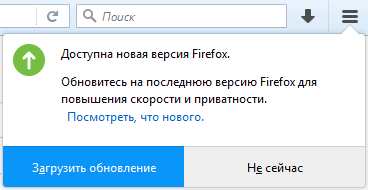
apz.allow_double_tap_zooming
Функция для устройств с сенсорным экраном. Нет сенсорного экрана — отключайте false
apz.android.chrome_fling_physics.enabled
Не работает в ПК версиях Linux. Отключите false
apz.allow_zooming * (не трогайте эту опцию в Firefox 68)
apz.drag.touch.enabled
apz.one_touch_pinch.enabled
apz.overscroll.enabled
Отключите false, если в вашем компьютере нет устройств с сенсорным вводом (тачпад или тачскрин)
apz.peek_messages.enabled
apz.prefer_jank_minimal_displayports *
Функции нужны если вывод изображения с компьютера на монитор или телевизор осуществляется через DisplayPort. Если в вашем компьютере нет или не используется DisplayPort, отключите эти опции false
apz.scrollthumb.recalc *
Для Firefox 128
Дополнительный перерасчёт позиционирования ползунка прокрутки для более точного его положения когда например изменяется масштаб страницы. Если до этого вас всё устраивало с ползунком, выключите эту функцию false
apz.windows.use_direct_manipulation
apz.windows.force_disable_direct_manipulation *
Для Firefox 78 — 128
Функция для Windows, не работает в Linux. Переключите первую опцию в false, а вторую в true
browser.aboutConfig.showWarning
general.warnOnAboutConfig
При входе на страницу about:config может выводиться предупреждение, что бы вы изменяли настройки с осторожностью. Что бы эта страница не показывалась, а сразу открывались настройки, переключите эти опции в false
browser.aboutwelcome.enabled
browser.aboutwelcome.protonDesign
Для Firefox 78 — 128
Например после обновления, браузер в отдельной вкладке с адресом about:welcom может показать страницу приветствия «Добро пожаловать в Firefox». Если отключить эту функцию false, в about:welcom откроется просто новая вкладка
browser.backup.enabled
Для Firefox 128
В Firefox 128 эта функция не работает, отключите её false
browser.cache.offline.storage.enable *
Для Firefox 78
AppCache был отключен, начиная с Firefox 81. AppCache, обычно использовавшийся для автономного кэширования, больше не поддерживается многими веб-браузерами, поскольку был удалён из соответствующих веб-стандартов. Переключите эту опцию в false
browser.cache.offline.enable *
Автономный кэш. Некоторые сайты могут сохранять на компьютере пользователя данные посещённых ранее веб-страниц, в случае пропадания интернет соединения эти данные или страницы целеком в течение некоторого времени могут загружаться с жёсткого диска, а не интернета.
Если вам нужна только актуальная информация в интернете, или интернет соединение достаточно надёжное, можете отключить эту функцию переключив её в false
browser.cache.disk.enable
Параметр, отвечающий за использование дискового кэша.
При отключении false все временные файлы и элементы страниц загруженные из интернета будут записываться и храниться в оперативной памяти, а не на жёстком диске. Доступ к оперативной памяти происходит быстрее, соответственно и отображение веб-страниц также может происходить быстрее.
Если у вас медленный жёсткий диск, быстрый безлимитный интернет и оперативной памяти более 1.5 — 2 гигабайт, можете попробовать отключить данный параметр. Однако после этого обязательно проследите за процессом заполнения памяти во время использования браузера и других запущенных программ на компьютере. Даже в самых сложных ситуациях (большое количество одновременно открытых вкладок в браузере, просмотр видео и пр.) количество свободной памяти всегда должно оставаться несколько сотен мегабайт. Если у вас будет не так, включите обратно этот параметр true
browser.cache.disk.parent_directory * (параметр создаётся как строка)
Этой настройкой можно указать в какую директорию будет записываться дисковый кэш браузера
browser.cache.disk.smart_size.enabled *
Функция автоматического управления дисковым кэшем. В зависимости от свободного места на жёстком диске, где установлен браузер, при первом запуске задаётся объём, который будет выделен под кэш. Обычно это 660МБ (675840 килобайт), размер выделенного места можно посмотреть в настройке browser.cache.disk.capacity.
Если интернет очень медленный, то некоторую информацию браузеру проще и быстрее взять из сохранённого кэша, чем заново её загружать. Однако старые механические жёсткие диски могут работать медленно. Если выставить большое значение дискового кэша на таком жёстком диске, чтение и запись данных из кэша может происходить очень медленно, из-за того, что записанные маленькие кусочки файлов будут разбросаны по всему диску и механическая часть его просто не будет успевать перестраиваться для быстрого чтения. Что в конечном итоге приведёт к медленной работе браузера и быстрому износу жёсткого диска.
Если у вас механический жёсткий диск, можно отключить автоматическое управление дисковым кэшем, переключив эту опцию на false. Установить собственное значение выделенного места под кэш можно опцией browser.cache.disk.capacity, вписав, например, значение 51200 или 102400, что будет соответствовать 50МБ или 100МБ. Чем быстрее скорость интернета, тем меньше можно выбрать размер кэша
browser.contentblocking.report.lockwise.enabled
browser.contentblocking.report.monitor.enabled
browser.contentblocking.report.show_mobile_app
browser.contentblocking.report.vpn.enabled *
Для Firefox 78 — 128
В браузере есть специальная страница about:protections на которой можно посмотреть статистику заблокированных отслеживающих трекеров и пр. Переключив эти опции в false, вы уберёте с этой страницы секции:
Переход на страницу менеджера паролей about:logins
Firefox Monitor
Реклама мобильного Firefox
VPN если используется.
Сами эти функции по прежнему будут работать
browser.download.animateNotifications
При выключении false не будет отображаться анимация большой синей стрелки, когда файл ставится на загрузку
browser.download.improvements_to_download_panel *
Для Firefox 102
Если переключить эту опцию в false будет показываться диалоговое окно загрузки, как в прошлых версиях Firefox. В новых Firefox файл тихо скачивается без появления каких-либо окошек
browser.download.sanitize_non_media_extensions *
Для Firefox 91 — 128
При загрузке файлов с некоторых сайтов (неправильно настроенных программистами), скачиваемый файл с исходным расширением например ...xxx может скачаться как ...zip, ...pdf или с другим расширением. Соответственно, программы которые эти файлы открывают могут их не открыть или не увидеть. Переключение этой опции в false решит проблему.
Если у вас всё в порядке с загрузкой файлов, оставьте её в true
browser.download.start_downloads_in_tmp_dir
Для Firefox 102 — 128
Сохранение открываемых файлов в каталог временных файлов, а не в каталог загрузок (как это было до Firefox 102). Если хотите сделать как было раньше, измените значение на true
browser.discovery.enabled
services.sync.prefs.sync.browser.discovery.enabled
browser.newtabpage.activity-stream.asrouter.userprefs.cfr.addons
browser.newtabpage.activity-stream.asrouter.userprefs.cfr.features
services.sync.prefs.sync.browser.newtabpage.activity-stream.asrouter.userprefs.cfr.addons
services.sync.prefs.sync.browser.newtabpage.activity-stream.asrouter.userprefs.cfr.features *
«Рекомендовать расширения при просмотре» и «Рекомендовать функции при просмотре».
Firefox может время от времени рекомендовать функции или расширения во время просмотра веб-страниц. Если вам эти рекомендации не нужны, переключите эти опции в false

browser.display.use_document_fonts
Функция которая разрешает веб-сайтам использовать свои шрифты вместо установленных. По умолчанию включена 1.
На определённых сайтах могут не так как вам нужно отображаться шрифты. Что бы этого избежать, можно её отключить, установив значение 0. В этом случае сайты будут показывать текст в шрифте выбранном вами («Настройки в главном меню браузера --> Основные --> Шрифты и цвета»).
Решение возникающих проблем со шрифтами
В отключении этой функции есть недостаток: на некоторых сайтах может искажаться текст, или по верх текста могут появиться какие-то надписи от кода страницы

По этому если посещаемых вами сайтов много и в них часто встречаются такие ошибки с отрисовкой текста, возможно сделать по другому. Не изменять значение этой опции на 0, а в настройках uBlock включить аналогичную функцию. С той лишь разницей, что для определённых сайтов блокировку можно отключить. Таким способом вы можете отключить подгружаемые шрифты на сайтах где всё нормально отображается, а на проблемных сайтах оставить шрифты сайта.



По этому если посещаемых вами сайтов много и в них часто встречаются такие ошибки с отрисовкой текста, возможно сделать по другому. Не изменять значение этой опции на 0, а в настройках uBlock включить аналогичную функцию. С той лишь разницей, что для определённых сайтов блокировку можно отключить. Таким способом вы можете отключить подгружаемые шрифты на сайтах где всё нормально отображается, а на проблемных сайтах оставить шрифты сайта.


browser.fixup.alternate.enabled
Если в адресной строке к http:// вы допишите какое-нибудь слово, например habr, браузер в начале попытается перейти по этой ссылке http://habr, но если он не найдёт этот домен, он автоматически в поисках какого-нибудь сайта наугад подставит www. спереди и/или .com сзади (browser.fixup.alternate.prefix и browser.fixup.alternate.suffix). Этот как бы сомнительная помощь в угадывании нужных вам сайтов. Мало того, что эта функция не работает с https://, она мало эффективна (сайты могут иметь на конце абсолютно разные окончания .org .ru .biz и пр.) и потенциально небезопасна (может случайно перенаправить на зловредный сайт, посещать который вы не собирались).
Желательно отключить эту функцию false
browser.helperApps.neverAsk.openFile
normalopenindialog.ignoreExt (этот параметр создаётся как строка)
После нажатия по ссылке загрузки какого-нибудь файла может появиться окно с выбором действия как поступить дальше. Например сохранить файл или после загрузки сразу открыть его в какой-нибудь выбранной программе. Внизу окна есть возможность сохранить выбранное действие "Выполнять автоматически для всех файлов данного типа", чтобы браузер не открывал повторно это окно, а автоматически выполнял последнее выбранное действие для такого типа файлов. В некоторых случаях с определёнными типами файлов это не срабатывает и окно по прежнему будет появляться.
Можно попытаться починить поведение браузера изменив значения этих двух опций, разрешив браузеру не показывать окно выбора действия для выбранных вами типов файлов.
В первой опции вписываются через запятую так называемые MIME-types файлов. Например для файла торрента MIME тип будет application/x-bittorrent
Во второй опции разделяя вертикальной линией можно вписать расширения файлов, например torrent|pdf|doc
Не всегда измения этих настроек помогают. Поэтому существуют специальные расширения для браузера которые справляются с многими типами файлов например InlineDisposition Reloaded
browser.history_swipe_animation.disabled *
Функция для macOS, не работает в Linux. Отключите её true
browser.messaging-system.whatsNewPanel.enabled
Для Firefox 78 — 115
Если отключить эту функцию false, не будет обновляться лента новостей изменений в браузере, посмотреть которую можно нажав кнопку Меню, и затем внизу открыть «Что нового»
browser.meta_refresh_when_inactive.disabled *
Если включить эту функцию true, веб-страницы в неактивных вкладках (которые вы в данный момент не просматриваете) не будут автоматически перезагружаться. Перезагрузка страницы может использоваться на спортивных или других сайтах, где информация может постоянно дополняться или изменяться.
Однако большинство сайтов сейчас используют скрипты, с помощью которых обновляется лишь небольшой кусочек страницы, а не вся страница целиком (например чат на страницах Youtube). В этих случаях эта настройка работать не будет
browser.newtab.preload *
Предзагрузка миниатюр в новой вкладке если не используется пустая страница. Если же используется пустая страница, либо оперативной памяти в компьютере очень мало, отключите эту функцию false
browser.newtabpage.activity-stream.feeds.section.highlights
services.sync.prefs.sync.browser.newtabpage.activity-stream.feeds.section.highlights
services.sync.prefs.sync.browser.newtabpage.activity-stream.section.highlights.rows
Избранное. Дублируется в настройках главного меню браузера, раздел «Начало» или по ссылке about:preferences#home
Функции отвечают за отображение плиток «Избранное» в Новой вкладке. Не хотите видеть эти плитки, переключите на false
Эти опции глобальные, но есть возможность отключить лишь определённые секции:
>
browser.newtabpage.activity-stream.section.highlights.includePocket
browser.newtabpage.activity-stream.discoverystream.saveToPocketCard.enabled
browser.newtabpage.activity-stream.discoverystream.sendToPocket.enabled
services.sync.prefs.sync.browser.newtabpage.activity-stream.section.highlights.includePocket
Страницы, сохранённые в Pocket
>
browser.newtabpage.activity-stream.section.highlights.includeDownloads
services.sync.prefs.sync.browser.newtabpage.activity-stream.section.highlights.includeDownloads
Недавние загрузки
>
browser.newtabpage.activity-stream.section.highlights.includeBookmarks
services.sync.prefs.sync.browser.newtabpage.activity-stream.section.highlights.includeBookmarks
Закладки
>
browser.newtabpage.activity-stream.section.highlights.includeVisited
services.sync.prefs.sync.browser.newtabpage.activity-stream.section.highlights.includeVisited
Посещённые страницы
browser.newtabpage.activity-stream.showSearch
services.sync.prefs.sync.browser.newtabpage.activity-stream.showSearch
Поиск в интернете. Дублируется в настройках главного меню браузера, раздел «Начало» или по ссылке about:preferences#home
Функция включает или отключает поле поиска на странице Новой вкладки. Убирается значением false
browser.newtabpage.activity-stream.feeds.topsites
services.sync.prefs.sync.browser.newtabpage.activity-stream.feeds.topsites
services.sync.prefs.sync.browser.newtabpage.activity-stream.topSitesRows
Топ сайтов. Дублируется в настройках главного меню браузера, раздел «Начало» или по ссылке about:preferences#home
Функции отвечают за отображение плиток «Топ сайтов» (сайты, которые вы чаще всего посещаете) в Новой вкладке. Не хотите видеть эти плитки, переключите опции в false
browser.newtabpage.activity-stream.feeds.snippets
services.sync.prefs.sync.browser.newtabpage.activity-stream.feeds.snippets
Заметки. Дублируется в настройках главного меню браузера, раздел «Начало» или по ссылке about:preferences#home
Когда вы открываете Домашнюю страницу Firefox или новую вкладку в Firefox, вы увидите (либо внизу, либо над панелью поиска на странице Новая вкладка) на странице краткое сообщение. Это заметка! Обычно в них вам показывают различные подсказки и советы. Они могут помочь новичкам разобраться с устройством и возможностями браузера.
Тем кто с Firefox знаком не первый год они врядли будут чем-то полезны, можно их отключить false
browser.newtabpage.activity-stream.feeds.telemetry
browser.newtabpage.activity-stream.telemetry
browser.newtabpage.activity-stream.telemetry.structuredIngestion *
Телеметрия. Сбор и отправка данных о настройке пользователем «плиток» веб-содержимого на домашней странице (новой вкладке). Отключайте false
browser.newtabpage.activity-stream.feeds.weatherfeed
browser.newtabpage.activity-stream.showWeather *
Для Firefox 128
Виджет показа прогноза погоды на странице, появляющийся при открытии новой вкладки. Отключайте false
browser.newtabpage.activity-stream.improvesearch.handoffToAwesomebar
На стартовой странице в поисковом поле, при попытке набрать текст, его перебрасывает в адресную строку. Видимо попытка приучить пользователей к вводу поисковых запросов сразу через адресную строку. Если вы не хотите, что бы ваш текст куда-то наверх перебрасывало, для Firefox 91 — 128 переключите эту опцию в false, а если вам наоборот такой поиск удобен в Firefox 68 — 84 включите true
browser.newtabpage.activity-stream.showSponsored
browser.newtabpage.activity-stream.showSponsoredTopSites
browser.topsites.contile.enabled
browser.topsites.contile.sov.enabled
services.sync.prefs.sync.browser.newtabpage.activity-stream.showSponsored
services.sync.prefs.sync.browser.newtabpage.activity-stream.showSponsoredTopSites
Показ рекламы в новой вкладке. Отключайте false
browser.newtabpage.activity-stream.logowordmark.alwaysVisible *
Для Firefox 91 — 128
Показ большого логотипа Firefox в новой вкладке над строкой поиска. Переключение этой опции в false уберёт логотип браузера (но не всегда, функция связана с другими настройками newtabpage)
browser.opaqueResponseBlocking
browser.opaqueResponseBlocking.javascriptValidator
Для Firefox 91 — 128
Функции безопасности. Если какие-то сайты плохо настроены, и эти опции включены true, браузер может блокировать загрузку страниц с таких сайтов. Если вам нужна строгая безопасность, можете включить эти функции true (в Firefox 91 — 115 после включения страницы могут загружаться с небольшой паузой).
Для лучшей веб-совместимости со старыми и новыми сайтами, наверно, лучше их обе отключить false
browser.ping-centre.telemetry
Телеметрия. Отключайте false
browser.preferences.defaultPerformanceSettings.enabled *
Использовать рекомендуемые настройки производительности. Раз уж вы залезли в about:config — отключайте эту функцию false
browser.preferences.experimental *
Для Firefox 84 — 128
После переключения этой опции в true в настройках браузера about:preferences появится раздел «Эксперименты Firefox»
browser.preferences.search
В главном меню настроек Firefox (about:preferences) сверху есть специальное поисковое поле «Найти в настройках». При вводе букв или части слов, совпадения будут подсвечены и выделены в результатах поиска.
Если вы этим поиском не пользуетесь или не теряетесь «в трёх соснах», можете убрать его со страниц настроек, переключив эту опцию в false
browser.promo.focus.disallowed_regions
browser.promo.focus.enabled
browser.promo.pin.enabled
browser.vpn_promo.enabled
browser.privatebrowsing.infoEnabled
browser.privatebrowsing.promoEnabled
browser.privatebrowsing.promoTitleEnabled
Для Firefox 91 — 128
Встроенная реклама сервисов Mozilla. Отключите их, изменив значение первой опции на
by,ru,ua а остальные переключите в falsebrowser.safebrowsing.allowOverride
browser.safebrowsing.blockedURIs.enabled
browser.safebrowsing.downloads.enabled
browser.safebrowsing.downloads.remote.enabled
browser.safebrowsing.downloads.remote.block_dangerous
browser.safebrowsing.downloads.remote.block_dangerous_host
browser.safebrowsing.downloads.remote.block_potentially_unwanted
browser.safebrowsing.downloads.remote.block_uncommon
browser.safebrowsing.malware.enabled
browser.safebrowsing.phishing.enabled
Отключите эти опции, если ваш процессор не поддерживает SSE2 инструкции
browser.search.official
Интеграция сервисов Mozilla в поиск браузера. Можете отключить её false
browser.search.update
Автоматически обновление поисковых систем (плагинов) после запуска Firefox. Если поиск через Панель поиска когда-нибудь перестанет работать, можете потом их обновить, включив эту опцию обратно. Однако эти плагины необходимо обновлять очень редко, так что можете отключить эту функцию false
browser.search.suggest.enabled
Отображать поисковые предложения. Подсказки при вводе слов в поисковую панель, можете отключить false, если они вам не нужны
browser.shell.checkDefaultBrowser
Проверка, является ли Firefox браузером по умолчанию.
Отключение проверки false
browser.sessionhistory.max_entries
Количество переходов на предыдущие закрытые страницы вкладки после нажатия кнопок «вперёд» или «назад». По умолчанию значение 50, но если вы не отматываете историю просмотра ранее открытых страниц до бесконечности, то можете уменьшить это значение к примеру до 10. Какой-то оптимизации потребления памяти это особо не даст, браузер просто будет немного меньше помнить ссылок по которым вы ранее ходили
browser.sessionhistory.max_total_viewers *
Firefox по умолчанию сохраняет в оперативной памяти некоторую часть содержимого сайтов которые вы посетили в течение одной сессии. Сделано это для того, чтобы нажимая кнопки переключения страниц «вперёд» или «назад», открытые ранее в этой же вкладке страницы не загружались опять полностью из интернета, а быстро подхватывались из оперативной памяти.
Объём занимаемой памяти для этой функции браузер определяет сам (значение -1). Однако если ваш Firefox съедает практически всю свободную оперативную память и компьютер начинает сильно тормозить, отключите эту функцию, установив значение 0
browser.sessionstore.idleDelay *
Для Firefox 68 — 102
Указывается время бездействия пользователя после которого браузер перестаёт собирать и сохранять данные текущей сессии. Изначально было неправильно выставлено значение, как бы в миллисекундах, хотя функция их считала как секуды. Вместо трёх минут работало 50 часов. В Firefox 112 эту ошибку исправили изменив значение на 180 Сделайте у себя также
browser.sessionstore.interval * *
Параметр отвечает за периодичность сохранения сессии на диск во время работы Firefox. Цель — восстановление открытых вкладок и набранного текста в ещё не отправленных сообщениях после аварийного закрытия браузера и его повторного запуска. Это бывает полезно если вы часто пишете длинный текст в браузере, и перед его отправкой Firefox часто самопроизвольно закрывается с ошибкой. По умолчанию Firefox сохраняет данные сессии через каждые 15 секунд (значение 15000 миллисекунд). Если с вашим Firefox всё впорядке в плане стабильности работы, можете изменить значение на 1800000 (30 минут). В некоторых случаях, после изменения этого параметра в сторону увеличения, браузер работает немного быстрее и реже подлагивает
browser.sessionstore.max_tabs_undo
browser.sessionstore.max_windows_undo
Браузер может хранить некоторое время данные закрытых вкладок и окон, это сделано для того, что бы вы могли быстро загрузить их обратно если вдруг передумали их закрывать, но поздно спохватились и уже закрыли. Функции используют достаточно большое количество оперативной памяти и браузер продолжительное время может эти неиспользуемые данные не вычищать. На компьютерах с небольшим количеством оперативной памяти, например меньше 1Гб, эти опции желательно переключить на 0, тогда данные закрытых вкладок и окон будут удаляться из памяти практически сразу. Если более 1Гб, можете поставить значение 1. Ну и если к закрытым вкладкам и окнам возвращаетесь часто, тогда оптимальные значения подберите сами
browser.sessionstore.restore_pinned_tabs_on_demand
Если переключить эту опцию в true, браузер во время старта не будет автоматически загружать все Закреплённые вкладки
browser.shell.didSkipDefaultBrowserCheckOnFirstRun
При первом запуске браузера не проверять является ли Firefox браузером по умолчанию.
Если ваш Firefox — браузер по умолчанию, отключите проверку, переключив эту опцию в true
browser.shopping.experience2023.survey.enabled
browser.shopping.experience2023.showKeepSidebarClosedMessage
browser.shopping.experience2023.autoOpen.userEnabled
browser.shopping.experience2023.ads.userEnabled
browser.shopping.experience2023.active
Для Firefox 128
Реклама, оключайте всё false
browser.ssb.enabled *
Для Firefox 78 — 128
Site-specific browser — функция запуска страниц сайта в виде как бы отдельных программ.
В Firefox 78 и 84 после переключения этой опции в true можно создать в терминале команду такого вида
firefox -ssb https://www.youtube.com когда вы запустите её, откроется отдельное окно браузера для этой страницы, но без отображения вкладок, адресной строки, кнопок и окошек меню. Такую команду затем можно поместить ввиде ярлыка на рабочем столе. Иногда созданные ярлыки почему-то не работают.
Из Firefox 85 и новее эту опцию удалили, но перенесли весь функционал в Режим киоска. Что бы страницы открывались в этом режиме, в ярлыке запуска веб-сайта или в командной строке должен дописываться ключ --kiosk
Например
firefox-esr --kiosk https://www.youtube.comЗакрыть окно браузера открытого в этом режиме можно клавишами Alt + F4
browser.startup.homepage.abouthome_cache.enabled
Для Firefox 78 — 128
Кэш домашней страницы, который будет использоваться после запуска браузера. Если у вас в роли домашней страницы адрес какого-либо интернет сайта, включение этой опции true может ускорить его загрузку (в новых Firefox эта опция включена по умолчанию). Если у вас в качестве домашней страницы используется «пустая страница» переключите эту опцию в false
browser.startup.homepage_override.mstone
После обновления браузера, Firefox может показать дополнительную вкладку рядом с вашей обычной страницей, чтобы предложить больше информации об изменениях или новых функциях, включенных в обновление. Отключить ignore
browser.startup.upgradeDialog.enabled
Для Firefox 91 — 128
Показ уведомлений обновления браузера. Если не будете обновляться, переключите опцию в false
browser.stopReloadAnimation.enabled *
Анимация кнопки перезагрузки страницы. Отключение false
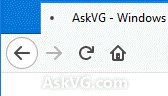
browser.slowStartup.notificationDisabled
При включении true, не будет измеряться время запуска браузера и не будет выводиться предупреждение, если он медленно стартует
browser.suppress_first_window_animation *
Анимация открытия окна браузера. Отключение false
browser.tabs.allowTabDetach * *
Для Firefox 78 — 128
Эта функция запрещает отсоединение вкладок в новые окна. Создавалась разработчиками с целью починить баг. Когда в процессе работы, при неосторожном движении мыши во время клика на вкладку, вкладка отсоединяется в отдельное окно.
Однако на очень медленных компьютерах эта функция может работать не правильно, и наоборот этот баг может проявляться сильнее.
Если у вас часто случайным образом открываются новые окна, попробуйте переключить эту опцию в false. Или, если не поможет, можно поставить расширение Disable Tab Detach 2
browser.tabs.crashReporting.sendReport
Отправка отчёта о падении вкладки в браузере. Можно отключить false
browser.tabs.drawInTitlebar (если его нет, этот параметр создаётся как логическое)
Firefox спрячет верхнюю панель заголовка окна браузера если установить значение true.
Не во всех дистрибутивах Linux и не со всеми графическими оболочками может работать эта функция.
Если этот способ у вас не сработает, можно установить расширение Auto Fullscreen, которое запускает браузер в полноэкранном режиме, без панели заголовка. Что бы вкладки и панели автоматически не прятались, переключите опцию browser.fullscreen.autohide в значение false
browser.tabs.firefox-view
services.sync.prefs.sync.browser.firefox-view.feature-tour *
Для Firefox 115 и 128
Если переключить эти опции в false, уберётся кнопка новой функции «Firefox View»

browser.tabs.remote.autostart *
Только для Firefox 68
Многопроцессный режим. Включен по умолчанию. В таком режиме браузер и отображаемые страницы в целом работают быстрее. Однако по сравнению с однопроцессным режимом, в многопроцессном большее потребление памяти и процессор нагружается так же немного больше.
На компьютерах с медленным одноядерным однопоточным процессором, и оперативной памятью менее 1 — 2 гигабайт, многопроцессность желательно отключить.
Для перевода браузера в однопроцессность, необходимо не только переключить эту опцию в false, но и обязательно выполнить следущее:
1. Скачайте этот zip архив и откройте его.
2. Переместите два файла в директорию где размещён браузер, например firefox или firefox-esr. Во многих дистрибутивах Linux узнать путь к их расположению можно командой whereis firefox или whereis firefox-esr
Файл config.js необходимо переместить в корневую папку браузера ...../firefox-esr/
а файл config-prefs.js в папку ...../firefox-esr/defaults/pref/
3. Перезапустите Firefox. В диспетчере задач вашей ОС должен показываться только один процесс браузера
browser.tabs.remote.coep.credentialless *
Для Firefox 115
Эта функция позволяет устранить некоторые ошибки безопасности во время «общения» браузера и сайта. Включена по умолчанию в новых Firefox, включите и вы её у себя true
browser.tabs.remote.separatePrivilegedMozillaWebContentProcess
Для Firefox 78 — 128
Firefox создаёт отдельный привилегированный процесс для addons.mozilla.org и accounts.firefox.com. Если вы уже установили все свои расширения в браузер и не пользуетесь сервисами синхронизации Mozilla, можете отключить эту функцию false
browser.tabs.remote.useCrossOriginEmbedderPolicy * *
browser.tabs.remote.useCrossOriginOpenerPolicy * *
dom.postMessage.sharedArrayBuffer.withCOOP_COEP *
Для Firefox 68 и 78
Функции безопасности CORS, помогают браузеру защититься от злоумышленников. Включены по умолчанию в новых версиях браузеров. Включите их тоже true
browser.tabs.remote.warmup.enabled *
Режим упреждающей отрисовки. При подведении курсора к вкладке браузер осуществляет отрисовку в буфер композитинга и в случае клика мгновенно выводит уже готовое содержимое на экран, устраняя задержку на отрисовку видимых областей.
На медленных компьютерах эту функцию желательно отключить false
browser.tabs.tabmanager.enabled *
Для Firefox 78 — 128
Когда активирована эта функция, на панели вкладок всегда отображается специальная кнопка, нажав на которую раскроется список всех вкладок. Если у вас нет привычки открывать сразу огромное количество вкладок в браузере и затем среди них искать нужные, переключите опцию в false, в принципе, эта кнопочка и так появится после открытия большого количества вкладок. Если же вам эта функция постоянно нужна, переключите её в true

browser.tabs.unloadOnLowMemory *
Автоматическая выгрузка вкладок из оперативной памяти для высвобождения ресурсов. Функция активируется при нехватке памяти (менее 400 Мб свободной памяти) и в первую очередь вытесняет давно неиспользуемые вкладки. При этом вкладки не исчезают, а переводятся в состояние готовности к загрузке (режим ожидания), аналогичное тому, что наблюдается после восстановления сеанса.
Включите эту функцию true, если при просмотре страниц в браузере периодически возникают проблемы с малым объёмом установленной памяти
browser.tabs.warnOnClose
browser.warnOnQuit
Если отключить эти функции false, после нажатия на крестик закрытия браузера не будут появляться окошки подтверждения закрытия открытых вкладок и окон
browser.theme.colorway-closet *
Для Firefox 115 и 128
Если переключить эту опцию в false, не будет показываться рекламный баннер «Colorways»
browser.toolbars.bookmarks.2h2020 *
Для Firefox 84 и 91
Элемент контекстного меню «Показать другие закладки». Убирается переключением этой опции в false
browser.touchmode.auto *
Функция не работает в Linux. Отключайте false
browser.translations.enable
browser.translation.ui.show *
Для Firefox 115 и 128
Возможность использовать встроенный в браузер переводчик веб-страниц, доступен перевод даже без подключения к интернету, средствами компьютера самого пользователя.
После включения этих опций true, на странице about:preferences появятся дополнительные настройки связанные с переводом текста, а так же будет предложено загрузить словари для разных языков.
Переводчик может работать только если в компьютере установлен процессор с поддержкой инструкций SSE4.1. Если у вас нет этого, оставьте обе настройки в false
browser.urlbar.suggest.searches
services.sync.prefs.sync.browser.urlbar.suggest.searches
Отображать поисковые предложения при использовании панели адреса.
Если поле для ввода ссылки не используется дополнительно как поисковая панель, отключите эту функцию false
При использовании адресной строки браузер показывает/предлагает список ссылок. Некоторые связанные с этой функцией опции можно отключить false. Например:
Для Firefox 102 — 128
browser.urlbar.addons.featureGate
browser.urlbar.suggest.addons — ссылки от расширений
>
browser.urlbar.suggest.bestmatch — спонсорские ссылки, больше не используется и удалена в новых Firefox
>
browser.urlbar.suggest.clipboard — из буфера обмена (может вызывать небольшие подтормаживания браузера) *
>
browser.urlbar.suggest.mdn — сервисов Mozilla
>
browser.urlbar.suggest.pocket — Pocket
>
browser.urlbar.recentsearches.featureGate
browser.urlbar.suggest.recentsearches — показать недавние поисковые запросы
>
browser.urlbar.suggest.remotetab — предлагать ссылки с удалённых компьютеров или устройств (синхронизированных с браузером)
>
browser.urlbar.trending.featureGate
browser.urlbar.suggest.trending — последние и популярные поисковые запросы по трендам Google *
>
browser.urlbar.suggest.weather — связана с показом прогноза погоды в адресной строке
>
browser.urlbar.suggest.yelp — не работает в Firefox 128
browser.uidensity
Функция позволяет выбрать высоту вкладок и адресной строки. На мониторах с малой диагональю и небольшим разрешением, вкладки и адресная строка могут занимать слишком много места на экране. Это можно немного подправить. Установив одно из следующих ниже значений, получите соответствующий вид.
0 — по умолчанию, среднее (обычное)
1 — малое (компактное)
2 — большое (мобильное)

browser.uitour.enabled
Тур по новинкам Firefox. Отключить false
browser.urlbar.dnsResolveSingleWordsAfterSearch *
Для Firefox 78 — 128
Функция может быть полезна если ваш компьютер находится в локальной сети предприятия или провайдера где есть свои DNS и веб-серверы. При вводе в адресную строку браузера какого-нибудь слова, этот поисковый запрос может быть отправлен не только интернет поисковику, но и на серверы в локальной сети.
Если вы пользуетесь общественными сетями Wi-Fi с авторизацией через Captive portal (см. ниже network.captive-portal-service.enabled) переключите эту опцию на 1. В остальных случаях её можно отключить 0
browser.urlbar.richSuggestions.tail *
Для Firefox 78 — 128
Предугадывание не полностью введённых поисковых запросов. Например, если пользователь ввёл «hobbit holes for sale in l», поисковый движок может предложить ему варианты «hobbit holes for sale in london», «hobbit holes for sale in laguna»…
Можете отключить эту функцию false
browser.urlbar.speculativeConnect.enabled *
Когда вы вводите адрес сайта в адресной строке, например hab, Firefox автоматически дописывает недостающие r.com. Названия из списка тех адресов сайтов к которым вы уже обращались ранее. В момент когда Firefox это сделает, он также заранее соединится с веб-сервером этого сайта, подготавливаясь к загрузке данных самой страницы. После того как будет введён адрес сайта и нажмётся Enter, браузеру уже не нужно совершать подготовительные соединения, занимающие по времени иногда несколько секунд, а он сразу загрузит веб-страницу.
Эту функцию имеет смысл отключить только на очень медленных компьютерах. В остальных случаях желательно оставить её включеной true
canvas.capturestream.enabled *
Механизм транслирования медиаэлементов в WebRTC. Отключение false
content.sink.pending_event_mode *
Для Firefox 78 — 128
Разработчики браузера по ошибке выставили не правильное значение этой опции. Позже исправили. Установите значение 1
datareporting.healthreport.uploadEnabled
datareporting.policy.dataSubmissionEnabled
Телеметрия. Отключить false
device.sensors.enabled
Позволяет через javascript получить доступ к датчикам устройства. Например, в мобильном Firefox можно получать информацию с датчика приближения. Если нет ни каких датчиков, либо доступ Firefox к ним вам не нужен, отключайте false
devtools.experiment.f12.shortcut_disabled
devtools.f12_enabled
Для Firefox 78 — 128
Функция отключения вызова окна консоли веб-разработчика после нажатия клавиши F12. Для обычного домашнего пользователя желательно переключить первую опцию в true а вторую в false
devtools.webide.enabled
devtools.inspector.enabled
devtools.remote.wifi.scan (можно отключить если нет Wi-Fi)
Инструменты разработчика, используются при создании веб контента. Обычному пользователю эти возможности не нужны. После отключения false исчезнут соответствующие пункты из главного и контекстного меню
devtools.whatsnew.enabled
devtools.whatsnew.feature-enabled
Для Firefox 78
Новости изменений в браузере для веб-разработчиков. Можете их отключить false
docshell.shistory.bfcache.ship_allow_beforeunload_listeners * *
Для Firefox 102 — 128
Функция позволяет сохранять в оперативной памяти компьютера некоторые ранее закрытые веб-страницы. В последующем браузер может их загрузить мгновенно если вы к ним обратитесь опять. Если в вашем компьютере мало оперативной памяти, отключите эту функцию false. И можете её включить true если её много.
Включена по умолчанию в новых Firefox
dom.abort_script_on_child_shutdown *
Для Firefox 115
Функция позволяет браузеру в определённых ситуациях работать быстрее. Включена в новых Firefox, включите её тоже true
dom.animations-api.compositing.enabled
dom.animations-api.getAnimations.enabled
dom.animations-api.implicit-keyframes.enabled
dom.animations-api.timelines.enabled *
Функции связаны с показом и управлением/взаимодействием анимации на веб-страницах. Включены по умолчанию в новых Firefox. Включите их true
dom.animations.mainthread-synchronization-with-geometric-animations *
Для Firefox 78 — 115
Функция создавалась для одного сайта, исправляла ошибки связанные с анимацией, при этом увеличивала время отрисовки на всех остальных сайтах. Сейчас эта настройка не актуальна, переключите её в false
dom.arena_allocator.enabled *
Для Firefox 78
Более эффективная работа с оперативной памятью компьютера. Опция включена по умолчанию в новых Firefox. Включите её true
dom.battery.enabled
Отслеживание состояние батареи. Если используется стационарник, отключайте false
dom.block_download_insecure *
Для Firefox 84 — 128
В целях безопасности функция запрещает загрузку файлов с https веб-страниц по http ссылкам. Если возникнут проблемы с загрузкой файлов (скорее всего на сайтах которые годами не обновляются и не следят за новыми веб-стандартами), отключите её false
dom.block_reload_from_resize_event_handler *
Для Firefox 78 — 115
Функция раньше использовалась для устранения ошибок в Firefox на мобильных устройствах, но параллельно вызывала проблемы в других местах. Уже давно таких ошибок больше нет, по этому в новых Firefox её по умолчанию отключили false
dom.customHighlightAPI.enabled *
Для Firefox 102 — 128
Функция позволяет браузеру на веб-страницах подсвечивать разные участки с текстом, так как это задумал автор сайта. Включена по умолчанию в новых Firefox, можете тоже её включить true
dom.dialog_element.enabled *
Поддержка диалоговых форм и окон (новый веб-стандарт). Включите эту опцию true
dom.enable_largest_contentful_paint *
Для Firefox 115 и 128
Функция включена по умолчанию в новых Firefox и других браузерах.
Сервер сайта может собирать с вашего браузера информацию: за какое время ваш компьютер загрузил и отобразил на экране веб-страницы определённые её элементы. Обычному пользователю эта функция ни к чему, но на некоторых криво настроенных сайтах, вполне возможно случайно (а может и не случайно), не включение этой опции может привести к проблемам неправильного отображения веб-страницы. Если хотите перестраховаться — включите её true, а если не суеверны — оставьте false
dom.enable_performance_observer
С помощью этой функции, разработчик сайта может узнать например, за какое время у пользователя загрузился тот или иной элемент веб-страницы. Что бы затем исправить недочёты производительности в коде сайта. Со стороны пользователя это будет выглядеть как сбор ограниченной телеметрии его действий на сайте и автоматическая её отправка.
Некоторые сайты могут отображаться неправильно если выключить эту опцию. Желательно оставить её включенной true
dom.element.popover.enabled * *
Для Firefox 115
Показ всплывающих окон на веб-странице. Эта функция может быть использована как для нужных диалоговых окон, так и для рекламы. Включена по умолчанию в новых Firefox и других браузерах. Желательно включить её true
dom.event.clipboardevents.enabled
Позволяет сайту следить за действиями пользователя, когда он копирует выделенный текст с веб страницы и затем, определённым образом, подсунуть к скопированному тексту в буфер обмена дополнительно строку, например "… Подробнее на httрs://....."..
Если вам попадаются такие сайты на которых приходится копировать текст, и затем при вставке скопированного текста в конце автоматически добавляется такая вот ерунда, которая вам не нужна или мешает, отключите эту функцию false.
После отключения этой функции, на некоторых сайтах может проявиться такая особенность, когда копируя текст и вставляя его в формы ввода текста на другом сайте, скопированный текст может вставиться тем же размером или формой откуда вы его копировали. Или например, при копировании названия строки ссылки, при вставке её в другую форму, она может отобразиться и работать так же как ссылка с сайта откуда вы её скопировали. То есть, отключение этой функции может дать особый эффект. В некоторых случаях это будет выглядеть как баг, а в некоторых как фича
dom.event.wheel-deltaMode-lines.disabled * *
Для Firefox 84
Фукция исправляет ошибки прокрутки страниц на некоторых сайтах. Включена по умолчанию в Firefox 88. Включите её тоже true
dom.events.compress.touchmove
Для Firefox 84 — 128
Функция для ноутбуков и компьютеров с тачпадом или тачскрином (сенсорным касанием).
Для обычного стационарного ПК можно отключить false
dom.events.dataTransfer.mozFile.enabled
Для Firefox 115
Функция позволяет перетягивать мышкой определённые элементы на веб-странице. Новый веб-стандарт. Включена в Firefox 116, включите её тоже true
dom.events.testing.asyncClipboard
dom.events.asyncClipboard.dataTransfer
dom.events.asyncClipboard.clipboardItem
dom.events.asyncClipboard.read
dom.events.asyncClipboard.readText * * *
Функции связаны с более эффективным использованием буфера обмена браузера. Включены по умолчанию во многих других браузерах. Можете их тоже включить true
dom.events.textevent.enabled *
Для Firefox 128
Взаимодействие браузера с набираемым текстом. Включено в Firefox 129 по умолчанию, включите тоже true
dom.forms.always_allow_key_and_focus_events.enabled * *
Для Firefox 115 и 128
Функция взаимодействия браузера с определёнными элементами веб-страницы. Включите её true
dom.forms.always_allow_pointer_events.enabled
dom.events.mouse-pointer-boundary.keep-enter-targets-after-over-target-removed
Для Firefox 115 и 128
Функции взаимодействия мыши с определёнными элементами веб-страницы. Включите их true
dom.forms.autocomplete.formautofill * *
extensions.formautofill.addresses.enable
extensions.formautofill.addresses.capture.enabled *
Если эти опции включены, браузер может сохранять и затем при следующем посещении автоматически сам заполнять/подставлять на сайтах формы ввода для номера телефона, имени, фамилии и пр. Последний браузер Chrome по умолчанию работает со всеми существующими параметрами автозаполнения.
Если вы не совершаете финансовые операции в браузере, для удобства и быстрой авторизации, можете включить эти настройки true. Возможно также понадобиться изменить на ваш код страны в extensions.formautofill.addresses.supportedCountries и изменить значение extensions.formautofill.addresses.supported на on
В целях лучшей конфиденциальности и безопасности, желательно отключить эти опции false и заполнять такие формы ввода вручную
dom.forms.datetime-local
dom.forms.datetime-local.widget *
Если включить эти опции true, на определённых сайтах где необходимо указать дату и время может появиться окно календаря для упрощённого ввода. Эти функции включены в новых Firefox.
В Firefox 68 — 84 datetime-local был спрятан за опцией dom.forms.datetime.others и скорее всего работает не везде, или вообще не работает. Но вы можете тоже попробовать её включить true
dom.forms.enterkeyhint *
Для Firefox 84 и 91
В некоторых случаях, на каком-либо сайте, браузер может показать на экране виртуальную клавиатуру для заполнения текстовых форм. Эта функция делает немного удобней взаимодействия с такой клавиатурой и сайтом.
Включена по умолчанию в новых Firefox, можете тоже её включить true
dom.forms.fieldset_disable_only_descendants.enabled * *
Для Firefox 128
Переключите эту опцию в true, что бы браузер правильно взаимодействовал с сайтами. Включена по умолчанию в новых Firefox
dom.forms.inputmode * *
Функция для компьютеров с сенсорным экраном. Определяет какую виртуальную клавиатуру показывать пользователю (только буквы, только цифры или какую-нибудь другую). Если у вас обычный ПК без сенсорного экрана, оставьте опцию выключенной false
dom.gamepad.enabled
dom.gamepad.extensions.enabled
Нет геймпада — отключить false
dom.image-lazy-loading.enabled *
Для Firefox 84 — 115
Функция отложенной загрузки изображений. Позволяет на некоторых веб-страницах, где применяется этот метод, сократить потребление памяти, снизить трафик и увеличить скорость начального открытия страниц. При условии, что у вас быстрый интернет, многоядерный процессор и работает аппаратное ускорение (компьютер с хорошей производительностью).
На медленном компьютере эта функция может заметно снизить производительность браузера, так как изображения при прокрутке всё время будут подгружаться, а не загрузятся все сразу. Для таких компьютеров и очень медленном интернете эту функцию желательно отключить false
dom.ipc.plugins.asyncdrawing.enabled
Асинхронная прорисовка объектов на веб-странице плагином Flash Player. Улучшенная стабильность и производительность работы этого плагина. Если вы устанавливали в браузер Flash Player от 23 версии или более новый, оставьте опцию включенной true. Если используется Flash Player до 23 версии, отключите её false
dom.ipc.plugins.flash.disable-protected-mode
Функция отключения Защищённого режима Adobe Flash. В 64 битной версии Firefox эта настройка плагина не показывается. Однако её можно включить true из about:config
dom.ipc.plugins.flash.subprocess.crashreporter.enabled
dom.ipc.plugins.reportCrashURL
Отправка отчётов о падении плагинов. Можно отключить false
dom.ipc.processCount
Для Firefox можно задать количество рабочих процессов. По умолчанию значение равно 8. Это значит, что к этим восьми процессам добавятся ещё пару дополнительных (в зависимости от настроек браузера) и всего процессов будет от 9 до 12. Для наилучшей производительности рекомендуют устанавливать значение этой опции равное количеству ядер в процессоре или количеству потоков в процессоре (см. javascript.options.shared_memory). Нежелательно устанавливать значение 1, так как в этом случае браузер почему-то гораздо хуже очищает память после закрытия вкладок, и этот мусор со временем накапливается, оставляя совсем небольшой объём свободной оперативной памяти.
Начиная с Firefox 97 эта опция может работать только после переключения опции fission.autostart в значение false
dom.ipc.processHangMonitor
dom.ipc.reportProcessHangs * *
Firefox следит за временем загрузки каждой страницы, и если она загружается очень долго, в верху может появиться уведомление «Веб-страница замедляет ваш браузер...». Как правило, это уведомление появляется из-за очень медленного интернет соединения, плохой совместимости установленных дополнений или вирусов. Если у вас с загрузкой страниц таких проблем не возникает или вы знаете причину возникшей у вас проблемы, но не знаете как её решить, можете отключить мониторинг страниц и показ этого уведомления false
dom.ipc.processPrelaunch.enabled *
Во время запуска Firefox эта функция создаёт дополнительный процесс для загрузки библиотек XPCOM в оперативную память компьютера. Тем самым запуск браузера может происходить быстрее.
Однако на компьютере с одноядерным процессором с одним рабочим потоком (нет поддержки Hyper-threading) эта функция может замедлить запуск браузера. Если у вас такой процессор (смотрите javascript.options.shared_memory) переключите опцию в false
dom.indexedDB.experimental * *
dom.indexedDB.privateBrowsing.enabled * *
Дополнительные функции хранения данных, работают во всех других браузерах и рекомендованы для включения w3.org. Можете их тоже включить true
dom.indexedDB.logging.details
dom.indexedDB.logging.enabled
Функции для веб-разработчиков. Можно отключить false
dom.input_events.beforeinput.enabled *
Для Firefox 78 и 84
Функция применяется для работы с текстом. Влючена по умолчанию в Firefox 87 и других браузерах. Включите её true
dom.keyboardevent.dispatch_during_composition
Функция для Android, не работает в ПК версиях Linux. Отключите её false
dom.manifest.enabled *
Для Firefox 84 — 128
Функция для веб-разработчиков, можете её отключить false
dom.maxHardwareConcurrency * *
Firefox может автоматически определять сколько ядер или потоков имеет процессор в компьютере, что бы затем оптимально распределить выполняемые задачи при обработке веб-контента. Можете перестраховаться (если сомневаетесь, что браузер правильно определил возможности вашего процессора) и ограничить в ручную это значение. Количество потоков можно посмотреть в «Информацие о системе» Linux (смотрите javascript.options.shared_memory)
dom.max_chrome_script_run_time
dom.max_ext_content_script_run_time
dom.max_script_run_time
Если при просмотре страниц у вас выскакивают окошки с ошибками неотвечающего сценария, желательно увеличить значения этим опциям, например до 60 тем самым позволив браузеру дать больше времени на обработку скриптов веб-страницы или установленных в браузер расширений. Если процессор в компьютере совсем слабый, лучше отключить лимиты времени, установив значения 0
Ну и если у вас достаточно быстрый компьютер и такие ошибки никогда не выскакивали, можете также выставить значения 0 отключив таймеры этих функций
dom.media.mediasession.enabled
media.hardwaremediakeys.enabled
media.mediacontrol.stopcontrol.aftermediaends
media.mediacontrol.stopcontrol.timer * *
Для Firefox 78 — 128
Функция управления мультимедиа (аудио или видео) с помощью мультимедийных клавиш на клавиатуре или другой гарнитуре.
Если на клавиатуре нет мультимедийных клавиш, либо эти клавишы есть, но вы ими не пользуетесь, можете отключить эту функцию, переключив опции в false
dom.noopener.newprocess.enabled *
Функция безопасности. Кликнув по определённым ссылкам, веб-страницы могут открыться в новом дополнительном изолированном процессе. Если у вас совсем мало оперативной памяти в компьютере и особо нечего красть (не совершаете платежи через браузер), можете отключить её false. В некоторых случаях общее потребление памяти будет немного меньше чем обычно
dom.promise_rejection_events.enabled * *
Для Firefox 68
Функция JavaScript, включена по умолчанию в новых Firefox. Включите её true
dom.push.enabled
dom.webnotifications.enabled * *
Веб Push-уведомления позволяют веб-сайтам уведомлять вас о новых сообщениях или обновленном контенте. Пока Firefox запущен, веб-сайты, которым были предоставлены разрешения, могут отправлять уведомления вашему браузеру для отображения их на экране. Вы можете легко разрешать или отключать уведомления и управлять их поведением. Если вас достают эти всплывающие окна уведомлений — их можно отключить, переключив опции в false
dom.security.secFetch.enabled *
Для Firefox 78 и 84
Функция безопасности. Позволяет серверу различать: запросы, исходящие от пользователя, перемещающегося между HTML-страницами, и запросы на загрузку изображений и других ресурсов. Включена по умолчанию в новых Firefox, включите её тоже true
dom.security.unexpected_system_load_telemetry_enabled
Для Firefox 84 — 128
Телеметрия, отключение false
dom.serviceWorkers.enabled
dom.webnotifications.serviceworker.enabled
Cайты поддерживающие Service Workers могут загружать на компьютер пользователя определённую информацию, которая может отобразиться в браузере только после пропадания связи компьютера с интернетом. Например, вылезет окно уведомления, что пропало подключение к сети. Так же с помощью этой функции сайт может сохранить на компьютере пользователя некоторые элементы самой веб-страницы. Если связь с интернетом исчезнет, определённая навигация и действия на открытой веб-странице могут быть ещё доступны в режиме оффлайн.
Если эти опции выключены, отображение веб-страниц может быть неправильным. Желательно включить их true
dom.storage.next_gen *
Новая реализация LocalStorage. Включена по умолчанию в новых Firefox. Включите её тоже true
dom.storage.shadow_writes
Функция позволяет пользователю не потерять данные после переустановки Firefox, в случае когда новая версия браузера удаляется и затем ставится более старая версия (например удалили 91, а поставили 68). По умолчанию эти данные записываются в файл webappsstore.sqlite который теоретически может понадобиться для этой ситуации. Начиная с Firefox 102 эта настройка по умолчанию отключена false.
Если вы не собираетесь переустанавливать Firefox с заменой его на более старую версию, переключите эту опцию в false
dom.streams.transferable.enabled *
Для Firefox 102
Оптимизация скорости перемещения данных внутри браузера. Включена в новых Firefox, включите её тоже true
dom.targetBlankNoOpener.enabled * *
Для Firefox 68 и 78
Функция безопасности, помогает браузеру защититься от злоумышленников. Включена по умолчанию в новых версиях браузеров. Включите её тоже true
dom.textMetrics.baselines.enabled *
dom.textMetrics.emHeight.enabled
dom.textMetrics.fontBoundingBox.enabled
Для Firefox 78 — 115
Функции помогают браузеру правильно отображать некоторые графические эффекты на веб-страницах. Включены по умолчанию в новых Firefox. Включите их тоже true
dom.text_fragments.enabled * *
Для Firefox 128
Функция позволяет браузеру переместится к помеченному тексту в ссылке. Например, при переходе по ссылке
https://opennet.me/61967#:~:text=Text%20Fragments браузер прокрутит страницу на позицию с фразой «Text Fragments» и выделит её цветом. Включена в новых Firefox, можете тоже её включить truedom.text-recognition.enabled *
Для Firefox 115 и 128
Может работать только в macOS. Отключайте false
dom.vibrator.enabled
Позволяет использовать вибрацию, если на устройстве установлен вибромотор.
Отключение false
dom.visualviewport.enabled *
При масштабировании веб-страницы пользователем, функция позволяет отображать её на экране монитора так как задумал сам разработчик сайта. Включена по умолчанию в новых Firefox. Включите её true
dom.w3c_pointer_events.enabled * *
Только для Android версии Firefox 68
Механизм взаимодействия изображения с перемещением мыши, тачпада или тачскрина. Уменьшает подлагивания при прокрутке страницы. Включен в новых версиях Firefox и других браузерах по умолчанию. Включите эту опцию true
dom.w3c_pointer_events.implicit_capture
Функция для устройств с сенсорным вводом (тачпадом или тачскрином), в основном это ноутбуки. Включена по умолчанию в новых Firefox. Если в вашем компьютере есть устройство сенсорного ввода, переключите эту опцию на true, если нет — на false
dom.w3c_pointer_events.multiprocess.android.enabled
Для Firefox 78 и 84
Функция для Android, не работает в ПК версиях Linux. Отключите её false
dom.w3c_touch_events.enabled *
Функция для устройств (в основном ноутбуки) с тачпадом, сенсорным экраном или трекболом.
Если ничего из этого нет в вашем компьютере, отключите, установив значение 0
dom.webdriver.enabled * *
Функция для веб-разработчиков. Представляет из себя программную библиотеку, которая позволяет разрабатывать программы, управляющие поведением браузера. Используется, в основном, для тестирования сайтов в браузере.
Обычному пользователю не нужна, можете отключить false
dom.workers.importScripts.enforceStrictMimeType
Для Firefox 115
Функция безопасности, включите её true
dom.workers.maxPerDomain *
Функция определяет количество рабочих потоков выполняемых одновременно. По умолчанию в новых Firefox это значение огромное 512, и выбиралось, судя по всему из условия, что у большинства пользователей в браузере работает многопроцессный режим и аппаратное ускорение, стоит процессор с большим количеством ядер. То есть, современные конфигурации ПК способны одновременно обрабатывать большой объём вычислений.
Для старого компьютера с однопоточным одноядерным процессором и без аппаратного ускорения, желательно установить значение функции равное 20. А для более быстрых (например двухъядерных или двухпоточных) значение можно не менять
extensions.abuseReport.enabled
Когда вы удаляете расширение из браузера, Firefox может предложить пожаловаться на это расширение. Если вы устанавливаете только проверенные расширения, можете убрать это предложение, установив значение опции в false

extensions.abuseReport.amWebAPI.enabled
Для Firefox 78 — 115
Функция создана исключительно для сайта addons.mozilla.org
На странице какого-нибудь дополнения, если нажать на «Сообщить о нарушении правил этим дополнением» появится окно расширенной формы заполнения жалобы.
Если вы пользуетесь только проверенными расширениями, которые не дают повода жаловаться на них, можете отключить эту функцию false
extensions.blocklist.enabled
Если вы, к примеру, установили старую версию флешплеера. Firefox отключит этот плагин, написав об этом предупреждение. Что бы Firefox не проверял актуальность дополнений, отключите эту функцию false
extensions.content_script_csp.report_only *
Для Firefox 78 и 84
Телеметрия. Отключите false
extensions.formautofill.available
Функция включения системного допонения Form Autofill (см. Дополнения в браузер --> Присутствуют в составе Firefox). Если заполняете такие данные сами вручную, можно отключить это дополнение, удалив on или detect
extensions.formautofill.creditCards.enabled
extensions.formautofill.creditCards.available
dom.payments.defaults.saveAddress
browser.migrate.chrome.payment_methods.enabled
Автоматическое заполнение на сайтах платёжных форм банковских карт.
Если предпочитаете заполнять эти данные вручную, либо на используемом компьютере не совершаете платежи, отключите эту функцию false
extensions.fxmonitor.enabled * * (этот параметр создаётся как логическое)
Системное дополнение Firefox Monitor (см. Дополнения в браузер --> Присутствуют в составе Firefox). Если вы будете работать на компьютере с которого просто просматриваете сайты без регистрации или авторизации на них, тогда можете отключить это дополнение false
extensions.getAddons.cache.enabled
Менеджер дополнений собирает информацию о каждом установленном дополнении и даёт возможность получать персонализированные рекомендации, отображаемые на странице «Рекомендации» в настройках параметров дополнений about:addons.
Отключение false
extensions.getAddons.showPane (этот параметр создаётся как логическое)
Если вы не собираетесь устанавливать дополнения через about:addons «Рекомендации», можете убрать этот пункт из меню. Создайте и установите эту функцию в false

extensions.htmlaboutaddons.enabled
Для Firefox 68
Если переключить эту опцию в false, вернётся прежний более удобный вид страницы about:addons примерно как в Firefox до 57 версии
extensions.htmlaboutaddons.recommendations.enabled
extensions.htmlaboutaddons.discover.enabled
По умолчанию, Firefox в меню установленных расширений показывает так же и неустановленные рекомендуемые. Если вы не желаете видеть эти предлагаемые дополнения, переключите обе опции в false
extensions.manifestV3.enabled
extensions.eventPages.enabled *
Для Firefox 102
Поддержка новых расширений. Включите эти функции true
extensions.pocket.enabled
Приложение для управления списком сохранённых статей.
Если не пользуетесь Pocket, отключайте false
extensions.quarantinedDomains.enabled *
extensions.webextensions.addons-restricted-domains@mozilla.com.disabled * (этот параметр создаётся как логическое)
Для Firefox 115 и 128
Функции могут блокировать включение установленных расширений на определённых сайтах. Желательно переключить первую опцию в false, а вторую в true. Есть подозрение, что это будет применяться для отключения блокировщиков рекламы
extensions.screenshots.disabled * *
extensions.screenshots.upload-disabled
screenshots.browser.component.enabled
Инструменты для создания и сохранения скриншотов специальным расширением в составе Firefox. Если не используете эти инструменты, отключайте их, первые две в true и последнюю false
extensions.systemAddon.update.enabled
Функция автоматического обновления дополнений которые есть изначально в Firefox (смотрите ниже «Дополнения в браузер» --> «Присутствуют в составе Firefox»). Если вы этими дополнениями не пользуетесь, можно отключить её false
extension.autoupdate.enabled
extensions.update.autoUpdateDefault
Автоматическая установка обновлений для имеющихся дополнений.
Если не планируете обновлять дополнения, либо авторы дополнений перестали делать новые версии, или же желаете контролировать процесс установки обновлений в ручную, отключите этот параметр false
extensions.update.enabled
Не собираетесь обновлять ваши установленные дополнения, отключите проверку их автоматического обновления false
extensions.webcompat.perform_injections
extensions.webcompat.perform_ua_overrides
Эти опции относятся к системному дополнению Web Compat (смотри Дополнения в браузер --> Присутствуют в составе Firefox). Предназначены они для оперативного исправления ошибок в работе браузера с некоторыми сайтами, до выхода новой версии Firefox. Не обязательно это могут быть ошибки Firefox, бывает так, что криво сделан сам сайт, но браузеру необходимо под него подстроиться, что бы страница отображалась корректно.
Какие ошибки и на каких сайтах были исправлены, можно посмотреть в about:compat
Вероятность того, что в этом списке появится сайт который вы посещаете очень мала. По этому при желании можете отключить false одну или обе эти функции
extensions.webextensions.remote * *
С включенным по умолчанию параметром создаётся отдельный процесс только для расширений, для предотвращения возможных конфликтов между расширениями и браузером, что в свою очередь должно привести к общей стабильности браузера. Однако при работе этой функции, увеличивается общее потребление памяти.
В редких случаях в Firefox 84+ отключение этой функции может привести к ошибкам в работе некоторых расширений, например «SingleFile» или других.
Если ваш браузер работает в однопроцессном режиме или установленных расширений в нём нет, отключите эту функцию false. Если установлено небольшое количество расширений, можете отключить эту функцию, но затем перезапустите браузер и убедитесь, что все расширения работают нормально. Если с какими-то расширениями будут проблемы, переключите эту опцию обратно в true
extensions.webextensions.restrictedDomains
privacy.resistFingerprinting.block_mozAddonManager (если нет, создайте как логическое)
По умолчанию Firefox блокирует работу всех установленных расширений на сайтах и серверах принадлежащих Mozilla. Если вам нужно, что бы ваши расширения могли работать на всех сайтах, удалите всё из значения первой опции и переключите в true вторую
fission.autostart *
Для Firefox 102 — 128
Новая архитектура безопасности с изоляцией сайтов расширяет существующие механизмы защиты за счёт разделения контента. Теперь под каждый сайт будет создаваться свой отдельный процесс операционной системы. Это позволит полностью изолировать код с разных сайтов. В частности, обеспечить защиту от вредоносных ресурсов, пытающихся получить доступ к конфиденциальной информации с других площадок, которые посещают пользователи. Например, введённые пароли, номера кредитных карт и т.п.
Когда включена эта настройка true, браузер использует примерно на 20% больше оперативной памяти компьютера. Если памяти в вашем компьютере не слишком много, желательно отключить эту функцию false, пусть даже и в ущерб безопасности
full-screen-api.ignore-widgets
Если её включить true, будет доступен полноэкранный режим в оконном (не на весь экран)
full-screen-api.transition.timeout
Функция для Windows, не работает в Linux. Измените значение на 0
full-screen-api.warning.timeout
full-screen-api.warning.delay
При открытии видео на полный экран может появится надпись "… теперь находится в полноэкранном режиме". Что бы эта надпись не появлялась установите для первой опции значение 0, а для второй -1
general.smoothScroll
Использовать плавную прокрутку страниц. На большинстве конфигураций ПК эта настройка не сильно влияет на производительность. Только на совсем слабом железе могут быть видны подёргивания картинки при прокрутке с включеной true по умолчанию этой опцией
general.autoScroll
apz.autoscroll.enabled
Использование автоматической прокрутки. При нажатой кнопки скрола, перемещая мышку, происходит прокрутка страницы. Включение true, отключение false
general.smoothScroll.mouseWheel.durationMaxMS
general.smoothScroll.mouseWheel.durationMinMS
Для Firefox 84 — 128
В старых версиях Firefox прокрутка страницы (скролинг) была более плавной, а в новых версиях она как бы более ступенчатая. Но вы можете вернуть старую прокрутку, например какой она была в Firefox 68 или 78, если измените значения этим опциям. Первая должна быть 400 а вторая 200
geo.enabled
Посылать при соответсвующем запросе сайтам информацию о вашем местоположении. В некоторых случаях эта функция нужна, если вы посещаете сайты через зарубежные VPN или прокси-серверы. Обычно, сайт узнаёт ваше местоположение без каких-либо запросов по IP адресу компьютера пользователя. Можно отключить false.
Только в очень редких случаях, отключение этой функции может вызвать ошибки в работе с некоторыми сайтами. Для каждого такого сайта индивидуально, так же как и в примере с privacy.trackingprotection.enabled, можно включить эту функцию
gestures.enable_single_finger_input
Функция для компьютеров с сенсорным экраном.
Отключайте false если сенсорного экрана нет
gfx.direct2d.disabled
Для Firefox 78 — 128
В Linux Direct2D не работает, отключайте true
gfx.direct3d11.reuse-decoder-device *
Для Firefox 78 — 128
Не работает в Linux. Измените значение на 0 или false
gfx.e10s.font-list.shared * *
Для Firefox 78 — 128
Если включить эту опцию, немного уменьшится потребление памяти браузером.
Но может измениться отображение шрифтов на веб-страницах. Они могут стать тоньше, либо наоборот жирнее. А в некоторых случаях, если используются необычные типы шрифтов, эта функция может приводить к аварийному закрытию браузера.
Если у вас возникнут проблемы с отображением текста, переключите этот параметр обратно на false
gfx.offscreencanvas.enabled * * *
Выполнение отрисовки некоторых отдельных элементов страницы через WebGL в отдельном потоке, не мешающем работе основного потока обработки контента, и в некоторых ситуациях, отрисовка страниц может происходить быстрее. Включена по умолчанию в новых Firefox.
Включать true эту функцию следует только если в about:support строки WebGL 1 — ... полностью заполнены и процессор поддерживает SSE2 инструкции.
Пример, когда не надо включать эту функцию

gfx.text.subpixel-position.force-disabled
gfx.text.subpixel-position.force-enabled
gfx.webrender.quality.force-subpixel-aa-where-possible *
Для Firefox 78 — 128
Функции связаны со сглаживанием шрифтов. В некоторых случаях переключение этих опций может улучшить их чёткость или контрастность. Последняя опция может работать только если используется аппаратное ускорение WebRender
gfx.vsync.force-disable-waitforvblank
Для Firefox 78 — 128
Функция для Windows, не работает в Linux. Переключите опцию в true
gfx.vsync.compositor.unobserve-count *
Функция не для Linux, отключите её, изменив значение на 0
gfx.webgpu.ignore-blocklist
Для Firefox 115 и 128
WebGPU ещё не сделан и не включится, переключите эту опцию в true
gfx.webrender.enabled * * *
Для Firefox 78 — 115
WebRender ускорение обеспечивает лучшую производительность браузера в сравнении с OpenGL ускорением. Однако включить его возможно при условии, когда в компьютере есть графический адаптер поддерживаюжий OpenGL начиная с версии 3.0. Для активации WebRender переключите эту опцию в true.
В Firefox 91 и более новых версиях браузера, после включения этой опции, Firefox попытается использовать аппаратный Webrender с видеокартами OpenGL 3+ внесённых по какой-то причине в блоклист.
Минимальные системные требования для работы WebRender:
1. Видеокарты Intel HD2000+, AMD HD2400+ или Nvidia GF8100+
2. Драйвер Mesa версии 18.2 или новее. Драйверы производителей графическиских карт могут работать быстрее, но с ошибками
gfx.webrender.all
Функция попытки принудительного включения аппаратного ускорения Webrender, если по какой-то причине браузер не захотел его сам включать (например устаревшая версия драйвера). Посмотрите на странице about:support в разделе «Графика», возле Композитинг должно быть написано просто WebRender, а не WebRender (Software).
Если у вас WebRender (Software), попробуйте переключить эту опцию в true.
Возможно дополнительно так же понадобиться переключить extensions.blocklist.enabled и layers.d3d11.enable-blacklist в false
gfx.webrender.enable-subpixel-aa *
Для Firefox 128
Субпиксельное сглаживание текста и изображений. Может сильно нагружать видеокарту, приводя к подлагиваниям при прокрутке веб-страницы. Если у вас возникли таки проблемы, переключите эту опцию в false. После переключения этой настройки сглаживание букв текста может измениться, а может остаться таким же, на мониторах с большим разрешением экрана разница особо не видна.
Если ваша видеокарта не поддерживает OpenGL 3.0, так же переключите эту опцию в false
gfx.webrender.force-disabled *
Для Firefox 68 — 91
Опция отключения WebRender. Если ваша видеокарта не поддерживает OpenGL 3.0+, включите эту опцию true
gfx.webrender.compositor
Для Firefox 78 — 128
Может работать только на системах с Wayland. Если у вас используется X.org переключите опцию в false
gfx.webrender.svg-images
Для Firefox 91
Если в вашем браузере работает аппаратное ускорение Webrender (см. about:support в таблице «Графика» должно быть написано одно слово WebRender без Software ), включите эту опцию true. Отрисовка некоторых изображений будет происходить быстрее
gfx.webrender.software.opengl
Для Firefox 115 и 128
Функция для видеокарт поддерживающих только OpenGL 2.
В Firefox 102 включение этой функции могло привести к падению браузера, а также отключить частичное OpenGL 2.0 ускорение. Если её включить true, браузер будет немного быстрее работать, хотя включение обычного ускорения layers.acceleration.force-enabled даёт примерно такой же эффект. Можете поэкспериментировать включая обе эти опции вместе и по отдельности, возможно какая-то комбинация будет более приемлемой для вас
gfx.webrender.software.d3d11
Для Firefox 84 — 128
Не работает в Linux, отключите false
gfx.webrender.unaccelerated-widget.force
Для Firefox 91 — 128
Если ваша видеокарта не поддерживает OpenGL 3.0 или новее, переключите эту опцию в true, в определённых ситуациях это ускорит работу браузера со старыми видеокартами
gfx.webrender.use-optimized-shaders
Для Firefox 78 — 128
Если ваша видеокарта не поддерживает OpenGL 3 или новее, переключите эту опцию в false
gfx.work-around-driver-bugs * *
Функция для macOS. В Linux бесполезна, более того, из-за неё с некоторыми старыми видеокартами браузер может не открываться на весь экран. Отключайте false
gfx.x11-egl.force-disabled
Для Firefox 91 — 128
В некоторых случаях WebGL в браузере может сам не включиться, например когда в компьютере установлена старая OpenGL 2.0 видеокарта и проприетарный драйвер от производителя видеокарты. Вы можете посмотреть работает ли у вас WebGL, зайдя на страницу about:support в раздел «Графика». Если WebGL не включился, переключите эту опцию в true и перезапустите браузер, после этого WebGL должен работать
gfx.xrender.enabled
Если по какой то причине у вас не получится включить аппаратное ускорение в Firefox (например нерешаемые проблемы с драйверами или просто видеокарта не поддерживает OpenGL 2.0), можно переложить на процессор некоторые задачи предназначенные для видеокарты.
Включив эту опцию true, прокрутка страниц станет плавной. Но, на ПК с совсем медленным процессором эффект может получиться отрицательным, так как процессор не справится с возложенной на него дополнительной нагрузкой. Визуально это будет выглядеть как хорошая скорость отображения и прокрутки на лёгких текстовых страницах, и медленная отрисовка с рваной прокруткой на тяжёлых страницах где есть элементы анимации или скрипты.
На компьютере с быстрым процессором отрицательных эффектов может вообще не быть. И если запас производительности у вашего процессора большой, можете дополнительно изменить опцию gfx.canvas.azure.backends в значение cairo, тем самым сделать обработку элементов канвас через xrender ещё быстрее.
Желательно настраивать опцию gfx.xrender.enabled самой последней, когда можно будет оценить скорость работы браузера после других оптимизаций. Перед включением этой опции, необходимо отключить layers.async-pan-zoom.enabled так как обе они конфликтуют друг с другом
gfx.ycbcr.accurate-conversion * * *
Функция может использоваться для более быстрой обработки видео на старых процессорах без поддержки SSSE3 (три буквы S), NEON или AVX2 инструкций. Визуально это может выглядеть как более плавное проигрывание видео с меньшим количеством пропущенных кадров. По умолчанию эта функция отключена для оптимизации работы с новыми процессорами в которых эти инструкции есть.
Если ваш процессор имеет только SSE, SSE2, SSE3 инструкции переключите эту опцию в true. Если же есть SSSE3 и/или AVX2 — оставьте false
На мобильных устройствах с Android оставьте false, все процессоры ARMv7 и более новые на Android 4.1+ поддерживают NEON
gl.ignore-dx-interop2-blacklist * *
Функция для Windows, бесполезна в Linux. Переключите её в true
gl.msaa-level
webgl.msaa-samples *
Функция определяет степень сглаживания линий трёхмерных объектов когда на веб-странице используется WebGL. Если ваш браузер обрабатывает WebGL не видеокартой, а слабым процессором (используется llvmpipe см. выше webgl.disabled), установите значение 0.
С некоторыми старыми видеокартами эта функция может работать не правильно, например края трёхмерных объектов будут мельтешить мелкими кубиками или прямоугольниками. Для исправления, эту опцию так же необходимо изменить на 0
html5.inert.enabled *
Для Firefox 84 — 102
Функция позволяет правильно взаимодействовать с некоторыми отображаемыми элементами сайта. Включена по умолчанию в новых Firefox. Включите её true
identity.fxaccounts.enabled
Синхронизация в Firefox. Отключив false, из настроек главного меню исчезнет «Синхронизация».

image.animation_mode
Эту опцию желательно изменять только на очень слабых компьютерах, которые чувствительны к любой нагрузке на процессор.
Для отображаемых на веб-странице анимированных GIF файлов (в основном они присутствуют на форумах и чатах в виде аватарок и смайлов) можно задать следующие параметры просмотра
none — не показывать анимацию
once — показывать анимацию только один раз, после загрузки страницы
normal — показывать анимацию (по умолчанию)
Но учтите, что некоторые картинки могут поменять свой смысл, как например этот смайл
 если будет выставлен none или once
если будет выставлен none или onceimage.avif.enabled *
Для Firefox 78 — 128
Поддержка браузером нового формата изображений AVIF. Включите её true
image.avif.compliance_strictness
Для Firefox 91 — 128
Переключите значение этой опции на 0 что бы браузер пытался показать все изображения в формате AVIF вне зависимости от их спецификаци
image.decode-immediately.enabled * *
Функция позволяет во время загрузки страницы сразу декодировать изображения спрятанные внизу страницы (когда необходимо прокручивать страницу вниз что бы их увидеть). В обычной ситуации картинки могут загружаться и декодироваться по мере прокрутки страницы вниз.
Если в вашем компьютере установлено более 1Гб оперативной памяти, не слабый процессор и интернет соединение достаточно быстрое (несколько мегабит) включите эту опцию true. Прокрутка страниц с большим количеством изображений может стать более плавной.
image.http.accept * *
Для Firefox 68 и 78
Если вы решите сохранить изображение со страницы какого-нибудь сайта, Firefox по умолчанию в первую очередь будет предлагать вам сохранить картинку в формате Webp. Это новый формат изображений, который как бы должен сменить JPEG. Однако старые версии программ для просмотра и редактирования изображений могут потом не открыть эти картинки если они будут в формате Webp.
Что бы Firefox делал предпочтение сохранению картинок в JPEG, измените значение этой опции на */* удалив спереди image/webp,
Если сайт хранит картинки только в Webp, Firefox предложит сохранить их также только в Webp
intl.hyphenate-capitalized.fi
Для Firefox 128
Автоматическое исправление отображаемого текста на финском языке. Можете отключить false
intl.menuitems.insertseparatorbeforeaccesskeys *
Функция корректирует отображаемый японский или китайский текст (для удобства чтения), автоматически добавляя в нужных местах разделители в тексте.
Если не понимаете иероглифы, можете отключить её, изменив значение на false
intl.multilingual.enabled
Выбор языка отображения меню, сообщений и уведомлений от Firefox.
По умолчанию в браузере, в основном меню настроек можно переключить язык, и после перезапуска браузера всё будет в новом выбранном языке. Если в многоязычности нет необходимости, отключите эту функцию false
intl.uidirection
Автоматическая установка отображения веб-страниц и элементов управления браузера для арабской вязи и др. языков с письмом право на лево. Срабатывает по настройкам локализации браузера. Если не умеете читать в обратную сторону, отключите эту функцию изменив значение на 0
javascript.enabled
Только для процессоров без SSE2
В редких случаях, на некоторых сайтах могут использоваться скрипты которым необходим процессор с поддержкой SSE2 инструкций. Когда у процессора нет SSE2, во время открытия веб-страницы может произойти её крах. Если вы сталкиваетесь с такими ошибками, можете на время просмотра этой страницы сайта отключить все используемые скрипты, переключив эту опцию в false. Либо в настройках блокировщика рекламы попытаться заблокировать проблемный элемент (см. Блокировка рекламы и не нужных элементов на веб-странице --> С помощью расширений --> Примеры использования расширения uBlock Origin для быстрой загрузки сайтов и эффективной блокировки рекламы). Или же установить отдельное расширение, например JavaScript Switcher с помощью которого можно выключать скрипты на выбранных сайтах
javascript.options.asyncstack
Для Firefox 84 — 128
Отладка скриптов, функция для веб-разработчиков. Отключите её false
javascript.options.gc_delay.interslice
Для Firefox 78 — 115
Изначально по умолчанию было выставлено значение 100, что приводило к задержке обработки данных. В Firefox 120 оно было изменено на 250. Сделайте у себя так же
javascript.options.mem.gc_parallel_marking
Для Firefox 115
Если у вас многоядерный или многопоточный процессор, переключите эту опцию в true, браузер будет работать немного быстрее
javascript.options.parallel_parsing
На компьютерах с одноядерным однопоточным процессором желательно переключить эту опцию в false. Так загрузка страниц будет происходить более равномерно, без длительных затыков, не быстрее, но и не медленнее. С многоядерным или многопоточным процессором эту опцию желательно оставить в true
javascript.options.shared_memory *
Для Firefox 68
Возможность обработки некоторого кода страницы в несколько потоков. Что может ускорить отрисовку страницы в целом. Функцию включили по умолчанию в новых Firefox.
Данную опцию желательно включить true на компьютерах с процессором у которого несколько ядер или одно ядро, но имеется функция Hyper-threading. Но даже если у вас один поток и компьютер не перегружен различными программами работающими в фоне, её тоже можно включить. Заметного прироста производительности не увидите, но и хуже тоже не станет.
Узнать поддерживает ли ваш процессор многопоточность, можно посмотрев в «информации о системе» своего дистрибутива Linux. Если на количестве ядер или потоков стоит число 2 или более — значит ваш процессор поддерживает многопоточность.

javascript.options.spectre.disable_for_isolated_content
javascript.options.spectre.index_masking
javascript.options.spectre.jit_to_C++_calls
javascript.options.spectre.jit_to_cxx_calls
javascript.options.spectre.object_mitigations
javascript.options.spectre.object_mitigations.barriers
javascript.options.spectre.object_mitigations.misc
javascript.options.spectre.string_mitigations
javascript.options.spectre.value_masking
Если вас не пугает уязвимость Spectre, в целях чуть лучшей производительности, можете отключить эти функции, перключив первую в true, а остальные в false
javascript.options.wasm
Функция не работает на компьютерах с процессорами у которых нет поддержки SSE2 инструкций. Если у вас такой процессор, переключите опцию в false
javascript.options.wasm_simd (если её нет, создать как логическое)
javascript.options.wasm_simd_avx
javascript.options.wasm_exnref
javascript.options.wasm_js_string_builtins
Для Firefox 84 — 128
Функции могут ускорить обработку загруженной страницы. Включены в новых Firefox.
Первая опция может работать при условии поддержки процессором SSE4.1, если нет такой поддержки установите значение false, если есть — тогда значение true.
Вторая опция работает только если в процессоре есть поддержка AVX, если в вашем процессоре нет её — переключите эту опцию в false
layers.acceleration.force-enabled
Функция попытки принудительного включения аппаратного ускорения. Аппаратное ускорение видеокартой даст плавную прокрутку страниц даже на очень слабых ПК, и отрисовка самой веб-страницы будет происходить быстрее.
В связи с большим разнообразием Linux дистрибутивов и установленного программного обеспечения в них, разработчики Firefox решили перестраховаться и отключили по умолчанию автоматический подхват аппаратного ускорения даже если видеокарта поддерживает его. Главным условием для включения аппаратного ускорения является поддержка графическим адаптером OpenGL 2.0. Для Nvidia это карты начиная с GeForce 6100, для AMD — Radeon 9500, и Intel GMA 900 (смотрите в начале этой статьи главу «Аппаратное ускорение видеокартой»). Начиная с Firefox 92 браузер использует новый графический рендер «Webrender», для него необходим OpenGL 3.0 и видеокарты от Nvidia GeForce 8100; AMD Radeon HD 2400; Intel HD Graphics начиная с шестого поколения, например Celeron G530T.
В Firefox 102+ возможно частично вернуть прежнее аппаратное ускорение для видеокарт OpenGL 2, переключив помимо этой опции ещё:
gfx.webrender.unaccelerated-widget.force — true
gfx.webrender.all — false
gfx.webrender.enabled — false
Кроме самой поддержки видеокартой OpenGL 2.0 или 3.0, не менее важным будет наличие в системе актуального драйвера с которым сможет работать браузер. А от этого подтягивается следующая связанная цепочка: версия X.org или Wayland и ядра системы с которыми может работать нужный вам видеодрайвер. Собственно по этой причине, дистрибутивы Ubuntu и производные от него (Lubuntu, Xubuntu и другие) версии 12.04LTS так долго были и остаются популярными у народа.
Посмотреть работает ли аппаратное ускорения в браузере можно на странице about:support в разделе «Графика», в строке Композитинг должно быть написано OpenGL. Если написано Basic или Webrender (Software) — значит аппаратное ускорение не работает. В Firefox 102 — 128 если включить частичное OpenGL 2.0 ускорение, оно будет работать, но по прежнему писать Webrender (Software).
В любом случае, попытайтесь включить эту опцию true. Если повезёт, после этого, бубен в настройке аппаратного ускорения скорее всего вам уже не понадобится.
Важно! Не включайте эту опцию если работает полностью аппаратный Webrender или если браузер в качестве драйвера использует llvmpipe (это программный эмулятор поддержки OpenGL) с ним Firefox будет работать медленнее чем просто с Basic или Webrender (Software) ускорением

layers.acceleration.disabled
Только для Firefox 68 — 91
Включите эту опцию true, если ваш графический адаптер не поддерживает OpenGL 2.0.
В Firefox 102 — 128 желательно оставить эту опцию в false, так как она может затрагивать и базовое ускорение работающее со всеми видеокартами, в том числе даже без поддержки OpenGL 2.0
layers.amd-switchable-gfx.enabled
Правильное определение используемой в Firefox видеокарты (например встроенной или дискретной) в случаях если в компьютере установлена графика ATI/AMD и дополнительно ещё какая-нибудь другая, например Intel или Nvidia. Если у вас нет видеокарты ATI/AMD, либо она единственная — отключите эту функцию false
layers.async-pan-zoom.enabled
Асинхронное панорамирование/зум. Достаточно сильно влияет на производительность браузера. Функция по умолчанию включена.
Из преимуществ:
В включённом состоянии, Firefox немного более живее работает и прокрутка страниц может быть более плавной.
Из недостатков:
Увеличенная нагрузка на процессор. Может вызывать графические искажения с включённым аппаратным ускорением в браузере на видеокартах Intel серии GMA 900 — 3150
Если процессор слабенький, не справляется, или браузер переведён на работу в однопроцессном режиме, отключите эту функцию false
Также работа этой функции не имеет смысла если у вас отключена плавная прокрутка страниц general.smoothScroll
Начиная с Firefox 97 для отключения этой функции, необходимо в начале переключить опцию fission.autostart в значение false
layers.child-process-shutdown *
Для Firefox 68
Функция используется для устранения ошибок в браузере, если тот работает в многопроцессном режиме (см. browser.tabs.remote.autostart).
Если вы отключили многопроцессный режим, переключите опцию в false
layers.componentalpha.enabled
Функция субпиксельного сглаживания изображения, выполняемая видеокартой. С включённым аппаратным ускорением в браузере на видеокартах Intel серии GMA 900 — 3150 может приводить к искажению/замене цвета при отрисовке различных объектов на веб-странице. Например вместо жёлтого будет синий и наоборот. Если вы столкнулись с такими ошибками, попробуйте переключить эту опцию в false
layers.d3d11.enable-blacklist
Для Firefox 78 — 128
Функция для Windows, отключите false
layers.enable-tiles
Переключение этой опции на true, в некоторых случаях, может исправить ошибки связанные с аппаратным ускорением в браузере. Например ошибка, когда изображение растягивается на «штрих-код» при прокрутке страницы или буквы в тексте выглядят как бы размазаными.
Если у вас нет подобных ошибок в отображении веб-страниц, оставьте её в значении false
layers.geometry.d3d11.enabled
Не работает в Linux, отключайте false
layers.gpu-process.enabled
Отдельный процесс, дополнительно вынесен код композитинга и интерфейса для взаимодействия с GPU, что позволит защитить браузер от проблем, возникающих из-за графических драйверов и сбоев в графическом API. В случае сбоя, процесс композитинга автоматически перезапускается без негативного влияния на работу остальных частей браузера.
Из-за ошибок была отключена, но в прежних версиях Firefox (например 78) она может быть по умолчанию включена. Если видеокарта умеет OpenGL 2.0+ можете попробовать её включить обратно true, Firefox возможно будет немного шустрее работать.
Если у вас видеокарта не поддерживает OpenGL 2.0+, переключите эту опцию в false.
В Firefox для Android GPU-процесс был по умолчанию включен в 102 версии
layers.low-precision-buffer * *
Некоторые видеокарты, как правило встроенные в материнскую плату, при воспроизведении анимации или видео могут не справляться: на экране могут появляться полосы, видео и анимация подтормаживать или зависать.
Если вы столкнулись с такими проблемами, попробуйте включить true эту опцию, она сделана для лучшей совместимости браузера со старыми видеокартами, с которыми могут возникнуть проблемы в режиме аппаратного ускорения. Если проблем с аппаратным ускорением нет, оставьте её выключенной false
layers.max-active
Иногда некоторые медиа элементы на сайтах могут не отображаться или отображаться с ошибками, например, на сайте Youtube вместо окошка с проигрываемым видео будет чёрный или зелёный прямоугольник. Как правило это бывает, когда в браузере работает аппаратное ускорение с встроенными слабыми или старыми видеокартами.
картинка


Для исправления необходимо будет подобрать правильное значение этого параметра.
В начале установите значение 1, перезапустите браузер. Если проблема решилась, добавьте к этому числу ещё единицу и опять перезапустите браузер. В конечном итоге, вы должны подобрать такое максимальное значение при котором содержимое веб-страницы ещё будет отрисовываться без ошибок
layers.omtp.enabled *
Прорисовка вне основного потока. В целом, эта функция придаёт браузеру большую отзывчивость и лучшую скорость работы. Однако на совсем слабых ПК, с одноядерным процессором и без аппаратного ускорения, работа этой функции наоборот может немного замедлить браузер. Отключать или нет — проверяете самостоятельно.
Начиная с Firefox 74, для работы этой функции браузер требует 64 бита, или же 32, но с процессором имеющим не менее трёх ядер или потоков и оперативной памятью объёмом более 2-ух гигабайт. А с Firefox 85 это ограничение применяется и для 64 битных версий браузера
layout.css.accent-color.enabled *
Для Firefox 91
Функция позволяет отображать определённые графические эффекты. Включена по умолчанию в новых Firefox и других браузерах, включите её тоже true
layout.css.aspect-ratio.enabled *
Для Firefox 78 и 84
Функция позволяет правильно отображать некоторые элементы веб-страницы. Включена по умолчанию в новых Firefox. Включите её тоже true
layout.css.backdrop-filter.enabled *
Для Firefox 78 — 128
Функция позволяет показывать эффект размытия изображения на сайтах где применяется этот метод. Включена true в новых Firefox по умолчанию. Может работать только если используется аппаратное ускорение типа Webrender, WebRender (Software) или WebRender (Software OpenGL) (см. выше «Аппаратное ускорение видеокартой»), а так же дополнительно включена true опция gfx.webrender.all
layout.css.clip-path-path.enabled *
Функция обработки изображений и других элементов страницы. Включена по умолчанию c Firefox 71, другие браузеры (Chrome, Edge, Opera) пока её не поддерживают. Включается true
layout.css.column-span.enabled * *
Функция определяет, как должен отображаться элемент в многоколоночном тексте — занимать ширину всех колонок или только одну из них. Это свойство обычно применяют для заголовков текста или изображений, которые не должны разбиваться на колонки.
Работает по умолчанию в новых Firefox. Включите её true
layout.css.contain.enabled *
Для Firefox 68
С помощью этой функции отображение страниц после их загрузки может происходить быстрее. В новых версиях Firefox и других браузерах она включена по умолчанию. Включите её true
layout.css.content-visibility.enabled *
Для Firefox 102 и 115
Функция позволяет сайту прятать некоторые элементы веб-страницы пока пользователь не обратится к ним. Это может немного ускорить загрузку и отображение информации в браузере. Включена в новых Firefox, включите её тоже true
layout.css.conic-gradient.enabled *
Для Firefox 78
Функция позволяет показывать на веб-странице определённые графические эффекты. Включена по умолчанию в новых Firefox. Включите её true
layout.css.constructable-stylesheets.enabled *
Для Firefox 78 — 115
Функция предназначена для правильного отображения таблицы стилей на веб-страницах. Включена по умолчанию в новых Firefox и других браузерах. Включите её тоже true
layout.css.d-property.enabled *
Для Firefox 91
Один из методов обработки векторной графики. Функция включена по умолчанию в новых Firefox, включите её тоже true
layout.css.exp.enabled *
Для Firefox 115
Для правильного отображения некоторых графических эффектов, переключите эту опцию в true. Включена по умолчанию в новых Firefox
layout.css.focus-visible.enabled *
Для Firefox 78 и 84
Функция позволяет сайту выделять/подсвечивать определённые элементы страницы (например кнопки или поля ввода текста) для акцентирования внимания на них.
Включена в новых Firefox, включите её true
layout.css.grid-template-subgrid-value.enabled *
Новая функция разметки сетки с веб-элементами на странице. Служит для более простого (в плане написания кода программистами) подхода к оформлению сайта. Начиная с Firefox 71 она включена по умолчанию. Включите её true
layout.css.has-selector.enabled *
Для Firefox 115
Функция нужна для правильного отображения текста, включена в новых Firefox. Включите её true
layout.css.individual-transform.enabled *
Для Firefox 68
Возможность вращения некоторых объектов на веб-странице. Начиная с Firefox 72 включена по умолчанию. Включите её true
layout.css.math-depth.enabled *
layout.css.math-style.enabled *
Для Firefox 84 — 115
Эти функции позволяют правильно отображать математический текст и формулы. По умолчанию включены true в новых Firefox
layout.css.mod-rem.enabled
Для Firefox 115
Поддержка браузером определённых математических вычислений. Включена true в новых Firefox
layout.css.motion-path.enabled
layout.css.motion-path-offset-position.enabled
layout.css.motion-path-ray.enabled *
Поддержка определённых графических эффектов. Включены по умолчанию в новых Firefox. Включите их тоже true
layout.css.nesting.enabled
Для Firefox 115
Новый веб-стандарт. Позволяет браузеру понимать менее объёмный, но более сложный код.
Функция включена в новых Firefox. Переключите и у себя на true
layout.css.outline-style-auto.enabled *
Функция позволяет обводить текст рамкой в цветах пользовательских стилей, если они есть в браузере и этот метод используется на сайте. Если их нет, контур рамки будет отрисован тонкой чёрной линией. Включено по умолчанию в новых Firefox. Можете так же её включить true
layout.css.page-orientation.enabled
layout.css.allow-mixed-page-sizes *
Для Firefox 115 и 128
Исправляют отображение некоторых веб-страниц перед выводом их на печать. Если есть принтер, переключите обе в true
layout.css.prefixes.animations
layout.css.prefixes.transitions
layout.css.prefixes.transforms
В некоторых случаях если переключить эти опции в false CSS анимация на веб-страницах не будет проигрываться. CSS анимация может без какой-либо пользы существенно нагружать процессор компьютера. Иногда этой анимации вообще не видно, но слабый процессор может постоянно грузить на 100%
Однако есть сайты где CSS анимация может применяться в виде части функционала сайта, например какие-нибудь анимированные кликабельные кнопки и пр. Отключение может поломать их. Если вам попадаются такие сайты (неограничены определённым набором одних и тех же, а например активно и часто что-то ищите в поисковиках), тогда эти опции переключать не надо.
В новых Firefox последние две опции по умолчанию отключены false
layout.css.properties-and-values.enabled *
Для Firefox 115
Функция необходима для правильного отображения веб-страниц. Включена по умолчанию в новых Firefox, включите её тоже true
layout.css.report_errors *
Анализатор CSS. Функция полезна для веб-разработчиков и не нужна обычным пользователям. Отключить false
layout.css.resizeobserver.enabled * *
Для Firefox 68
ResizeObserver API — это интерфейс слежения за изменениями размеров элемента. Может использоваться например для подгонки размещённого текста в определённых границах. Если эта функция будет отключена, некоторые сайты могут отображаться не правильно. Опция включена по умолчанию начиная c Firefox 69. Включите её тоже true
layout.css.round.enabled *
Для Firefox 115
Функция нужна для правильного отображения некоторых объектов на веб-страницах. Включена в новых Firefox, включите её тоже true
layout.css.starting-style-at-rules.enabled *
layout.css.transition-behavior.enabled *
Для Firefox 128
Правильное отображение некоторых графических эффектов на веб-странице. Включены по умолчанию в новых Firefox. Включите их тоже true
layout.display-list.improve-fragmentation *
Для Firefox 84
Функция может устранить проблемы с печатью, когда браузер открывая документ неправильно определяет количество страниц отправляемых принтеру.
Если у вас есть принтер переключите опцию в true
layout.display-list.retain.chrome * *
Только для Firefox 68
Функция может ускорить отрисовку веб-страницы. Работает только в многопроцессном режиме браузера, в однопроцессном браузер падает. Включена по умолчанию с Firefox 69. Если не переключали browser.tabs.remote.autostart в false, переключите эту опцию в true
layout.dynamic-reflow-roots.enabled
Переключение этой функции в true, позволяет в некоторых случаях работать браузеру быстрее. По умолчанию включена в новых Firefox
layout.forms.reveal-password-context-menu.enabled *
Для Firefox 102 — 128
Если опция имеет значение true, на сайтах в окне авторизации в поле ввода пароля можно кликнуть правой кнопкой мыши и в контекстном меню выбрать «показать пароль»
layout.spellcheckDefault *
Проверка орфографии при наборе текста.
Если вы или тот человек, который будет пользоваться этим ПК только читатель, а не писатель — можете смело отключить эту функцию, установив значение 0
media.av1.enabled * *
Поддержка браузером нового тяжёлого видеокодека AV1. Откройте эту страницу и посмотрите, сможет ли ваш компьютер или мобильное устройство проиграть видео плавно, без задержек, хотя бы в самом минимальном качестве. Если не сможет, переключите эту опцию в false
Сейчас Youtube по умолчанию подсовывает браузеру видео в новом кодеке AV1, который очень сильно нагружает старые процессоры и видео возможно посмотреть только в малых разрешениях 144р или 360р.
Как узнать в каком кодеке показывается видео c Youtube
В плеере наведите курсор мыши на проигрываемое видео, нажмите правую кнопку мыши и в появившемся меню внизу выберите «Статистика для сисадминов». В верхнем правом углу видео появится информация о проигрываемом файле (размер/разрешение изображения, частота кадров и используемый кодек). Где
av01 — AV1 кодек
vp09 — VP9 (WebM) кодек
avc1 — AVC (H264) кодек

av01 — AV1 кодек
vp09 — VP9 (WebM) кодек
avc1 — AVC (H264) кодек

Если в вашем компьютере стоит процессор который не поддерживает хотя бы одну из этих инструкций:
SSSE3 (три буквы S)
SSE4.1
AVX2
переключите эту опцию в false для того, что бы Youtube отдавал видео в другом более быстром кодеке.
На мобильных устройствах эту опцию желательно тоже отключить, так как телефоны/планшеты с чипами способными аппаратно декодировать AV1 видео стали появляться с 2021 года
media.autoplay.block-webaudio *
Функция блокирует автоматический запуск различных звуковых или аудиовизуальных эффектов Web Audio API сразу после загрузки веб-страницы. Включена true по умолчанию в новых Firefox. Видимо хватало сайтов и жалоб на них, где злоупотребляли автозапуском, когда эта опция по умолчанию была выключена.
Можете тоже отключить автозапуск функций Web Audio API, переключив опцию в true
media.cache_readahead_limit
Функция связана с подгрузкой следующих частей видео по мере его просмотра, например на Youtube или других видео площадках.

Если у вас совсем медленный интернет или плохое качество соединения (например слабый сигнал Wi-Fi), в значении можно установить 600 (по мере просмотра будут подгружаться следующие 10 минут или 600 секунд видео)
media.cubeb.output_voice_routing *
Для Firefox 78 — 128
При использовании голосовой связи в браузере, например в веб версиях чатов, эта опция позволяет выбрать устройство с которого должен выходить звук, если таких устройств подключено несколько.
Если не пользуетесь голосовой связью в браузере или к звуковым выходам подключено одно устройство, отключите эту функцию false
media.cubeb.sandbox
Браузер в целях безопасности создаёт отдельную изолированную среду «песочницу», для обработки звука на веб-страницах. Если отключить эту функцию, Firefox будет обращаться к аудио-драйверу на прямую.
Для лучшей производительности её можно отключить false.
И обязательно её отключите на компьютере с процессором без SSE2 инструкций.
media.devices.insecure.enabled
media.getdisplaymedia.enabled *
Функция транслирования изображения вкладок браузера на другие компьютеры. Применяется в WebRTC (видеочатах). Если не пользуетесь видеочатами в браузере, отключите их false
media.eme.hdcp-policy-check.enabled
media.widevine.hdcp-protection-mask
Для Firefox 115 и 128
Если в браузере не установлен или выключен плагин Widevine, либо этот плагин устарел и больше не обновляется, а так же если в компьютере стоит совсем старая видеокарта и/или монитор (телевизор) который подключен к компьютеру через разъёмы: VGA (D-Sub), SCART, YPbPr, S-video или один жёлтый «тюльпан» RCA — переключите обе эти опции в false так как HDCP в любом случае у вас не будет работать
media.eme.playready.enabled *
Для Firefox 115
Функция для проигрывания защищённого (зашифрованного) DRM медиа-контента. Включена по умолчанию в новых Firefox. Если не смотрите видео на платных площадках, то скорее всего можно оставить как есть и не включать её. Но если переживаете, что какое-то видео вдруг не сможет запуститься — лучше включить её true
media.encoder.webm.enabled
media.recorder.video.frame_drops
Функция предназначена для кодирования (не путать с декодированием) видео в формат webm. Используется скорее всего в видеочатах WebRTC. На проигрывание браузером видео в формате webm, отключение этой функции ни как не влияет. Можете отключить false
media.ffmpeg.dmabuf-textures.disabled
Для Firefox 84 — 115
Если в вашем компьютере стоит видеокарта без поддержки OpenGL 3 или более нового, переключите эту опцию в true
media.ffmpeg.vaapi.force-surface-zero-copy *
Для Firefox 115 и 128
Функция применяется для устранения ошибок когда видео декодируется аппаратно (в основном с видеокартами Intel — это пропуск кадров, или графические артефакты). По умолчание имеет значение 2 (default). Если у вас всё в порядке с декодированием видео, переключите эту опцию на 0 (force disable). Если проблемы с проигрыванием видео имеются, попробуйте поставить значение 1 (force enable)
media.ffvpx.enabled *
Эта функция связана с декодированием видео. Отключив эту функцию false, вместо декодера ffvpx будет использоваться декодер libavcodec.
Её желательно отключить false если ваша видеокарта умеет аппаратно декодировать VP9, так как с ffvpx аппаратное декодирование VP9 не работает.
Попробуйте попереключать эту опцию, возможно в каком-то положении нагрузка на процессор при проигрывании видео будет меньше
media.getusermedia.aec_enabled
media.getusermedia.agc_enabled
media.getusermedia.noise_enabled
media.getusermedia.screensharing.enabled
Функции используются для получения доступа к микрофону и/или вебкамере. Необходимы для организации потокового вещания, а так же аудио или видео чатов в Firefox. По сути являются частью WebRTC. Не нужно — отключайте false
media.gmp-gmpopenh264.visible
Если вы отключили в настройках дополнений плагин «Видеокодек Openh264 предоставленный Сisco Systems», установив false он не будет отображаться в списке плагинов
media.hardware-video-decoding.enabled
media.hardware-video-decoding.force-enabled
media.ffmpeg.vaapi.enabled * * *
Функция аппаратного декодирования видео. В некоторых ситуациях может очень сильно разгрузить процессор, улучшить быстродействие. В десктопном Firefox 78 доступно только на ОС с Wayland (обязательно необходимо включить ещё и widget.wayland-dmabuf-vaapi.enabled). В Firefox 84+ может работать и с X11. В операционных системах Android начиная с версии 4.1, на Firefox 68 и новее.
Аппаратное декодирование на видеокарте возможно, если она поддерживает OpenGL начиная с версии 3.0.
Отключить false можно попробовать в следующих ситуациях:
1. Вы точно знаете, что ваша видеокарта, процессор, браузер или ОС не умеют аппаратно декодировать H264 или VP9.
2. Аппаратное декодирование видео выполняется хуже чем это делает процессор программным способом (например видеокарта не тянет 1080*60fps, а процессор справляется).
3. Возникающие частые ошибки при воспроизведении видео, которые невозможно исправить
media.mediasource.webm.enabled
Для Firefox 68
Эта функция позволяет запрашивать дополнительные данные c сайта по видео кодекам VP8 и VP9. После включения этой опции, в настройках видео плеера на некоторых сайтах может отображаться расширенный список выбора качества видео. Например от 144p до 1080p, а не только 360p или 720p.
Включена по умолчанию в Firefox 75, включите её тоже true
media.navigator.enabled
Используется для записи звука с микрофона, изображения с вебкамеры и screen sharing (доступ удаленного компьютера к порции экрана). Если всё это не используется, отключите false
media.ondevicechange.enabled * *
Функция слежения браузером за вновь подключёнными или отключёнными медиа устройствами, например такими как веб-камера или микрофон. Применяется в WebRTC.
Если не используете камеру и/или микрофон в Firefox — отключайте false
media.peerconnection.enabled
WebRTC. Не пользуетесь — отключайте false
media.resume-bkgnd-video-on-tabhover
media.resume-background-video-on-tabhover
Когда вы включаете проигрывание видео на какой-нибудь веб-странице и затем переключаетесь на другую вкладку не останавливая видео, декодирование видеопотока останавливается, остаётся только звук. Затем наведя курсор мышки на вкладку с видео, ещё не нажимая/не переключаясь на неё, Firefox опять включает декодирование видео. Сделано это для того, что бы в момент переключения на вкладку с видеороликом видео продолжало проигрываться сразу, а не с секундной паузой.
Однако если у вас совсем слабый компьютер, или вы пользуетесь расширением ViewTube, желательно отключить эту функцию false
media.rdd-process.enabled * *
media.rdd-ffvpx.enabled
media.rdd-opus.enabled
media.rdd-retryonfailure.enabled
media.rdd-theora.enabled
media.rdd-vorbis.enabled
media.rdd-vpx.enabled
media.rdd-wav.enabled
layers.recycle-allocator-rdd
media.utility-ffmpeg.enabled
media.utility-ffvpx.enabled
media.utility-opus.enabled
media.utility-process.enabled
media.utility-vorbis.enabled
media.utility-wav.enabled
media.allow-audio-non-utility
Firefox в целях безопасности по умолчанию создаёт отдельный изолированный процесс «песочницу» для некоторых видео и аудио декодеров. Что бы видео в браузере меньше нагружало процессор и меньше подлагивало отключите эти функции переключив последнюю в true а все остальные в false
media.ruin-av-sync.enabled *
Если у вас так бывает, что при просмотре видеороликов картинка останавливается, а аудио продолжает звучать, либо после старта или паузы плеер продолжает проигрывать только звук без видео, попробуйте переключить эту опцию в true.
Если же у вас всё в порядке, оставьте эту опцию в false
media.setsinkid.enabled
В некоторых ситуациях Firefox может неправильно определять гнездо аудио выхода. Например когда у вас подключено несколько устройств в разных разъёмах или звуковой выход используется в гнезде микрофона или другом. Если переключить эту опцию в true браузер позволит выбрать используемый аудио выход. Существует и специальное расширение под эту функцию chaudev
После 91 версии Firefox требуется доступ к микрофону, доступ надо разрешить для всех новых вкладок отдельно один раз. Это недочет Firefox, возможно будет исправлен в будущих версиях
media.videocontrols.picture-in-picture.enabled *
Функция Картинка-в-Картинке позволяет вам отсоединять видео от веб-страницы в плавающее окно, расположенное всегда поверх всех окон, для просмотра во время продолжения работы в других вкладках. Вы можете перемещать окно Картинка-в-Картинке по экрану и изменять его размеры, как пожелаете.
Если у вас Firefox 68 и он работает в многопроцессном режиме, можете включить эту функцию true. В однопроцессном режиме она не работает, не включайте её.
Щёлкнув правой кнопкой мыши по веб-видео, в окошке контекстного меню появится строка «Картинка в картинке», её нужно нажать.
На сайте Youtube для вызова нужного меню браузера необходимо два раза подряд нажать правую кнопку мыши, либо зажать Shift и нажать один раз правую кнопку мыши
media.videocontrols.picture-in-picture.respect-disablePictureInPicture *
Для Firefox 115
Кнопка перехода в режим «Картинка в картинке» будет скрыта, если видео имеет атрибут disablePictureInPicture. Другими словами там где сайтом не предусмотрено, режим «Картинка в картинке» будет недоступен. Функция включена в новых Firefox, можете тоже её включить true
media.videocontrols.picture-in-picture.video-toggle.enabled
Если включить эту опцию true, при наведении курсора мыши на окно видеоплеера, с правой стороны появится синий квадрат. Если на него навести курсор мыши, он раскроется с надписью «Картинка в картинке». Это ещё один способ использования функции «Картинка в картинке»
media.videocontrols.picture-in-picture.video-toggle.has-used
При наведении курсора мыши на окно видеоплеера, с правой стороны появится окошко «Смотреть в режиме Картинка-в-картинке». Если на окошко навести курсор, оно раскроется с надписью «Воспроизводите видео на переднем плане, пока вы занимаетесь другими делами в Firefox». Что бы эти надписи не вылазили, а появлялся только маленький значёк, нажав по которому видео отправлялось в «Картинка-в-картинке», переключите эту опцию в true
media.video_stats.enabled *
Отвечает за сбор и отправку статистики о воспроизведении видео (кол-во пропущенных/отрендеренных кадров, и т.д. Например на YouTube, если для видео вызвать окно «Статистика для сисадмина» в графе Viewport / Frames). Отключите false
media.video-queue.default-size
Этой настройкой указывается какое количество заранее (прозапас) обработанных кадров видео помещается в буфер оперативной памяти. Чем больше кадров сделано прозапас, тем меньше вероятность того, что компьютер не сможет успеть отдать в видеоплеер очередной кадр видео (визуально это может выглядеть как не частые подтормаживания).
По умолчанию для компьютеров имеет значение 10, а на мобильных и Android устройствах значение 3. Чем меньше значение, тем меньше используется оперативной памяти.
Если у вас оперативной памяти в компьютере более 1 гигабайта и процессор при просмотре видео не загружен под 100% — оставьте как есть. Если оперативной памяти очень мало, но процессор справляется, измените значение на 2 или 3. Значение 1 можно поставить если памяти вообще в притык (например 512мб) и редкие подтупливания плеера вам не важны
media.webm.enabled *
Если посещаемые вами сайты с видео способны отдавать видеролики в различной кодировке H264, AV1 и VP9 (8), желательно найти расширения для этих сайтов, что бы просматриваемое видео в браузере декодировалось аппаратно. Это уменьшит скорость разряда аккумулятора вашего устройства и видео в хорошем качестве не будет притормаживать.
Аппаратная поддержка Webm (VP9) декодера была реализована в видеочипах начиная с:
Intel HD Graphics 610
AMD Radeon RX 5300
nVidia GTX950
В мобильных устройствах начиная примерно с 2017 года (условно Android 7)
Если не хотите/не можете установить специальное расширение в браузер, переключите эту опцию в false, что бы все видео показывались в быстром (для вашего устройства) кодеке H264, а не VP9. Но знайте, что эта настройка в браузере глобально отключает показ всех видео в VP8 или VP9 кодеках (таких сайтов очень мало, но они всё же могут вам повстречаться). Если ваша видеокарта не поддерживает OpenGL 3.0 или новее, не переключайте эту настройку, оставьте значение true
media.webspeech.synth.enabled
Нужен для распознавания и синтеза речи.
Отключение false
media.webvtt.testing.events
Для Firefox 78 — 128
Телеметрия, отключите её изменив значение на false
narrate.enabled
Функция зачитывания текста при помощи синтезированной речи в режиме чтения. Прикольная штука. Жаль что только на английском. Не понимаете английский язык — отключайте false
network.auth.confirmAuth.enabled *
Для Firefox 78 — 128
После перезапуска сеанса Firefox для некоторых сайтов необходимо повторно подтверждать авторизацию. В новых Firefox эту функцию подтверждения отключили по умолчанию false, можете также её отключить
network.captive-portal-service.enabled
network.connectivity-service.enabled *
Captive portal. В общественных беспроводных Wi-Fi сетях (кафе, вокзалы и т.д.) при подключении ноутбука, прежде чем начинать пользоваться интернетом, очень часто необходимо согласиться с некоторыми условиями или пройти авторизацию. Если интернет не доступен определённое время, Firefox делает перенаправление на страницу авторизации сервиса.
Для не передвижного компьютера постоянно подключённого к интернету проводом или через свой Wi-Fi эту функцию можно выключить false
network.connectivity-service.nat64-check *
Для Firefox 84 — 128
Позволяет компьютеру только с IPv4 подключением, соединяясь через промежуточный IPv4 — IPv6 сервер установленный в сети предприятия, просматривать сайты только с IPv6 подключением.
Если ваш компьютер не в сети предприятия, либо у компьютера есть полноценное IPv6 подключение, отключите эту функцию false
network.cookie.move.interval_sec
Для Firefox 68
Переключите опцию в 0 если браузер работает в однопроцессном режиме (см. выше browser.tabs.remote.autostart)
network.cookie.sameSite.laxByDefault
network.cookie.sameSite.noneRequiresSecure
network.cookie.sameSite.schemeful * * *
Для Firefox 78 — 128
Функции безопасности, делают раздельным хранение и отправку файлов cookie. Включены по умолчанию в новых Firefox. Включите их true
network.dns.disableIPv6
Если нет подключения по IPv6 протоколу — отключить true
network.dns.disablePrefetch *
network.preconnect *
Эти опции позволяют Firefox для каждой ссылки на загруженной странице заранее узнавать её IP адрес у DNS сервера (на всякий случай, если вы решите ее нажать). Таким образом следующие странички должны открываться немного быстрее.
Однако если у вас совсем слабый компьютер и/или очень медленный нестабильный выход в интернет (например слабый сигнал Wi-Fi), время загрузки страницы наоборот может увеличиться, а не уменьшиться. В этом случае отключите эти настройки, первую в true, а вторую в false
network.early-hints.enabled
network.early-hints.preconnect.enabled *
Для Firefox 102 — 128
Включение этих функций может значительно уменьшить время загрузки многих веб-страниц. Если у вас достаточно оперативной памяти в компьютере, переключите эти опции в true
network.http.http2.allow-push *
Для Firefox 102 — 128
Неудачная попытка ускорить загрузку веб-страниц у пользователей. По факту приводила к ошибкам и наоборот замедляла загрузку. Отключена по умолчанию в новых Firefox, отключите её false
network.http.http3.enabled * *
Для Firefox 78 и 84
Поддержка нового протокола HTTP/3. Включите его true
network.http.pipelining
network.http.pipelining.ssl
network.http.pipelining.maxrequests *
Первые две опции создаются как логические, а последняя как целое
Если у вас быстрый процессор в компьютере и интернет соединение достаточно стабильное, можете переключить первые две настройки в true, а последней изменить значение на 8
Включение функции pipelining позволит ускорить загрузку и открытие страниц на сайтах работающих по устаревшему протоколу HTTP 1.1
network.http.rcwn.enabled * *
Механизм использования дискового кэша. Firefox сохраняет на жёстком диске часть данных с посещённых сайтов. При повторном обращении к этим сайтам, теже самые данные могут подгрузиться с винчестера компьютера пользователя, а не быть заново загружены с сети. Однако медленные механические HDD диски могут отдавать данные не сразу, из-за паузы во времени, когда двигаются их механические части.
Эта функция параллельно с обращением к кэшу на диске отправляет сетевой запрос на сайт. Более быстрый ответ получает приоритет. Если интернет соединение работает быстрее чем жёсткий диск, страница может загрузиться без использования диского кэша. И наоборот, будет использоваться дисковый кэш если он имеет преимущество перед интернет соединением. В ситуации наличия медленных механических HDD дисков и высокоскоростного стабильного сетевого соединения данный подход позволяет ускорить загрузку страниц. Если в компьютере установлен SSD диск, и/или интернет соединение тарифицировано по трафику, медленное и плохого качества, желательно отключить эту опцию false. Также работа этой функции не имеет смысла если ранее в настройках был отключен дисковый кэш см. browser.cache.disk.enable.
Посмотреть статистику работы RCWN можно в about:networking, в меню «Статистика RCWN»
network.http.referer.defaultPolicy.trackers
network.http.referer.defaultPolicy * * *
Для Firefox 68 — 84
Функции безопасности, предотвращают утечку некоторых типов данных. По умолчанию в новых версиях Firefox применяются более строгие политики (значение 2). Можете тоже для этих опций изменить значения с 3 на 2
network.http.referer.hideOnionSource *
.onion ссылки работают только в TorBrowser (модификация Firefox). Поэтому изменять заголовок в таких ссылках нет смысла. Если переключить в true эту опцию, к заголовкам ссылок ничего не будет дописываться. Включена true по умолчанию в новых Firefox
network.http.sendOriginHeader *
Функция необходима для корректного взаимодействия Firefox и сайтов. Работает во всех браузерах. Включите её изменив значение на 2
network.http.speculative-parallel-limit *
Предварительные соединения с сайтами, когда пользователь наводит мышь на пиктограмму на странице «Новая вкладка» или пользователь начинает поиск в панели поиска, или в поле поиска на странице «Дом» или «Новая вкладка». В случае, если пользователь затем перейдет на этот сайт, сайт может загрузиться быстрее, поскольку некоторые действия уже начались заранее.
На слабых компьютерах желательно отключить эту функцию 0
network.notify.changed *
Функция проверяет (по умолчанию каждые 5 секунд) не изменились ли параметры сетевого подключения компьютера.
Это необходимо, например, если вы не отключая ноутбук и не закрывая браузер, отключитесь от одной точки доступа Wi-Fi и переместившись в другое место автоматически подключитесь к другой точке доступа Wi-Fi, которая назначит другие настройки сетевого подключения вашему компьютеру. Firefox автоматически обнаружит изменения и переключится на новые параметры.
Для стационарного компьютера, или компьютера который выходит в интернет всё время через одно и тоже сетевое подключение, или одну и ту же Wi-Fi точку доступа, эту опцию можно отключить false
network.predictor.enabled * *
Механизм, который в некоторых случаях может ускорить загрузку веб-страниц. Firefox устанавливает соединения с ранее посещёнными сайтами, на которые, по его предположению, может перейти пользователь.
На медленных слабых компьютерах опцию можно отключить false, а на компьютерах где веб-страница загружается и отрисовывается достаточно быстро — желательно оставить включённой true
network.prefetch-next
Отвечает за предварительную загрузку Firefox-ом некоторых ссылок, которые сайт считает наиболее вероятным следующим шагом пользователя. Включение данного параметра небезопасно, приводит к лишнему трафику и большей загрузке оперативной памяти. Если у вас не безлимитный медленный интернет, оперативки в притык и вам не нужно что бы Firefox лез туда, куда его не просят, отключите эту функцию false
network.preload *
Предварительная загрузка некоторых неотображаемых элементов страницы, которые потом могут быть показаны если пользователь обратится к ним (нажмёт кнопку, прокрутит страницу вниз и пр.). Функция может ускорить взаимодействие с элементами сайта, хотя в тоже время и увеличить потребление интернет трафика и памяти. Некоторые сайты использующие preload могут отображаться не правильно если в Firefox выключена эта опция. В новых Firefox она включена по умолчанию, включите её тоже true
network.process.enabled
Если опция имеет значение true браузер может перенести всю сетевую активность в отдельный процесс, тем самым повысит стабильность работы и немного увеличит производительность.
Если у вас медленный процессор и оперативной памяти впритык, оставьте эту опцию в значении false
network.protocol-handler.expose.
Если по какой-либо причине у вас не работают определённые ссылки которые должны переадресовываться в другие программы (например установили портабельные версии программ, или что-то слетело в вашей ОС), вы можете вернуть их работоспособность.
Необходимо создать новый параметр как логическое
network.protocol-handler.expose.xxx со значением false
где xxx — название протокола с которым работает программа, пример для magnet-ссылки торрента network.protocol-handler.expose.magnet
Не все приложения и не из каждого католога получается ассоциировать, тут как повезёт
network.protocol-handler.external.mailto
Если на компьютере не используют почтовые программы-клиенты или веб-версии почты, например Gmail, Яндекс.почта или др. переключите эту опцию в false
network.protocol-handler.external.vlc
network.protocol-handler.external.viewtube
Для Firefox 84+, эти параметры создаются как логические, если их нет
Если для просмотра видео во внешних плеерах вы пользуетесь такими расширениями как «Redirector» или «ViewTube», но Firefox постоянно запрашивает (окошко) права на открытие видео, переключите эти опции в true
network.protocol-handler.external.news
network.protocol-handler.external.nntp
network.protocol-handler.external.snews *
Эти опции связаны с определёнными ссылками, которые могут размещаться на сайте. После нажатия по ним, может запуститься программа клиента получения групп новостей, в которой будет отображён в текстовом виде полученный список новостей.
Если вы этим не пользуетесь и/или не понимаете о чём речь, переключите все три опции в false
network.proxy.type
Если вы не используете прокси-сервер для выхода в интернет, установите значение 0
network.send_ODA_to_content_directly * * *
Для Firefox 84 и 91
Вроде как функция связана с оптимизацией обработки данных. Включена по умолчанию в новых Firefox. В своё время отключалась из-за того, что один из разработчиков захотел её доусовершенствовать, хотя она и так работала нормально. Можете включить её true
network.ssl_tokens_cache_enabled *
Функция позволяет обойти появление определённых ошибок в браузере.
Включена по умолчанию в новых Firefox, включите её тоже true
network.tcp.tcp_fastopen_enable * *
Если включить эту опцию true, некоторые сайты могут загружаться быстрее.
network.traffic_analyzer.enabled
Телеметрия. Можно отключить false
network.trr.confirmation_telemetry_enabled *
Для Firefox 91
Телеметрия, отключите false
network.url.useDefaultURI *
Для Firefox 78 — 128
С помощью этой функции Firefox может правильно обрабатывать некоторые типы ссылок. Включена по умолчанию в новых Firefox.
Однако после её включения могут перестать работать ссылки которые делают переадресацию в другие программы или приложения. Например перестанут запускаться VLC плеер и торрент-клиенты.
Если вы используете программы которые запускаются по ссылкам из браузера, эта опция должна оставаться в false
переключите её тоже true
network.wifi.scanning_period
Для Firefox 115 и 128
Сканирование сети Wi-Fi через заданный промежуток времени. Например может пригодится если вы перемещаетесь с запущенным браузером от одной точки доступа к другой и потеря соединения нежелательна.
Если у вас нет подключения по Wi-Fi, или оно есть, но почти всегда стационарное (к одной точке доступа), отключите эту функцию изменив её значение на 0
nglayout.enable_drag_images * *
Если включена эта опция, при перетягивании мышкой вкладки или какого-нибудь кликабельного элемента веб-страницы (например ссылки) рядом с курсором будет отображаться полупрозрачный рисунок это элемента.
Если вы не хотите видеть эти рисунки, или ваш компьютер настолько слаб, что ему не желательна лишняя нагрузка, можете отключить эту функцию false
nglayout.initialpaint.delay (этот параметр создаётся как целое) *
Задержка перед началом отрисовки загружаемой веб-страницы в миллисекундах. По умолчанию задано значение 250. Однако если у вас быстрый (более 2 мбит) и стабильный интернет, можете уменьшить значение до 150. При малых значениях (5 — 10) отрисовка отображаемой страницы может начаться даже сразу после клика по ссылке, однако, если некоторые элементы страницы не будут успевать подгрузится до окончательной отрисовки, браузер может заново перерисовать выводимое изображение, что в общем итоге может не ускорить, а замедлить время до полного отображения веб-страницы.
Только на очень слабых компьютерах и/или с медленным и не стабильным интернет-соединением (например Wi-Fi c плохим качеством сигнала) этот параметр лучше не трогать.
permissions.postPrompt.animate
Подёргивание влево-вправо значка уведомления
 . Можете отключить анимацию false если вас устроит статичный показ этого значка.
. Можете отключить анимацию false если вас устроит статичный показ этого значка. Функция работает только если в настройках «Приватность и защита» полностью глобально заблокированы уведомления, и включена опция показа значка уведомления если сайт захочет показать их permissions.desktop-notification.postPrompt.enabled *. Ну и toolkit.cosmeticAnimations.enabled не должен быть выключен
pdfjs.disabled
По умолчанию эта функция отключена false и разрешает просмотр pdf документов с помощью встроенного в Firefox просмотрщика. Но если вы просматриваете pdf файлы в других программах предварительно их скачивая, переключите эту опцию в true
pdfjs.enablePrintAutoRotate
Автоматический поворот страницы pdf документа для печати, например печать изображения в альбомном виде. Функция включена по умолчанию в новых Firefox. Если к компьютеру подключается принтер можете её тоже включить true
pdfjs.enableWebGL
Если у вас очень медленный процессор, но работает WebGL (смотри пример функции gfx.offscreencanvas.enabled), включив true эту опцию — отрисовка pdf документов открытых в браузере немного ускорится
pdfjs.renderInteractiveForms * *
Интерактивные PDF формы. Просмотр специальных документов (файлов) в pdf формате, в которых сделана возможность заполнять поля. Если включить эту функцию true, области в которые можно вписывать значения подсвечиваются. Но в Firefox 68 не сохраняются введённые данные. Можно лишь посмотреть или сделать скриншот. В новых Firefox функция включена по умолчанию, и можно сохранить или распечатать изменённый pdf документ
permissions.isolateBy.privateBrowsing *
Для Firefox 78 и 84
Если включить эту опцию true, разрешения для сайтов в обычном просмотре будут применены и для приватного просмотра. Включена по умолчанию в новых Firefox
places.history.enabled
По умолчанию браузер запоминает и записывает в журнал посещённые вами страницы. Если переключить эту опцию в false история не будет записываться
plugin.disable (этот параметр создаётся как логическое)
Функция отключает все плагины, кроме двух: Видеокодек Openh264 предоставленный Сisco Systems и Плагин расшифровки контента Widevine.
Если вы используете только эти два плагина или вообще никакие, можете переключить эту опцию в true
plugin.state.flash
Измените значение на 0, если не будете устанавливать или пользоваться Flash плагином
plugins.flashBlock.enabled *
Блокировка работы Flash плагина. Если на компьютере установлен Flash player, переключите опцию в false
plugin.persistentPermissionAlways.intervalInDays
plugin.sessionPermissionNow.intervalInMinutes
Для Firefox 68
Если в about:addons на странице Плагины для имеющихся плагинов у вас установлено «Включать по запросу», на веб-странице где используется плагин сверху вылезет окошко с выбором временной или постоянной активацией плагина («Временно разрешить» или «Разрешить и запомнить»). Однако постоянная активация на самом деле работает 90 дней, и затем браузер опять попросит активировать плагин.
Что бы плагины активировались действительно навсегда, переключите их в положение «Всегда включать», либо измените значение этих опций на 0 и затем в окне «Информация о странице» (смотри ниже в «Блокировка рекламы и не нужных элементов на веб-странице --> Некоторыми инструментами браузера») напротив плагина поставьте точку на «Разрешить»
plugins.rewrite_youtube_embeds
Работа этой функции теперь не актуальна, переключите её в false
print.enabled
Для Firefox 115 и 128
Если нет принтера, переключите в false
print.print_via_parent *
Для Firefox 68
Функция может работать только в многопроцессном режиме браузера (не отключалась опция browser.tabs.remote.autostart). Если ваш браузер работает в однопроцессном режиме — отключите эту функцию false
print.tab_modal.enabled *
Для Firefox 84 — 115
Новая реализация интерфейса предпросмотра перед выводом на печать.
Многим новый интерфейс не понравился, и пока ещё возможно вернуть старый, переключив эту опцию в false. Если у вас нет принтера, оставьте как есть
privacy.globalprivacycontrol.enabled
privacy.globalprivacycontrol.functionality.enabled * *
Для Firefox 128
Для стран ЕС и США. У нас оно в любом случае работать не будет, отключайте false
privacy.partition.network_state * *
privacy.partition.network_state.ocsp_cache *
Для Firefox 78 — 128
Режим сегментирования сети для блокирования методов отслеживания перемещений пользователя между сайтами. Обратной стороной подобного подхода является снижение эффективности кэширования данных (чуть меньшая скорость работы браузера).
Если на компьютере нечего красть можете изменить значение первой опции в false, если же вам нужна безопасность переключите её на true. Вторую опцию в любом случае переключите в true
privacy.restrict3rdpartystorage.expiration_redirect *
Для Firefox 78 — 91
Измените значение на 2592000 для устранения некоторых ошибок на сайтах. Исправлено в Firefox 101
privacy.trackingprotection.enabled
Функция Tracking Protection позволяет заблокировать отслеживание ваших действий в сети интернет через внедрённый в страницы сторонний контент.
Включение trackingprotection в ряде случаев позволяет так же увеличить скорость загрузки страницы. Включение true
Некоторым сайтам для правильного взаимодействия с вашим компьютером, необходима возможность получения от вас данных связанных с этой функцией. Если на каком-либо сайте вы заметите проблемы связанные с trackingprotection (не показываются отдельные элементы страницы, не нажимаются отображаемые кнопки), вы можете отключить защиту от отслеживания для этого сайта

privacy.query_stripping.enabled
privacy.query_stripping.enabled.pbmode
privacy.query_stripping.strip_on_share.enabled *
Для Firefox 102 — 128
Функция «Query Parameter Stripping» предназначена для улучшения конфиденциальности пользователей за счет удаления параметров отслеживания из строки запроса URL.
Если вам это необходимо для большей конфиденциальности, можете включить эти функции true. Если же вам безразлично, желательно не включать их, на неправильно построенных сайтах это может вызвать проблемы
privacy.userContext.enabled
privacy.userContext.ui.enabled * *
Функция позволяет посещать сайты одновременно с разных аккаунтов/профилей, при этом запуск происходит в отдельных контейнерах и изолирован друг от друга.
После включения этих опций true в настройках «Tabs» в самом низу появиться пункт «Enable Container Tabs». Где вы сможете его вкл/откл, а так же настроить профили.
Также можно установить специальное расширение от разработчиков Firefox для более удобного использования этой функции.
Некоторые пользователи побаиваются устанавливать в свой браузер сертификаты определённых сайтов, например государственных услуг, опасаясь, что сертификат может быть использован «товарищем майором» не по назначению. Создав в браузере профиль «гос.услуг» и открывая только под ним определённые выбранные вами сайты, никакие данные с других ваших профилей невозможно будет просмотреть или использовать злоумышленнику
privacy.webrtc.hideGlobalIndicator
Для Firefox 84
В вебверсиях Skype, Zoom, Meet и пр. сайтах, которые использует WebRTC для аудио/видео звонков, вверху возле вкладок появляется индикатор микрофона и камеры.

Переключение этой опции на true убирает его
privacy.window.name.update.enabled *
Для Firefox 84 и 91
Функция безопасности, уменьшает возможности сайтов отслеживать действия пользователей.
Если компьютер используется сугубо в развлекательных целях, можете выключить false. Если нужна конфидициальность и безопасность включите true
reader.parse-on-load.enabled
Вид для чтения – это специальный инструмент, позволяющий сделать чтение контента более удобным. Firefox убирает всё медиа, элементы навигации и другие фрагменты сайта, оставляя только интересующий пользователя материал. Текст автоматически увеличивается и выравнивается по центру. Однако многие страницы в этом режиме отображаются не корректно, либо вид для чтения вообще не доступен.
Для того что бы войти в «Вид для чтения», на загруженной странице, в конце поля для адресной строки нажмите на иконку страницы с текстом.

Если вы не пользуютесь видом для чтения, можете его отключить false
После отключения этой функции, может перестать работать кнопка «Упростить страницу» в настройках меню печати браузера, когда веб-страница будет подготавливаться к печати
remote.active-protocols * *
Для Firefox 91 — 128
Функция для веб-разработчиков и администраторов. Измените значение на 1
remote.prefs.recommended *
Для Firefox 91 — 128
Во время запуска браузера некоторые параметры могут автоматически подбираться если они не заданы пользователем в about:config. Можете отключить эту функцию false, если Firefox настроен вручную
security.certerrors.recordEventTelemetry *
security.app_menu.recordEventTelemetry
security.protectionspopup.recordEventTelemetry
security.certerrors.recordEventTelemetry
security.identitypopup.recordEventElemetry
security.identitypopup.recordEventTelemetry *
Телеметрия, можете отключить false
security.cert_pinning.enforcement_level * * *
Функция безопасности для сайтов гугла, мозиллы, твиттера и некоторых других. Эти сайты могут указать браузеру через какие центры сертификации необходимо проверять их сертификаты. Данные параметры периодически обновляются в новых версиях Firefox, и могут быть не совместимы со старыми версиями браузеров. Если сайты используют такой способ проверки сертификатов, старые браузеры могут их не открыть, из-за ошибки MOZILLA_PKIX_ERROR_KEY_PINNING_FAILURE. По этой причине в необновляемых браузерах эту оцию желательно отключить, изменив её на 0
Браузер по прежнему будет проверять сертификаты для этих сайтов, но обычным способом, тем же как для всех других сайтов в интернете
security.csp.enable *
Content Security Policy (CSP) — функция безопасности. Из-за несовместимости старых и новых версий CSP на некоторых нужных вам сайтах может появляется такая ошибка «Заблокировано политикой защиты содержимого....». Переключение этой опции в false может исправить такую ошибку. Но не выключайте эту функцию просто так
security.family_safety.mode *
Не работает в Linux, отключите изменив значение на 0
security.fileuri.strict_origin_policy *
По умолчанию в целях безопасности браузер может открыть сохранённые на компьютере веб-страницы неправильно (что-то не будет работать, например скрипты, запуск медиа файлов и пр.). Если сохраняете на компьютере сложные веб-страницы со скриптами (сейчас почти все такие), желательно отключить эту функцию false
security.insecure_field_warning.contextual.enabled
security.insecure_password.ui.enabled
signon.autofillForms.http * *
По умолчанию Firefox может выводить предупреждение, о том что вы просматриваете веб-страницу сайта по незащищённому (незашифрованному) протоколу http. А так же не будет работать автозаполнение полей формы на таких сайтах.
Если у вас нет паранойи, что ваш трафик прослушивает интернет-провайдер, товарищ майор и/или ваш поставщик VPN или прокси (если ими пользуетесь), и вы посещаете http сайты, можете переключить первые две опции в false, а последнюю в true. Для вас в плане безопасности ничего не изменится
security.mixed_content.block_active_content
security.mixed_content.block_display_content
security.mixed_content.upgrade_display_content
security.mixed_content.upgrade_display_content.audio
security.mixed_content.upgrade_display_content.image
security.mixed_content.upgrade_display_content.video *
Функции безопасности. Если они включены true, браузер на HTTPS сайтах не будет загружать в веб-страницу незашифрованный контент (HTTP). Если вам не нужна такая строгая безопасность и нет страха, что кто-то (провайдер или товарищ майор) может перехватить ваш интернет трафик и прослушать его, можете отключить эти функции переключив их в false
security.OCSP.enabled
Если вам нужно, что бы Firefox не проверял сертификаты измените значение этой опции на 0
security.osclientcerts.assume_rsa_pss_support
Для Firefox 102 — 128
В некоторых ситуациях функция разрешает проверять сертификаты на сайтах используя только RSA-PSS способ проверки. Если переключить эту опцию в false дополнительно будет доступна и более старая, но уязвимая проверка с RSA-PKCS1.
Если вам не нужна строгая безопасность в браузере или выскакивает ошибка SEC_ERROR_PKCS11_GENERAL_ERROR переключите эту опцию в false
security.pki.sha1_enforcement_level * *
Функция блокирует старые сертификаты подписанные с использованием хэша SHA-1. Что бы браузер не блокировал такие старые сертификаты переключите эту опцию на 0
security.remote_settings.crlite_filters.enabled *
Для Firefox 78 — 128
Опция включения локальной проверки сертификатов, может пригодиться когда глобальный интернет станет недоступен. Если такие времена наступят, переключите эту опцию в true и дополнительно в Firefox 78 — 91 для security.pki.crlite_mode поставьте значение 2
Включена true по умолчанию в новых Firefox
security.sandbox.content.level * * *
Функция безопасности Firefox. Во включённом по умолчанию состоянии, в режиме работы 4, браузер создаёт изолированную программную среду в которой обрабатывается загруженный контент. В такой «песочнице» вредоносному коду сложнее украсть данные, попытаться установить вирус или использовать уязвимости браузера.
Если у вас используются основные защитные инструменты самого Firefox, установлен блокировщик рекламы с актуальными в нём фильтрами, плюс вы не шастаете по левым сайтам с сомнительным содержимым — можете отключить эту функцию, поставив значение 0. Браузер будет немного быстрее работать и процессор в среднем на 5-10% станет меньше нагружаться.
Отключение или изменение значения этой функции в некоторых дистрибутивах Linux может приводить к конфликту с аудио приложениями или с доступом к аудио драйверу системы. В браузере на вэб-страницах со звуком, вкладки могут падать или звук не проигрываться.
Эта функция также связана с media.cubeb.sandbox.
По этому после изменения значения на 0, перезапустите Firefox и убедитесь что со звуком всё в порядке, например на страницах Youtube. Если же у вас возникнут описанные выше проблемы, можете постепенно увеличить значение с 0 до 3, перезапуская браузер найдите минимальное значение при котором звук будет проигрываться, или верните дефолтные 4
security.sandbox.content.headless * * *
Для firefox 84 — 128
Функция безопасности. Если её отключить false, Firefox будет напрямую взаимодействовать с графическим интерфейсом ОС и возможно быстрее работать.
security.sandbox.content.syscall_whitelist
Firefox, в целях безопасности, может по умолчанию блокировать некоторые системные вызовы. Однако это часто отрицательно влияет на работу браузера в разных ОС. Например на системах со звуком ALSA браузер может блокировать включение звука. Что бы разблокировать звук, необходимо изменить значение этой опции 16 (для 64 бит) или 54 (для 32 бит).
На системах с процессором без SSE2 инструкций часто блокируется системный вызов 117, его тоже желательно разблокировать.
Посмотреть какие системные вызовы блокирует браузер возможно на странице about:support в таблице «Отклонённые системные вызовы»

security.sandbox.content.read_path_whitelist
security.sandbox.content.write_path_whitelist *
Изменение этих настроек может помочь решить проблему отсутствия звука с APULSE при подключении микрофона или других устройств.
Первой опции присваивается значение /dev/snd/,/home/username/.asoundrc
а второй /dev/snd/
Если у вас нет проблем со звуком, оставьте эти строки пустыми.
security.sandbox.socket.process.level *
В целях безопасности функция делает ещё более закрытыми процессы сокетов, не разрешая системные вызовы. Установите значение 0, что бы процессор меньше нагружался
security.ssl3.dhe_rsa_aes_128_sha
security.ssl3.dhe_rsa_aes_256_sha
Для Firefox 78 — 128
Старые шифры протоколов шифрования которые со временем стали уязвимы для мошенников. Отключены по умолчанию в новых Firefox. Однако если вы посещаете старые сайты которые годами не обновляются или на вашем компьютере нечего красть, можете включить эти опции true, возможно появления ошибок связанных с загрузкой таких сайтов будет меньше
security.ssl.errorReporting.enabled *
При возникновении в браузере ошибок связанных с сертификатами сайтов, можно отправить в Mozilla собранные отчеты. Отключение этой функции false
security.tls.ech.grease_probability
network.dns.echconfig.enabled
network.dns.force_waiting_https_rr
network.dns.upgrade_with_https_rr
network.dns.http3_echconfig.enabled
network.dns.use_https_rr_as_altsvc
security.tls.ech.grease_http3
network.dns.echconfig.fallback_to_origin_when_all_failed
security.tls.ech.disable_grease_on_fallback *
Для Firefox 84 — 115
Функции позволяют правильно отображать сайты если браузер использует DNS через HTTPS (см. Настройки --> Основные --> Параметры сети --> опция «Включить DNS через HTTPS», и/или Настройки --> Приватность и защита --> раздел «DNS через HTTPS»).
DNS через HTTPS включено в новых Firefox по умолчанию. Если вы желаете, что бы оно работало правильно и у вас, измените значение первой опции на 100 и две последние переключите в false, а остальные переключите в true
security.tls.enable_certificate_compression_brotli
security.tls.enable_certificate_compression_zlib
Для Firefox 128
Поддержка сжатия сертификатов, чтобы сократить размер и ускорить работу TLS-рукопожатий. Включены по умолчанию в новых Firefox, переключите их в true
network.http.http3.enable_kyber
security.tls.enable_kyber
Для Firefox 128
Поддержка алгоритма обмена ключами TLS mlkem768x25519 (комбинация X25519 ECDH и ML-KEM (CRYSTALS-Kyber), устойчивая к подбору как на обычном, так и на квантовом компьютере). Включена по умолчанию в новых Firefox, переключите их в true
security.tls.enable_delegated_credentials *
Для Firefox 78 и 84
Функция безопасности, вводит в обиход дополнительный промежуточных закрытый ключ, время действия которого ограничено часами или несколькими днями (не больше 7 дней). Данный ключ генерируется на основе выданного удостоверяющим центром сертификата и позволяет сохранить закрытый ключ исходного сертификата в тайне от сервисов доставки контента, предоставив им только временный сертификат с коротким временем жизни.
Включите её true
security.tls.version.min
security.tls.version.enable-deprecated *
Для Firefox 78 — 128
Для возможности просматривать старые сайты, которые не обновляли у себя версии протоколов TLS, первой опции поставьте значение 1, а второй true
security.webauth.u2f
security.webauth.webauthn_enable_usbtoken
security.webauth.webauthn * *
security.webauthn.enable_conditional_mediation
security.webauthn.enable_json_serialization_methods
security.webauthn.enable_macos_passkeys
security.webauthn.ctap2
security.webauthn.webauthn_enable_android_fido2.residentkey
На некоторых сайтах может присутствовать возможность прохождения двухфакторной аутентификации с помощью специальных устройств USB-токенов. Если у вас нет такого устройства, или вы им не пользуетесь в Firefox, переключите все эти опции в false
security.xfocsp.errorReporting.enabled
Для Firefox 84 — 128
Отправка в Mozilla отчёта о падении страницы связанной с XFO или CSP
Отключите false
services.sync.prefs.sync.browser.search.update
services.sync.log.appender.file.logOnError
services.sync.prefs.sync.extensions.update.enabled
services.sync.prefs.sync.browser.crashReports.unsubmittedCheck.autoSubmit2
Сервис синхронизации в Firefox от Mozilla (находится в главном меню настроек, или по адресу about:preferences#sync ). Если не используете его, отключайте false
signon.firefoxRelay.feature *
Для Firefox 115 и 128
Firefox Relay — это расширение Firefox, которое позволяет вам скрывать адрес электронной почты при заполнении форм в Интернете. Оно создаёт псевдоним электронной почты и пересылает сообщения на ваш настоящий электронный адрес, чтобы скрыть его от компаний, которым вы не доверяете. Вы можете даже отключить или удалить псевдоним, если он вам больше не нужен.
Для более старых версий Firefox существует аналогичное расширение
Может пригодиться например при обязательной регистрации в интернет-магазинах которые просят указать адрес электронной почты. Что бы потом не получать от этих магазинов периодическую рассылку рекламы.
Но если вам эта функция не нужна, можете её отключить изменив значение на disabled или в настройках about:preferences#privacy снимите галку с «Предлагать псевдонимы электронной почты Firefox Relay для защиты вашего адреса электронной почты»
signon.generation.available
signon.generation.enabled
services.sync.prefs.sync.signon.generation.enabled *
Для Firefox 78 — 128
Когда вы регистрируетесь на каком-нибудь сайте, вам необходимо придумать пароль. Разработчики Firefox решили помочь в этой не простой задаче, предложив вам вставить случайно сгенерированный из 15 различных букв и цифр пароль.
Если вам нужно помнить свои вводимые пароли на сайтах, отключите эти функции false
signon.improvedPasswordRules.enabled *
Для Firefox 91
Телеметрия. Отправка данных в Mozilla: пользуются ли юзеры функцией генерацией паролей (см. signon.generation.available). Что бы знать нужна ли она вообще в браузере. Отключение false
signon.management.page.fileImport.enabled *
Для Firefox 84 — 115
Firefox позволяет легко импортировать и экспортировать пароли в виде CSV-файла с помощью встроенного менеджера, известного как Firefox Lockwise. Если вам нужна эта функция, переключите её в true. Включена по умолчанию в новых Firefox
timer.maximum_firing_delay_tolerance_ms *
Для Firefox 115
Измените на 10000.0 Изначально выставленно неправильное значение 0.0 приводило к некоторым ошибкам и задержкам в работе браузера. Исправлено в новых Firefox
toolkit.content-background-hang-monitor.disabled *
Функция для веб-разработчиков. Можете её отключить, установив значение true
toolkit.cosmeticAnimations.enabled
Различные анимированные украшательства браузера. Например, при закрытии центральной вкладки, правая плавно подползает к левой. При отключении false этой функции, перемещение вкладок будет моментальное.
toolkit.shutdown.fastShutdownStage *
Для Firefox 78
Более быстрое завершение работы браузера при возникновении критических ошибок.
Измените значение опции на 1
toolkit.telemetry.archive.enabled
toolkit.telemetry.bhrPing.enabled
toolkit.telemetry.firstShutdownPing.enabled
toolkit.telemetry.hybridContent.enabled
toolkit.telemetry.newProfilePing.enabled
toolkit.telemetry.pioneer-new-studies-available
toolkit.telemetry.reportingpolicy.firstRun
toolkit.telemetry.shutdownPingSender.enabled
toolkit.telemetry.unified
toolkit.telemetry.updatePing.enabled
Телеметрия. Отключение false
ui.android.mouse_as_touch
Функция для TV под управлением Android. Не для компьютеров с Linux. Отключите изменив значение на 0
ui.useOverlayScrollbars (этот параметр создаётся как Целое)
Если дать значение этой опции 1 то когда курсор мыши на веб-странице будет не активен более нескольких секунд, браузер спрячет полосы прокрутки страницы. Если же курсор мыши сделать опять активным (пошевелить), полосы прокрутки опять появятся. В различных версиях Firefox функция может работать немного по разному.
Эта настройка браузера может пригодится на компьютерах где дисплей имеет небольшой размер (например нетбуки eeePC) и каждый кусочек свободного пространства на экране имеет значение.
Ещё увеличить полезное пространство можно запуская браузер в полноэкранном режиме, тогда вкладки и адресная строка будут прятаться за верхнюю часть экрана. Расширение Auto Fullscreen делает полноэкранный запуск браузера.
webextensions.storage.sync.kinto
Для Firefox 78
Отключение старой версии синхронизации.
Если пользуетесь в Firefox сервисами синхронизации, для использования новой версии можете переключить эту опцию в false
webgl.enable-surface-texture *
Для Firefox 78
Если в вашем браузере работает WebGL (см. about:support), переключите эту опцию в true
webgl.enable-draft-extensions *
Если у вас может работать WebGL, включите эту опцию true для лучшей совместимости с новыми WebGL приложениями
webgl.force-enabled
Если ваша видеокарта поддерживает OpenGL 2.0 и процессор имеет поддержку SSE2 инструкций, но по какой-то причине браузер заблокировал WebGL (проверить можно здесь get.webgl.org ), можете попытаться принудительно включить его, переключив эту опцию в true
webgl.default-antialias
Для Firefox 78 — 128
Функция сглаживания трёхмерных объектов в WebGL. Если у вас WebGL не аппаратный, а программный (через процессор, а не видеокарту), отключите эту функцию false, что бы процессор нагружался меньше
webgl.disabled
Если ваша видеокарта не поддерживает OpenGL 2.0 и/или процессор без поддержки SSE2 инструкций, переключите эту опцию в true
Хотя некоторые дистрибутивы Linux для видеокарт без OpenGL 2.0 могут использовать программный эмулятор OpenGL, как правило llvmpipe. Браузер его автоматически подхватывает и сам включает WebGL1 и даже WebGL2. Посмотрите что у вас написано в about:support

webgl.disable-fail-if-major-performance-caveat * *
Раньше сайты на которых использовался WebGL перед запуском активного содержимого веб-страницы могли выводить предупреждение о необходимости установки актуальной версии драйвера видеокарты, о том, что WebGL может сильно нагружать процессор если будет использоваться не аппаратный WebGL, устаревшая версия WebGL браузера и т.д.
Если WebGL включить из-за каких-то проблем было не возможно, и на сайте дополнительно имелась альтернативная реализация для компьютеров без поддержки WebGL, сайт мог загрузить версию веб-страницы без использования WebGL.
Абсолютное большинство современных сайтов не использует одновременно другие альтернативы кроме WebGL. А на некоторый сайтах, как например Google Карты, из-за выключенной по умолчанию этой опции могут возникнуть ошибки.
Если в вашем браузере работает WebGL переключите опцию в true, что бы браузер не показывал предупреждения и сразу активировал WebGL контент на странице.
Если в браузере WebGL не работает (отключен), оставьте/переключите на false
webgl.disable-angle
webgl.disable-wgl
ANGLE и WGL предназначены для Windows, не работают в Linux. Переключите эти опции в true
webgl.enable-webgl2
Работает только с видеокартами которые поддерживают OpenGL 3.0. Если Ваша видеокарта не поддерживает OpenGL 3.0, отключите эту опцию false
widget.dmabuf-webgl.enabled
gfx.x11-egl.force-enabled * *
Для Firefox 84 и 91
На системах с X11 (см. в about:support браузера раздел «Графика» параметр Протокол управления окнами) включение true этих функций может значительно ускорить работу WebGL, тем самым повысить плавность 3D анимации и игр.

Функции оптимизированы для драйверов Mesa версии 21 и новее или драйверов Nvidia 470 и новее, и для видеокарт поддерживающих от OpenGL 3.0. Но могут работать/включаться на более старых видеокартах с устаревшими версиями драйверов.
Если у вас после включения видимого положительного эффекта не будет, переключите опции обратно в значение false
widget.non-native-theme.enabled
На компьютере с процессором без SSE2 инструкций отключите эту опцию false
widget.non-native-theme.webrender
Для Firefox 91 — 115
Если ваша видеокарта не поддерживает OpenGL 3 или новее, переключите эту опцию в false
widget.wayland-dmabuf-webgl.enabled *
Для Firefox 78
На системах с Wayland (см. в about:support браузера раздел «Графика» параметр Протокол управления окнами) включение true этой функции может значительно ускорить работу WebGL, тем самым повысить плавность 3D анимации и игр.
Работает на видеокартах поддерживающих от OpenGL 3.0 и новее.
Если у вас в системе используется X11 или видеокарта без поддержки OpenGL 3+ оставьте false
widget.wayland.use-opaque-region
widget.wayland_vsync.enabled
widget.wayland.use-move-to-rect
Для Firefox 78 — 128
Если у вас в системе используется X11, а не Wayland, переключите эти опции в false
Дополнения в браузер
Присутствуют в составе Firefox
Firefox по умолчанию устанавливает и включает некоторые свои дополнения, их все можно удалить, если они вам не нужны. Что бы найти где у вас на компьютере лежат эти файлы дополнений зайдите в about:support и посмотрите на путь в графе «Бинарный файл приложения». У вас файлы дополнений могут лежать в другом месте, но примерно по похожему пути ...../firefox-esr/browser/features/ , например /usr/lib/firefox-esr/browser/features/
Эти файлы как правило защищены и удаляются командой от имени пользователя с root правами

Примерное содержимое этой папки с дополнениями

screenshots@mozilla.org — Firefox Screenshots. Скриншоты Firefox — функция для получения, загрузки, сбора и обмена снимками экрана.
fxmonitor@mozilla.org — Firefox Monitor. Полезное системное дополнение, обеспечивает вывод предупреждения в случае компрометации учётной записи (проверка по email) или попытке входа на ранее взломанный сайт. Проверка осуществляется через интеграцию с базой данных проекта haveibeenpwned.com, включающей сведения о более чем 5 миллиардах учётных записей, похищенных в результате взломов более 300 сайтов.
formautofill@mozilla.org — Form Autofill. Позволяет автоматически заполнять формы ввода данных на сайтах (например, когда вы заказываете что-то онлайн). Также включает в себя функцию автоматического заполнения кредитных карт.
webcompat-reporter@mozilla.org — Webcompat-reporter, дополнение которое позволяет удобно и оперативно отсылать информацию разработчикам Firefox о выявленных ошибках в браузере при посещении различных сайтов. Для его работы в настройках Firefox необходимо включить опцию extensions.webcompat-reporter.enabled
webcompat@mozilla.org.xpi — Web Compat, позволяет браузеру получать некоторые исправления до выхода следующией версии. Расширение не несёт какой-либо заметной пользы, так как прилетающие исправления, в большинстве своём, имеют косметический характер.
Эти файлы как правило защищены и удаляются командой от имени пользователя с root правами

Примерное содержимое этой папки с дополнениями

screenshots@mozilla.org — Firefox Screenshots. Скриншоты Firefox — функция для получения, загрузки, сбора и обмена снимками экрана.
fxmonitor@mozilla.org — Firefox Monitor. Полезное системное дополнение, обеспечивает вывод предупреждения в случае компрометации учётной записи (проверка по email) или попытке входа на ранее взломанный сайт. Проверка осуществляется через интеграцию с базой данных проекта haveibeenpwned.com, включающей сведения о более чем 5 миллиардах учётных записей, похищенных в результате взломов более 300 сайтов.
formautofill@mozilla.org — Form Autofill. Позволяет автоматически заполнять формы ввода данных на сайтах (например, когда вы заказываете что-то онлайн). Также включает в себя функцию автоматического заполнения кредитных карт.
webcompat-reporter@mozilla.org — Webcompat-reporter, дополнение которое позволяет удобно и оперативно отсылать информацию разработчикам Firefox о выявленных ошибках в браузере при посещении различных сайтов. Для его работы в настройках Firefox необходимо включить опцию extensions.webcompat-reporter.enabled
webcompat@mozilla.org.xpi — Web Compat, позволяет браузеру получать некоторые исправления до выхода следующией версии. Расширение не несёт какой-либо заметной пользы, так как прилетающие исправления, в большинстве своём, имеют косметический характер.
Расширения и пользовательские скрипты из разных источников
1. В about:config переключите параметры xpinstall.signatures.required и extensions.langpacks.signatures.required в положение false, а extensions.allow-non-mpc-extensions (создать как логическое/boolean), extensions.experiments.enabled и extensions.legacy.enabled (если нет, тоже создать как логическое/boolean) переключите в true
1.a На мобильных устройствах Android в настройках приложений иногда необходимо разрешить Firefox доступ к памяти устройства, что бы браузер мог установить расширения не только с сайтов, но и с локальных папок (хотя не всегда это возможно даже с помощью таких приложений как Total Commander, которое заставляет браузер открыть ранее загруженные файлы расширений).
Скачайте этот архив *. Затем зайдите в about:support и посмотрите на путь в графе «Бинарный файл приложения», здесь лежат файлы браузера

Распакуйте и перенесите из архива файл config.js в папку firefox-esr например у вас так же может быть путь /usr/lib/firefox-esr/, а файл config-prefs.js в папку /usr/lib/firefox-esr/defaults/pref/
Эти папки как правило защищены от записи в них, к ним необходим доступ командой от имени пользователя с root правами.
Если вдруг возникнут какие-либо проблемы при установке расширений, прочитайте вот эту небольшую тему на форуме.
2. Если вы захотите попробовать установить новые расширения для Firefox c addons.mozilla.org, но которые не совместимы с вашей версией браузера, можете отключить проверку совместимости версий расширений, создайте следующие две опции (эти параметры создаются как логическое):
extensions.checkCompatibility.68.12 и установив значение false
где число 68.12 — это версия вашего браузера. Для Firefox 84.0.2 необходимо будет создать extensions.checkCompatibility.84.0
и
extensions.checkUpdateSecurity со значением false — отключение проверки безопасности обновлений.
С addons.mozilla.org расширения устанавливаются следующим образом. На странице с расширением нажмите левой кнопкой мыши по ссылке «Загрузить файл». Если расширение сделано не только под самые новые версии Firefox, оно должно установиться.
+++++++++++++++++++++++++++++++++++++++++++++++++++
3. Установка пользовательских скриптов в браузер без использования расширений Greasemonkey, Tampermonkey и пр.
Это может пригодится на очень медленных компьютерах, когда например после запуска браузера или даже во время его работы, Tampermonkey не успевает обработать скрипт на веб-странице. Без менеджера скриптов браузер будет работать со скриптом как с расширением на прямую без дополнительного посредника.
Что бы браузер мог подхватить скрипт как расширение, понадобится следующее:
Непосредственно сам файл пользовательского скрипта
Текстовый файл manifest.json который необходимо будет создать по образцу ниже
где:
"name" — название вашего расширения/скрипта, может быть любым
"version" — версия вашего расширения/скрипта, например 2023.10.20
"matches" — сайты на которых должен работать ваш скрипт
"js" — название файла вашего пользовательского скрипта
"id" — внутренний номер расширения для браузера, если у вас будет несколько скриптов, а не один, измените последнюю цифру, что бы у каждого созданного расширения она была разная.
Все остальные параметры и их значения не меняются, остаются как есть.
После создания файла manifest.json его необходимо поместить в туже папку где находится ваш скрипт. Затем левой кнопкой мыши выделите эти два файла, нажмите правой кнопкой мыши по одному из файлов и отправьте их в архив .zip. В полученном файле архива переименуйте окончание zip на xpi
Расширение можно добавить в браузер перетянув его мышкой в окно или с помощью соответствующего меню на странице about:addons
1.a На мобильных устройствах Android в настройках приложений иногда необходимо разрешить Firefox доступ к памяти устройства, что бы браузер мог установить расширения не только с сайтов, но и с локальных папок (хотя не всегда это возможно даже с помощью таких приложений как Total Commander, которое заставляет браузер открыть ранее загруженные файлы расширений).
Установка расширений с локальных папок Android устройства, в Firefox 133+ и Iceraven 2.18+
1.b Только для Firefox 84.0.2Для Iceraven 2.18 и новее
Перейдите на страницу Настройки -> Расширения
Вверху нажмите на специальный значёк-кнопку, для вызова контекстного меню, с предложением выбрать файл расширения

Для Firefox 133+ или Firefox Nightly 118+
Перейдите на страницу Настройки -> О Firefox

Коснитесь логотипа Firefox пять раз

Вернитесь обратно на предыдущую страницу настроек, промотайте вниз, там должно появиться Установить расширение из файла

Перейдите на страницу Настройки -> Расширения
Вверху нажмите на специальный значёк-кнопку, для вызова контекстного меню, с предложением выбрать файл расширения

Для Firefox 133+ или Firefox Nightly 118+
Перейдите на страницу Настройки -> О Firefox

Коснитесь логотипа Firefox пять раз

Вернитесь обратно на предыдущую страницу настроек, промотайте вниз, там должно появиться Установить расширение из файла

Скачайте этот архив *. Затем зайдите в about:support и посмотрите на путь в графе «Бинарный файл приложения», здесь лежат файлы браузера

Распакуйте и перенесите из архива файл config.js в папку firefox-esr например у вас так же может быть путь /usr/lib/firefox-esr/, а файл config-prefs.js в папку /usr/lib/firefox-esr/defaults/pref/
Эти папки как правило защищены от записи в них, к ним необходим доступ командой от имени пользователя с root правами.
Если вдруг возникнут какие-либо проблемы при установке расширений, прочитайте вот эту небольшую тему на форуме.
2. Если вы захотите попробовать установить новые расширения для Firefox c addons.mozilla.org, но которые не совместимы с вашей версией браузера, можете отключить проверку совместимости версий расширений, создайте следующие две опции (эти параметры создаются как логическое):
extensions.checkCompatibility.68.12 и установив значение false
где число 68.12 — это версия вашего браузера. Для Firefox 84.0.2 необходимо будет создать extensions.checkCompatibility.84.0
и
extensions.checkUpdateSecurity со значением false — отключение проверки безопасности обновлений.
С addons.mozilla.org расширения устанавливаются следующим образом. На странице с расширением нажмите левой кнопкой мыши по ссылке «Загрузить файл». Если расширение сделано не только под самые новые версии Firefox, оно должно установиться.
+++++++++++++++++++++++++++++++++++++++++++++++++++
3. Установка пользовательских скриптов в браузер без использования расширений Greasemonkey, Tampermonkey и пр.
Это может пригодится на очень медленных компьютерах, когда например после запуска браузера или даже во время его работы, Tampermonkey не успевает обработать скрипт на веб-странице. Без менеджера скриптов браузер будет работать со скриптом как с расширением на прямую без дополнительного посредника.
Что бы браузер мог подхватить скрипт как расширение, понадобится следующее:
Непосредственно сам файл пользовательского скрипта
Текстовый файл manifest.json который необходимо будет создать по образцу ниже
{
"manifest_version": 2,
"name": "ViewTube",
"version": "2023.10.20",
"content_scripts": [
{
"matches": [
"https://youtube.com/*",
"https://www.youtube.com/*",
"https://m.youtube.com/*"
],
"js": [
"viewtube.user.js"
],
"run_at": "document_end"
}
],
"applications": {
"gecko": {
"id": "{11111111-1111-1111-1111-111111111111}"
}
}
}где:
"name" — название вашего расширения/скрипта, может быть любым
"version" — версия вашего расширения/скрипта, например 2023.10.20
"matches" — сайты на которых должен работать ваш скрипт
"js" — название файла вашего пользовательского скрипта
"id" — внутренний номер расширения для браузера, если у вас будет несколько скриптов, а не один, измените последнюю цифру, что бы у каждого созданного расширения она была разная.
Все остальные параметры и их значения не меняются, остаются как есть.
После создания файла manifest.json его необходимо поместить в туже папку где находится ваш скрипт. Затем левой кнопкой мыши выделите эти два файла, нажмите правой кнопкой мыши по одному из файлов и отправьте их в архив .zip. В полученном файле архива переименуйте окончание zip на xpi
Расширение можно добавить в браузер перетянув его мышкой в окно или с помощью соответствующего меню на странице about:addons
Проигрывание медиа
Плагины и Расширения
Видеокодек Openh264 предоставленный Сisco Systems
Применяется для выполнения видеозвонков. Подробнее тут. Если не совершаете с помощью Firefox видеозвонки, смело отключайте этот плагин.
Также желательно в настройках этого плагина Автоматическое обновление установить в положение Отключено
Также желательно в настройках этого плагина Автоматическое обновление установить в положение Отключено
VLC Web Plugin
Этот плагин работает совместно с VLC плеером и расширением ViewTube (см. ниже). Можно просматривать видео Youtube в хорошем качестве непосредственно с веб-страниц Youtube на очень слабых компьютерах. Плагин устанавливается отдельно от VLC плеера. Если плагина не будет в менеджере пакетов вашего дистрибутива, его необходимо скачать отдельно. Например, для дистрибутивов основанных на Debian по этим ссылкам 32 или 64 бит. Что бы браузер увидел плагин, опция plugin.load_flash_only должна быть в false.
Обязательно! Операционная система автоматически или вы в ручную должны периодически обновлять корневые сертификаты (то есть они должны быть в актуальном состоянии). К этим сертификатам обращается VLC плагин. Если сертификаты будут просрочены, видео из интернета может не проигрываться.
Плагин может работать в браузерах Firefox 52 или PaleMoon.

Обязательно! Операционная система автоматически или вы в ручную должны периодически обновлять корневые сертификаты (то есть они должны быть в актуальном состоянии). К этим сертификатам обращается VLC плагин. Если сертификаты будут просрочены, видео из интернета может не проигрываться.
Плагин может работать в браузерах Firefox 52 или PaleMoon.

Если не хочется ставить никаких расширений
Одним из самых простых способов снизить нагрузку с процессора при просмотре видео в браузере — это просмотр через функцию «Картинка в картинке». Если свернуть окно браузера, оставив лишь окошко с видео, почти вся активность на веб-страницах (скрипты, анимация и прочее) будет приостановлена, компьютер будет обрабатывать только видео в окне «Картинка в картинке». На таких говносайтах как например vkvideo.ru эффект особенно заметен.
+++++++++++++++++++++++++++++++++
Существуют сайты которые имея своё оформление воруют содержимое Youtube и других видеохостингов. Некоторые из них, например Invidious, могут быть гораздо легче чем оригинальный Youtube. При желании, на слабых компьютерах можно пользоваться ими.
Если вам нужно скачать видео или посмотреть его в стороннем плеере, можете воспользоваться такими сайтами как
twdownload.com
www.genyt.net
ru.savefrom.net
или другими аналогичнными
Что бы проиграть видео в плеере, со страницы браузера в окно плеера перетащите мышкой ссылку загрузки видео (может быть в виде кнопки «Скачать» или «720p» и пр.)
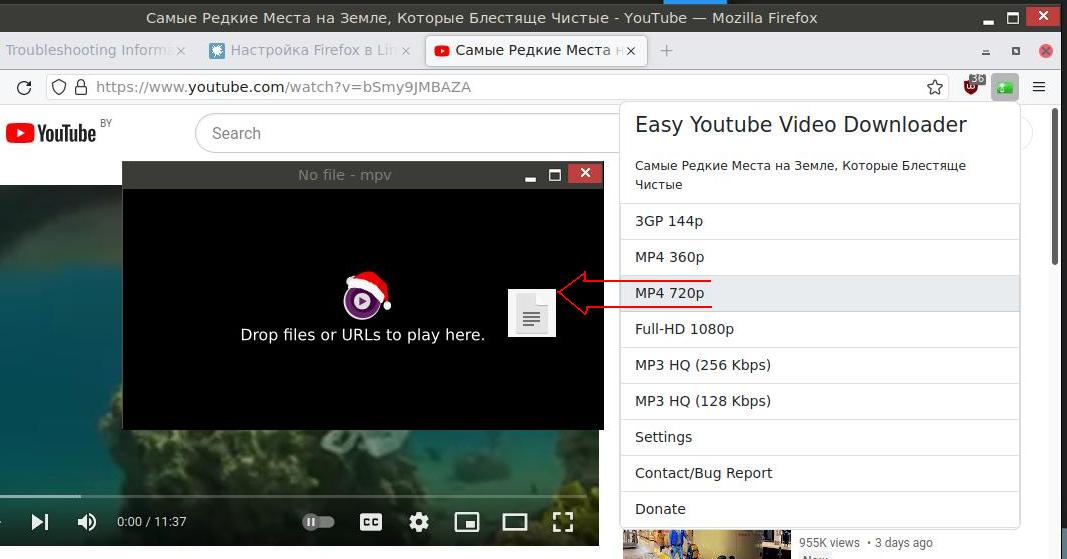
+++++++++++++++++++++++++++++++++
Существуют сайты которые имея своё оформление воруют содержимое Youtube и других видеохостингов. Некоторые из них, например Invidious, могут быть гораздо легче чем оригинальный Youtube. При желании, на слабых компьютерах можно пользоваться ими.
Если вам нужно скачать видео или посмотреть его в стороннем плеере, можете воспользоваться такими сайтами как
twdownload.com
www.genyt.net
ru.savefrom.net
или другими аналогичнными
Что бы проиграть видео в плеере, со страницы браузера в окно плеера перетащите мышкой ссылку загрузки видео (может быть в виде кнопки «Скачать» или «720p» и пр.)
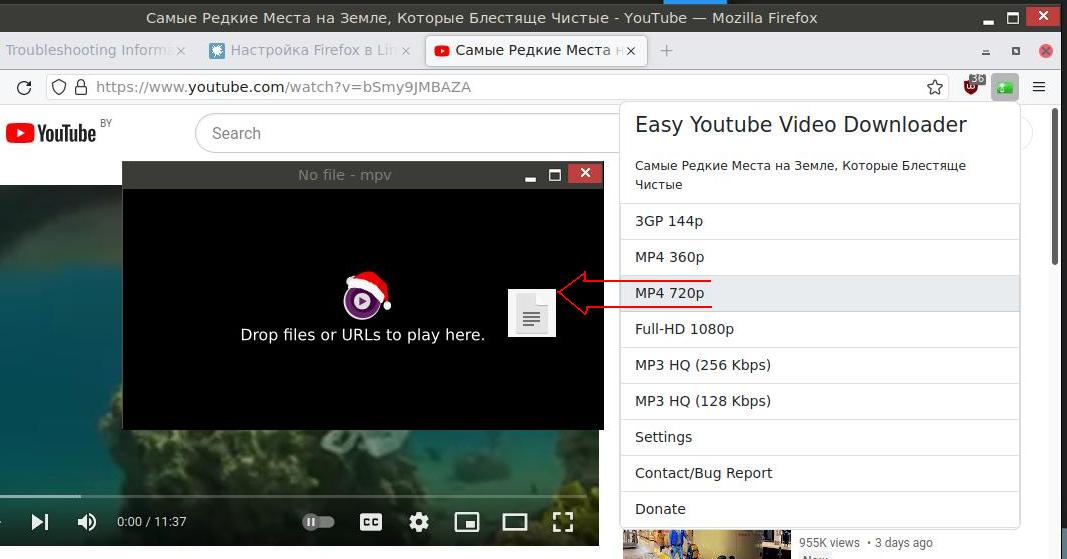
Интернет телевидение и радио
Просмотр телеканалов
Существует много сайтов и программ для просмотра трансляций ТВ каналов с интернета. Если компьютер достаточно быстрый и позволяет смотреть трансляции непосредственно из браузера, например на таких сайтах как only-tv.org или других, скорее всего эти настройки будут не для вас.
Если у вас компьютер или ноутбук из-за своей низкой производительности не позволяет просматривать телетрансляции в браузере, можно сделать так, что бы по нажатию определённой ссылки запускался плеер (например MPV, VLC или другой) и ТВ трансляция показывалась в нём.
Ниже будет описан пример, как можно создать свой плейлист ТВ каналов и как его поместить в браузер.
Перед созданием списка телеканалов, вы можете сделать специальную кнопку или закладку, что бы была возможность быстро и удобно пользоваться этим списком. Например сделать/вынести кнопку на панель инструментов. Если вы привыкли пользоваться другим видом закладок или другим способом, можете сделать как вам нравится.

Что бы составить свой плейлист, скачайте интересующие вас плейлисты телеканалов в формате .m3u Затем откройте их каким-нибудь текстовым редактором. Скопируйте ссылки и названия каналов которые вам интересны в отдельный текстовый файл.
Далее загрузите вот этот файл. Поместите его в какую-нибудь папку и затем откройте его браузером. После того как страница откроется, скопируйте из адресной строки путь и в свойствах созданной закладки вставьте его в Адрес:
Таким образом созданная кнопка TV каналов будет открывать страничку плейлиста сохранённого на вашем компьютере.
После этого необходимо подредактировать файл TV.html, добавив в него ссылки на свои телеканалы.
Ссылки на трансляции могут быть http или https, с .m3u8 на конце и нет. Проще всего если это https с .m3u8. В десктопных версиях браузеров если нажать по такой ссылке, браузер откроет окошко и предложит варианты, что делать с такой ссылкой. Мобильные версии браузеров сами умеют проигрывать видео по .m3u8 ссылкам. Но если вы захотите смотреть видео трансляций и в браузере на компьютере, вам необходимо будет установить расширение HLS and DASH Playback или freestream. В браузер PaleMoon можно установить VLC плагин.
В редких случаях, сервер трансляции может отдавать видео в http и https, и если есть ссылка http, можно попробовать дописать s, что бы получилось https.

Если же ссылка трансляции только http и/или не имеет на конце .m3u8, при добавлении таких ссылок, в их начало необходимо дописать vlc://
То есть ссылка будет примерно такая vlc://http://......
Что бы на компьютере браузер мог перенаправлять такие ссылки в VLC плеер, необходимо выполнить то, что описано в Плагины и Расширения --> ViewTube --> Видео в отдельном плеере, не на страницах браузера. Другими словами зарегистрировать в Linux новый протокол vlc://. Если вы это делали раньше для расширения ViewTube, второй раз это делать не нужно. В операционных системах Android регистрировать протокол vlc:// не нужно, VLC плеер это делает сам во время установки.
TV.html — это простейшая веб-страница, которая сделана мной по инструкции написанной здесь.
То есть при редактировании TV.html — можете опираться на эти образцы и на свою логику. Но если ваши знания позволяют, можете сделать эту страничку более красивой.
Если у вас компьютер или ноутбук из-за своей низкой производительности не позволяет просматривать телетрансляции в браузере, можно сделать так, что бы по нажатию определённой ссылки запускался плеер (например MPV, VLC или другой) и ТВ трансляция показывалась в нём.
Ниже будет описан пример, как можно создать свой плейлист ТВ каналов и как его поместить в браузер.
Перед созданием списка телеканалов, вы можете сделать специальную кнопку или закладку, что бы была возможность быстро и удобно пользоваться этим списком. Например сделать/вынести кнопку на панель инструментов. Если вы привыкли пользоваться другим видом закладок или другим способом, можете сделать как вам нравится.

Как сделать кнопку-закладку на панели инструментов
Плейлист для браузера будет представлять из себя html файл в котором прописаны ссылки на трансляции различных ТВ каналов. Существует несколько сайтов где можно взять такие ссылки, например iptvplayer.ru/%D0%BF%D0%BB%D0%B5%D0%B9%D0%BB%D0%B8%D1%81%D1%82%D1%8B. Там плейлисты имеют формат .m3u Этот формат могут понимать различные IPTV плееры. Но для браузера необходим немного другой вид содержимого. Нажмите на кнопку входа в меню настроек, и затем на Персонализация.

Наведите курсор мыши на Панель инструментов (там где адресная строка) и кликните по ней правой кнопкой мыши. Нажмите на Панель закладок. Под панелью инструментов появится пространство с надписью Элементы панели закладок. Наведите курсор на эту надпись, нажмите левую кнопку мыши и перетяните её вверх и в право, в место как показано на картинке. Элементы панели закладок можно перемещать в лево и в право на панели инструментов, как вы захотите. После этого, нажмите опять правой кнопкой мыши по панели инструментов и снимите галку с Панель закладок.
Этими действиями переносится часть панели закладок на панель инструментов.

После выхода из Персонализации, в углу появится закладка «Начальная страница» (Getting Started).
Правой кнопкой мыши кликните по ней и затем выберите Свойства

На экране появится окно редактирования Свойства для .... В строке Имя: можете написать TV, либо удалить название для экономии места на панели инструментов. В строке Адрес: необходимо вписать/вставить путь на файл плейлиста, который вы должны будете создать у себя на компьютере. Если же у вас один телеканал, а не список, в строку адреса вставьте .m3u8 ссылку на его видеопоток.
Как создать файл плей-листа и где взять ссылки на трансляции телеканалов, читайте ниже.


Наведите курсор мыши на Панель инструментов (там где адресная строка) и кликните по ней правой кнопкой мыши. Нажмите на Панель закладок. Под панелью инструментов появится пространство с надписью Элементы панели закладок. Наведите курсор на эту надпись, нажмите левую кнопку мыши и перетяните её вверх и в право, в место как показано на картинке. Элементы панели закладок можно перемещать в лево и в право на панели инструментов, как вы захотите. После этого, нажмите опять правой кнопкой мыши по панели инструментов и снимите галку с Панель закладок.
Этими действиями переносится часть панели закладок на панель инструментов.

После выхода из Персонализации, в углу появится закладка «Начальная страница» (Getting Started).
Правой кнопкой мыши кликните по ней и затем выберите Свойства

На экране появится окно редактирования Свойства для .... В строке Имя: можете написать TV, либо удалить название для экономии места на панели инструментов. В строке Адрес: необходимо вписать/вставить путь на файл плейлиста, который вы должны будете создать у себя на компьютере. Если же у вас один телеканал, а не список, в строку адреса вставьте .m3u8 ссылку на его видеопоток.
Как создать файл плей-листа и где взять ссылки на трансляции телеканалов, читайте ниже.

Что бы составить свой плейлист, скачайте интересующие вас плейлисты телеканалов в формате .m3u Затем откройте их каким-нибудь текстовым редактором. Скопируйте ссылки и названия каналов которые вам интересны в отдельный текстовый файл.
Далее загрузите вот этот файл. Поместите его в какую-нибудь папку и затем откройте его браузером. После того как страница откроется, скопируйте из адресной строки путь и в свойствах созданной закладки вставьте его в Адрес:
Таким образом созданная кнопка TV каналов будет открывать страничку плейлиста сохранённого на вашем компьютере.
После этого необходимо подредактировать файл TV.html, добавив в него ссылки на свои телеканалы.
Ссылки на трансляции могут быть http или https, с .m3u8 на конце и нет. Проще всего если это https с .m3u8. В десктопных версиях браузеров если нажать по такой ссылке, браузер откроет окошко и предложит варианты, что делать с такой ссылкой. Мобильные версии браузеров сами умеют проигрывать видео по .m3u8 ссылкам. Но если вы захотите смотреть видео трансляций и в браузере на компьютере, вам необходимо будет установить расширение HLS and DASH Playback или freestream. В браузер PaleMoon можно установить VLC плагин.
В редких случаях, сервер трансляции может отдавать видео в http и https, и если есть ссылка http, можно попробовать дописать s, что бы получилось https.

Если же ссылка трансляции только http и/или не имеет на конце .m3u8, при добавлении таких ссылок, в их начало необходимо дописать vlc://
То есть ссылка будет примерно такая vlc://http://......
Что бы на компьютере браузер мог перенаправлять такие ссылки в VLC плеер, необходимо выполнить то, что описано в Плагины и Расширения --> ViewTube --> Видео в отдельном плеере, не на страницах браузера. Другими словами зарегистрировать в Linux новый протокол vlc://. Если вы это делали раньше для расширения ViewTube, второй раз это делать не нужно. В операционных системах Android регистрировать протокол vlc:// не нужно, VLC плеер это делает сам во время установки.
TV.html — это простейшая веб-страница, которая сделана мной по инструкции написанной здесь.
То есть при редактировании TV.html — можете опираться на эти образцы и на свою логику. Но если ваши знания позволяют, можете сделать эту страничку более красивой.
Просмотр эфирных DVB ТВ-каналов на ПК или мобильном устройстве c Android
Последние пару лет почти все телевизоры и ТВ приставки (в том числе дешёвые китайские DVB-T2 тюнеры) выпускаются с поддержкой сетевых технологий. Они могут подключаться к интернету или локальной сети по LAN или Wi-Fi, проигрывать видеоконтент с компьютеров в локальной сети, с сайтов из интернета, а так же транслировать в локальную сеть (без подключения интернета) видео телеканалов принятых на антенну или из кабельной телевизионнной сети.
Ситуации когда это может пригодится:
Например у вас на даче или в деревне интернет не ловится, но телеканалы эфирного ТВ принимаются. Нет постоянного телевизора (монитора) в помещении (например боитесь что его украдут в ваше отсутствие) или лень его возить туда и обратно каждый раз. Однако есть ноутбук, или древний ПК с кинескопным монитором и VGA разъёмом, или планшет, или смартфон которые можно по Wi-Fi подключить к ТВ-приставке. Многие ТВ-тюнеры помимо встроенного на 220в блока питания имеют в корпусе разъёмы для подключения от внешнего блока питания или Power bank, что позволит смотреть ТВ даже на природе без электричества из розетки.
или
Похожая ситуация как и первый вариант без интернета, но в помещении один телевизор и есть несколько человек которые хотят смотреть разные телеканалы. Можно сделать так, что бы ТВ-приставка на телевизор выводила изображение с одних телеканалов, а на ПК или мобильное устройство по Wi-Fi или LAN транслировала другие телеканалы.
Ваш ТВ-тюнер должен иметь в настройках опцию DVB2IP или с другим названием но таким же функционалом. В некоторых ТВ-тюнерах, что бы после выключения и последующего включения настройки не сбрасывались на обычный TV режим, необходимо переключить соответствующие настройки или даже обновить прошивку.
Многие ТВ-приставки не могут нормально работать если в настройках их сетевого подключения задан статический IP адрес и/или не задано хоть какое-то значение шлюза. Эту проблему можно решить установкой Wi-Fi точки доступа или Wi-Fi роутера, имеющими в себе функцию DHCP сервера. Смартфон или планшет могут также быть DHCP сервером если в них включить режим точки доступа. Если же таких устройств нет и только компьютер будет подключаться к приставке на прямую, необходимо установить и настроить программу DHCP сервера. Не всегда встроенный DNS сервер в роутере (если такая функция в нём имеется) может корректно работать с DNS именами приставок. Лучше всего в настройках модема или роутера сделать выдачу DHCP сервером одного и того же IP адреса приставке.
После включения DVB2IP в приставке, адреса транслируемых телеканалов примут вид
где
192.168.1.3 — IP адрес полученный приставкой от DHCP сервера
8999 — порт прописываемый приставкой, как правило он одинаковый у всех 8999
4 — номер телеканала из списка найденных приставкой
Эту ссылку можно вставить в плеер или браузер. Мобильные браузеры умеют сами проигрывать телетрансляции, а для десктопных браузеров необходимо установить расширения HLS and DASH Playback или freestream. В браузер PaleMoon можно установить VLC плагин.
При желании можете сами сделать веб-страничку своего списка телеканалов (см. выше «Просмотр телеканалов» -> «Как сделать кнопку-закладку на панели инструментов»).
В этом видео расказывается о том как можно использовать функцию DVB2IP с VLC плеером
m.youtube.com/watch?v=Rt2WyVc0uRY
Ситуации когда это может пригодится:
Например у вас на даче или в деревне интернет не ловится, но телеканалы эфирного ТВ принимаются. Нет постоянного телевизора (монитора) в помещении (например боитесь что его украдут в ваше отсутствие) или лень его возить туда и обратно каждый раз. Однако есть ноутбук, или древний ПК с кинескопным монитором и VGA разъёмом, или планшет, или смартфон которые можно по Wi-Fi подключить к ТВ-приставке. Многие ТВ-тюнеры помимо встроенного на 220в блока питания имеют в корпусе разъёмы для подключения от внешнего блока питания или Power bank, что позволит смотреть ТВ даже на природе без электричества из розетки.
или
Похожая ситуация как и первый вариант без интернета, но в помещении один телевизор и есть несколько человек которые хотят смотреть разные телеканалы. Можно сделать так, что бы ТВ-приставка на телевизор выводила изображение с одних телеканалов, а на ПК или мобильное устройство по Wi-Fi или LAN транслировала другие телеканалы.
Ваш ТВ-тюнер должен иметь в настройках опцию DVB2IP или с другим названием но таким же функционалом. В некоторых ТВ-тюнерах, что бы после выключения и последующего включения настройки не сбрасывались на обычный TV режим, необходимо переключить соответствующие настройки или даже обновить прошивку.
Многие ТВ-приставки не могут нормально работать если в настройках их сетевого подключения задан статический IP адрес и/или не задано хоть какое-то значение шлюза. Эту проблему можно решить установкой Wi-Fi точки доступа или Wi-Fi роутера, имеющими в себе функцию DHCP сервера. Смартфон или планшет могут также быть DHCP сервером если в них включить режим точки доступа. Если же таких устройств нет и только компьютер будет подключаться к приставке на прямую, необходимо установить и настроить программу DHCP сервера. Не всегда встроенный DNS сервер в роутере (если такая функция в нём имеется) может корректно работать с DNS именами приставок. Лучше всего в настройках модема или роутера сделать выдачу DHCP сервером одного и того же IP адреса приставке.
После включения DVB2IP в приставке, адреса транслируемых телеканалов примут вид
http://192.168.1.3:8999/stream=4.tsгде
192.168.1.3 — IP адрес полученный приставкой от DHCP сервера
8999 — порт прописываемый приставкой, как правило он одинаковый у всех 8999
4 — номер телеканала из списка найденных приставкой
Эту ссылку можно вставить в плеер или браузер. Мобильные браузеры умеют сами проигрывать телетрансляции, а для десктопных браузеров необходимо установить расширения HLS and DASH Playback или freestream. В браузер PaleMoon можно установить VLC плагин.
При желании можете сами сделать веб-страничку своего списка телеканалов (см. выше «Просмотр телеканалов» -> «Как сделать кнопку-закладку на панели инструментов»).
В этом видео расказывается о том как можно использовать функцию DVB2IP с VLC плеером
m.youtube.com/watch?v=Rt2WyVc0uRY
Радио
Существуют различные сайты или программы для прослушивания радиостанций. Однако можно слушать радио в фоне непосредственно в браузере, с помощью дополнений Worldwide Radio или Радио плеер онлайн (позволяет добавлять и удалять радиостанции).


Вид мобильной или планшетной версии Youtube
Для компьютеров с маленьким экраном можно сделать стиль мобильной/планшетной версии Youtube, с увеличенными в размере элементами страницы. Сейчас она схожа с полной версией, но гораздо легче её.

Первый способ.
Перейти по ссылке m.youtube.com/?persist_app=1&app=m
После этого YouTube будет показываться в мобильном виде.
Что бы вернуться обратно на обычную ПК версию, кликните по этой ссылке www.youtube.com/?persist_app=1&app=desktop
Второй способ.
В about:config необходимо создать строку
general.useragent.override
В эту строку вставьте следующее значение
Mozilla/5.0 (Linux; Android 5.0.2; SAMSUNG SM-A500FU Build/LRX22G) AppleWebKit/537.36 (KHTML, like Gecko) Gecko/20111216 Firefox/9.0 Fennec/9.0
Только для Firefox 68
Однако при втором способе для некоторых других сайтов, что бы они отображались не в мобильном виде, необходимо создать параметры на подобие такого general.useragent.override.habr.com со значением Mozilla/5.0 (Windows NT 6.1; Win64; x64; rv:109.0) Gecko/20100101 Firefox/115.0
После этого сделайте так, как описано ниже в разделе «Блокировка рекламы и не нужных элементов на веб-странице» --> «Просмотр мобильной версии сайта и что делать если на сайт не пускают».
Родной плеер мобильной версии Youtube не имеет ползунка регулировки громкости. Но вы можете установить расширение Youtube-Player которое позволит изменять громкость в плеере.
Что бы видео не останавливалось и продолжало играть в фоне при переключении на другую вкладку, после сворачивания браузера или после запуска других программ/приложений, установите расширение Video Background Play Fix. В мобильный браузер Kiwi можно установить аналогичный юзерскрипт Video Background Play Fix
Так же в родном плеере мобильной версии YouTube нет нормальной перемотки видео c помощью ползунка, есть только пошаговая перемотка, кликая по левой или правой стороне видео. Частично перемотку можно исправить расширением Mobile YouTube Fix, добавится возможность управлять плеером некоторыми клавишами клавиатуры.
Расширения «YouTube Mobile for desktop» и/или «ViewTube» (см.ниже) позволят заменить плеер YouTube на плеер с прокруткой и регулировкой громкости.
Для компьютеров со слабым процессором крайне желательно добавить в настройках uBlock в вкладке «Мои фильтры» строку
Дополнительно, для более лучшего эффекта от блокировки мусора, сделайте как написано ниже в «Блокировка рекламы и ненужных элементов на веб-странице» -> «С помощью расширений» -> «Примеры использования расширения uBlock Origin для быстрой загрузки сайтов и эффективной блокировки рекламы» -> "Блокировка паразитирующих элементов сайта не связанных с его работай и Ручная блокировка"
а так же в
«Блокировка рекламы и ненужных элементов на веб-странице» -> "Некоторыми инструментами браузера"

Первый способ.
Перейти по ссылке m.youtube.com/?persist_app=1&app=m
После этого YouTube будет показываться в мобильном виде.
Что бы вернуться обратно на обычную ПК версию, кликните по этой ссылке www.youtube.com/?persist_app=1&app=desktop
Второй способ.
В about:config необходимо создать строку
general.useragent.override
В эту строку вставьте следующее значение
Mozilla/5.0 (Linux; Android 5.0.2; SAMSUNG SM-A500FU Build/LRX22G) AppleWebKit/537.36 (KHTML, like Gecko) Gecko/20111216 Firefox/9.0 Fennec/9.0
Только для Firefox 68
Однако при втором способе для некоторых других сайтов, что бы они отображались не в мобильном виде, необходимо создать параметры на подобие такого general.useragent.override.habr.com со значением Mozilla/5.0 (Windows NT 6.1; Win64; x64; rv:109.0) Gecko/20100101 Firefox/115.0
После этого сделайте так, как описано ниже в разделе «Блокировка рекламы и не нужных элементов на веб-странице» --> «Просмотр мобильной версии сайта и что делать если на сайт не пускают».
Родной плеер мобильной версии Youtube не имеет ползунка регулировки громкости. Но вы можете установить расширение Youtube-Player которое позволит изменять громкость в плеере.
Что бы видео не останавливалось и продолжало играть в фоне при переключении на другую вкладку, после сворачивания браузера или после запуска других программ/приложений, установите расширение Video Background Play Fix. В мобильный браузер Kiwi можно установить аналогичный юзерскрипт Video Background Play Fix
Так же в родном плеере мобильной версии YouTube нет нормальной перемотки видео c помощью ползунка, есть только пошаговая перемотка, кликая по левой или правой стороне видео. Частично перемотку можно исправить расширением Mobile YouTube Fix, добавится возможность управлять плеером некоторыми клавишами клавиатуры.
Расширения «YouTube Mobile for desktop» и/или «ViewTube» (см.ниже) позволят заменить плеер YouTube на плеер с прокруткой и регулировкой громкости.
Для компьютеров со слабым процессором крайне желательно добавить в настройках uBlock в вкладке «Мои фильтры» строку
m.youtube.com##.spinner:style(animation: none !important)Дополнительно, для более лучшего эффекта от блокировки мусора, сделайте как написано ниже в «Блокировка рекламы и ненужных элементов на веб-странице» -> «С помощью расширений» -> «Примеры использования расширения uBlock Origin для быстрой загрузки сайтов и эффективной блокировки рекламы» -> "Блокировка паразитирующих элементов сайта не связанных с его работай и Ручная блокировка"
а так же в
«Блокировка рекламы и ненужных элементов на веб-странице» -> "Некоторыми инструментами браузера"
YouTube Mobile for desktop
Это расширение или скрипт для расширений типа «Greasemonkey» делает небольшие изменения в отображении элементов страницы мобильной версии ютуба (см.выше "Вид мобильной или планшетной версии Youtube") и исправляет некоторые ошибки возникающие в работе со старыми браузерами:
Вместо плеера ютуба используется браузерный плеер Firefox. Есть возможность перемотки ползунком и регулировка громкости.
Комментарии отображаются внизу, а не справа, как и в обычной версии
Расширение может работать вместе с другими расширениями, например с «ViewTube» и «Return Youtube Dislike».
Для компьютеров со слабым процессором крайне желательно добавить в настройках uBlock в вкладке «Мои фильтры» строку
Что бы видео не запускалось всегда на 100% громкости, вы можете изменить её уровень, в about:config браузера опция media.default_volume * настраивается в диапазоне от 0.01 до 1.
Вместо плеера ютуба используется браузерный плеер Firefox. Есть возможность перемотки ползунком и регулировка громкости.
Комментарии отображаются внизу, а не справа, как и в обычной версии
Расширение может работать вместе с другими расширениями, например с «ViewTube» и «Return Youtube Dislike».
Для компьютеров со слабым процессором крайне желательно добавить в настройках uBlock в вкладке «Мои фильтры» строку
m.youtube.com##.spinner:style(animation: none !important)Что бы видео не запускалось всегда на 100% громкости, вы можете изменить её уровень, в about:config браузера опция media.default_volume * настраивается в диапазоне от 0.01 до 1.
YouTube с интерфейсом для телевизоров и ТВ-боксов
Эта версия YouTube самая лёгкая для отображения в браузере. Но имеет свою специфику с навигацией по меню. Распологается по адресу www.youtube.com/tv
Где может пригодится такая версия ютуба. Например на даче или в деревне где есть интернет и старый компьютер, к которому подключен монитор или телевизор. Продаются специальные пульты дистанционного управления для ПК, такие же как для ТВ-боксов, только дополнительно с USB «флешкой». По сути, так компьютер может стать смарт ТВ-приставкой с управлением от ТВ пульта.
В браузере TV версия Youtube выглядит так

Что бы перейти в TV версию YouTube необходимо установить специальное расширение YouTube™ for TV или Youtube Tv Version For Firefox и затем перейти по ссылке www.youtube.com/tv или установить расширение «Redirector» (смотри ниже) добавив в него соответствующее правило.
Для наведения марафета, можно сделать www.youtube.com/tv стартовой страницей, установить расширение Auto Fullscreen которое будет запускать Firefox в полноэкранном режиме без показа вкладок и затем поместить запуск браузера в автозагрузку Linux.
Если устанавливать расширение «YouTube™ for TV» не хотите, тогда в about:config необходимо создать строку
general.useragent.override
В эту строку вставьте следующее значение
Dalvik/2.1.0 (Linux; U; Android 7.0; BRAVIA 4K 2015 Build/NRD91N.S20)
Только для Firefox 68
Однако при таком способе для некоторых других сайтов, что бы они отображались не в мобильном виде, необходимо создать параметры на подобие такого general.useragent.override.habr.com со значением Mozilla/5.0 (Windows NT 6.1; Win64; x64; rv:109.0) Gecko/20100101 Firefox/115.0
После этого, для включения этой созданной опции сделайте так, как описано ниже в разделе «Блокировка рекламы и не нужных элементов на веб-странице» --> «Просмотр мобильной версии сайта и что делать если на сайт не пускают».
Где может пригодится такая версия ютуба. Например на даче или в деревне где есть интернет и старый компьютер, к которому подключен монитор или телевизор. Продаются специальные пульты дистанционного управления для ПК, такие же как для ТВ-боксов, только дополнительно с USB «флешкой». По сути, так компьютер может стать смарт ТВ-приставкой с управлением от ТВ пульта.
В браузере TV версия Youtube выглядит так

Что бы перейти в TV версию YouTube необходимо установить специальное расширение YouTube™ for TV или Youtube Tv Version For Firefox и затем перейти по ссылке www.youtube.com/tv или установить расширение «Redirector» (смотри ниже) добавив в него соответствующее правило.
Для наведения марафета, можно сделать www.youtube.com/tv стартовой страницей, установить расширение Auto Fullscreen которое будет запускать Firefox в полноэкранном режиме без показа вкладок и затем поместить запуск браузера в автозагрузку Linux.
Если устанавливать расширение «YouTube™ for TV» не хотите, тогда в about:config необходимо создать строку
general.useragent.override
В эту строку вставьте следующее значение
Dalvik/2.1.0 (Linux; U; Android 7.0; BRAVIA 4K 2015 Build/NRD91N.S20)
Только для Firefox 68
Однако при таком способе для некоторых других сайтов, что бы они отображались не в мобильном виде, необходимо создать параметры на подобие такого general.useragent.override.habr.com со значением Mozilla/5.0 (Windows NT 6.1; Win64; x64; rv:109.0) Gecko/20100101 Firefox/115.0
После этого, для включения этой созданной опции сделайте так, как описано ниже в разделе «Блокировка рекламы и не нужных элементов на веб-странице» --> «Просмотр мобильной версии сайта и что делать если на сайт не пускают».
Minimal YouTube
Расширение изменяет вид главной страницы, плюс в десктопной версии убирает почти всё кроме окна видеоплеера на странице видеоролика.
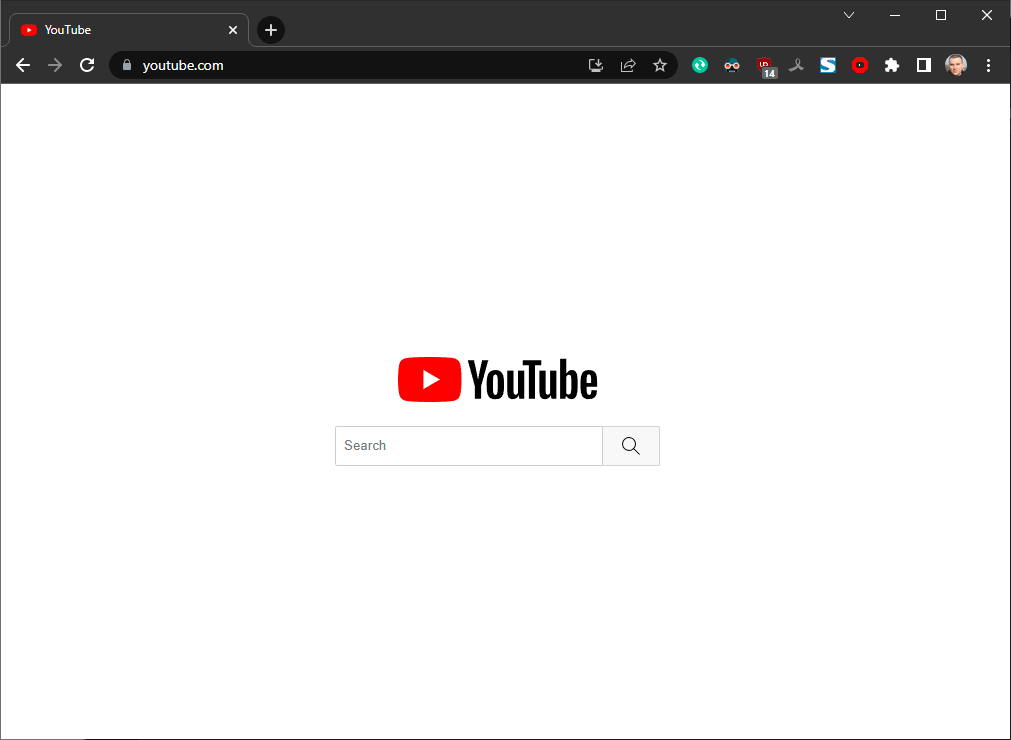
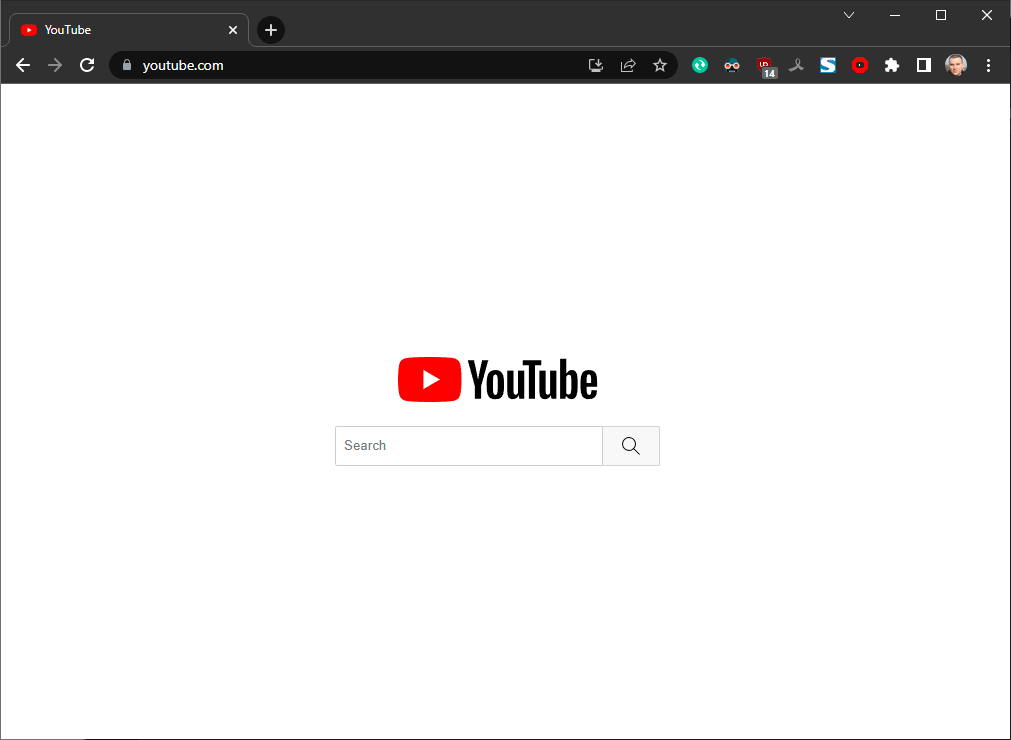
Redirect Youtube Video to Embed Page
Это расширение позволяет открывать видео в соседней вкладке показывая только плеер. То есть, например если на главной странице Youtube вы кликните левой кнопкой мыши по видео — откроется обычная страница с окном плеера + комментарии и прочим. Если же правой кнопкой мыши выберите «Открыть ссылку в новой вкладке», тогда в новой вкладке откроется только видеоплеер с проигрываемым видео.
Проигрывание коротких роликов Youtube Shorts как обычные видео
Не всем нравится родной вид ютуба для проигрывания таких роликов. Расширение Youtube-shorts block открывает все видео с пометкой «shorts» в обычном десктопном оформлении страниц ютуба.
Для мобильной версии ютуба расширение «YouTube Mobile for desktop» (см.выше) уже имеет встроенную в себе такую функцию.
Сделать переадресацию ссылок можно также и с помощью расширения «Redirector» (см.ниже).
Для мобильной версии ютуба расширение «YouTube Mobile for desktop» (см.выше) уже имеет встроенную в себе такую функцию.
Сделать переадресацию ссылок можно также и с помощью расширения «Redirector» (см.ниже).
SponsorBlock
Во многих видео на YouTube сами авторы роликов делают рекламные видеовставки которые являются частью видео. Это расширение автоматически перематывает эти участки видео с рекламой.
Вы можете сами помечать участки с рекламой, что бы у других пользователей она не проигрывалась.
Для правильной работы расширения, в about:config браузера опция webextensions.storage.sync.enabled должна быть в true
Это расширение может работать совместно с другими установленными расширениям, например с «YouTube Mobile for desktop» или «ViewTube». При этом участки видео с рекламой будут проматываться, хоть и не будут помечены маркером в плеере.
Для Firefox 68 последняя рабочая версия этого расширения 5.1.13
Есть ещё пользовательский скрипт для расширений типа «Greasemonkey» с минимальными функциями (перематывает участки видео с рекламой и больше ничего). Работает только в полной версии ютуба и только с плеером ютуба.
Вы можете сами помечать участки с рекламой, что бы у других пользователей она не проигрывалась.
Для правильной работы расширения, в about:config браузера опция webextensions.storage.sync.enabled должна быть в true
Это расширение может работать совместно с другими установленными расширениям, например с «YouTube Mobile for desktop» или «ViewTube». При этом участки видео с рекламой будут проматываться, хоть и не будут помечены маркером в плеере.
Для Firefox 68 последняя рабочая версия этого расширения 5.1.13
Есть ещё пользовательский скрипт для расширений типа «Greasemonkey» с минимальными функциями (перематывает участки видео с рекламой и больше ничего). Работает только в полной версии ютуба и только с плеером ютуба.
Показ количества дизлайков под роликами на Youtube
Voice-Over-Translation - автоматический голосовой закадровый перевод
Расширение в виде пользовательского скрипта для Greasemonkey или Tampermonkey, может работать в Firefox 78+. Добавляет русский закадровый многоголосый перевод в видео на английском, французком, испанском и пр. языках на сайтах YouTube, RuTube, VK и других.
Вы также можете загрузить своё видео в какое-нибудь файловое хранилище в интернете, например Dropbox, затем создать и скачать аудио перевод для него. Потом эту аудио дорожку можно будет добавить для проигрывания видео в плеере на локальном компьютере.
Меню расширения появляется в окне плеера при наведении туда курсора мышки.
Для установки необходимо скачать полную версию скрипта
Вы также можете загрузить своё видео в какое-нибудь файловое хранилище в интернете, например Dropbox, затем создать и скачать аудио перевод для него. Потом эту аудио дорожку можно будет добавить для проигрывания видео в плеере на локальном компьютере.
Меню расширения появляется в окне плеера при наведении туда курсора мышки.
Для установки необходимо скачать полную версию скрипта
YouTube Timestamps
Расширение добавляет на полосу прокрутки видео метки времени из комментариев, если в текстах комментариев под видео был написан таймкод. Наведя курсором мыши на такую метку, будет показан текст комментария пользователя.
Работет в Firefox 78+
Конфликтует с расширением «SponsorBlock»

Работет в Firefox 78+
Конфликтует с расширением «SponsorBlock»

YouTube Chapters In Player
Добавить список глав прямо в плеер поможет раширение YouTube Chapters In Player *. Вы также привычно кликаете по имени текущей главы внизу плеера, но оглавление появляется не снаружи, а внутри!
Если видео не имеет глав, расширение их может взять (если они там написаны) из описания видео и из закреплённого комментария.
Работет в Firefox 78+

Если видео не имеет глав, расширение их может взять (если они там написаны) из описания видео и из закреплённого комментария.
Работет в Firefox 78+

ViewTube
Расширение ViewTube позволит воспроизводить видео в браузере, заменив плеер сайта YouTube встроенным плеером плагина VLC. Таким способом можно просматривать видео в HD качестве на очень слабых компьютерах в баузерах PaleMoon и Firefox до 53 версии).
Другая настройка этого расширения позволяет воспроизвести видео в отдельном окне плеера всего за один клик мыши на веб-странице, либо плеер и видео могут запуститься автоматически после открытия страницы. Этот способ доступен для всех десктопных версий браузеров, а для Android в браузерах Firefox 55.0.2 — 68.11, от 110 и новее, любых версиях «ночных» сборок Firefox от 79 и новее, в браузерах Iceraven и Kiwi.
На этом видео можете посмотреть как работает ViewTube в MX Linux с браузером Pale Moon. А на этом видео ViewTube с Android смартфоном.
Можно установить расширение ViewTube, или менеджер пользовательских скриптов Greasemonkey или Tampermonkey и затем специальный скрипт .
Для устройств на Android c браузерами Firefox или Iceraven желательно установить мобильную версию этого расширения.
В мобильный браузер Kiwi проще устанавить расширение ViewTube из магазина расширений браузера Chrome, но если оно вдруг станет по какой-либо причине недоступно, поставьте скрипт. Скрипт устанавливается через настройки: Расширения -> включить «Режим разработчика» (если есть эта настройка) -> нажать кнопку «Load» и выбрать «Файлы» и затем «Проводник» (у вас названия могут отличаться) -> по папкам проследуйте по пути где лежит ваш загруженный файл скрипта viewtube.user.js или его упакованный вариант в виде расширения (файл .crx) -> после установки обязательно включите его в меню расширений. Иногда скрипт не устанавливается в браузер, это может быть связано с настройками системы Android (например включена опция "Не сохранять действия, удалять сводку действий после их завершения") или в окне «Выберите действие» выбранный файловый менеджер не умеет отправлять файлы в браузер.
В браузер PaleMoon необходимо поставить другой Greasemonkey greasemonkey-3.31.4-pm_forkBranch.xpi
Примечание!
Если вы будете использовать ViewTube с мобильной версией сайта Youtube, что бы не было лишней нагрузки на процессор, внесите в настройки uBlock во вкладку «Мои фильтры» следующую строку:
Другая настройка этого расширения позволяет воспроизвести видео в отдельном окне плеера всего за один клик мыши на веб-странице, либо плеер и видео могут запуститься автоматически после открытия страницы. Этот способ доступен для всех десктопных версий браузеров, а для Android в браузерах Firefox 55.0.2 — 68.11, от 110 и новее, любых версиях «ночных» сборок Firefox от 79 и новее, в браузерах Iceraven и Kiwi.
На этом видео можете посмотреть как работает ViewTube в MX Linux с браузером Pale Moon. А на этом видео ViewTube с Android смартфоном.
Описание настроек ViewTube
Для настройки расширения откройте страницу с любым роликом на ютубе. В низу сразу под окошком видео, строкой показываются кнопки управления видео. Нажмите на три вертикальных точки. Откроется меню настроек.

Embed video with:
Video — видеоролик будет показываться в окне расширения ViewTube в браузерном HTML5 плеере. Этот способ может пригодиться если видео просматривается в мобильной версии сайта Youtube, где родной плеер сайта не имеет ползунка регулировки громкости.
Object — опция для Windows, не выберайте её.
Embed — данный параметр выбирается для VLC плагина.
Protocol — позволяет отправить видео в сторонний плеер одним кликом мыши (см. ниже в спойлере «Видео в отдельном плеере, не на страницах браузера»
Tab — видео будет запускаться в браузерном плеере, таком же как и с опцией Video, но в новой вкладке браузера и без окна ViewTube.
Так можно смотреть любые видео Youtube в мобильных версиях браузеров Kiwi и Iceraven (Firefox) без установки дополнительных расширений. Десктопные версии браузеров Chrome и Firefox не умеют обрабатывать m3u8 файлы онлайн трансляций (обычно, когда нет установленных расширений, Youtube сам загружает код обработки такого видео на веб-страницу пользователя). В них, для просмотра онлайн трансляций с этой опцией ViewTube, необходимо установить дополнительное расширение:
OUI9 HLS PLAYER M3U8 — Chrome или браузеры на движке Chromium
HLS and DASH Playback или freestream — Firefox
and play as/with:
Выбор как будет проигрываться видео
Auto — в встроенном в браузер плеере HTML5, если не сможет, возможно переключится на что-то другое.
WMP и WMP* — опции для Windows, не выберайте их.
VLC и VLC* — плагином плеера VLC. Отличие в разной реализации («src» или «target»). Желательно выбрать VLC.
VLC+ — в VLC плеере (см. ниже в спойлере «Видео в отдельном плеере, не на страницах браузера»
Intent — опция только для Android устройств, не выберайте её на компьютере.
QT — этот плагин не работает, не выбирайте этот параметр.
Select the definition:
Качество видео по умолчанию. Youtube видео со звуком умеет отдавать только в качестве 360p (Low Definition). Некоторые видео открываются и в другом качестве, например 1080p (Full High Definition) или 480p (Standard Definition), но тогда в плеере может не работать перемотка вперёд/назад, ползунок громкости и пр.
and the container:
Выбор формата видео кодека. Установите значение Any (любой).
Autoplay:
Автоматический запуск видео после открытия страницы.
Subtitles:
Выбор субтитров.
Play DASH (Video With Audio):
Видео будет подгружаться постепенно, а не всё сразу. Так же как это происходит в плеере самого сайта Youtube. Эта функция работает только с VLC плагином.
Open Page Link:
Отправка прямой ссылки страницы сайта Youtube с видео во внешний плеер, например VLC. Эту опцию поддерживают не все плееры. В добавок те плееры, что поддерживают открытие видео по ссылкам страниц ютуба, должны обновляться, что бы корректно обрабатывать периодически изменяющийся код ютуба

Embed video with:
Video — видеоролик будет показываться в окне расширения ViewTube в браузерном HTML5 плеере. Этот способ может пригодиться если видео просматривается в мобильной версии сайта Youtube, где родной плеер сайта не имеет ползунка регулировки громкости.
Пример
Что бы видео не запускалось всегда на 100% громкости, вы можете изменить её уровень, в about:config браузера опция media.default_volume * настраивается в диапазоне от 0.01 до 1.Плеер мобильной версии YouTube

Плеер Firefox, показываемый ViewTube


Плеер Firefox, показываемый ViewTube

Object — опция для Windows, не выберайте её.
Embed — данный параметр выбирается для VLC плагина.
Protocol — позволяет отправить видео в сторонний плеер одним кликом мыши (см. ниже в спойлере «Видео в отдельном плеере, не на страницах браузера»
Tab — видео будет запускаться в браузерном плеере, таком же как и с опцией Video, но в новой вкладке браузера и без окна ViewTube.
Так можно смотреть любые видео Youtube в мобильных версиях браузеров Kiwi и Iceraven (Firefox) без установки дополнительных расширений. Десктопные версии браузеров Chrome и Firefox не умеют обрабатывать m3u8 файлы онлайн трансляций (обычно, когда нет установленных расширений, Youtube сам загружает код обработки такого видео на веб-страницу пользователя). В них, для просмотра онлайн трансляций с этой опцией ViewTube, необходимо установить дополнительное расширение:
OUI9 HLS PLAYER M3U8 — Chrome или браузеры на движке Chromium
HLS and DASH Playback или freestream — Firefox
and play as/with:
Выбор как будет проигрываться видео
Auto — в встроенном в браузер плеере HTML5, если не сможет, возможно переключится на что-то другое.
WMP и WMP* — опции для Windows, не выберайте их.
VLC и VLC* — плагином плеера VLC. Отличие в разной реализации («src» или «target»). Желательно выбрать VLC.
VLC+ — в VLC плеере (см. ниже в спойлере «Видео в отдельном плеере, не на страницах браузера»
Intent — опция только для Android устройств, не выберайте её на компьютере.
QT — этот плагин не работает, не выбирайте этот параметр.
Select the definition:
Качество видео по умолчанию. Youtube видео со звуком умеет отдавать только в качестве 360p (Low Definition). Некоторые видео открываются и в другом качестве, например 1080p (Full High Definition) или 480p (Standard Definition), но тогда в плеере может не работать перемотка вперёд/назад, ползунок громкости и пр.
and the container:
Выбор формата видео кодека. Установите значение Any (любой).
Autoplay:
Автоматический запуск видео после открытия страницы.
Subtitles:
Выбор субтитров.
Play DASH (Video With Audio):
Видео будет подгружаться постепенно, а не всё сразу. Так же как это происходит в плеере самого сайта Youtube. Эта функция работает только с VLC плагином.
Open Page Link:
Отправка прямой ссылки страницы сайта Youtube с видео во внешний плеер, например VLC. Эту опцию поддерживают не все плееры. В добавок те плееры, что поддерживают открытие видео по ссылкам страниц ютуба, должны обновляться, что бы корректно обрабатывать периодически изменяющийся код ютуба
Видео на веб-странице, с заменой плеера сайта на плеер плагина VLC
Выглядеть это будет примерно вот так:

Настройки расширения для проигрывания видео в плагине VLC:
«Embed video with» — Embed
and play as/with: — VLC
Open Page Link — Off

Настройки расширения для проигрывания видео в плагине VLC:
«Embed video with» — Embed
and play as/with: — VLC
Open Page Link — Off
Видео в отдельном плеере, не на страницах браузера
Безусловно, VLC плеер уже должен быть установлен. Хотя данный способ можно использовать и с другими плеерами, тогда VLC плеер можно не устанавливать.
На Android устройства не нужно устанавливать vlc:// протокол, расширение может само запускать любые плееры установленные в систему.
Если по какой-либо причине у вас не сработает эта ссылка, вы можете попробовать вернуть её работоспособность. Необходимо создать новый параметр как логическое
network.protocol-handler.expose.vlc со значением false. Если это не помогло, убедитесь, что опция network.url.useDefaultURI у вас тоже в значении false

После проигрывания тестового видео откройте любую страницу с видео на ютубе и в настройках расширения ViewTube переключите следующие опции:
Embed video with: Protocol
and play as/with: VLC+ или Intent для устройств на Android
Open Page Link: On — если у вас актуальная версия VLC плеера (вместе с обновлённым файлом youtube.luac), и Off — если нормально не работает на «On», тогда видео будет доступно только в качестве 360p.
Autoplay: Автоматический запуск видео после открытия страницы On или нет Off.
В настройках плеера желательно включить аппаратное декодирование и OpenGL для просмотра видео в хорошем качестве.
На Android устройства не нужно устанавливать vlc:// протокол, расширение может само запускать любые плееры установленные в систему.
Пример установки vlc:// протокола в Antix 22
В другие ОС установите протокол vlc:// следуя этой инструкции.
Содержимое устанавливаемых файлов в компьютер и команды для их установки
Cкопируйте эту ссылку и вставьте её в поле адресной строки браузераЕсли ваши знания позволяют, можете использовать более сложную конструкцию команд вызова VLC плеера, например с одновременной подгрузкой субтитров в видео. Вместо vlc:// протокола у вас будет протокол viewtube: а настройки расширения должны быть такими:
Embed video with: Protocol
and play as/with: Auto
Однако если субтитры не нужны, проще сделать так как описано ниже:
Если ОС поддерживает CURL. Более простой способ
Удаление установленных файлов
Устанавливаемые файлы:
vlc-protocol
vlc-protocol.desktop
Embed video with: Protocol
and play as/with: Auto
Однако если субтитры не нужны, проще сделать так как описано ниже:
sudo cp vlc-protocol /usr/local/bin/
xdg-desktop-menu install vlc-protocol.desktop
xdg-open vlc://https://pbs.twimg.com/tweet_video/Cx5L_3FWgAAxzpM.mp4Если ОС поддерживает CURL. Более простой способ
sudo curl -L -o /usr/local/bin/vlc-protocol https://github.com/stefansundin/vlc-protocol/raw/master/linux/vlc-protocol
sudo chmod +x /usr/local/bin/vlc-protocol
curl -L -o vlc-protocol.desktop https://github.com/stefansundin/vlc-protocol/raw/master/linux/vlc-protocol.desktop
xdg-desktop-menu install vlc-protocol.desktop
rm vlc-protocol.desktopУдаление установленных файлов
xdg-desktop-menu uninstall vlc-protocol.desktop
sudo rm /usr/local/bin/vlc-protocolУстанавливаемые файлы:
vlc-protocol
#!/bin/bash
url=${1:6}
echo $url
if [[ ! $url =~ ^https?:// ]]; then
echo "protocol not allowed"
exit 1
fi
vlc --open "$url"vlc-protocol.desktop
[Desktop Entry]
Version=1.0
Name=VLC protocol
Comment=Open vlc:// links with VLC.
Exec=vlc-protocol %u
TryExec=vlc-protocol
Icon=vlc
Terminal=false
Type=Application
MimeType=x-scheme-handler/vlc;
NoDisplay=truevlc://http://commondatastorage.googleapis.com/gtv-videos-bucket/sample/BigBuckBunny.mp4Если по какой-либо причине у вас не сработает эта ссылка, вы можете попробовать вернуть её работоспособность. Необходимо создать новый параметр как логическое
network.protocol-handler.expose.vlc со значением false. Если это не помогло, убедитесь, что опция network.url.useDefaultURI у вас тоже в значении false

После проигрывания тестового видео откройте любую страницу с видео на ютубе и в настройках расширения ViewTube переключите следующие опции:
Embed video with: Protocol
and play as/with: VLC+ или Intent для устройств на Android
Open Page Link: On — если у вас актуальная версия VLC плеера (вместе с обновлённым файлом youtube.luac), и Off — если нормально не работает на «On», тогда видео будет доступно только в качестве 360p.
Autoplay: Автоматический запуск видео после открытия страницы On или нет Off.
В настройках плеера желательно включить аппаратное декодирование и OpenGL для просмотра видео в хорошем качестве.
Можно установить расширение ViewTube, или менеджер пользовательских скриптов Greasemonkey или Tampermonkey и затем специальный скрипт .
Для устройств на Android c браузерами Firefox или Iceraven желательно установить мобильную версию этого расширения.
В мобильный браузер Kiwi проще устанавить расширение ViewTube из магазина расширений браузера Chrome, но если оно вдруг станет по какой-либо причине недоступно, поставьте скрипт. Скрипт устанавливается через настройки: Расширения -> включить «Режим разработчика» (если есть эта настройка) -> нажать кнопку «Load» и выбрать «Файлы» и затем «Проводник» (у вас названия могут отличаться) -> по папкам проследуйте по пути где лежит ваш загруженный файл скрипта viewtube.user.js или его упакованный вариант в виде расширения (файл .crx) -> после установки обязательно включите его в меню расширений. Иногда скрипт не устанавливается в браузер, это может быть связано с настройками системы Android (например включена опция "Не сохранять действия, удалять сводку действий после их завершения") или в окне «Выберите действие» выбранный файловый менеджер не умеет отправлять файлы в браузер.
В браузер PaleMoon необходимо поставить другой Greasemonkey greasemonkey-3.31.4-pm_forkBranch.xpi
Примечание!
Если вы будете использовать ViewTube с мобильной версией сайта Youtube, что бы не было лишней нагрузки на процессор, внесите в настройки uBlock во вкладку «Мои фильтры» следующую строку:
m.youtube.com##.spinner:style(animation: none !important)
Easy Youtube Video Downloader Express
С помощью этого расширения можно не только скачать видео с ютуба в различных форматах и разрешениях, но так же скопировать ссылку на сам видеопоток и вставить его в любой плеер поддерживающий потоковое воспроизведение видео. Например SMPlayer или любой другой. Таким способом можно смотреть ролики на Youtube в 360p даже на очень слабых компьютерах.
Ссылка копируется следующим образом, нажимаем в правом верхнем углу зелёную кнопку, выбираем в нужном качестве видео и перетаскиваем его левой кнопкой мыши в окно плеера. Плеер автоматически запустит проигрывание видео по этой ссылке. Что бы плеер не прятался за окно браузера, необходимо в его настройках включить режим «Поверх всех окон»
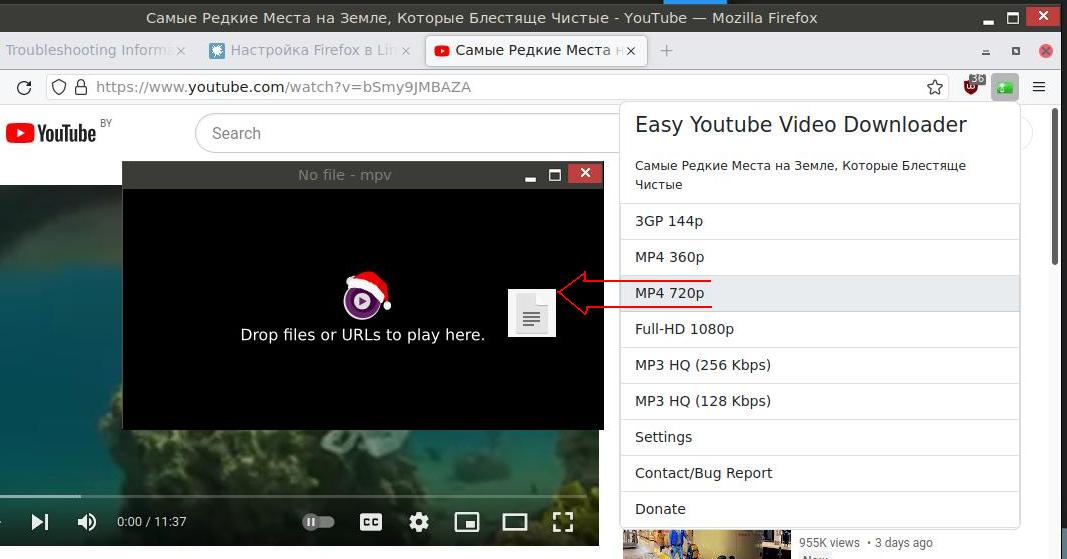
Это расширение можно использовать вместе с расширением «Redirector» (см. ниже) для отправки видео в сторонние плееры, например VLC, создав правило для ссылок
Пример для VLC плеера:
Example url:
Include pattern:
Redirect to:
Ссылка копируется следующим образом, нажимаем в правом верхнем углу зелёную кнопку, выбираем в нужном качестве видео и перетаскиваем его левой кнопкой мыши в окно плеера. Плеер автоматически запустит проигрывание видео по этой ссылке. Что бы плеер не прятался за окно браузера, необходимо в его настройках включить режим «Поверх всех окон»
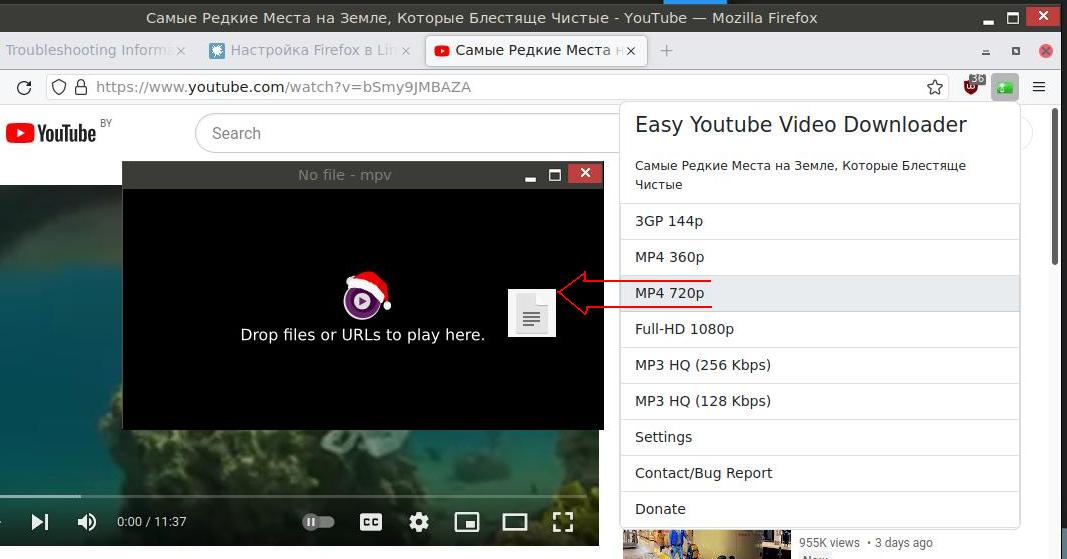
Это расширение можно использовать вместе с расширением «Redirector» (см. ниже) для отправки видео в сторонние плееры, например VLC, создав правило для ссылок
https://rr...... Что бы браузер не скачивал видео, необходимо нажать правой кнопкой мыши по созданной ссылке и выбрать «Открыть ссылку в новой вкладке».Пример для VLC плеера:
Example url:
https://rr*.googlevideo.com/*Include pattern:
https://rr*.googlevideo.com/*Redirect to:
vlc://https://rr$1.googlevideo.com/$2
refined-h264ify
Данное расширение или пользовательский скрипт позволяют достаточно сильно разгрузить процессор компьютера или Android устройства при просмотре видео с Youtube в трёх случаях:
1. Если видеокарта или другой встроенный декодер умеет аппаратно декодировать видео
2. Компьютер тянет видео в разрешении 720p и 30 кадров в секунду, но тормозит на видео 720p*48-60fps.
2. Старый процессор не имеет поддержки инструкций SSSE3 (три буквы S) или SSE4.1 или AVX2, которые сильно помогают в декодировании новых кодеков.
В первом случае, расширение просит Youtube отдавать видео в формате H.264 или VP9, которое умеет декодировать компьютер или планшет/телефон. Во втором, просит Youtube заменять видео с качеством 48-60 fps на 24-30fps, которое уже будет под силу слабому процессору если аппаратное декодирование недоступно. А в третьем, можно убрать видео в кодеке AV1, с которым может справиться только современный процессор.
В мобильный браузер Kiwi ставится h264ify 1.0.6. В мобильный Firefox 68.11 можно поставить расширение refined-h264ify. А enhanced-h264ify устанавливатся со страницы версии дополнения для компьютеров addons.mozilla.org/ru/firefox/addon/enhanced-h264ify, необходимо кликнуть по "Загрузить файл".
Настройки расширения достаточно просты и понятны. Если ваша устройство умеет декодировать видео, можете установить галки в настройках как показано на картинке.

1. Если видеокарта или другой встроенный декодер умеет аппаратно декодировать видео
2. Компьютер тянет видео в разрешении 720p и 30 кадров в секунду, но тормозит на видео 720p*48-60fps.
2. Старый процессор не имеет поддержки инструкций SSSE3 (три буквы S) или SSE4.1 или AVX2, которые сильно помогают в декодировании новых кодеков.
В первом случае, расширение просит Youtube отдавать видео в формате H.264 или VP9, которое умеет декодировать компьютер или планшет/телефон. Во втором, просит Youtube заменять видео с качеством 48-60 fps на 24-30fps, которое уже будет под силу слабому процессору если аппаратное декодирование недоступно. А в третьем, можно убрать видео в кодеке AV1, с которым может справиться только современный процессор.
Как узнать в каком кодеке показывается видео c Youtube
В плеере наведите курсор мыши на проигрываемое видео, нажмите правую кнопку мыши и в появившемся меню внизу выберите «Статистика для сисадминов». В верхнем правом углу видео появится информация о проигрываемом файле (размер/разрешение изображения, частота кадров и используемый кодек). Где
av01 — AV1 кодек
vp09 — VP9 (WebM) кодек
avc1 — AVC (H264) кодек

av01 — AV1 кодек
vp09 — VP9 (WebM) кодек
avc1 — AVC (H264) кодек

В мобильный браузер Kiwi ставится h264ify 1.0.6. В мобильный Firefox 68.11 можно поставить расширение refined-h264ify. А enhanced-h264ify устанавливатся со страницы версии дополнения для компьютеров addons.mozilla.org/ru/firefox/addon/enhanced-h264ify, необходимо кликнуть по "Загрузить файл".
Настройки расширения достаточно просты и понятны. Если ваша устройство умеет декодировать видео, можете установить галки в настройках как показано на картинке.

Redirector
Расширение * * с помощью которого можно сделать перенаправление ссылки с одного адреса на другой. В нашем случае, на любом сайте кликнув по ссылке с видео, мы можем отправить видео сразу в сторонний плеер, например в VLC или любой другой.
То есть, для примера, ссылка вида
Что бы не придумывать свои названия вроде «player» или другие, и затем самому делать два специальных файлика регистрации нового протокола в Linux, можете воспользоваться уже имеющимися названиями протоколов, например «vlc://» или «intent:». Собраные файлы и описания к ним уже есть в этой статье (см. выше в Плагины и Расширения --> ViewTube --> Видео в отдельном плеере, не на страницах браузера).
Процесс создания перенаправляемых ссылок в расширении Redirector следующий:
1. В начале необходимо узнать адрес перенаправляемых ссылок для видео. Например для rutube.ru их можно достать на сайте getvideo.su/ru там прямые ссылки на видеофайлы имеют вид
в ссылках рутуба изменяются значения в двух местах
srv5 — где 5 это номер сервера на котором хранится видео
8c05935f-1fc6-4c51-890e-971632f7efe0 — идентификатор видеофайла
При добавлении ссылки в расширение такие места в ссылке помечаются звёздочкой *
Звёздочка как бы может принимать любое значение слева на право до точки, знака & или до /
Ссылка для рутуба с которой будет работать расширение примет вид
2. Добавляем эту ссылку в создаваемое правило расширения
Example url:
Include pattern:
Redirect to:
Redirect to: — прописывается то, что мы хотим видеть на выходе, ссылка после перенаправления. $1 и $2 подставленные вместо звёздочек, означают, что значения в этих местах могут быть разные, а не одинаковые.
Для Android, если используется intent: а не vlc://, в конце ссылки дописывается команда вызова программ с которыми ассоциирован данный тип файла. Например файл mp4, тогда ссылка примет такой вид:
Redirect to:
Для ютуба, что бы видео открывались в плеере с любых сайтов, можно создать правило с такими ссылками:
Example url:
Include pattern:
Redirect to:
Redirect to:
Короткие ролики «Shorts» возможно просматривать на обычных страницах ютуба, создав правило:
Example url:
Include pattern:
Redirect to:
или тоже самое, только для мобильной версии:
Example url:
Include pattern:
Redirect to:
Ссылки на видео из тик-тока (и не только тик-тока) можно достать с помощью сайта ru.savefrom.net
пример:
Example url:
Include pattern:
Redirect to:
и
Example url:
Include pattern:
Redirect to:
с последующей отправкой в плеер:
Example url:
Include pattern:
Redirect to:
Redirect to:
Прямые ссылки для яндекс диска можно создать здесь getfile.dokpub.com/yandex
Для Twitter здесь twdownload.com
Redirector имеет и другие настройки для более опытных пользователей.
То есть, для примера, ссылка вида
https://video.mp4 станет ссылкой player:http://video.mp4, которую браузер может передать во внешнюю программу-обработчик таких ссылок.Что бы не придумывать свои названия вроде «player» или другие, и затем самому делать два специальных файлика регистрации нового протокола в Linux, можете воспользоваться уже имеющимися названиями протоколов, например «vlc://» или «intent:». Собраные файлы и описания к ним уже есть в этой статье (см. выше в Плагины и Расширения --> ViewTube --> Видео в отдельном плеере, не на страницах браузера).
Процесс создания перенаправляемых ссылок в расширении Redirector следующий:
1. В начале необходимо узнать адрес перенаправляемых ссылок для видео. Например для rutube.ru их можно достать на сайте getvideo.su/ru там прямые ссылки на видеофайлы имеют вид
https://srv5.getvideo.su/download?id=8c05935f-1fc6-4c51-890e-971632f7efe0в ссылках рутуба изменяются значения в двух местах
srv5 — где 5 это номер сервера на котором хранится видео
8c05935f-1fc6-4c51-890e-971632f7efe0 — идентификатор видеофайла
При добавлении ссылки в расширение такие места в ссылке помечаются звёздочкой *
Звёздочка как бы может принимать любое значение слева на право до точки, знака & или до /
Ссылка для рутуба с которой будет работать расширение примет вид
https://srv*.getvideo.su/download?id=*2. Добавляем эту ссылку в создаваемое правило расширения
Example url:
https://srv*.getvideo.su/download?id=*Include pattern:
https://srv*.getvideo.su/download?id=*Redirect to:
vlc://https://srv$1.getvideo.su/download?id=$2Redirect to: — прописывается то, что мы хотим видеть на выходе, ссылка после перенаправления. $1 и $2 подставленные вместо звёздочек, означают, что значения в этих местах могут быть разные, а не одинаковые.
Для Android, если используется intent: а не vlc://, в конце ссылки дописывается команда вызова программ с которыми ассоциирован данный тип файла. Например файл mp4, тогда ссылка примет такой вид:
Redirect to:
intent://https://srv$1.getvideo.su/download?id=$2#Intent;type=video/mp4;endДля ютуба, что бы видео открывались в плеере с любых сайтов, можно создать правило с такими ссылками:
Example url:
https://www.youtube.com/watch?*&feature=emb_imp_woytInclude pattern:
https://www.youtube.com/watch?*&feature=emb_imp_woytRedirect to:
vlc://https://www.youtube.com/watch?$1Redirect to:
intent:https://www.youtube.com/watch?$1#Intent;type=video/mp4;endКороткие ролики «Shorts» возможно просматривать на обычных страницах ютуба, создав правило:
Example url:
https://www.youtube.com/shorts/*Include pattern:
https://www.youtube.com/shorts/*Redirect to:
https://www.youtube.com/watch?v=$1или тоже самое, только для мобильной версии:
Example url:
https://m.youtube.com/shorts/*Include pattern:
https://m.youtube.com/shorts/*Redirect to:
https://m.youtube.com/watch?v=$1Ссылки на видео из тик-тока (и не только тик-тока) можно достать с помощью сайта ru.savefrom.net
пример:
Example url:
https://vm.tiktok.com/*Include pattern:
https://vm.tiktok.com/*Redirect to:
https://sfrom.net/https://vm.tiktok.com/$1и
Example url:
https://www.tiktok.com/*Include pattern:
https://www.tiktok.com/*Redirect to:
https://sfrom.net/https://www.tiktok.com/$1с последующей отправкой в плеер:
Example url:
https://tt.sf-converter.com/get?payload=*Include pattern:
https://tt.sf-converter.com/get?payload=*Redirect to:
vlc://https://tt.sf-converter.com/get?payload=$1Redirect to:
intent:https://tt.sf-converter.com/get?payload=$1#Intent;type=video/mp4;endПрямые ссылки для яндекс диска можно создать здесь getfile.dokpub.com/yandex
Для Twitter здесь twdownload.com
Redirector имеет и другие настройки для более опытных пользователей.
JPEG XL viewer
Расширение позволяет просматривать изображения в новом формате JPEG XL в тех браузерах которые не понимают его. Для Firefox 91 и 102 необходимо установить старую версию дополнения v 0.1, а для Firefox 115 последнюю. Расширение работает только на процессорах с SSE2.
В настройках Firefox 91+ есть опция включения JPEG XL, но если задействовать её (image.jxl.enabled в true) это ничего не даст, так как она работает только в альфа и бета сборках браузера.
На мобильных устройствах в браузерe Kiwi 93 — 107 версий JPEG XL можно включить перейдя в скрытые настройки chrome://flags и там изменить значение Enable JXL image format.
В Kiwi версий 111+ этой возможности уже нет, и необходимо установить расширение JPEG XL viewer
В настройках Firefox 91+ есть опция включения JPEG XL, но если задействовать её (image.jxl.enabled в true) это ничего не даст, так как она работает только в альфа и бета сборках браузера.
На мобильных устройствах в браузерe Kiwi 93 — 107 версий JPEG XL можно включить перейдя в скрытые настройки chrome://flags и там изменить значение Enable JXL image format.
В Kiwi версий 111+ этой возможности уже нет, и необходимо установить расширение JPEG XL viewer
Текущая очистка памяти браузера если она переполняется
При просмотре тяжёлых веб-страниц, например с видео или другим медиаконтентом, оперативная память компьютера может почти полностью быть использована, особенно когда её не много. Браузер сам очищает старые неиспользуемые данные из памяти, но это происходит с определённой периодичностью и не всегда когда это вам необходимо.
Если у вас открыто большое количество вкладок и вы замечаете, что браузер стал работать гораздо медленне, можно разово очистить память (примерно на 50 — 300 мб) от старых закрытых неиспользуемых страниц.
На странице about:memory в поле «Free memory» необходимо нажать кнопку Minimize memory usage
Если у вас проблемы с переполнением памяти возникают часто, сделайте закладку на эту страницу, что бы в нужный момент обратиться к ней

Если у вас открыто большое количество вкладок и вы замечаете, что браузер стал работать гораздо медленне, можно разово очистить память (примерно на 50 — 300 мб) от старых закрытых неиспользуемых страниц.
На странице about:memory в поле «Free memory» необходимо нажать кнопку Minimize memory usage
Если у вас проблемы с переполнением памяти возникают часто, сделайте закладку на эту страницу, что бы в нужный момент обратиться к ней

Блокировка рекламы и не нужных элементов на веб-странице
С помощью расширений
На многих сайтах количество заблокированной рекламы на одной открытой странице может быть больше десятка. Особенно сильно грузит процессор различная анимация. Современный веб не вызывает проблем на компьютерах даже около 10 летней давности, так как такие компьютеры имеют более 1 гигабайта оперативной памяти, многоядерный процессор, а так же часть нагрузки по обработке графики перекладывается на видеокарту.
Для старого компьютера со скромной конфигурацией железа, любой «чих» программиста в виде мигающей картинки — это «съедание» 20-50% производительности процессора. По этому желательно по максимуму избавиться от загрузки и отображения таких элементов с помощью блокировщиков рекламы.
Улучшить отзывчивость открытых страниц можно так же и ручной блокировкой тех элементов которыми вы никогда не пользуетесь. Это положительно скажется на плавности прокрутки и скорости загрузки страницы.
Например, внизу каждой страницы практически всегда отображается информация на подобие этой

Всё это можно заблокировать блокировщиком в ручную, а так же темы, разделы, подписи картинок и различные колонки-меню которые вам не нужны.
Для более грамотной настройки блокировок с помощью расширений, почитайте рекомендации RU AdList http://forum.ru-board.com/topic.cgi?forum=5&topic=49172&start=1979&limit=1&m=1#1
Наиболее легковесным блокировщиком будет uBlock Origin.
uBlock 1.56.0 * последний работающий быстро и без ошибок на медленных компьютерах и мобильных устройствах.
Последние версии uBlock для браузеров:
Kiwi для Android 4 | 1.46 в виде .zip файла
Pale Moon и Firefox 47 — 52.9 | 1.16.4.30 или модифицированная версия 1.16.4.35
Firefox 55.0.2 | 1.16.4.30, 1.16.4.35 или 1.16.20
Firefox 68 | 1.46.0
Firefox 78 | 1.62.0
Firefox 84 и 91 | 1.63.2
На компьютер с процессором без поддержки SSE2 желательно установить uBlock до версии 1.17, например 1.16.20, последующие версии ublock не работают или медленно работают с такими процессорами.
На новых дистрибутивах Linux, uBlock версии 1.16.20 тоже может работать с ошибками, например не подгружать список фильтров. Debian 10 и другие дистрибутивы основанные на нём (например Antix 19.5) скорее всего последние с которыми корректно работает uBlock 1.16.20, но лучше это проверить самому.
Старые версии uBlock могут не обновлять некоторые списки фильтров, поэтому такие фильтры желательно отключить в его настройках. Толку от работы этих фильтров не будет, а браузер при этом станет медленным.
Хотя для совсем слабого компьютера, установленный блокировщик рекламы может стать неподъёмной ношей. И от него, скорее всего, лучше будет отказаться.
Обратите так же внимание, что в некоторых дистрибутивах Linux их разработчики запретили компьютеру соединения с вредными и опасными сайтами изменив содержимое файла hosts. Например в операционной системе Antix этот список блокировок весьма внушительный и на многих сайтах (в том числе и хабре) реклама не показывается, потому что блокируются соеденения с серверами рекламы. Но у этого в целом хорошего способа борьбы с рекламой есть один минус — сайт может заблокировать отображение страницы если увидит, что браузер пользователя блокирует рекламу (так некоторые крупные интернет-ресурсы уже начали делать). При использовании блокировщика рекламы в браузере, блокировку временно можно отключить непосредственно отключив его в расширении. А если реклама блокируется самой операционной системой через файл hosts, то вы об этом и не догадаетесь.
Поэтому желательно удалить все такие правила из файла hosts
В Терминале введите команду от имени суперпользователя (файл hosts нельзя отредактировать из под обычного пользователя)
В текстовом редакторе удалите все строки начинающиеся с 127.0.0.1 и затем сохраните изменения.
Для старого компьютера со скромной конфигурацией железа, любой «чих» программиста в виде мигающей картинки — это «съедание» 20-50% производительности процессора. По этому желательно по максимуму избавиться от загрузки и отображения таких элементов с помощью блокировщиков рекламы.
Улучшить отзывчивость открытых страниц можно так же и ручной блокировкой тех элементов которыми вы никогда не пользуетесь. Это положительно скажется на плавности прокрутки и скорости загрузки страницы.
Например, внизу каждой страницы практически всегда отображается информация на подобие этой

Всё это можно заблокировать блокировщиком в ручную, а так же темы, разделы, подписи картинок и различные колонки-меню которые вам не нужны.
Примеры использования расширения uBlock Origin для быстрой загрузки сайтов и эффективной блокировки рекламы
После зачистки вас порадует не только скорость сёрфинга по сайту, но и правильное отображение информации на страницах, без лишнего отвлекающего мусора, как это в принципе и должно быть с точки зрения здравого смысла.
Главное меню настроек
Использование uBlock начинается с его настройки. Попасть в меню настроек можно нажав на иконку uBlock в верхней правой части браузера

затем нажать по кнопке открытия панели управления

В первой вкладке «Настройки» можете оставить всё как есть и перейти во вторую вкладку «Списки фильтров»

Это основная страница настроек, содержащая списки правил для огромного количества сайтов. Многие из них дублируют друг друга, в добавок есть ещё и региональные списки. Поэтому для лучшей производительности компьютера большинство списков желательно отключить, оставив только самое необходимое.
Если в вашем компьютере мало оперативной памяти и стоит не быстрый процессор, желательно включить "Игнорировать общие косметические фильтры". Особых изменений в отрицательную сторону в плане блокировки рекламы вы не заметите, но браузер будет работать чуть быстрее

Вот страница-рекомендация по выбору и включению фильтров в uBlock от разработчика списка RU AdList.
Основные необходимые списки фильтров это:
EasyList — основной фильтр
RUS: RU AdList — фильтр для рунета

затем нажать по кнопке открытия панели управления

В первой вкладке «Настройки» можете оставить всё как есть и перейти во вторую вкладку «Списки фильтров»

Это основная страница настроек, содержащая списки правил для огромного количества сайтов. Многие из них дублируют друг друга, в добавок есть ещё и региональные списки. Поэтому для лучшей производительности компьютера большинство списков желательно отключить, оставив только самое необходимое.
Если в вашем компьютере мало оперативной памяти и стоит не быстрый процессор, желательно включить "Игнорировать общие косметические фильтры". Особых изменений в отрицательную сторону в плане блокировки рекламы вы не заметите, но браузер будет работать чуть быстрее

Вот страница-рекомендация по выбору и включению фильтров в uBlock от разработчика списка RU AdList.
Основные необходимые списки фильтров это:
EasyList — основной фильтр
RUS: RU AdList — фильтр для рунета
Блокировка разных групп нежелательных элементов на сайте
Веб-страница может содержать в себе различные медиа элементы (картинки, анимация, видео), наборы шрифтов, скрипты и пр. Все они участвуют в отображении и взаимодействии пользователя со страницей.
uBlock Origin позволяет заблокировать сразу все элементы разделённые на специфические группы:

Блокировка всех всплывающих окон на сайте — если активировать эту функцию, сайт не сможет произвольно открыть дополнительное окно браузера. Однако включение этой опции может так же приводить к проблемам при клике по ссылкам — перестанет их открывать.
— если активировать эту функцию, сайт не сможет произвольно открыть дополнительное окно браузера. Однако включение этой опции может так же приводить к проблемам при клике по ссылкам — перестанет их открывать.
Используйте эту настройку в случаях когда это действительно необходимо.
И обратите внимание. В главном меню настроек Firefox уже имеется подобная функция блокировки всплывающих окон (в адресную строку браузера вставьте about:preferences#privacy), которая работает в более щадящем режиме.
Блокировка больших элементов мультимедиа — позволяет заблокировать на странице слишком большие изображения или видео. Задать размер блокируемых медиа-элементов для всех сайтов можно в вкладке «Настройки» в главе "Поведение по умолчанию"
— позволяет заблокировать на странице слишком большие изображения или видео. Задать размер блокируемых медиа-элементов для всех сайтов можно в вкладке «Настройки» в главе "Поведение по умолчанию"

Отключение косметических фильтров — если на сайте не видно рекламы, можете отключить косметические фильтры для чуть лучшей производительности компьютера. Включение этой функции автоматически отключает все списки фильтров, в том числе и ваш «Мои фильтры», а так же не будет работать кнопка «Режима выбора элементов»
— если на сайте не видно рекламы, можете отключить косметические фильтры для чуть лучшей производительности компьютера. Включение этой функции автоматически отключает все списки фильтров, в том числе и ваш «Мои фильтры», а так же не будет работать кнопка «Режима выбора элементов» 
Блокировка сторонних шрифтов — смотри раздел «Настройки в главном меню браузера --> Основные --> Шрифты и цвета».
— смотри раздел «Настройки в главном меню браузера --> Основные --> Шрифты и цвета».
Отключение JavaScript — включение этой опции может очень сильно ускорить загрузку и отзывчивость веб-страницы даже на очень тяжёлых сайтах. Но как правило, при этом ломая взаимодействие с элементами сайта и/или их отображение (ссылки не нажимаются, меню не открывается, видео не запускается, картинки не отображаются и т.д). С этой опцией нужно быть осторожным. Примеры где её можно включить:
— включение этой опции может очень сильно ускорить загрузку и отзывчивость веб-страницы даже на очень тяжёлых сайтах. Но как правило, при этом ломая взаимодействие с элементами сайта и/или их отображение (ссылки не нажимаются, меню не открывается, видео не запускается, картинки не отображаются и т.д). С этой опцией нужно быть осторожным. Примеры где её можно включить:
1. Сайт www.tut.by. Этот сайт необычен тем, что название tut.by имеет только главная страница. Если перейти по ссылкам которые размещены на этой странице, они будут иметь другие названия news.tut.by, afisha.tut.by, auto.tut.by, и uBlock к ним будет применять другие правила не связанные с tut.by
2. Обратный случай. Сайт pogoda.by имеет не только одну главную страницу с названием pogoda.by, но страница конкретно погоды на неделю имеет название 6.pogoda.by. Здесь тоже можно отключить JavaScript (если не интересуют другие ссылки на этой странице).
uBlock Origin позволяет заблокировать сразу все элементы разделённые на специфические группы:

Блокировка всех всплывающих окон на сайте
 — если активировать эту функцию, сайт не сможет произвольно открыть дополнительное окно браузера. Однако включение этой опции может так же приводить к проблемам при клике по ссылкам — перестанет их открывать.
— если активировать эту функцию, сайт не сможет произвольно открыть дополнительное окно браузера. Однако включение этой опции может так же приводить к проблемам при клике по ссылкам — перестанет их открывать.Используйте эту настройку в случаях когда это действительно необходимо.
И обратите внимание. В главном меню настроек Firefox уже имеется подобная функция блокировки всплывающих окон (в адресную строку браузера вставьте about:preferences#privacy), которая работает в более щадящем режиме.
Блокировка больших элементов мультимедиа
 — позволяет заблокировать на странице слишком большие изображения или видео. Задать размер блокируемых медиа-элементов для всех сайтов можно в вкладке «Настройки» в главе "Поведение по умолчанию"
— позволяет заблокировать на странице слишком большие изображения или видео. Задать размер блокируемых медиа-элементов для всех сайтов можно в вкладке «Настройки» в главе "Поведение по умолчанию"
Отключение косметических фильтров
 — если на сайте не видно рекламы, можете отключить косметические фильтры для чуть лучшей производительности компьютера. Включение этой функции автоматически отключает все списки фильтров, в том числе и ваш «Мои фильтры», а так же не будет работать кнопка «Режима выбора элементов»
— если на сайте не видно рекламы, можете отключить косметические фильтры для чуть лучшей производительности компьютера. Включение этой функции автоматически отключает все списки фильтров, в том числе и ваш «Мои фильтры», а так же не будет работать кнопка «Режима выбора элементов» 
Блокировка сторонних шрифтов
 — смотри раздел «Настройки в главном меню браузера --> Основные --> Шрифты и цвета».
— смотри раздел «Настройки в главном меню браузера --> Основные --> Шрифты и цвета».Отключение JavaScript
 — включение этой опции может очень сильно ускорить загрузку и отзывчивость веб-страницы даже на очень тяжёлых сайтах. Но как правило, при этом ломая взаимодействие с элементами сайта и/или их отображение (ссылки не нажимаются, меню не открывается, видео не запускается, картинки не отображаются и т.д). С этой опцией нужно быть осторожным. Примеры где её можно включить:
— включение этой опции может очень сильно ускорить загрузку и отзывчивость веб-страницы даже на очень тяжёлых сайтах. Но как правило, при этом ломая взаимодействие с элементами сайта и/или их отображение (ссылки не нажимаются, меню не открывается, видео не запускается, картинки не отображаются и т.д). С этой опцией нужно быть осторожным. Примеры где её можно включить: 1. Сайт www.tut.by. Этот сайт необычен тем, что название tut.by имеет только главная страница. Если перейти по ссылкам которые размещены на этой странице, они будут иметь другие названия news.tut.by, afisha.tut.by, auto.tut.by, и uBlock к ним будет применять другие правила не связанные с tut.by
2. Обратный случай. Сайт pogoda.by имеет не только одну главную страницу с названием pogoda.by, но страница конкретно погоды на неделю имеет название 6.pogoda.by. Здесь тоже можно отключить JavaScript (если не интересуют другие ссылки на этой странице).
Блокировка паразитирующих элементов сайта не связанных с его работай
Многие сайты добавляют себе в код сторонние рекламные блоки, счётчики посещений и пр., которые размещены на других ресурсах интернета не связанных с посещаемым вами сайтом. Например google-analytics.com который подгружается в том числе и на страницах хабра.
uBlock может их заблокировать. Для этого перейдите в «Настройки» и установите галку на Я опытный пользователь

Закройте это окно и нажмите на значёк uBlock, затем кликните по «Больше». Слева откроется дополнительная таблица. В правой колонке можно выбрать и заблокировать то что не несёт никакой вам пользы.
После того как пометите выбранные названия доменов красным, обязательно нажмите на «замок» вверху, что бы внесённые изменения запомнились uBlock.

uBlock может их заблокировать. Для этого перейдите в «Настройки» и установите галку на Я опытный пользователь

Закройте это окно и нажмите на значёк uBlock, затем кликните по «Больше». Слева откроется дополнительная таблица. В правой колонке можно выбрать и заблокировать то что не несёт никакой вам пользы.
После того как пометите выбранные названия доменов красным, обязательно нажмите на «замок» вверху, что бы внесённые изменения запомнились uBlock.

Ручная блокировка
Встроенные в uBlock фильтры содержат огромное количество правил. Но не всё там есть. По этому в uBlock предусмотрена возможность входа в режим подсветки и выбора в ручную не нужного вам контента, с последующей его блокировкой.
Ничего сложного здесь нет. Кликаем правой кнопкой мыши по пустому месту и в появившемся окошке и выбираем «Блокировать элемент», либо по значку uBlock и затем
на «Пипетку» (режим выбора элементов).


После этого мышкой наведите на ту часть экрана где должно заблокироваться, выделив этот участок красным цветом и нажмите левую кнопку мыши. Через некоторое мгновение, снизу в правом углу появится окно с непонятным на первый взгляд списком каких-то команд

Это список того, что вы можете заблокировать. Он представляет из себя «дерево» команд добавляемых в список фильтров uBlock. Команды прописаны в столбик с верху в низ. Чем ниже команда тем больший участок экрана будет подсвечен и тем больший участок на веб-странице будет заблокирован. Перемещаться по столбцу команд можно двигая ползунки влево-вправо.
Например выбрав первую ##.footer.footer-grid вы заблокируете минимальную часть, а выбрав ##.layout_row_footer.layout_row — максимальную часть ненужного вам кода. Что бы не ошибиться с выбором, каждый раз когда вы будете опускаться сверху вниз перебирая строки, uBlock будет подсвечивать красным те участки веб-страницы которые будут заблокированы для каждой выбранной вами команды. То есть, в приведённом примере, если вы выберете команду в самом низу ##.layout — то покраснеет вся страница, и сразу будет понятно, что эту строку выбирать нельзя.
Но, если вдруг что-то пойдёт не так и вы заблокируете лишнее, либо перестанет работать что-то другое, вы можете удалить внесённые изменения.
Для этого зайдите в настройки uBlock во вкладку «Мои фильтры». Найдите в списке сайт на котором вы блокировали элементы и удалите соответсвующие строки или строку.

Ничего сложного здесь нет. Кликаем правой кнопкой мыши по пустому месту и в появившемся окошке и выбираем «Блокировать элемент», либо по значку uBlock и затем
на «Пипетку» (режим выбора элементов).


После этого мышкой наведите на ту часть экрана где должно заблокироваться, выделив этот участок красным цветом и нажмите левую кнопку мыши. Через некоторое мгновение, снизу в правом углу появится окно с непонятным на первый взгляд списком каких-то команд

Это список того, что вы можете заблокировать. Он представляет из себя «дерево» команд добавляемых в список фильтров uBlock. Команды прописаны в столбик с верху в низ. Чем ниже команда тем больший участок экрана будет подсвечен и тем больший участок на веб-странице будет заблокирован. Перемещаться по столбцу команд можно двигая ползунки влево-вправо.
Например выбрав первую ##.footer.footer-grid вы заблокируете минимальную часть, а выбрав ##.layout_row_footer.layout_row — максимальную часть ненужного вам кода. Что бы не ошибиться с выбором, каждый раз когда вы будете опускаться сверху вниз перебирая строки, uBlock будет подсвечивать красным те участки веб-страницы которые будут заблокированы для каждой выбранной вами команды. То есть, в приведённом примере, если вы выберете команду в самом низу ##.layout — то покраснеет вся страница, и сразу будет понятно, что эту строку выбирать нельзя.
Но, если вдруг что-то пойдёт не так и вы заблокируете лишнее, либо перестанет работать что-то другое, вы можете удалить внесённые изменения.
Для этого зайдите в настройки uBlock во вкладку «Мои фильтры». Найдите в списке сайт на котором вы блокировали элементы и удалите соответсвующие строки или строку.

Если необходимо заблокировать рекламу лишь на определённых страницах сайта
Бывают случаи, когда внесённые в uBlock правила блокировки рекламы на главной странице могут поломать вид других страниц этого сайта.
Например, если отключить на странице поисковика yandex.ru в uBlock все скрипты, эта страница и страницы выдачи поискового запроса будут отображаться гораздо быстрее.
Однако этим правилом одновременно поломаются и другие ресурсы которые находятся на yandex.ru ( например yandex.ru/images/..... — Картинки, yandex.ru/maps/..... — Карты, yandex.ru/video/..... — Видео или другие ).
uBlock 1.46.0 и более новые версии позволяют определённым образом добавить правила, что бы они блокировали лишь на определённых страницах сайта.
Когда вы вручную заблокировали какой-то элемент, в «Мои фильтры» появится например такое правило:
что бы uBlock блокировал .sticky-player только на страницах m.youtube.com/results?sp=… вам нужно изменить созданное правило так
что бы uBlock блокировал .sticky-player только на главной странице m.youtube.com измените созданное правило так
Моя статья с некоторыми примерами использования этих функций habr.com/ru/articles/845232
+++++++++++
В настройках всех версий uBlock есть возможность внести ссылки страниц на которых блокировка рекламы будет выключена.
Откройте в настройках uBlock вкладку Доверенные сайты.
Внесите в имеющийся список ссылки тех ресурсов сайта на которых блокировщик рекламы должен быть выключен. Ссылки должны быть такого вида
* — звёздочка в конце ссылки означает, что для блокировщика не будет иметь значение что написано дальше в ссылке за знаком /
После внесения ссылок, нажмите кнопку «Применить изменения».
Например, если отключить на странице поисковика yandex.ru в uBlock все скрипты, эта страница и страницы выдачи поискового запроса будут отображаться гораздо быстрее.
Однако этим правилом одновременно поломаются и другие ресурсы которые находятся на yandex.ru ( например yandex.ru/images/..... — Картинки, yandex.ru/maps/..... — Карты, yandex.ru/video/..... — Видео или другие ).
uBlock 1.46.0 и более новые версии позволяют определённым образом добавить правила, что бы они блокировали лишь на определённых страницах сайта.
Когда вы вручную заблокировали какой-то элемент, в «Мои фильтры» появится например такое правило:
m.youtube.com##.sticky-playerчто бы uBlock блокировал .sticky-player только на страницах m.youtube.com/results?sp=… вам нужно изменить созданное правило так
m.youtube.com##:matches-path(/results?sp=) .sticky-playerчто бы uBlock блокировал .sticky-player только на главной странице m.youtube.com измените созданное правило так
m.youtube.com##:matches-path(/^/$/) .sticky-playerМоя статья с некоторыми примерами использования этих функций habr.com/ru/articles/845232
+++++++++++
В настройках всех версий uBlock есть возможность внести ссылки страниц на которых блокировка рекламы будет выключена.
Откройте в настройках uBlock вкладку Доверенные сайты.
Внесите в имеющийся список ссылки тех ресурсов сайта на которых блокировщик рекламы должен быть выключен. Ссылки должны быть такого вида
yandex.ru/images/*
yandex.ru/video/** — звёздочка в конце ссылки означает, что для блокировщика не будет иметь значение что написано дальше в ссылке за знаком /
После внесения ссылок, нажмите кнопку «Применить изменения».
Если рекламу не получается заблокировать (хитрожопые сайты)
Многие сайты зная, что у большого количества пользователей стоят блокировщики рекламы, пытаются бороться и придумывают свои способы обхода блокировок. Наиболее распространённым способом стало дописывание произвольных символов в названии элементов сайтов.
Пример как это выглядит на сайте Aliexpress

К названиям параметров дописываются случайные цифробуквенные значения rkv8lv и 79brp. Иногда сразу, а иногда через какое-то определённое время эти значения меняются и правила созданные в uBlock перестают работать, реклама опять показывается на страницах. Бывает что на сайте как бы дописываются случайные значения в элементы, но на самом деле они не меняются (пускается пыль в глаза), но это достаточно редкое явление.
Всё же в определённых случаях разработчики сайтов допускают ошибки и некоторые обходные пути порой получается применить.
Мы можем редактировать созданные фильтры, удаляя из них рандомные элементы и оставляя не меняющиеся.
Например у нас есть такая строка с изменяющейся 123
здесь ничего не получится сделать, тире и нижнее подчёркивание неразделяемы в названии.
А вот в таком примере у нас есть разные варианты редактирования итоговой строки
Всё что перед или за точкой, двоеточием и символом > мы можем разделить на части и скрепить вместе.
Получится несколько разных правил которые мы можем подставить и посмотреть что получилось в итоге
Или так, но с двоеточием. На входе
и на выходе
С большой вероятностью сильное укорачивание может привести к блокировке нужных элементов на других страницах сайта. Тогда попробуйте применить его лишь на выбранных страницах (смотри выше в "Если необходимо заблокировать рекламу лишь на определённых страницах сайта")
Пример как это выглядит на сайте Aliexpress

К названиям параметров дописываются случайные цифробуквенные значения rkv8lv и 79brp. Иногда сразу, а иногда через какое-то определённое время эти значения меняются и правила созданные в uBlock перестают работать, реклама опять показывается на страницах. Бывает что на сайте как бы дописываются случайные значения в элементы, но на самом деле они не меняются (пускается пыль в глаза), но это достаточно редкое явление.
Всё же в определённых случаях разработчики сайтов допускают ошибки и некоторые обходные пути порой получается применить.
Мы можем редактировать созданные фильтры, удаляя из них рандомные элементы и оставляя не меняющиеся.
Например у нас есть такая строка с изменяющейся 123
##.reklama-123_reklздесь ничего не получится сделать, тире и нижнее подчёркивание неразделяемы в названии.
А вот в таком примере у нас есть разные варианты редактирования итоговой строки
##.reklama.123.reklВсё что перед или за точкой, двоеточием и символом > мы можем разделить на части и скрепить вместе.
Получится несколько разных правил которые мы можем подставить и посмотреть что получилось в итоге
##.reklama.rekl##.reklama##.reklИли так, но с двоеточием. На входе
##.reklama-123_rekl:nth-of-type(6)и на выходе
##:nth-of-type(6)С большой вероятностью сильное укорачивание может привести к блокировке нужных элементов на других страницах сайта. Тогда попробуйте применить его лишь на выбранных страницах (смотри выше в "Если необходимо заблокировать рекламу лишь на определённых страницах сайта")
Добавление списка правил в Мои фильтры
Вкладка «Мои фильтры» отображает список правил которые вы сами добавили (см. чуть выше «Ручная блокировка»). Если вам необходимо сохранить весь ваш список ручной блокировки, что бы потом при каких-то необычных ситуациях опять заново всё не настраивать, нажмите на кнопку Экспортировать, браузер сохранит эту информацию в виде текстового файла. Когда вам нужно будет добавить этот список правил в другой ublock, нажмите кнопку Импортировать и добавить и выберите сохранённый ранее текстовый файл. После добавления списка правил нажмите кнопку Применить изменения


Добавление своих списков фильтров
Вы можете добавить свои списки фильтров в uBlock, указав прямую ссылку на текстовый файл txt. В вкладке «Списки фильтров» или по ссылке chrome://ublock0/content/dashboard.html#3p-filters.html в самом низу поставьте галку возле «Импортировать...» В пустое поле вставьте ссылку, затем нажмите кнопки «Применить изменения» и «Обновить сейчас». Ссылка на файл может быть только http или https.

Помимо возможности добавления своих файлов фильтров, в uBlock можно добавить любые другие, например существует сайт с множеством альтернативных файлов фильтров для разных задач.
Навигация по фильтрам осуществляется с помощью кнопок сортировок

Что бы добавить выбранный фильтр в uBlock необходимо нажать на синию кнопку информации

С правой стороны появится окно с сведениями о фильтре. В нём необходимо нажать на кнопку «Subscribe»

Затем в верху с правой стороны в окне установки фильтра нужно будет так же нажать на кнопку «Subscribe», после этого фильтр добавится в uBlock


Помимо возможности добавления своих файлов фильтров, в uBlock можно добавить любые другие, например существует сайт с множеством альтернативных файлов фильтров для разных задач.
Навигация по фильтрам осуществляется с помощью кнопок сортировок

Что бы добавить выбранный фильтр в uBlock необходимо нажать на синию кнопку информации

С правой стороны появится окно с сведениями о фильтре. В нём необходимо нажать на кнопку «Subscribe»

Затем в верху с правой стороны в окне установки фильтра нужно будет так же нажать на кнопку «Subscribe», после этого фильтр добавится в uBlock

Подготовка веб-страницы для вывода на печать
Если у вас есть принтер и перед печатью веб-страницы захотите убрать из неё ненужные элементы, с помощью кнопки "Режим мгновенного временного скрытия элемента"  можно удалить лишнее со страницы перед печатью. Изменения сделанные в этом режиме не запоминаются uBlock и перезагрузив страницу всё что было убрано появится снова. Для подготовки страницы к печати как раз это и нужно.
можно удалить лишнее со страницы перед печатью. Изменения сделанные в этом режиме не запоминаются uBlock и перезагрузив страницу всё что было убрано появится снова. Для подготовки страницы к печати как раз это и нужно.
Есть и специализированные расширения для печати, например Print Edit тоже позволяет убрать лишнее со страницы перед печатью.
 можно удалить лишнее со страницы перед печатью. Изменения сделанные в этом режиме не запоминаются uBlock и перезагрузив страницу всё что было убрано появится снова. Для подготовки страницы к печати как раз это и нужно.
можно удалить лишнее со страницы перед печатью. Изменения сделанные в этом режиме не запоминаются uBlock и перезагрузив страницу всё что было убрано появится снова. Для подготовки страницы к печати как раз это и нужно. Есть и специализированные расширения для печати, например Print Edit тоже позволяет убрать лишнее со страницы перед печатью.
Для более грамотной настройки блокировок с помощью расширений, почитайте рекомендации RU AdList http://forum.ru-board.com/topic.cgi?forum=5&topic=49172&start=1979&limit=1&m=1#1
Наиболее легковесным блокировщиком будет uBlock Origin.
uBlock 1.56.0 * последний работающий быстро и без ошибок на медленных компьютерах и мобильных устройствах.
Последние версии uBlock для браузеров:
Kiwi для Android 4 | 1.46 в виде .zip файла
Pale Moon и Firefox 47 — 52.9 | 1.16.4.30 или модифицированная версия 1.16.4.35
Firefox 55.0.2 | 1.16.4.30, 1.16.4.35 или 1.16.20
Firefox 68 | 1.46.0
Firefox 78 | 1.62.0
Firefox 84 и 91 | 1.63.2
На компьютер с процессором без поддержки SSE2 желательно установить uBlock до версии 1.17, например 1.16.20, последующие версии ublock не работают или медленно работают с такими процессорами.
На новых дистрибутивах Linux, uBlock версии 1.16.20 тоже может работать с ошибками, например не подгружать список фильтров. Debian 10 и другие дистрибутивы основанные на нём (например Antix 19.5) скорее всего последние с которыми корректно работает uBlock 1.16.20, но лучше это проверить самому.
Старые версии uBlock могут не обновлять некоторые списки фильтров, поэтому такие фильтры желательно отключить в его настройках. Толку от работы этих фильтров не будет, а браузер при этом станет медленным.
Хотя для совсем слабого компьютера, установленный блокировщик рекламы может стать неподъёмной ношей. И от него, скорее всего, лучше будет отказаться.
Обратите так же внимание, что в некоторых дистрибутивах Linux их разработчики запретили компьютеру соединения с вредными и опасными сайтами изменив содержимое файла hosts. Например в операционной системе Antix этот список блокировок весьма внушительный и на многих сайтах (в том числе и хабре) реклама не показывается, потому что блокируются соеденения с серверами рекламы. Но у этого в целом хорошего способа борьбы с рекламой есть один минус — сайт может заблокировать отображение страницы если увидит, что браузер пользователя блокирует рекламу (так некоторые крупные интернет-ресурсы уже начали делать). При использовании блокировщика рекламы в браузере, блокировку временно можно отключить непосредственно отключив его в расширении. А если реклама блокируется самой операционной системой через файл hosts, то вы об этом и не догадаетесь.
Поэтому желательно удалить все такие правила из файла hosts
В Терминале введите команду от имени суперпользователя (файл hosts нельзя отредактировать из под обычного пользователя)
sudo leafpad /etc/hostsВ текстовом редакторе удалите все строки начинающиеся с 127.0.0.1 и затем сохраните изменения.
Некоторыми инструментами браузера
Для каждого сайта в Firefox есть возможность настройки своей политики разрешений. Об этой возможности, более подробно, можно почитать на сайте поддержки браузера. Для быстрого входа в окно настроек «Информация о странице» нажмите клавиши Ctrl и I. В Firefox до 84 версии можно было навести курсор мыши на пустое место в открытой странице и щёлкнуть правой кнопкой мыши. Появлялось примерно такое окошко

в нём нужно перейти в «Информация о странице».
Откроется отдельно большое окно «Информация о странице». Там во вкладке «Разрешения» можно отключить возможность этому сайту получать от вашего компьютера различную информацию

Естественно, если сайт не отправляет уведомления, не интересуется есть ли у вас камера или микрофон, то включение или отключение этих настроек ни как не повлияет на работу браузера с этим сайтом.
После изменения некоторых настроек, перед адресной строкой появятся соответсвующие значки.

Только в Firefox 68
Дополнительно, там же, но во вкладке «Мультимедиа», можно заблокировать показ некоторых медиа-элементов, например рекламных картинок, которые подгружаются на сайт с какого-то определённого рекламного сервера.


в нём нужно перейти в «Информация о странице».
Откроется отдельно большое окно «Информация о странице». Там во вкладке «Разрешения» можно отключить возможность этому сайту получать от вашего компьютера различную информацию

Естественно, если сайт не отправляет уведомления, не интересуется есть ли у вас камера или микрофон, то включение или отключение этих настроек ни как не повлияет на работу браузера с этим сайтом.
После изменения некоторых настроек, перед адресной строкой появятся соответсвующие значки.

Только в Firefox 68
Дополнительно, там же, но во вкладке «Мультимедиа», можно заблокировать показ некоторых медиа-элементов, например рекламных картинок, которые подгружаются на сайт с какого-то определённого рекламного сервера.

Просмотр мобильной версии сайта и что делать если на сайт не пускают
Эта рекомендация может помочь тем, кто на часто посещаемых сайтах наблюдает подлагивания при отображении или прокрутке «тяжёлых» страниц в браузере. А также сталкивается с ситуацией, когда сайт видит, что заходят с устаревшей версии браузера и пытается заставить обновиться

Habr и многие другие имеют свои мобильные версии сайтов для просмотра с планшетов, смартфонов или мобильных телефонов. Как правило, они более «лёгкие», имеют простое оформление и не содержат в себе часть элементов страницы которые есть в полной версии для ПК.
Чтобы перейти на мобильную версию сайта, в самом низу страницы, там, где указывается различная контактная или техническая информация, нужно найти соответствующую ссылку.

Для нетбуков или компьютеров с маленьким экраном в Firefox можно установить дополнение User-Agent Switcher. С помощью его можно менять отправляемую информацию сайту о вашем браузере и устройстве, с которого вы выходите в интернет. Например сделать вид, что вы выходите c Android устройства. Если у сайта есть мобильная версия, он её покажет.
В ситуации когда посещаемый сайт видит, что вы зашли с устаревшего браузера, можно сделать так, что бы он думал что у вас новая версия Firefox.
Для Firefox 68
Если необходимо сделать постоянный показ мобильных версий лишь для определённых сайтов, либо заставить думать сайт, что вы зашли с нового браузера, в about:config создаются строки, например: general.useragent.override.youtube.com, general.useragent.override.habr.com или другие. К создаваемому general.useragent.override. дописывается доменное имя сайта.
Если вас полностью устроит мобильная версия всего интернета, и обратно не будете возвращаться на полные версии сайтов для ПК, можете не создавать для каждого сайта свой general.useragent.override.сайт, а просто создайте строку general.useragent.override без доменного имени в конце, и в её значение вставьте что-нибудь одно из ниже перечисленного. Для отдельных сайтов, которые вам необходимы с отображением в полной десктопной версии, нужно будет создать general.useragent.override.сайт со значением Mozilla/5.0 (Windows NT 6.1; Win64; x64; rv:109.0) Gecko/20100101 Firefox/115.0
или же, если внизу страницы есть соответствующая ссылка, нажать на "Полная версия сайта" (иногда пишут "Десктопная").

Для Firefox 78+
В Firefox 69+ была убрана возможность создавать параметры general.useragent.override.сайт. Теперь можно создать только глобальный параметр строку для всех сайтов general.useragent.override без доменного имени в конце.
В значение вписывается что-нибудь одно из этого:
Как будто у вас новая версия Firefox:
Mozilla/5.0 (Windows NT 6.1; Win64; x64; rv:109.0) Gecko/20100101 Firefox/115.0
Что бы сайт думал, что вы заходите с мобильного устройства:
Mozilla/5.0 (Linux; Android 5.0.2; SAMSUNG SM-A500FU Build/LRX22G) AppleWebKit/537.36 (KHTML, like Gecko) SamsungBrowser/3.3 Chrome/38.0.2125.102
Mozilla/5.0 (iPad; CPU OS 6_0 like Mac OS X) AppleWebKit/536.26 (KHTML, like Gecko) Version/6.0 Mobile/10A403 Safari/8536.25
Mozilla/5.0 (Linux; Android 7.0; PLUS Build/NRD90M) AppleWebKit/537.36 (KHTML, like Gecko) Chrome/61.0.3163.98 Mobile Safari/537.36
Mozilla/5.0 (iPhone; CPU iPhone OS 11_0_1 like Mac OS X) AppleWebKit/604.1.38 (KHTML, like Gecko) Version/11.0 Mobile/15A402 Safari/604.1
Mozilla/5.0 (Windows Phone 8.1; ARM; Trident/7.0; Touch; WebView/2.0; rv:11.0; IEMobile/11.0; NOKIA; Lumia 525) like Gecko

Habr и многие другие имеют свои мобильные версии сайтов для просмотра с планшетов, смартфонов или мобильных телефонов. Как правило, они более «лёгкие», имеют простое оформление и не содержат в себе часть элементов страницы которые есть в полной версии для ПК.
Чтобы перейти на мобильную версию сайта, в самом низу страницы, там, где указывается различная контактная или техническая информация, нужно найти соответствующую ссылку.

Для нетбуков или компьютеров с маленьким экраном в Firefox можно установить дополнение User-Agent Switcher. С помощью его можно менять отправляемую информацию сайту о вашем браузере и устройстве, с которого вы выходите в интернет. Например сделать вид, что вы выходите c Android устройства. Если у сайта есть мобильная версия, он её покажет.
В ситуации когда посещаемый сайт видит, что вы зашли с устаревшего браузера, можно сделать так, что бы он думал что у вас новая версия Firefox.
Для Firefox 68
Если необходимо сделать постоянный показ мобильных версий лишь для определённых сайтов, либо заставить думать сайт, что вы зашли с нового браузера, в about:config создаются строки, например: general.useragent.override.youtube.com, general.useragent.override.habr.com или другие. К создаваемому general.useragent.override. дописывается доменное имя сайта.
Если вас полностью устроит мобильная версия всего интернета, и обратно не будете возвращаться на полные версии сайтов для ПК, можете не создавать для каждого сайта свой general.useragent.override.сайт, а просто создайте строку general.useragent.override без доменного имени в конце, и в её значение вставьте что-нибудь одно из ниже перечисленного. Для отдельных сайтов, которые вам необходимы с отображением в полной десктопной версии, нужно будет создать general.useragent.override.сайт со значением Mozilla/5.0 (Windows NT 6.1; Win64; x64; rv:109.0) Gecko/20100101 Firefox/115.0
или же, если внизу страницы есть соответствующая ссылка, нажать на "Полная версия сайта" (иногда пишут "Десктопная").

Для Firefox 78+
В Firefox 69+ была убрана возможность создавать параметры general.useragent.override.сайт. Теперь можно создать только глобальный параметр строку для всех сайтов general.useragent.override без доменного имени в конце.
В значение вписывается что-нибудь одно из этого:
Как будто у вас новая версия Firefox:
Mozilla/5.0 (Windows NT 6.1; Win64; x64; rv:109.0) Gecko/20100101 Firefox/115.0
Что бы сайт думал, что вы заходите с мобильного устройства:
Mozilla/5.0 (Linux; Android 5.0.2; SAMSUNG SM-A500FU Build/LRX22G) AppleWebKit/537.36 (KHTML, like Gecko) SamsungBrowser/3.3 Chrome/38.0.2125.102
Mozilla/5.0 (iPad; CPU OS 6_0 like Mac OS X) AppleWebKit/536.26 (KHTML, like Gecko) Version/6.0 Mobile/10A403 Safari/8536.25
Mozilla/5.0 (Linux; Android 7.0; PLUS Build/NRD90M) AppleWebKit/537.36 (KHTML, like Gecko) Chrome/61.0.3163.98 Mobile Safari/537.36
Mozilla/5.0 (iPhone; CPU iPhone OS 11_0_1 like Mac OS X) AppleWebKit/604.1.38 (KHTML, like Gecko) Version/11.0 Mobile/15A402 Safari/604.1
Mozilla/5.0 (Windows Phone 8.1; ARM; Trident/7.0; Touch; WebView/2.0; rv:11.0; IEMobile/11.0; NOKIA; Lumia 525) like Gecko
Неправильное отображение современных сайтов
Ошибки могут проявляться по разному. Например: не прорисовывается часть страницы или вообще вся страница целиком, отдельные элементы страницы расположены не на своих местах, не нажимаются кнопки или не заполняются формы ввода.
Существует несколько способов решения этих проблем
Список готовых решений для некоторых сайтов
Прежде чем прибегать к радикальным действиям, в некоторых ситуациях можно попытаться обойти возникшие проблемы. Например с использованием специальных клавиш на клавиатуре когда определённые элементы веб-страницы не реагируют на курсор мыши или на нажатия её кнопок.
Можно использовать следующие клавиши:
Tab — выделение и переключение на следующий элемент веб-страницы
Enter — активация или запуск выделенного элемента
← → ↑ ↓ — кнопки перемещения
PageUp и PageDown — прокрутка страницы вверх и вниз
Home и End — прокрутка в начало и конец страницы
Если некоторые сайты не открываются из-за ошибок шифрования или сертификата, попробуйте из ссылки https:// убрать букву s, если сайт может работать с http (без шифрования) браузер его откроет.
Не часто, но иногда попасть на версию сайта без шифрования можно если попытаться зайти обратившись к его IP адресу. С большинством сайтов такое не пройдёт, но если под одним IP находится один сайт, иногда это срабатывает. Нажмите на клавиатуре одновременно клавиши «Win» + «R», в открывшимся окне «Выполнить» вставьте следующую команду:
ping ftp.mozilla.org -t
где ftp.mozilla.org — это адрес сайта у которого вы хотите узнать его IP.
После этого в адресную строку браузера просто вставьте увиденные числа, например 34.117.35.28
В этом html файле находится перечень некоторых сайтов которые некорректно отображаются в старых браузерах и готовые способы исправлений для них.
При желании вы можете сами дополнить или подкорректировать этот html файл.
Можно использовать следующие клавиши:
Tab — выделение и переключение на следующий элемент веб-страницы
Enter — активация или запуск выделенного элемента
← → ↑ ↓ — кнопки перемещения
PageUp и PageDown — прокрутка страницы вверх и вниз
Home и End — прокрутка в начало и конец страницы
Если некоторые сайты не открываются из-за ошибок шифрования или сертификата, попробуйте из ссылки https:// убрать букву s, если сайт может работать с http (без шифрования) браузер его откроет.
Не часто, но иногда попасть на версию сайта без шифрования можно если попытаться зайти обратившись к его IP адресу. С большинством сайтов такое не пройдёт, но если под одним IP находится один сайт, иногда это срабатывает. Нажмите на клавиатуре одновременно клавиши «Win» + «R», в открывшимся окне «Выполнить» вставьте следующую команду:
ping ftp.mozilla.org -t
где ftp.mozilla.org — это адрес сайта у которого вы хотите узнать его IP.
После этого в адресную строку браузера просто вставьте увиденные числа, например 34.117.35.28
В этом html файле находится перечень некоторых сайтов которые некорректно отображаются в старых браузерах и готовые способы исправлений для них.
При желании вы можете сами дополнить или подкорректировать этот html файл.
Подменить User-agent браузера
Суть этого способа заключается в том, что бы сайт загрузился в той версии оформления которую может правильно показать ваш браузер.
Некоторые примеры приводились ранее в этой же статье, например в Проигрывание видео --> Плагины и Расширения --> Вид мобильной или планшетной версии YouTube или YouTube с интерфейсом для телевизоров и ТВ-боксов. Для определённых типов устройств с которых заходят просматривать YouTube, у YouTube есть свои версии оформления сайта. Примерно также поступают и на других сайтах, но не всегда.
Перед тем как читать дальше, обязательно посмотрите главу Блокировка рекламы и не нужных элементов на веб-странице --> Просмотр мобильной версии сайта и что делать если на сайт не пускают.
Различные ситуации:
1. Когда разработчик сайта что-то не правильно настроил у себя на сервере.
Сайт может правильно отображаться и в обычной версии, но только если ваш браузер будет с юзер-агентом от современного браузера, например
Mozilla/5.0 (Windows NT 6.1; Win64; x64; rv:109.0) Gecko/20100101 Firefox/115.0
или
Mozilla/5.0 (Windows NT 10.0; Win64; x64) AppleWebKit/537.36 (KHTML, like Gecko) Chrome/109.0.0.0 Safari/537.36
2. Сайт имеет несколько версий оформления.
Установите какое-нибудь расширение, которое позволяет изменять юзер-агент в браузере, например User-Agent Switcher and Manager или любое другое аналогичное.
Перебирая разные юзер-агенты попробуйте найти тот с которым сайт будет отображаться корректно.
Некоторые примеры приводились ранее в этой же статье, например в Проигрывание видео --> Плагины и Расширения --> Вид мобильной или планшетной версии YouTube или YouTube с интерфейсом для телевизоров и ТВ-боксов. Для определённых типов устройств с которых заходят просматривать YouTube, у YouTube есть свои версии оформления сайта. Примерно также поступают и на других сайтах, но не всегда.
Перед тем как читать дальше, обязательно посмотрите главу Блокировка рекламы и не нужных элементов на веб-странице --> Просмотр мобильной версии сайта и что делать если на сайт не пускают.
Различные ситуации:
1. Когда разработчик сайта что-то не правильно настроил у себя на сервере.
Сайт может правильно отображаться и в обычной версии, но только если ваш браузер будет с юзер-агентом от современного браузера, например
Mozilla/5.0 (Windows NT 6.1; Win64; x64; rv:109.0) Gecko/20100101 Firefox/115.0
или
Mozilla/5.0 (Windows NT 10.0; Win64; x64) AppleWebKit/537.36 (KHTML, like Gecko) Chrome/109.0.0.0 Safari/537.36
2. Сайт имеет несколько версий оформления.
Установите какое-нибудь расширение, которое позволяет изменять юзер-агент в браузере, например User-Agent Switcher and Manager или любое другое аналогичное.
Перебирая разные юзер-агенты попробуйте найти тот с которым сайт будет отображаться корректно.
Замена отдельных элементов страницы
Веб-страница состоит из множества различных элементов собранных вместе. Их можно удалить или заменить с помощь расширений или пользовательских скриптов. Тем самым изменить облик оформления страницы.
Например блокировщик рекламы uBlock убирает картинки рекламы и затем автоматически подтягивает другие полезные элементы страницы на это место заполняя пустоту. Он не добавляет свои элементы на страницу, а только убирает лишнее.
Есть расширения или скрипты которые заменяют или добавляют на страницу свой дополнительный функционал (кнопки, менюшки и пр.) которого нет изначально на сайте.
Стили оформления можно попытаться найти на openuserjs.org, greasyfork.org/ru, userstyles.org, addons.mozilla.org, либо попросить знающего программиста написать пользовательский скрипт для вашего проблемного сайта.
Для установки скриптов в браузер необходимо в начале поставить расширение Greasemonkey, Violentmonkey или Tampermonkey.
Если на одном сайте используется несколько скриптов, они могут работать с ошибками из-за неправильной последовательности их выполнения. Tampermonkey в настройках редактирования скрипта позволяет изменить его номер (порядок выполнения).
Например блокировщик рекламы uBlock убирает картинки рекламы и затем автоматически подтягивает другие полезные элементы страницы на это место заполняя пустоту. Он не добавляет свои элементы на страницу, а только убирает лишнее.
Есть расширения или скрипты которые заменяют или добавляют на страницу свой дополнительный функционал (кнопки, менюшки и пр.) которого нет изначально на сайте.
Стили оформления можно попытаться найти на openuserjs.org, greasyfork.org/ru, userstyles.org, addons.mozilla.org, либо попросить знающего программиста написать пользовательский скрипт для вашего проблемного сайта.
Для установки скриптов в браузер необходимо в начале поставить расширение Greasemonkey, Violentmonkey или Tampermonkey.
Если на одном сайте используется несколько скриптов, они могут работать с ошибками из-за неправильной последовательности их выполнения. Tampermonkey в настройках редактирования скрипта позволяет изменить его номер (порядок выполнения).
Старые версии сайтов
Архив Интернета позволит вам просмотреть веб-страницы опубликованные несколько лет назад, в том оформлении которое поддерживает ваш браузер. А в некоторых случаях возможно даже скачать старые файлы если веб-архив их сохранил.
Поиск нужной веб-страницы следует начинать с web.archive.org или wayback-classic.net (версия для старых браузеров).
В поисковое поле вставьте ссылку или впишите адрес сайта. В результатах выдачи вверху будет отображаться лента по годам, а ниже календарь по месяцам и дням. В дни отмеченные кружками веб-архив сохранял копию страниц сайта, которые можно просмотреть.
Существует множество расширений для удобного взаимодействия с сайтом веб-архива. Например достаточно популярное Web Archives.
Или же можете просто поместить закладку-ярлык Веб-архива вверху на панели инструментов браузера (смотри выше «Дополнения в браузер --> Проигрывание видео --> Плагины и Расширения --> Интернет телевидение и радио --> Просмотр телеканалов --> Как сделать кнопку-закладку на панели инструментов»).
Расширение SingleFile умеет сохранять на компьютере открытую веб-страницу одним html файлом. В его настройках можно отключить сохранение скриптов, видео, аудио, скрытых элементов и прочего. Страницы сохранённые таким способом будут всегда корректно отображаться как в старых так и новых браузерах.
Поиск нужной веб-страницы следует начинать с web.archive.org или wayback-classic.net (версия для старых браузеров).
В поисковое поле вставьте ссылку или впишите адрес сайта. В результатах выдачи вверху будет отображаться лента по годам, а ниже календарь по месяцам и дням. В дни отмеченные кружками веб-архив сохранял копию страниц сайта, которые можно просмотреть.
Существует множество расширений для удобного взаимодействия с сайтом веб-архива. Например достаточно популярное Web Archives.
Или же можете просто поместить закладку-ярлык Веб-архива вверху на панели инструментов браузера (смотри выше «Дополнения в браузер --> Проигрывание видео --> Плагины и Расширения --> Интернет телевидение и радио --> Просмотр телеканалов --> Как сделать кнопку-закладку на панели инструментов»).
Расширение SingleFile умеет сохранять на компьютере открытую веб-страницу одним html файлом. В его настройках можно отключить сохранение скриптов, видео, аудио, скрытых элементов и прочего. Страницы сохранённые таким способом будут всегда корректно отображаться как в старых так и новых браузерах.
Отрисовка веб-страницы на другом компьютере
WRP — Web Rendering Proxy
Смысл этой программы заключается в том, что бы старый браузер отображал передаваемую в него картику (скриншот) с другого компьютера, а не взаимодействовал на прямую с написанным кодом веб-страницы.
Эта программа ставится на современный компьютер с установленным браузером Chrome, который должен находится в одной локальной сети со старым компьютером, либо подобный компьютер-сервер (сервис) должен быть доступен из сети интернет.
В старом браузере на другом компьютере, в адресной строке пишется IP:8080. Где IP — это IP адрес компьютера-сервера где установлена и запущена программа.
Если всё сделано правильно, после ввода IP:8080 на веб-странице отобразится поле ввода URL и кнопки параметров отображения страницы (высота, ширина, цвета и пр.). Курсор мыши может взаимодействовать с элементами оригинальной веб-страницы (отслеживаются координаты расположения стрелки на картинке), то есть по отображаемым элементам на картинке можно кликать.
WebOne * * *
Чем-то похож на выше описанный WRP, однако здесь прокси-сервер изменяет современный код веб-страницы так, что бы он правильно работал даже в совсем старых браузерах на древних операционных системах. В отличие от WRP, с WebOne браузер отобразит настоящую веб-страницу сайта.
В интернете есть бесплатные сайты-сервисы, которые могут делать снимок веб-страницы. Но большинство из них хитрят, взаимодействуя с браузером пользователя. То есть, что старый браузер пользователя нарисует, то сервер «сфотографирует». Однако существуют подобные сайты где страница обрабатывается непосредственно на сервере и скриншот делается там же, пользователь получает картинку созданную с современного браузера. Например один из таких сайтов www.s-shot.ru
Можете создать в браузере ярлык/закладку подобного сайта, на тот случай, если какие-либо страницы будут отображаться не правильно.
Смысл этой программы заключается в том, что бы старый браузер отображал передаваемую в него картику (скриншот) с другого компьютера, а не взаимодействовал на прямую с написанным кодом веб-страницы.
Эта программа ставится на современный компьютер с установленным браузером Chrome, который должен находится в одной локальной сети со старым компьютером, либо подобный компьютер-сервер (сервис) должен быть доступен из сети интернет.
В старом браузере на другом компьютере, в адресной строке пишется IP:8080. Где IP — это IP адрес компьютера-сервера где установлена и запущена программа.
Если всё сделано правильно, после ввода IP:8080 на веб-странице отобразится поле ввода URL и кнопки параметров отображения страницы (высота, ширина, цвета и пр.). Курсор мыши может взаимодействовать с элементами оригинальной веб-страницы (отслеживаются координаты расположения стрелки на картинке), то есть по отображаемым элементам на картинке можно кликать.
WebOne * * *
Чем-то похож на выше описанный WRP, однако здесь прокси-сервер изменяет современный код веб-страницы так, что бы он правильно работал даже в совсем старых браузерах на древних операционных системах. В отличие от WRP, с WebOne браузер отобразит настоящую веб-страницу сайта.
В интернете есть бесплатные сайты-сервисы, которые могут делать снимок веб-страницы. Но большинство из них хитрят, взаимодействуя с браузером пользователя. То есть, что старый браузер пользователя нарисует, то сервер «сфотографирует». Однако существуют подобные сайты где страница обрабатывается непосредственно на сервере и скриншот делается там же, пользователь получает картинку созданную с современного браузера. Например один из таких сайтов www.s-shot.ru
Можете создать в браузере ярлык/закладку подобного сайта, на тот случай, если какие-либо страницы будут отображаться не правильно.
Если сайты или часть их содержимого недоступны из вашего региона
В редких случаях, например при неправильной настройке сайта или «ковровой» блокировке диапазонов IP адресов провайдером, отображаемый контент может не загружаться, либо на веб-странице будет написано предупреждение о его блокировке/недоступности.
Есть несколько способов как решить эту проблему. Суть их одна — сайт или оборудование провайдера через которое вы выходите в интернет должно думать, что ваш интернет-трафик проходит по незапрещённым маршрутам.
Использование прокси-сервера
Данный метод предполагает, что весь трафик который использует браузер проходит через другой компьютер. Сайт видет не вас, а только прокси-сервер через который на него зашли. А оборудование провайдера может отследить только обмен данными между вашим компьютером и прокси-сервером.
Если использование прокси-сервера будет не на постоянной основе, его анонимность, доступность и скорость для вас не критичны, можете использовать бесплатные сервисы которые предлагают эту услугу. Что бы их найти, вставьте в поисковый запрос «Бесплатные прокси». Большое количество сайтов предлагают свои списки бесплатных прокси.
В списках указывается тип прокси-сервера, страна расположения, IP и порт подключения.
Для работы браузера через прокси-сервер, в основных настройках браузера ( about:preferences ) в самом низу, там где "Параметры сети" нажмите кнопку Настроить....
В окне "Параметры соединения" установите точку на Ручная настройка прокси и галку на Использовать этот прокси-сервер для всех протоколов.
В поле "HTTP прокси:" вставьте скопированный IP-адрес прокси-сервера.
В поле "Порт:" впишите номер его порта.
После нажатия кнопки «ОК», браузер сразу без перезапуска будет пытаться соедениться и работать через выбранный прокси-сервер.
С помощью расширений в браузере
По своей сути расширения работают как по выше описанному примеру использования прокси-сервера, только подключение компьютера пользователя происходит к разным серверам, с разными IP адресами. Такая виртуальная сеть (VPN) более отказоустойчивая.
Есть несколько способов как решить эту проблему. Суть их одна — сайт или оборудование провайдера через которое вы выходите в интернет должно думать, что ваш интернет-трафик проходит по незапрещённым маршрутам.
Использование прокси-сервера
Данный метод предполагает, что весь трафик который использует браузер проходит через другой компьютер. Сайт видет не вас, а только прокси-сервер через который на него зашли. А оборудование провайдера может отследить только обмен данными между вашим компьютером и прокси-сервером.
Если использование прокси-сервера будет не на постоянной основе, его анонимность, доступность и скорость для вас не критичны, можете использовать бесплатные сервисы которые предлагают эту услугу. Что бы их найти, вставьте в поисковый запрос «Бесплатные прокси». Большое количество сайтов предлагают свои списки бесплатных прокси.
В списках указывается тип прокси-сервера, страна расположения, IP и порт подключения.
Для работы браузера через прокси-сервер, в основных настройках браузера ( about:preferences ) в самом низу, там где "Параметры сети" нажмите кнопку Настроить....
В окне "Параметры соединения" установите точку на Ручная настройка прокси и галку на Использовать этот прокси-сервер для всех протоколов.
В поле "HTTP прокси:" вставьте скопированный IP-адрес прокси-сервера.
В поле "Порт:" впишите номер его порта.
После нажатия кнопки «ОК», браузер сразу без перезапуска будет пытаться соедениться и работать через выбранный прокси-сервер.
С помощью расширений в браузере
По своей сути расширения работают как по выше описанному примеру использования прокси-сервера, только подключение компьютера пользователя происходит к разным серверам, с разными IP адресами. Такая виртуальная сеть (VPN) более отказоустойчивая.
Альтернативные браузеры и ОС
Желательно иметь в запасе несколько браузеров. Например, что не откроет Firefox, скорее всего откроет Chromium или любой другой до сих пор поддерживаемый разработчиками браузер, даже если он будет немного медленнее работать.
Ещё один вариант — параллельное использование нескольких операционных систем. Например Windows 7 или 10 позволяет установить любые версии браузеров Firefox если в компьютере установлен процессор с поддержкой SSE2 инструкций.
Более подробное описание настройки Firefox в Windows 7 можете посмотреть в статье
Старый компьютер, Windows 7, 1 Гб оперативки, Firefox и интернет
Вторую операционную систему желательно устанавливать на отдельный жёсткий диск. При этом перед установкой новой операционной системы крайне желательно отключить физически или в настройках BIOS жёсткий диск на который установлена ваша ОС. Сделать это необходимо для того, что бы во время установки новая операционная система не переписала старый загрузчик вашей ОС, и в будущем если возникнут проблемы с одной из операционных систем, эти проблемы не коснулись другой операционной системы. То есть, для каждой операционнной системы будет свой жёсткий диск со своим загрузчиком.
Выбор операционной системы в начале загрузки компьютера осуществляется, как правило, клавишей F9 (в меню будет предложено выбрать устройство или жёсткий диск с которого компьютер попытается загрузиться в первую очередь).
После установки другой операционной системы, желательно в настройках вашей ОС отключить диск на котором установлена другая операционная система. Соответственно затем в настройках другой ОС отключите диск/раздел с Linux.
Ещё один вариант — параллельное использование нескольких операционных систем. Например Windows 7 или 10 позволяет установить любые версии браузеров Firefox если в компьютере установлен процессор с поддержкой SSE2 инструкций.
Более подробное описание настройки Firefox в Windows 7 можете посмотреть в статье
Старый компьютер, Windows 7, 1 Гб оперативки, Firefox и интернет
Вторую операционную систему желательно устанавливать на отдельный жёсткий диск. При этом перед установкой новой операционной системы крайне желательно отключить физически или в настройках BIOS жёсткий диск на который установлена ваша ОС. Сделать это необходимо для того, что бы во время установки новая операционная система не переписала старый загрузчик вашей ОС, и в будущем если возникнут проблемы с одной из операционных систем, эти проблемы не коснулись другой операционной системы. То есть, для каждой операционнной системы будет свой жёсткий диск со своим загрузчиком.
Выбор операционной системы в начале загрузки компьютера осуществляется, как правило, клавишей F9 (в меню будет предложено выбрать устройство или жёсткий диск с которого компьютер попытается загрузиться в первую очередь).
После установки другой операционной системы, желательно в настройках вашей ОС отключить диск на котором установлена другая операционная система. Соответственно затем в настройках другой ОС отключите диск/раздел с Linux.
Файлы для загрузки
Так как нет гарантии, что habr и другие ресурсы останутся работоспособны в старых браузерах или вообще не исчезнут, выкладываю ссылку загрузки на сохранённую страницу этой статьи и на торрент-файл с упомянутыми в статье браузерами, расширениями, плагинами и пр.
P.S. Ну и под конец, из любопытства решил сделать такой вот опрос. Надеюсь его результаты будут интересны не только мне.
Only registered users can participate in poll. Log in, please.
Включено ли аппаратное ускорение в вашем Firefox?
32.56% Да, OpenGL 2.028
37.21% Да, Webrender32
8.14% Не включается, хотя видеокарта может7
15.12% Включается, но не работает как надо13
1.16% Включается, но выключен из-за перегрева ноутбука1
2.33% Не совсем, используется xrender2
3.49% Нет, потому что видеокарта не поддерживает3
17.44% Нет, другие причины15
86 users voted. 81 users abstained.